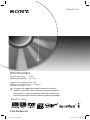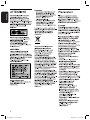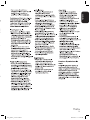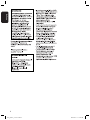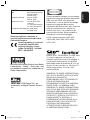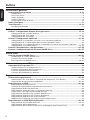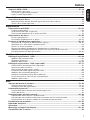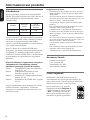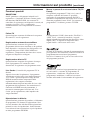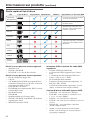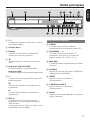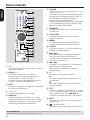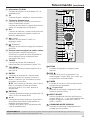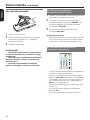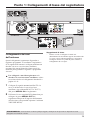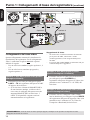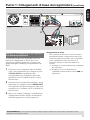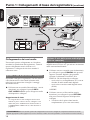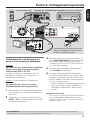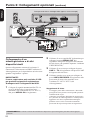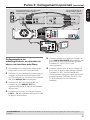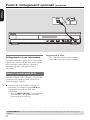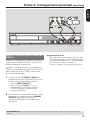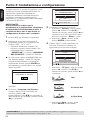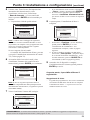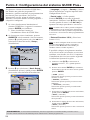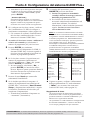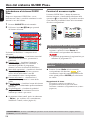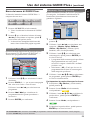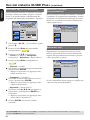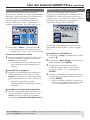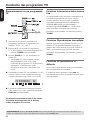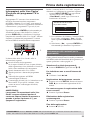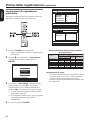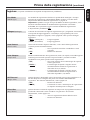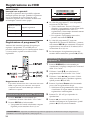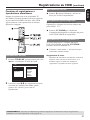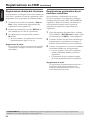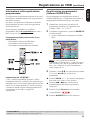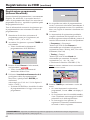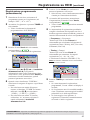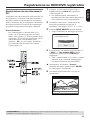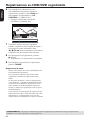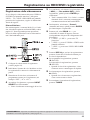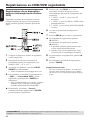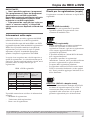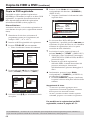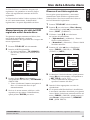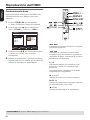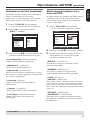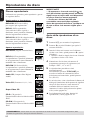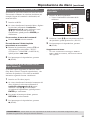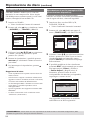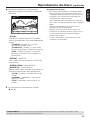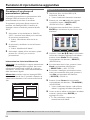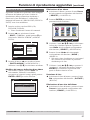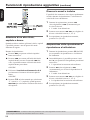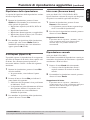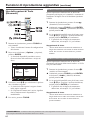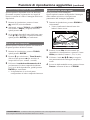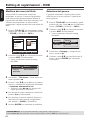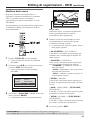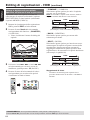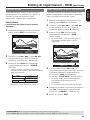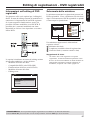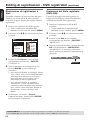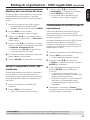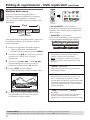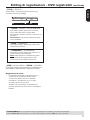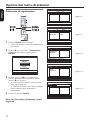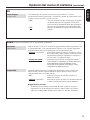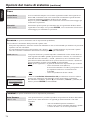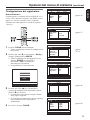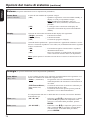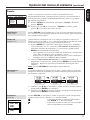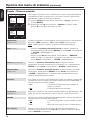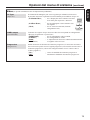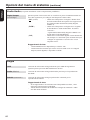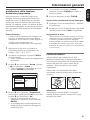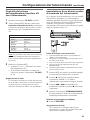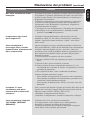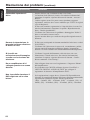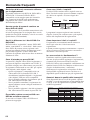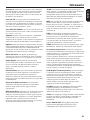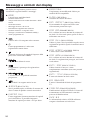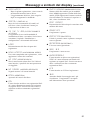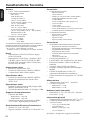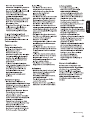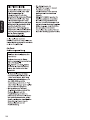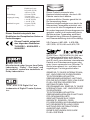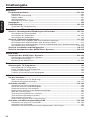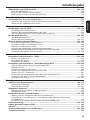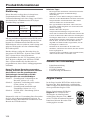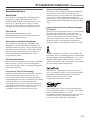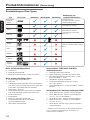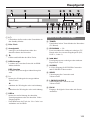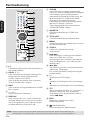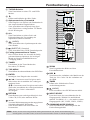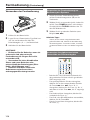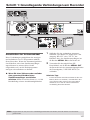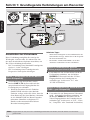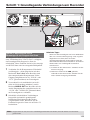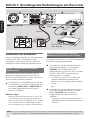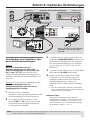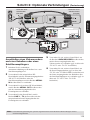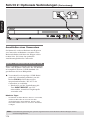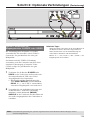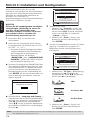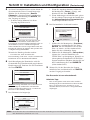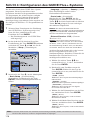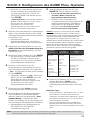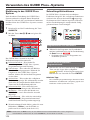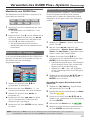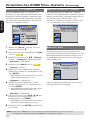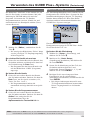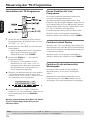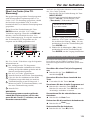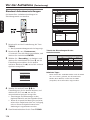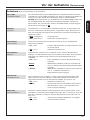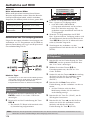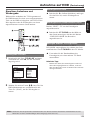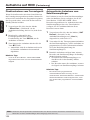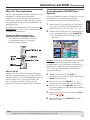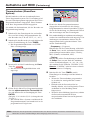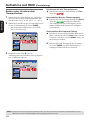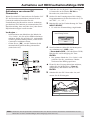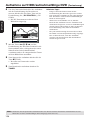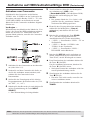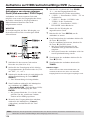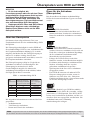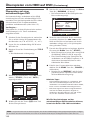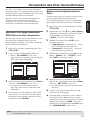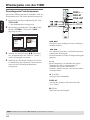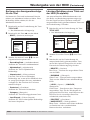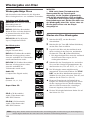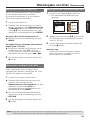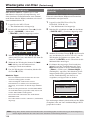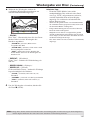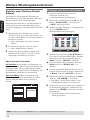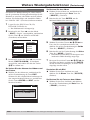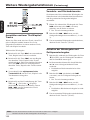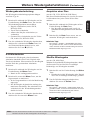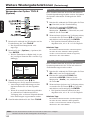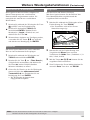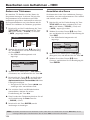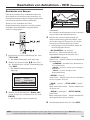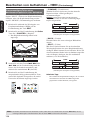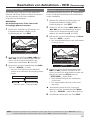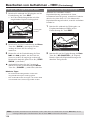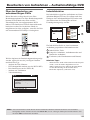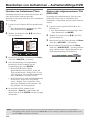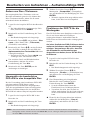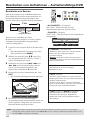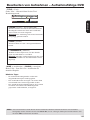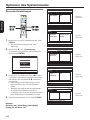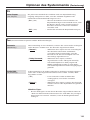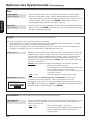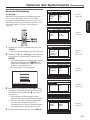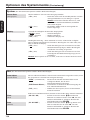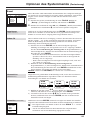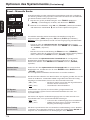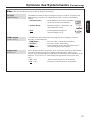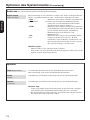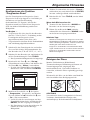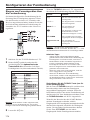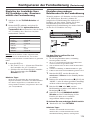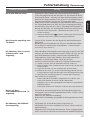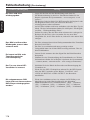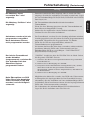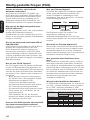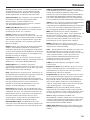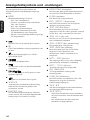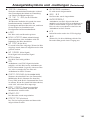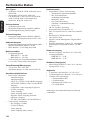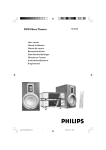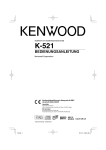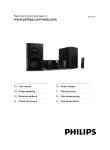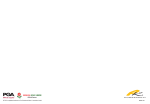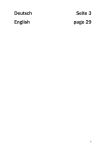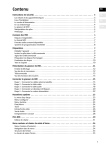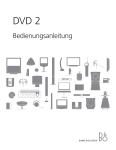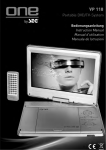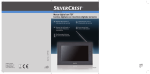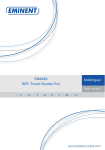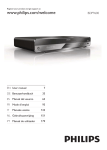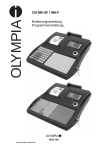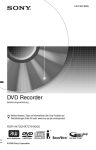Download RDR-HX717
Transcript
2-651-872-11(1)
DVD Recorder
Istruzioni per l’uso
Bedinungsanleitung
2~92
94~184
Si dichiara che l’apparecchio è stato
fabbricato in conformità all’art. 2, Comma 1
del D.M. 28.08.1995 n. 548.
z
Per scoprire utili suggerimenti, consigli e informazioni riguardo i
prodotti e i servizi Sony visitare: www.sony-europe.com/myproduct
Weitere Hinweise, Tipps und Informationen über Sony Produkte und
Dienstleistungen finden Sie unter: www.sony-europe.com/myproduct.
RDR-HX717/HX919
Sony_ItaGer_cover533.indd 1
2005-08-31 3:12:12 PM
Italiano
2
Sony_ItaGer_cover533.indd 2
2005-08-31 3:12:13 PM
Italiano
Deutsch --------------------------------------- 92
3
Sony_ItaGer_cover533.indd 3
2005-08-31 3:12:16 PM
Italiano
4
Sony_ItaGer_cover533.indd 4
2005-08-31 3:12:18 PM
LASER
Semiconduttore laser
InGaAlP (DVD)
AIGaAs (CD)
Lunghezza d’onda
658 nm (DVD)
790 nm (CD)
Potenza di uscita
30 mW (DVD+RWscrittura)
1.0 mW (DVD-lettura)
1.0 mW (CD-lettura)
Divergenza del raggio 84 gradi (DVD)
61 gradi (CD)
Questo prodotto è conforme ai
requisiti sull’interferenza radio della
Comunità Europea.
Questo prodotto è conforme
ai requisiti stabiliti dalle
seguenti direttive e linee
guida: 73/23/EEC + 89/336/
EEC + 93/68/EEC
Manufactured under license from Dobly
Laboratories. “Dolby”, “Pro-Logic” and
the double-D symbol are trademarks of
Dolby Laboratories.
“DTS”, and “DTS Digital Out” are
trademarks of Digital Theater System,
inc.
Questo prodotto impiega una tecnologia
coperta da copyright protetta da brevetti
USA e da altri diritti sulla proprietà
intellettuale. L’uso di questa tecnologia
coperta da copyright deve essere
autorizzato da Macrovision ed è riservata
solo all’uso domestico o ad altri usi
limitati, fatti salvi i casi autorizzati da
parte di Macrovision. Sono proibite la
decodifica o il disassemblaggio.
Italiano
Tipo
U.S.A. Numeri brevetto 4,631,603;
4,819,098; 4,907,093; 5,315,448 e
6,516,132.
GUIDE Plus+, SHOWVIEW, G-LINK sono
(1) marchi registrati o marchi di, (2)
prodotti sotto licenza da e (3) soggetti a
vari brevetti internazionali e ai brevetti
delle applicazioni di proprietà di, o la cui
licenza è stata concessa a, Gemstar-TV
Guide International, Inc. e/o e alle
società affiliate.
GEMSTAR-TV GUIDE INTERNATIONAL,
INC. E/O LE SOCIETÀ AFFILIATE NON
SONO IN ALCUN MODO
RESPONSABILI DELL’ATTENDIBILITÀ
DELLE INFORMAZIONI SUI
PROGRAMMI FORNITE DAL SISTEMA
GUIDE PLUS+. IN NESSUN CASO
GEMSTAR-TV GUIDE INTERNATIONAL,
INC. E/O LE SUE AFFILIATE SARANNO
RITENUTE RESPONSABILI PER GLI
IMPORTI DERIVANTI DALLA PERDITA
DI PROFITTI, PERDITA DI ATTIVITÀ O
DANNI INDIRETTI, SPECIALI O
CONSEGUENTI IN RELAZIONE ALLA
DIVULGAZIONE O ALL’UTILIZZO DI
EVENTUALI INFORMAZIONI,
ATTREZZATURE O SERVIZI RELATIVI
AL SISTEMA GUIDE PLUS+.
5
Sony_ItaGer_cover533.indd 5
2005-08-31 3:12:19 PM
Indice
Informazioni generali
Italiano
Informazioni sul prodotto ............................................................................................... 8~10
Introduzione ..................................................................................................................................8
Accessori forniti............................................................................................................................8
Codici regionali.............................................................................................................................8
Funzioni speciali ...........................................................................................................................9
Guida rapida ai tipi di disco .......................................................................................................10
Unità principale .....................................................................................................................11
Telecomando ...................................................................................................................12~14
Uso del telecomando ................................................................................................................. 14
Collegamenti e impostazioni
Punto 1: Collegamenti di base del registratore......................................................... 15~18
Collegamento dei cavi dell’antenna ...........................................................................................15
Collegamento del cavo video .............................................................................................. 16~17
Collegamento dei cavi audio .....................................................................................................18
Punto 2: Collegamenti opzionali ................................................................................. 19~23
Collegamento a un decoder via cavo o a un ricevitore satellitare ............................................19
Collegamento di un videoregistratore o di altri dispositivi simili ..............................................20
Collegamento a un videoregistratore, un decoder via cavo o un ricevitore satellitare............21
Collegamento a una fotocamera .........................................................................................22~23
Punto 3: Installazione e configurazione ..................................................................... 24~25
Punto 4: Configurazione del sistema GUIDE Plus+ .................................................. 26~27
GUIDE Plus+
Uso del sistema GUIDE Plus+ ...................................................................................... 28~31
Introduzione al sistema GUIDE Plus+........................................................................................28
Funzioni di accesso rapido ........................................................................................................28
Barra dei menu di GUIDE Plus+...........................................................................................29~31
Visione dei programmi TV
Controllo dei programmi TV ............................................................................................... 32
Sintonizzazione su un programma TV .......................................................................................32
Funzione Interruzione della visione live .....................................................................................32
Funzione Riproduzione immediata ............................................................................................32
Funzione di riproduzione in differita ..........................................................................................32
Registrazione
Prima della registrazione .............................................................................................33~35
Informazioni sulla ‘Live Cache’ (Controllo dei programmi TV in diretta) ..................................33
Impostazioni di registrazione predefinite ........................................................................... 34~35
Registrazione su HDD ...................................................................................................36~42
Registrazione di programmi TV .................................................................................................36
Funzione di registrazione e riproduzione simultanea ...............................................................37
Registrazione diretta dal televisore ...........................................................................................38
Registrazione automatica da un ricevitore satellitare ...............................................................38
Informazioni sulla registrazione programmata..........................................................................39
Registrazione programmata (sistema GUIDE Plus+) ................................................................39
Registrazione programmata (sistema ShowView) ....................................................................40
Registrazione programmata (manualmente) ............................................................................. 41
Modifica/eliminazione di una registrazione programmata .......................................................42
Registrazione su HDD/DVD registrabile ....................................................................43~46
Registrazione da una fotocamera DV ................................................................................. 43~44
Registrazione dalla videocamera ..............................................................................................45
Registrazione da un dispositivo esterno (videoregistratore/lettore DVD) ................................46
6
Indice
Informazioni sulla copia .............................................................................................................47
Dischi per la registrazione (copia) .............................................................................................47
Copia su DVD registrabile ..........................................................................................................48
Libreria disco
Uso della Libreria disco ...................................................................................................... 49
Memorizzazione dei dati del DVD registrato nella Libreria disco .............................................49
Ricerca di un titolo registrato .....................................................................................................49
Riproduzione
Riproduzione dall’HDD ................................................................................................. 50~51
Funzionamento base ..................................................................................................................50
Ordinamento dei titoli visualizzati ..............................................................................................51
Eliminazione/protezione di un titolo nell’HDD ...........................................................................51
Riproduzione da disco .................................................................................................. 52~55
Discos reproduzíveis ..................................................................................................................52
Avvio della riproduzione di un disco ....................................................................................52~55
Funzioni di riproduzione aggiuntive............................................................................56~61
Creazione di un elenco di presentazioni (album) ............................................................... 56~57
Selezione di un altro titolo, capitolo o brano .............................................................................58
Ricerca in avanti e indietro .........................................................................................................58
Sospensione della riproduzione e riproduzione al rallentatore ................................................58
Ripetizione/A-B Repeat (Ripeti A-B)/Intro scan (Accenno brani)/Casuale ..............................59
Uso delle opzioni di Tools (Strumenti) ................................................................................ 60~61
Modifica delle registrazioni
Editing di registrazioni - HDD ...................................................................................... 62~66
Modifica del nome del titolo ......................................................................................................62
Selezione del genere ..................................................................................................................62
Modifica delle scene ........................................................................................................... 63~66
Editing di registrazioni - DVD registrabili ...................................................................67~71
Informazioni sull’editing di DVD registrabili ...............................................................................67
Schermata delle miniature .........................................................................................................67
Eliminazione di registrazioni o titoli ...........................................................................................68
Protezione del titolo registrato (DVD+RW) ................................................................................68
Modifica del nome/titolo del disco ............................................................................................69
Rendere compatibile il DVD+RW modificato ............................................................................69
Finalizzazione di un DVD+R per la riproduzione .......................................................................69
Modifica delle scene ............................................................................................................70~71
Altre
Opzioni del menu di sistema ........................................................................................ 72~80
Preferenze di registrazione .................................................................................................. 72~74
Configurazione del registratore .......................................................................................... 75~80
Informazioni generali .......................................................................................................... 81
Installazione della funzione Scansione progressiva .................................................................81
Pulizia dei dischi .........................................................................................................................81
Configurazione del telecomando ................................................................................ 82~83
Controllo dei televisori con il telecomando ...............................................................................82
Controllo del volume dell’amplificatore/ricevitore AV con il telecomando...............................83
Impostazione di un diverso codice di comando del telecomando...........................................83
Risoluzione dei problemi ..............................................................................................84~87
Domande frequenti ............................................................................................................. 88
Glossario ............................................................................................................................... 89
Messaggi e simboli del display .................................................................................... 90~91
Caratteristiche Tecniche .................................................................................................... 92
7
Italiano
Copia da HDD a DVD ..................................................................................................... 47~48
Informazioni sul prodotto
Italiano
Introduzione
Questo registratore incorpora un’unità hard disk
(HDD). È possibile registrare fino a 250~400 ore di
video in modalità di registrazione SEP (Super
Extended Play).
Modello
Hard disk
interno
Ore di
registrazione
massime
RDR-HX717
160 GB
250
RDR-HX919
250 GB
400
Con un registratore che supporta DVD registrabili
ed è dotato di un HDD ad alta capacità è possibile
conservare le registrazioni sull’unità HDD o
copiarle su un DVD registrabile a scopo di backup
o per visualizzarle in seguito.
Inoltre, è dotato di un sistema GUIDE Plus+
incorporato che fornisce una guida gratuita di tutti
i programmi TV trasmessi nella propria zona di
residenza. Il sistema GUIDE Plus+ consente inoltre
di programmare la registrazione dei programmi
desiderati.
Prima di utilizzare il registratore, eseguire i
collegamenti e l’installazione di base
mediante i passaggi descritti di seguito.
Punto 1:
Collegamenti di base del registratore
(pagine 15~18)
Punto 2:
Collegamenti opzionali per altri
dispositivi (pagine 19~23).
Punto 3:
Installazione e configurazione di base
(pagine 24~25)
Punto 4:
Installazione di GUIDE Plus+ (pagine
26~27)
Leggere attentamente questo manuale per l’utente
prima di utilizzare il registratore. Il manuale
contiene note e informazioni importanti per l’uso
del DVD recorder.
8
Suggerimenti di aiuto:
– Se durante l’uso del prodotto dovessero insorgere
dubbi o problemi, vedere il capitolo “Risoluzione
dei problemi”.
– Se si necessita di ulteriore assistenza, contattare il
servizio di assistenza clienti nel proprio paese. Gli
indirizzi e-mail e i numeri telefonici
corrispondenti vengono forniti nel libretto della
garanzia.
– Fare riferimento alla targa del modello sul retro o
sulla parte inferiore del prodotto per
l’identificazione e i parametri di alimentazione.
– Se durante l’uso del prodotto dovessero insorgere
dubbi o problemi, vedere il capitolo “Risoluzione
dei problemi”.
– Se si necessita di ulteriore assistenza, contattare il
servizio di assistenza clienti nel proprio paese. Gli
indirizzi e-mail e i numeri telefonici
corrispondenti vengono forniti nel libretto della
garanzia.
– Fare riferimento alla targa del modello sul retro o
sulla parte inferiore del prodotto per
l’identificazione e i parametri di alimentazione.
Accessori forniti
–
–
–
–
Guida di avvio rapido
Cavo coassiale RF
Trasmettitore G-LINK
Telecomando e batterie
Codici regionali
Solitamente i film in DVD non escono in
contemporanea nei diversi paesi del mondo, per
questo motivo tutti i lettori/registratori DVD sono
muniti di uno specifico codice regionale.
Questo dispositivo è in grado di
riprodurre solo DVD Regione 2
o DVD leggibili in tutte le regioni
(‘ALL’). I DVD provenienti da
altre regioni non possono essere
riprodotti con questo registratore.
ALL
2
Funzioni speciali
SMARTLINK
SONY garantisce collegamenti ottimali tra il
registratore e l’impianto di Home Cinema grazie
alla funzione SMARTLINK, che consente di
controllare il registratore con dispositivi esterni (ad
esempio, ricevitori e TV) e configurarlo
automaticamente con le impostazioni di sistema
corrette.
Follow TV
Questa funzione consente di allineare la sequenza
dei canali TV con il registratore.
Registrazione automatica satellitare
Questa funzione consente di registrare un
programma dal ricevitore satellitare o da qualsiasi
altro dispositivo. Assicurarsi che il dispositivo sia
collegato alla presa LINE 3/DECODER sul
registratore; l’impostazione del timer deve essere
eseguita sul dispositivo collegato.
Registrazione diretta TV
Questa funzione consente di registrare in tempo
reale il programma TV trasmesso senza
sintonizzare il registratore sul programma stesso.
Live Cache (Controllo dei programmi TV in
diretta)
Appena si accende il registratore, il programma
visualizzato sul televisore viene memorizzato nel
‘Live Cache’. Questo dispositivo funge da area
HDD di memorizzazione temporanea delle
registrazioni, che vengono cancellate
automaticamente dopo un intervallo di 6 ore o allo
spegnimento del registratore. Per memorizzare il
contenuto sull’HDD in modo permanente, è
necessario contrassegnare la sezione nel ‘Live
Cache’ per la registrazione, onde impedire che
venga cancellata.
Messa in pausa di una trasmissione TV (TV
Pause)
Ora qualsiasi programma TV dal vivo è sotto il
completo controllo dell’utente. È possibile
sospendere il programma premendo PAUSE e
riprendere la riproduzione alla scena in cui è stata
interrotta premendo il tasto PLAY. Per tornare al
programma TV in diretta, premere TUNER.
Il collegamento i.LINK, detto anche “FireWire” e
“IEEE 1394”, consente di trasferire i segnali
digitali a banda larga utilizzati dai dispositivi video
digitali (DV). È in grado di trasportare tutti i
segnali audio e video su un unico cavo.
Si tratta di un semplice sistema di programmazione
per registratori. Per utilizzarlo, inserire il numero di
programmazione associato al programma
televisivo. Il numero lo si può trovare sulle riviste
dei programmi preferite.
GUIDE Plus+ fornisce la programmazione prevista
sui vari canali e consente di programmare la
registrazione, visualizzare l’argomento di un
programma o modificare i canali sul ricevitore/
decoder utilizzando il telecomando del registratore.
Riproduzione in differita
Questa funzione consente di guardare o richiamare
un programma TV durante la registrazione. Non
occorre attendere fino alla fine della registrazione
prima di avviare la riproduzione. Inoltre durante
l’esecuzione di una registrazione si può riprodurre
un altro programma dall’HDD.
9
Italiano
Informazioni sul prodotto (continua)
Informazioni sul prodotto (continua)
Italiano
Guida rapida ai tipi di disco
Tipo
Logo del disco
Registrazione Riproduzione
Modifica
Riproduzione su altri lettori DVD
Unità hard
disk (interna)
Copia del contenuto di un HDD
su un DVD registrabile
DVD+RW
Riproducibile sulla gran parte
dei lettori DVD
DVD+R
Riproducibile sulla gran parte
dei lettori DVD (finalizzazione
richiesta - pagina 69)
DVD+R DL
DVD VIDEO
È possibile riprodurre solamente
i DVD-R e i DVD-RW (video)
DVD-RW
finalizzati
DVD-R
VIDEO CD
AUDIO CD
DATA CD
(JPEG/MP3)
ReWritable
Recordable
Dischi che non possono essere registrati
• dischi da 8 cm
• DVD-R e DVD-RW
• DVD+RW (3.3x~8x) ad alta velocità
Dischi che non possono essere riprodotti
• Dischi CD/DVD a doppio lato
• CD foto
• CD-ROM/CD-R/CD-RW non registrabili nei
formati di CD musicale o CD video o che non
contengono file MP3 o JPEG.
• Parte dati dei CD-Extras
• DVD-ROM non contenenti file JPEG o non in
formato DVD video
• Dischi DVD audio
• DVD-RAM
• Strato hard disk sui CD super audio
• DVD-R e DVD-RW in modalità VR (formato
registrazione video)
• MP3/JPEG nel disco DVD
Immagine JPEG e formato file audio MP3
supportati:
• Formato JPEG/ISO 9660/Joliet
• La risoluzione JPEG supporta fino a 3200 x
2900
• L’estensione del file immagine JPEG deve
essere ‘*.JPG’ e non ‘*.JPEG’.
• DCF-immagini fisse standard
• Frequenze di campionamento supportate: 32
kHz, 44,1 kHz, 48 kHz
• Velocità di trasferimento supportate: 32~256
(kbps), velocità di conversione variabili
Versioni di dischi utilizzabili (agosto 2005)
• DVD+RW - con velocità 8x o inferiore
• DVD-RW - con velocità 6x o inferiore (ver.
1.1, ver. 1.2 con CPRM*)
• DVD+R - con velocità 16x o inferiore
• DVD-R - con velocità 16x o inferiore (ver.2.0 e
ver.2.1)
• DVD+R DL - con velocità 4x o inferiore
(dischi a doppio strato)
*
10
CPRM (“Content Protection for Recordable
Media” è una tecnologia per la protezione dei
copyright per immagini.
Italiano
Unità principale
HDD
a I/2
–
Consente di accendere il registratore o attivare
la modalità standby.
b Vassoio disco
c Display
–
Consente di visualizzare le informazioni
relative allo stato del registratore.
Prese dietro lo sportello
h TUNER
–
Consente di aprire e chiudere il vassoio del
disco.
Si illumina quando è in modalità HDD.
–
Indicatore REC
Si illumina durante la registrazione/duplicazione.
f H
–
–
–
Consente di avviare la riproduzione del titolo/
brano selezionato.
Å
Consente di sospendere la riproduzione o la
registrazione.
Consente di interrompere la riproduzione/
registrazione.
g REC
–
–
Consente di selezionare il canale TV
precedente o successivo o la sorgente di
ingresso esterna (DV, LINE 1, 2 o 3).
j ./ >
–
e Indicatore dell’unità HDD
–
Consente di passare alla modalità di
sintonizzazione del registratore (canale TV).
i PROGRAM - /+
–
d ç
–
REC
Consente di passare al capitolo/brano precedente/
successivo.
k S-VIDEO
–
Ingresso S-video per fotocamere SVHS/Hi8 o
videoregistratori SVHS/Hi8.
l VIDEO
–
Ingresso video per fotocamere o
videoregistratori.
m L (MONO) AUDIO R
–
Ingresso audio per fotocamere o
videoregistratori.
n DV IN
–
Ingressi per fotocamere digitali che utilizzano
questo connettore.
Consente di avviare la registrazione del
programma TV o della sorgente di ingresso
video corrente.
Contrassegna il titolo nella ‘Live Cache’ per la
registrazione sull’unità HDD.
11
Telecomando
f TV/DVD
Italiano
1
–
2
3
4
–
5
6
7
8
9
10
11
–
16
Consente di accedere o di uscire dal sistema
GUIDE Plus+.
h TITLE LIST
–
Consente di entrare/uscire dalla lista dei
contenuti del titolo.
i MENU
–
Consente di passare alla modalità disco o
visualizza il menu dei contenuti del disco.
j TOOLS
–
14
15
Consente di attivare la riproduzione del video
dal dispositivo collegato alla presa LINE 3/
DECODER del registratore durante la
registrazione dei programmi TV.
Consente di alternare le modalità di registrazione
e TV in mancanza di segnale di ingresso video
dalla presa LINE 3/DECODER.
g GUIDE/TV
12
13
(applicabile solo se si utilizza la presa LINE 1- TV per
collegare il televisore)
Consente di accedere e di uscire dal menu di
configurazione del sistema.
k ./ >
–
–
Consente di passare al giorno precedente o
successivo del sistema GUIDE Plus+.
Consente di passare al titolo/capitolo/brano
precedente o successivo.
l m/M
a I/2
–
Consente di accendere il registratore o attivare
la modalità standby.
b PROG +/-
–
Selezionare il canale TV precedente o
successivo oppure la sorgente di ingresso
esterna (LINE 1, LINE3 o LINE2).
Consente di passare alla pagina precedente o
successiva nel sistema GUIDE Plus+
–
c INFO
–
Consente di accedere ai dettagli del programma
nel sistema GUIDE Plus+.
d h +/–
–
–
m H
–
Consente l’avvio della riproduzione.
Å
– Consente di sospendere la riproduzione o la
registrazione.
– Consente di interrompere una riproduzione o
una registrazione.
n T/C
–
Consente la regolazione del volume.
e DISPLAY
–
Visualizza la barra video della ‘Live Cache’
durante la modalità di visualizzazione. Mostra
la durata dei programmi TV salvati nell’area
HDD di memorizzazione temporanea.
Consente il riavvolgimento o l’avanzamento
rapido durante la riproduzione.
Riproduzione a rallentatore in avanti in
modalità pausa.
Consente di cambiare la selezione di ‘T’ (titolo)
e di ‘C’ (capitolo) durante la riproduzione di un
disco, quindi utilizza i tasti ./ > per
selezionare il numero del titolo o del capitolo.
o EDIT
–
Consente di accedere o di uscire dal menu di
editing video.
p
(Modalità Wide)
Consente di selezionare il tipo di schermo TV.
–
SUGGERIMENTO: I pulsanti con accanto un punto arancione possono essere utilizzati per azionare il televisore
quando l’interruttore TV-DVD è stato impostato su TV.
12
Telecomando (continua)
q Interruttore TV-DVD
17
Consente di scegliere tra la modalità TV e la
modalità DVD.
Italiano
–
18
r ç
–
Consente di aprire e chiudere il vassoio del disco.
s Tastierino alfanumerico
19
–
21
–
Consente di inserire i numeri o le lettere nei
campi d’immissione corretti.
Consente di selezionare il capitolo/brano/titolo/
canale TV preimpostato da riprodurre.
20
22
23
t A/a
Consente di cambiare i caratteri delle lettere da
maiuscole a minuscole quando si utilizza il
tastierino alfanumerico.
24
u
(Audio)
Consente di selezionare il canale o il
linguaggio audio.
27
v
(Sottotitoli)
Consente di selezionare la lingua dei sottotitoli
del DVD.
–
–
–
25
26
28
29
30
w Pulsanti contrassegnati da codice colore
–
31
Questi pulsanti vengono utilizzati per
selezionare le opzioni di colore disponibili in
alcuni display di menu visualizzati sullo
schermo del televisore.
32
33
34
35
x TUNER
–
Consente di passare alla modalità di
sintonizzazione del registratore (canale TV).
y TOP MENU
–
Consente di entrare nel menu superiore di un
disco DVD.
z ENTER
–
Conferma un’immissione o una selezione.
30 ZOOM
–
31 REC
–
27 </,: Pulsanti per spostare il cursore a
destra o a sinistra o per selezionare la scena
precedente o successiva.
M/m: Tasti cursore per spostarsi verso l’alto/il
basso o selezionare il titolo precedente/
successivo nella ‘Live Cache’ durante la
riproduzione.
28 RETURN
–
Consente di tornare al menu precedente del CD
video (VCD) o di alcuni DVD.
29 B•/•b
–
–
Consentono di tornare indietro o di procedere
di un fissato intervallo di tempo durante la
modalità di sintonizzazione.
Consente di avanzare di un fotogramma alla
volta in modalità pausa.
Consente di ingrandire l’immagine sullo
schermo.
Consente di avviare la registrazione o di
contrassegnare il titolo nella ‘Live Cache’ per
la registrazione sull’unità HDD.
32 TIMER
–
Consente di accedere e di uscire dal menu di
registrazione programmata.
33
(Angolazione)
Consente di selezionare l’angolazione della
camera di un disco DVD.
–
34 INPUT SELECT
–
Attiva la modalità di selezione dell’ingresso;
premere PROG + /- per selezionare un’altra
sorgente di ingresso esterna (DV, LINE 2,
LINE 1, LINE3).
35 COMMAND MODE (DVD123)
–
Consente di selezionare l’impostazione dei
comandi del telecomando.
SUGGERIMENTO: I pulsanti con accanto un punto arancione possono essere utilizzati per azionare il televisore
quando l’interruttore TV-DVD è stato impostato su TV.
13
Telecomando (continua)
Italiano
Uso del telecomando
1
2
Aprire il vano batteria.
3
Chiudere il coperchio.
Inserire due batterie R06 o AA seguendo le
indicazioni di polarità (+-) riportate
all’interno del vano .
ATTENZIONE!
– Rimuovere le batterie se consumate o
se il telecomando deve rimanere a lungo
inutilizzato.
– Non utilizzare combinazioni di batterie
diverse (vecchie e nuove, al carbonio e
alcaline, ecc.).
– Inserire correttamente le batterie
poiché contengono sostanze chimiche.
Uso del telecomando per il
funzionamento del sistema
1
Puntare il telecomando in direzione del sensore
(iR) situato sul pannello anteriore.
2
Consente di selezionare la sorgente che si
desidera controllare premendo TUNER o di
attivare la modalità TV o DVD utilizzando
l’interruttore TV-DVD.
3
Selezionare la funzione desiderata (ad
esempioe ., >).
Suggerimenti di aiuto:
– I pulsanti con accanto un punto arancione possono
essere utilizzati per azionare il televisore quando
l’interruttore TV-DVD è stato impostato su TV.
Uso del tastierino numerico per
l’inserimento di caratteri
–
–
–
–
–
14
Premere un tasto numerico fino a visualizzare il
carattere o il numero desiderato.
Per inserire caratteri speciali di alcune lingue,
premere .o > sul carattere corrispondente.
Ad esempio, per scrivere å, premere il tasto {2}
per visualizzare la lettera “a”, quindi premere
> fino a visualizzare “å”.
Per inserire simboli speciali, premere più volte
il tasto {1}.
Per scrivere lettere maiuscole o minuscole,
premere A/a.
Per inserire uno spazio, premere il tasto {1}.
Italiano
Punto 1: Collegamenti di base del registratore
���
��
����
���
���
��
����
����
1
1
2
2
TV
Collegamento dei cavi
dell’antenna
Questi collegamenti consentono di guardare e
registrare programmi TV mediante il registratore.
Se il segnale dell’antenna è collegato mediante un
decoder via cavo o un ricevitore satellitare,
accertarsi che questi dispositivi siano accesi in
modo da poter guardare e registrare i programmi
via cavo.
Suggerimenti di aiuto:
– In base a come è collegato il canale TV
(direttamente da un’antenna oppure da un decoder
via cavo o da un videoregistratore) è necessario
scollegare alcuni cavi prima di poter stabilire il
collegamento di cui sopra.
Per collegarsi a un videoregistratore e/o
decoder via cavo/ricevitore satellitare, vedere
la sezione relativa ai collegamenti alternativi a
pagina 19~21.
1
Collegare il segnale antenna/satellite/TV via
cavo (o del decoder via cavo/ricevitore
satellitare, con etichetta RF OUT o TO TV)
alla presa AERIAL IN del registratore.
2
Utilizzare il cavo coassiale RF in dotazione per
collegare la presa AERIAL OUT del
registratore alla presa di ingresso dell’antenna
del televisore (che potrebbe riportare l’etichetta
VHF/UHF RF IN) .
SUGGERIMENTO: Antes de fazer ou alterar qualquer ligação, certifique-se de que todos os dispositivos estão
desligados da tomada de corrente.
15
Punto 1: Collegamenti di base del registratore (continua)
Italiano
O
Opzione 2
O
Opzione 3
Opzione 1
TV
Collegamento del cavo video
Questo collegamento consente di visualizzare la
riproduzione dal registratore. Per il collegamento
video, è sufficiente scegliere una delle opzioni
indicate di seguito.
– Per un televisore standard, seguire opzione 1, 2
o 3.
– Per un televisore a scansione progressiva,
seguire opzione 4.
Opzione 1: uso della presa scart (qualità
immagine ottimale)
Utilizzare il cavo scart per collegare la presa
LINE 1 - TV del registratore alla presa SCART
di ingresso del televisore .
Se il televisore è dotato di SMARTLINK o
di una funzione analoga, verificare che il
cavo scart sia collegato alla presa scart che
supporta SMARTLINK sul televisore. I
canali TV disponibili vengono scaricati
automaticamente sul registratore.
Suggerimenti di aiuto:
– Se il televisore visualizza un menu di selezione
per la presa SCART, selezionare “VCR”
(Videoregistratore) come sorgente della presa
SCART.
– La presa LINE 3/DECODER va utilizzata solo per
eventuali dispositivi aggiuntivi.
Opzione 2: uso della presa S-Video
(qualità immagine eccellente)
Utilizzare un cavo S-video (non in dotazione)
per collegare la presa S-VIDEO del
registratore alla presa di ingresso S-Video (che
potrebbe avere l’etichetta Y/C o S-VHS) del
televisore.
Opzione 3: uso della presa Video (CVBS)
(qualità immagine buona)
Utilizzare un cavo composite video (Giallo non in dotazione) per collegare la presa VIDEO
del registratore alla presa di ingresso video (che
potrebbe avere l’etichetta A/V In, Video In,
Composite o Baseband) del televisore .
SUGGERIMENTO: Antes de fazer ou alterar qualquer ligação, certifique-se de que todos os dispositivos estão
desligados da tomada de corrente.
16
Italiano
Punto 1: Collegamenti di base del registratore (continua)
11
2
2
TV
Opzione 4: Collegamento a un televisore
a scansione progressiva
La scansione progressiva, disponibile solo se si
utilizza un collegamento Y Pb/Cb Pr/Cr e un
televisore a scansione progressiva, fornisce una
qualità immagine ottimale per la riproduzione dei
DVD.
1
Utilizzare i cavi Component video (rossi/Blu/
verdi - non in dotazione) per collegare le prese
Y PB/CB PR/CR del registratore alle
corrispondenti prese di ingresso video (che
potrebbero avere l’etichetta Y Pb Pr o YUV)
del televisore.
2
Utilizzare un cavo audio (Rosso/bianco - non in
dotazione) per collegare le prese AUDIO OUT
del registratore alla presa di ingresso audio (che
potrebbe avere l’etichetta AV IN o AUDIO IN)
del televisore.
3
Dopo aver eseguito i cablaggi e l’installazione/
configurazione di base, attivare la funzione di
scansione progressiva (vedere pagina 81).
Suggerimenti di aiuto:
– Se lo schermo del televisore è vuoto o presenta
immagini deformate, l’impostazione dell’uscita
video del registratore potrebbe non corrispondere
con il collegamento video. Per risolvere il
problema, eseguire le operazioni indicate di
seguito:
1) Scollegare il cavo di alimentazione (~MAINS)
del registratore.
2) Ricollegare il cavo di alimentazione
(~MAINS) tenendo premuto il tasto . del
registratore.
SUGGERIMENTO: Antes de fazer ou alterar qualquer ligação, certifique-se de que todos os dispositivos estão
desligados da tomada de corrente.
17
Punto 1: Collegamenti di base del registratore (continua)
Italiano
O
O
Opzione 2
Opzione 1
Receptor/amplificador AV
Collegamento dei cavi audio
È necessario questo collegamento se si desidera
ascoltare la riproduzione dal registratore. Tuttavia
questo collegamento non è richiesto se il
registratore è collegato al televisore tramite il
connettore scart.
Opzione 1: uso di prese audio analogiche
È possibile collegare il registratore a un ricevitore o
a un sistema stereo a due canali (sistema mini,
televisore) per apprezzare al meglio i vantaggi
dell’audio stereo.
Utilizzare un cavo audio (Rosso/bianco - non in
dotazione) per collegare le prese LINE 2
OUT-AUDIO L/R alle prese di ingresso audio
del dispositivo collegato.
Suggerimento di aiuto:
– Se il registratore è stato collegato al televisore
tramite le prese Y PR/CR PB/CB, collegare i cavi
audio alle prese AUDIO OUT situate accanto a
COMPONENT VIDEO OUT, come descritto a
pagina 17.
Opzione 2: uso della presa audio digitale
(ottica o coassiale)
È possibile collegare il registratore a un
amplificatore/ricevitore AV per attivare la funzione
audio surround multicanale.
Utilizzare un cavo coassiale (non in dotazione)
per collegare la presa COAXIAL alla presa di
ingresso coassiale digitale (che potrebbe
riportare l’etichettata COAXIAL IN o
DIGITAL IN) del dispositivo collegato.
– un ricevitore o un amplificatore A/V con un
decoder di audio multicanale digitale.
– un ricevitore con due canali digitali stereo
(PCM).
OPPURE
Utilizzare un cavo a fibre ottiche (non in
dotazione) per collegare la presa OPTICAL
alla presa ottica di ingresso del dispositivo
collegato .
Verificare che le spine siano inserite
completamente (si avverte uno scatto).
SUGGERIMENTO: Per la seconda opzione di collegamento è necessario configurare l’impostazione dell’uscita audio
digitale appropriata (vedere pagina 80). In caso contrario, l’audio non viene riprodotto o viene emesso un rumore intenso.
18
Punto 2: Collegamenti opzionali
Decoder via cavo/Ricevitore satellitare (pannello anteriore)
Italiano
(pannello posteriore)
���
��
����
���
���
��
����
����
1
33
1
55
4
4
2
2
Posizionare questa estremità del cavo
davanti al decoder via cavo/ricevitore
satellitare (vedere il punto 5).
Collegamento a un decoder via
cavo o a un ricevitore satellitare
Opzione 1
Se il decoder via cavo/ricevitore satellitare
dispone di un’unica presa di uscita per
l’antenna (RF OUT o TO TV),
consultare il capitolo “Collegamento dei cavi
dell’antenna” a pagina 15 per completare il
collegamento al televisore.
Opzione 2 (come mostrato nell’illustrazione
precedente)
Se il decoder via cavo o il ricevitore
satellitare dispone di una presa Scart
1
2
Non modificare il collegamento dell’antenna
tra il decoder via cavo/ricevitore satellitare e il
televisore.
Utilizzare il cavo scart per collegare la presa
LINE 1- TV del registratore alla presa SCART
di ingresso del televisore .
3
Utilizzare un altro cavo scart per collegare la
presa LINE 3/DECODER del registratore alla
presa scart di uscita (che potrebbe riportare
l’etichetta TV OUT o TO TV) del decoder via
cavo/ricevitore satellitare.
4
Collegare il cavo G-LINK in dotazione alla
presa G-LINK del registratore.
5
Collocare l’altra estremità del trasmettitore
G-LINK davanti al decoder via cavo/ricevitore
satellitare in prossimità del sensore IR (sensore
remoto) affinché il rilevatore a infrarossi possa
ricevere un segnale chiaro.
Questa operazione consente al registratore di
ricevere i dati dal sistema GUIDE Plus+ e
controllare il sintonizzatore del ricevitore
esterno.
Suggerimenti di aiuto:
– Se il televisore è collegato al registratore tramite le
prese COMPONENT VIDEO (Y Pr/Cr Pb/Cb),
collegare il decoder via cavo/ricevitore satellitare
alla presa LINE 1 - TV.
SUGGERIMENTO: I segnali video/audio del dispositivo collegato alla presa LINE 3/DECODER passeranno
attraverso la presa LINE 1 - TV e verranno visualizzati sul televisore.
19
Punto 2: Collegamenti opzionali (continua)
Italiano
Parte posterior de um videogravador (apenas como exemplo)
���
��
����
���
���
��
����
����
11
4
4
22
3
3
Collegamento di un
videoregistratore o di altri
dispositivi simili
Questo collegamento consente di registrare il
contenuto di videocassette su HDD e utilizzare il
videoregistratore per la riproduzione sul televisore
quando il registratore è spento.
IMPORTANTE!
Il nuovo registratore può sostituire il VCR
per qualsiasi esigenza di registrazione.
Scollegare tutti i collegamenti del VCR.
1
Collegare il segnale antenna/satellite/TV via
cavo (o del decoder via cavo/ricevitore
satellitare, con etichetta RF OUT o TO TV)
alla presa AERIAL IN del registratore.
2
Utilizzare il cavo coassiale RF in dotazione per
collegare la presa AERIAL OUT del
registratore alla presa di ingresso dell’antenna
del televisore (che potrebbe riportare l’etichetta
VHF/UHF RF IN) .
3
Utilizzare il cavo scart per collegare la presa
LINE 1 - TV del registratore alla presa SCART
di ingresso del televisore .
4
Utilizzare un altro cavo scart per collegare la
presa LINE 3/DECODER del registratore alla
presa scart di uscita (che potrebbe avere
l’etichetta TV OUT o TO TV) del
videoregistratore.
Suggerimenti di aiuto:
– La maggior parte delle videocassette e dei DVD
preregistrati sono protetti e non è quindi possibile
effettuare delle copie.
– Collegare il registratore direttamente al televisore.
Se è presente un videoregistratore o un dispositivo
aggiuntivo tra i due, la qualità dell’immagine
potrebbe essere scarsa a causa del sistema di
protezione da copia incorporato nel registratore.
SUGGERIMENTO: Consulte o manual do utilizador dos dispositivos opcionais ligados para obter outras ligações
possíveis.
20
���
��
����
���
���
��
����
����
Parte posterior da Caixa de Cabo/
Receptor de Satélite (apenas
como exemplo)
Parte posterior de um
videogravador (apenas
como exemplo)
66
1
1
5
5
22
33
44
Collegamento a un
videoregistratore, un decoder via
cavo o un ricevitore satellitare
1
Non modificare il collegamento dell’antenna
sul decoder via cavo/ricevitore satellitare.
2
Utilizzare il cavo coassiale RF in dotazione per
collegare la presa di uscita dell’antenna (RF
OUT) del decoder via cavo/ricevitore satellitare
alla presa AERIAL IN del registratore.
3
Utilizzare un altro cavo coassiale RF per
collegare la presa AERIAL OUT del
registratore alla presa di ingresso dell’antenna
del televisore.
4
Utilizzare il cavo scart per collegare la presa
LINE 1 - TV del registratore alla presa SCART
di ingresso del televisore.
5
Utilizzare un altro cavo scart per collegare la
presa LINE 3/DECODER del registratore alla
presa scart di uscita (che potrebbe riportare
l’etichetta TV OUT o TO TV) del
videoregistratore.
6
Utilizzare un altro cavo scart per collegare la
presa scart di ingresso (che potrebbe riportare
l’etichetta TV IN o TO DECODER) del
videoregistratore alla presa scart di uscita (che
potrebbe riportare l’etichetta TV OUT o TO
VCR) del decoder via cavo/ricevitore
satellitare.
SUGGERIMENTO: Consulte o manual do utilizador dos dispositivos opcionais ligados para obter outras ligações
possíveis.
21
Italiano
Punto 2: Collegamenti opzionali (continua)
Punto 2: Collegamenti opzionali (continua)
Italiano
Collegamento a una fotocamera
È possibile utilizzare le prese anteriori per copiare
registrazioni eseguite con una fotocamera. Queste
prese si trovano a destra dietro lo sportello e
consentono un facile collegamento con la
fotocamera.
Suggerimenti di aiuto:
– Non è possibile registrare sulla fotocamera
utilizzando la presa DV IN del registratore.
Opzione 1: uso della presa DV IN
Utilizzare questo collegamento se si dispone di una
fotocamera Digital Video o Digital 8. La presa DV
è conforme allo standard I.LINk e fornisce un
qualità immagine ottimale.
Utilizzare un cavo i.LINK a 4 pin (non in
dotazione) per collegare la presa DV IN del
registratore alla presa DV OUT della
fotocamera.
Premere INPUT SELECT sul telecomando
per selezionare ‘DV’ quando si utilizza
questa sorgente di ingresso.
SUGGERIMENTO: Consulte o manual do utilizador dos dispositivos opcionais ligados para obter outras ligações
possíveis.
22
Italiano
Punto 2: Collegamenti opzionali (continua)
1
O
Opzione 2: uso della presa S-VIDEO In o
VIDEO In
Utilizzare il collegamento S-VIDEO se si dispone
di una fotocamera Hi8 o S-VHS(C). Fornisce una
qualità di immagine molto buona.
2
Suggerimenti di aiuto:
– Se la videocamera è stata collegata alla presa scart
sul retro del registratore, premere INPUT SELECT
e successivamente PROG +/- sul telecomando
per selezionare { LINE 1 } (LINEA 1) o
{ LINE 3 } (LINEA 3) come sorgente di ingresso.
Altrimenti, è possibile utilizzare un collegamento
VIDEO se la fotocamera dispone di un solo output
video (Composite Video, CVBS). Fornisce una
buona qualità di immagine.
1
Collegare la presa S-VIDEO o VIDEO sul
pannello anteriore del registratore alla presa di
uscita S-VHS o Video della fotocamera .
Premere INPUT SELECT e
successivamente PROG +/- sul
telecomando per selezionare ‘LINE 2’
(LINEA 2) quando si utilizza questa
sorgente di ingresso.
2
Utilizzare un cavo audio (Rosso/bianco - non in
dotazione) per collegare le prese L (MONO)
AUDIO R sul pannello anteriore del
registratore alla presa di uscita audio della
fotocamera.
SUGGERIMENTO: Consulte o manual do utilizador dos dispositivos opcionais ligados para obter outras ligações
possíveis.
23
Punto 3: Installazione e configurazione
Italiano
La prima volta che si accende il registratore, verrà
visualizzato il menu di installazione di base. Le
impostazioni visualizzate consentono di
configurare facilmente le funzioni di base del
registratore, ad esempio l’installazione dei
programmi TV, le impostazioni relative alla lingua
e il sistema GUIDE Plus+.
IMPORTANTE!
Prima di inserire un disco per la
riproduzione o la registrazione, completare
le impostazioni di installazione di base. Il
cassetto del disco non si apre finché la
configurazione di base non è completa.
1
2
EASY SETUP
LANGUAGE AND COUNTRY
Select OSD language and your country.
Language �
A Austria
Done
Press [ ] [
3
] to navigate. [ENTER] : Select
Selezionare il paese in cui si risiede.
i. Evidenziare { Country } (Paese), quindi
premere ,. Utilizzare i tasti M/m per
effettuare la selezione, quindi premere < per
confermarla. Se il vostro paese non fa parte
della lista, selezionare { Others } (Altri).
ii. Evidenziare { Done } (Finito), quindi
premere ENTER sul telecomando.
Premere I/2 per accendere il registratore.
Sintonizzare il televisore sul numero di
programma corretto per il registratore (ad
esempio “EXT”, “0” o “AV”).
È possibile sintonizzare il canale 1 sul
televisore e premere il tasto Channel - del
telecomando fino a visualizzare
{ SMARTLINK } o il menu { LANGUAGE
AND COUNTRY } (LINGUA E PAESE).
English
Country�
4
Il menu Tipo TV viene visualizzato sul
televisore. Selezionare il formato TV
appropriato per il televisore collegato.
EASY SETUP
TV TYPE
Select your TV screen type.
Se il televisore è dotato di SMARTLINK o di
una funzione analoga, i canali TV vengono
scaricati automaticamente. Al termine del
trasferimento dei dati, premere ENTER sul
telecomando per scaricare data e ora, quindi
andare al punt 7.
TV type �
4:3 Letter Box
Done
Press [ ] [
] to navigate. [ENTER] : Select. [RETURN]:Back
i. Evidenziare { TV Type } (Tipo TV), quindi
premere ,. Utilizzare i tasti M/m per
effettuare la selezione, quindi premere < per
confermarla.
SMARTLINK
Loading data from TV. Please wait.
16:9
OPPURE
4:3 Letter Box
Se il menu { Language and Country }
(Lingua e Paese) viene visualizzato sul
televisore, premere ,.
Quindi utilizzare i tasti M/m per selezionare il
menu desiderato per la lingua e premere il tasto
< per confermare.
4:3 Pan Scan
ii. Evidenziare { Done } (Finito), quindi
premere ENTER sul telecomando.
5
SUGGERIMENTO: Al termine dell’installazione di base, è possibile modificare o aggiornare le impostazioni
tramite il menu di configurazione del sistema (vedere pagina 75~80).
24
5
Il menu Auto Tuner Preset (Preimpostazione
automatica del sintonizzatore) viene
visualizzato sul televisore. Selezionare
{ Search channels } (Cerca canali) dal
menu e premere ENTER sul telecomando per
iniziare.
L’operazione richiede pochi minuti.
i. Se le informazioni sono corrette, selezionare
{ Done } (Finito), quindi premere ENTER.
ii. Se è necessario apportare delle modifiche,
utilizzare il tastierino alfanumerico 0-9
per inserire la data e l’ora corretta nei rispettivi
campi.
8
EASY SETUP
A questo punto, l’installazione di base è
completa.
EASY SETUP
AUTO TUNER PRESET
The function automatically starts searching for all�
of the receivable channels and presets them.
Basic Set up completed. Continue with
GUIDE Plus+ installation?
Search channels
Skip search
Continue
Set up later
Press [ ] [
] to navigate. [ENTER]: Start. [RETURN]: Back
Press [ ] [
] [ENTER]. [RETURN]: Back
Nota: verificare che il cablaggio di registratore,
televisore e ricevitore satellitare/decoder via cavo
(se presente) sia completo e che gli apparecchi siano
accesi. La ricerca dei canali rileverà i segnali e
salverà tutti i canali disponibili.
i. Selezionare { Continue } (Cont. Installaz),
quindi premere ENTER per avviare
l’installazione di GUIDE Plus+. Per
l’installazione completa, vedere la pagina
seguente.
ii. Se non si desidera installare GUIDE Plus+,
selezionare { Set up later } (Imposta dopo).
Se si decide di installare GUIDE Plus+ in un
secondo momento, premere GUIDE/TV sul
telecomando (vedere la pagina seguente).
Se non vengono rilevati canali:
– Al termine dell’installazione di base, provare
a eseguire l’installazione automatica dei canali
TV (vedere pagina 78).
6
Al termine della ricerca dei canali, viene
visualizzato il numero dei canali rilevati e
memorizzati; premere ENTER per continuare.
EASY SETUP
9
Attendere che il dispositivo completi
l’inizializzazione del sistema, quindi premere
ENTER per uscire.
AUTO TUNER PRESET
XXX Channels found.
Continue
Press [ENTER] to continue.
Nota: Se non si eseguono operazioni entro 15
minuti dal completamento della preimpostazione
automatica del sintonizzatore, il registratore passerà
in modalità standby.
7
A questo punto, è possibile utilizzare il
registratore.
Suggerimenti di aiuto:
– La guida dei programmi TV non viene visualizzata
sul sistema GUIDE Plus+ finché non si completa
l’installazione di base e si può ricevere con un
ritardo massimo di 24 ore.
Viene visualizzato il menu dell’orologio.
EASY SETUP
CLOCK
Enter the current time and date.
Time �
00 : 0 0
01-01-2005
Date�
Done
Press [ ] [
] [ENTER]. [RETURN] : Back
SUGGERIMENTO: Al termine dell’installazione di base, è possibile modificare o aggiornare le impostazioni
tramite il menu di configurazione del sistema (vedere pagina 75~80).
25
Italiano
Punto 3: Installazione e configurazione (continua)
Punto 4: Configurazione del sistema GUIDE Plus+
Italiano
Il registratore è dotato del sistema GUIDE Plus+,
che include una guida dei programmi TV
interattiva e gratuita contenente la programmazione
prevista nel paese specificato. Per ricevere
informazioni corrette, prima di utilizzare questa
funzione è necessario definire un’area geografica e
i dispositivi configurati.
1
Se viene visualizzata un’introduzione al
sistema GUIDE Plus+, leggerne il contenuto e
premere ENTER per continuare.
Viene visualizzato il menu per
l’installazione di base di GUIDE Plus+.
Se il menu non viene visualizzato, premere
GUIDE/TV sul telecomando. Successivamente,
premere M, quindi premere più volte , fino a
selezionare la barra del menu { Setup }
(Installazione).
{ Language } (Lingua) / { Country } (Paese)
Queste impostazioni vengono importate dalla
configurazione di base.
{ Postal code } (Codice postale)
Premere ENTER per accedere al menu di
immissione. Utilizzare i tasti M/m per digitare
il codice postale di zona e i tasti </, per
spostarsi sul campo precedente o successivo.
Nota: verificare che il codice postale sia digitato
correttamente e sia in uso nel paese selezionato.
L’inesattezza del codice potrebbe compromettere
la ricezione o la correttezza della programmazione
televisiva.
{ External Receiver 1/2/3 } (Ricevitore
esterno 1/2/3 )
Nota: se non è collegato alcun ricevitore esterno,
lasciare l’impostazione “None” (Nessuno) e
premere il tasto Rosso del telecomando per
chiudere il menu. Andare al punto 8.
È possibile collegare al registratore massimo
tre ricevitori esterni (ad esempio, un ricevitore
satellitare o un decoder via cavo). Completare
l’installazione del ricevitore esterno seguendo
le indicazioni riportate di seguito:
a) Utilizzare i tasti M/m per selezionare il
ricevitore esterno 1, 2 o 3, quindi premere
ENTER.
2
Premere m per selezionare { Basic Setup },
(Installazione di base), quindi premere ENTER
per accedere alla schermata di installazione.
b) Premere nuovamente ENTER per continuare.
Selezionare il tipo di ricevitore esterno, quindi
premere ENTER.
{ Cable } (Cavo)
Selezionare questa opzione per un ricevitore/
decoder via cavo.
{ Satellite } (Satellitare)
Selezionare questa opzione per un ricevitore
satellitare.
{ Terrestrial } (Terrestre)
Selezionare questa opzione per un decoder
digitale terrestre.
c) Selezionare il provider del servizio nell’elenco,
quindi premere ENTER.
{ None } (Nessuno)
Selezionare questa opzione per non selezionare
alcun provider.
d) Selezionare la marca del ricevitore nell’elenco,
quindi premere ENTER.
{ None } (Nessuno)
Selezionare questa opzione se non si conosce la
marca.
SUGGERIMENTO: Al termine dell’installazione, lasciare il registratore in modalità standby e lasciare accesi i
ricevitori esterni durante la notte affinché possano memorizzare i dati dei programmi TV.
26
e) Individuare la presa del registratore alla quale
è collegato il ricevitore esterno (ad esempio,
‘LINE 3’ per LINE 3/DECODER), quindi
premere ENTER.
{ Antenna (RF lead) }
Selezionare questa opzione se il ricevitore
esterno è collegato tramite il cavo dell’antenna.
Digitare il numero di programma al quale è
associato il ricevitore esterno sul registratore.
3
4
5
Se è collegato un ricevitore esterno, verificare
che il trasmettitore G-LINK sia collegato e
posizionato correttamente (vedere pagina 19).
Ciò consente di verificare il sintonizzatore
del ricevitore satellitare/decoder via cavo
attraverso il sistema GUIDE Plus+.
Accendere il ricevitore esterno e utilizzare il
relativo telecomando per selezionare il
numero di programma {02} sul ricevitore.
Premere ENTER per continuare.
Utilizzando un collegamento G-LINK, il
sistema GUIDE Plus+ invia un segnale al
ricevitore esterno affinché si posizioni sul
numero di programma specificato.
6
Se il ricevitore esterno si è posizionato sul
numero di programma visualizzato sul
televisore, selezionare { Yes } (Sì), quindi
premere ENTER per continuare.
In caso contrario, selezionare { No } e
premere ENTER per inserire un codice
diverso. Ripetere questa operazione finché il
ricevitore esterno non si posiziona su un
altro numero di programma.
7
Premere il tasto Verde per tornare alla
schermata di installazione.
8
Se si desidera specificare la sorgente e il
numero di programma di un canale host di
GUIDE Plus+, selezionare { Host Channel
Setup } (Impostazione canale host) e seguire
le istruzioni visualizzate sul televisore per
completare l’impostazione.
Il canale host predefinito è impostato su
“Automatic” (Automatico).
9
Al termine dell’operazione, premere
GUIDE/TV per uscire dal menu.
1) Lasciare il registratore in modalità
‘standby’ durante la notte per caricare i
dati della programmazione TV.
2) Se si utilizza un ricevitore esterno, è
necessario sintonizzarlo manualmente sul
canale host utilizzato. Per ulteriori
informazioni, vedere la tabella riportata di
seguito. Lasciare acceso il ricevitore
esterno durante la notte.
Note: Se si effettua la sintonizzazione sul canale
host prima di aver selezionato la modalità standby,
il registratore inizierà immediatamente a scaricare
la lista dei programmi TV. EPG DOWNLOAD
verrà visualizzato nel display. Questa operazione
può richiedere due (2) ore. È possibile
interrompere il trasferimento in qualsiasi momento
accendendo il dispositivo. In alternativa, è
possibile lasciare il registratore in modalità
standby durante la notte e il registratore scaricherà
automaticamente i dati dei programmi TV.
Paese/Citt‡
(lingua)
Host Channel
(antenna/cavo)
Deutschland
Österreich
Eurosport
Eurosport
Schweiz (Deutsch)
United Kingdom
France
España
Nederland
Eurosport
ITV
Canal +
Tele 5
TMF/Eurosport
-Eindhoven
-Rotterdam
-Amsterdam
België (Vlaanderen)
Italia
TMF
TMF
TMF
TMF
Sport Italia
Host Channel
(SAT)
Eurosport Astra 19.2E
Eurosport Astra 19.2E,
Hotbird 13.0E
Eurosport Astra 19.2E
Eurosport Astra2 28.2E
TMF Astra1 19.2E /
Hotbird 13.0E
TMF Astra1 19.2E
TMF Astra1 19.2E
TMF Astra1 19.2E
Il giorno seguente, verificare l’allineamento
della programmazione TV nella schermata
{ Editor } per accertarsi che siano stati
scaricati tutti i dati (vedere pagina 31).
Suggerimenti di aiuto:
– Se il paese/regione di appartenenza non figura
nell’elenco o non si riceve la programmazione, è
possibile utilizzare il sistema GUIDE Plus+ per
ShowView e registrazioni manuali.
– Se il problema si verifica durante la configurazione
del sistema GUIDE Plus+, visitare il sito Web
www.europe.guideplus.com per assistenza.
SUGGERIMENTO: Al termine dell’installazione, lasciare il registratore in modalità standby e lasciare accesi i
ricevitori esterni durante la notte affinché possano memorizzare i dati dei programmi TV.
27
Italiano
Punto 4: Configurazione del sistema GUIDE Plus+
Uso del sistema GUIDE Plus+
Italiano
Introduzione al sistema GUIDE
Plus+
Funzioni di accesso rapido
Dopo aver impostato GUIDE Plus+ e aver
scaricato tutti i dati, è possibile esaminare le varie
funzioni e aree del sistema.
1
2
Il sistema GUIDE Plus+ è dotato di numerose
funzioni integrate, visualizzabili sulla barra delle
operazioni C (se disponibili). È possibile accedere
a una funzione premendo il tasto del telecomando
di colore corrispondente.
Premere GUIDE/TV sul telecomando.
Utilizzare i tasti </M/m/, per spostarsi
all’interno del menu.
C
B
D
E
A
F
Il sistema GUIDE Plus+ è composto da sei
schermate:
A Riquadri informativi – visualizzano istruzioni
del sistema GUIDE Plus+, promozioni e
pubblicità.
B Finestra video – visualizza l’immagine
dell’attuale programma TV trasmesso e
consente di guardare il programma
durante l’accesso al sistema GUIDE Plus+.
C Barra delle operazioni – visualizza le funzioni
disponibili. I pulsanti della barra possono
essere attivati utilizzando i tasti del
telecomando di colore corrispondente.
D Finestra informativa – visualizza brevi
descrizioni dei programmi o i menu della
guida.
E Barra dei menu – visualizza i menu del sistema
GUIDE Plus+ evidenziando quello attualmente
utilizzato.
F Griglia/Riquadri – visualizza la guida dei
programmi TV della settimana successiva
ordinata per canale e per orario.
Programmazione delle registrazioni
Selezionare il programma che si desidera
registrare e premere il tasto Rosso del
telecomando, corrispondente alla funzione
.
È possibile programmare la registrazione per
massimo 25 programmi TV.
Selezione di un programma su un canale
specifico
Premere il tasto Giallo del telecomando,
corrispondente alla funzione
, per
visualizzare i loghi dei canali disponibili nella
zona, quindi premere ENTER per selezionare
un canale.
Suggerimenti di aiuto:
– È possibile verificare e modificare la
programmazione delle registrazioni nella
schermata “Schedule” (Programmazione) (vedere
pagina 30).
Se mancano alcuni canali, aprire la schermata
{ Editor } per verificare ed, eventualmente,
modificare i canali (vedere pagina 31).
SUGGERIMENTO: Premere il tasto Blu per ripristinare l’orario attuale nella schermata “Grid” (Griglia). Premere
GUIDE/TV per uscire dal menu.
28
Uso del sistema GUIDE Plus+ (continua)
La barra dei menu del sistema GUIDE Plus+ è
composta da sette aree:
1
Schermata “Search” (Ricerca)
Questa schermata consente di cercare i programmi
per categoria, facilitando l’individuazione di
trasmissioni potenzialmente interessanti da
guardare o registrare.
Premere GUIDE/TV sul telecomando.
Viene visualizzata la schermata di GUIDE
Plus+.
2
Premere M per evidenziare la barra dei menu,
</, per selezionare un’opzione, quindi m
per accedere all’opzione stessa.
La descrizione dettagliata della barra dei
menu viene fornita nelle pagine seguenti.
1
Selezionare { Search } (Cerca), quindi
premere m.
2
Utilizzare i tasti </, per selezionare una
categoria: { Movies, Sport, Children,
Others o My Choice } (Filmato, Sport,
Bambini, Altro, Scelta personale).
3
Utilizzare i tasti M/m per selezionare una
sottocategoria, quindi premere ENTER per
avviare la ricerca.
I programmi della sottocategoria specificata
in programmazione nei sette giorni
successivi vengono visualizzati e ordinati
per data e ora.
Selezionare { All } (Tutti) per ricevere la
programmazione di tutte le sottocategorie
della categoria specificata.
4
Utilizzare i tasti </M/m/, per selezionare
un programma, quindi premere ENTER per
avviare la visualizzazione.
Schermata “Grid” (Griglia)
Questa schermata rappresenta la principale guida
dei programmi TV del sistema GUIDE Plus+ e
fornisce una programmazione settimanale.
1
Utilizzare i tasti M/m per selezionare il canale
desiderato.
Per impostare le parole chiave per la ricerca:
Selezionare { My Choice } (Scelta utente),
quindi premere m.
Premere PROG +/- per scorrere una pagina
alla volta verso l’alto o verso il basso.
1
2 Utilizzare i tasti </, per selezionare un
2
Premere ./ > per visualizzare la
programmazione del giorno precedente o
successivo.
Premere il tasto Giallo del telecomando,
corrispondente a
.
3
Utilizzare i tasti </M/m/< per digitare la
parola chiave, quindi premere ENTER per
confermare.
4
Premere il tasto Verde, corrispondente a
.
5
Evidenziare la parola chiave, quindi premere
ENTER per avviare la ricerca.
programma.
2
Premere ENTER per confermare.
SUGGERIMENTO: Premere il tasto Blu per ripristinare l’orario attuale nella schermata “Grid” (Griglia).
Premere GUIDE/TV per uscire dal menu.
29
Italiano
Barra dei menu di GUIDE Plus+
Uso del sistema GUIDE Plus+ (continua)
Schermata “My TV” (TV personale)
Italiano
Questa schermata consente di impostare un profilo
personale definito per canali, categorie e/o parole
chiave. Tale profilo facilita l’individuazione dei
programmi più interessanti da guardare o registrare.
1
Selezionare { My TV } (TV personale), quindi
premere m.
2
Premere il tasto Giallo del telecomando,
corrispondente a
.
3
Utilizzare i tasti M/m per selezionare
{ Channel } (Canale), { Categories }
(Categorie) o { Keywords } (Parole chiave).
4
Premere il tasto Giallo, corrispondente a
.
Schermata “Schedule”
(Programmazione)
Questa schermata consente di esaminare, eliminare
e modificare le registrazioni programmate, nonché
di impostare la registrazione utilizzando il sistema
ShowView o manuale. Per ulteriori informazioni,
vedere pagina 40~41.
Schermata “Info”
Questa schermata è dedicata alle informazioni
supplementari, ad esempio notiziari, previsioni
meteo e quotazioni in borsa. Queste trasmissioni
seguono una programmazione normale e possono
variare da regione a regione.
{ Channel } (Canale)
Selezionare un canale nell’apposita schermata,
quindi premere ENTER.
Ripetere l’operazione per aggiungere altri
canali (massimo 16).
{ Categories } (Categorie)
Selezionare un canale nella schermata “Search”
(Cerca), quindi premere ENTER.
Ripetere l’operazione per aggiungere altre
categorie (massimo 4).
Se non è disponibile alcuna categoria, significa che
i dati non sono ancora disponibili.
{ Keywords } (Parole chiave)
Utilizzare i tasti </M/m/, per digitare le
parole chiave, quindi premere ENTER per
confermare.
Ripetere l’operazione per aggiungere altre
parole chiave (massimo 16).
5
Premere ENTER per attivare il profilo
personale.
SUGGERIMENTO: Premere il tasto Blu per ripristinare l’orario attuale nella schermata “Grid” (Griglia).
Premere GUIDE/TV per uscire dal menu.
30
Schermata “Editor”
Schermata “Setup” (Installazione)
Questa schermata rappresenta la principale
funzione per la gestione dei canali. A ogni modifica
apportata in questa schermata ne corrisponde una
nella schermata Grid (Griglia). È possibile
assegnare numeri di programma ai canali TV,
attivare e disattivare i canali o selezionarne la
sorgente (sintonizzatore, ricevitore esterno, ecc.).
Questa schermata rappresenta la funzione
principale per personalizzare la configurazione di
GUIDE Plus+ in base alle proprie esigenze (ad
esempio regione e ricezione TV). Inoltre, consente
di impostare un canale host e visualizzare la
schermata informativa di GUIDE Plus+.
Editor
1
Selezionare { Editor }, quindi premere m.
La visualizzazione della schermata Editor
dipende dalla ricezione televisiva della zona.
Per attivare/disattivare i canali
2 Spostarsi sul riquadro sinistro del canale che si
desidera modificare, quindi premere il tasto
Rosso del telecomando.
La programmazione dei canali attivi (On)
viene visualizzata nella schermata Grid
(Griglia).
Per modificare la sorgente
3 Spostarsi sul riquadro destro del canale che si
desidera modificare, quindi premere il tasto
Rosso per modificare la sorgente, ad esempio
Tuner (Sintonizzatore) o Ext. Rec. 1(Ricev. est.
1).
Il numero di programma cambia
automaticamente a seconda della sorgente
selezionata.
Per una descrizione dettagliata del processo di
installazione di GUIDE Plus+, vedere le pagine
26~27.
Per modificare l’installazione
1 Selezionare { Setup } (Installazione), quindi
premere m.
2
Evidenziare { Basic Setup } (Installazione di
base), quindi premere ENTER.
3
Evidenziare la sezione che si desidera
modificare (lingua, paese, codice postale,
ricevitore esterno 1, 2, 3), quindi premere
ENTER.
4
Seguire le istruzioni visualizzate sul televisore
per apportare le modifiche desiderate, quindi
premere ENTER.
Alcune modifiche potrebbero richiedere un
nuovo download della guida dei programmi
TV, che sarà disponibile entro 24 ore.
Per modificare il numero di programma
4 Spostarsi sul riquadro destro del canale che si
desidera modificare, quindi premere il tasto
Verde e digitare il numero di programma
utilizzando il tastierino alfanumerico 0-9.
SUGGERIMENTO: Premere il tasto Blu per ripristinare l’orario attuale nella schermata “Grid” (Griglia).
Premere GUIDE/TV per uscire dal menu.
31
Italiano
Uso del sistema GUIDE Plus+ (continua)
Controllo dei programmi TV
Italiano
Sintonizzazione su un programma
TV
Funzione Interruzione della visione
live
A volte potrebbe essere necessario interrompere la
visione di un programma televisivo o di un
incontro sportivo. In questo caso, è possibile
sospendere temporaneamente la riproduzione
premendoÅ(PAUSE) sul telecomando e
riprenderla premendo PLAY H. Sembrerà di
poter controllare la trasmissione in diretta .
Per tornare al programma TV in diretta, premere
TUNER.
1
2
Sintonizzare il televisore sul numero di
programma corretto per il registratore (ad
esempio, “EXT”, “0”, “AV”).
Premere I/2 per accendere il registratore.
Se non vengono visualizzati programmi TV,
premere TUNER sul telecomando.
3
Premere PROG +/- per selezionare un
canale TV.
I programmi TV attivi vengono salvati
automaticamente nella ‘Live Cache’
(Controllo dei programmi TV in diretta) del
registratore. L’informazione viene
visualizzata sulla barra video della ‘Live
Cache’.
Cambiando il canale TV sul registratore, si crea
un nuovo titolo e viene visualizzata una riga
verticale sulla barra video della ‘Live Cache’.
01:00
P 05� P05 01-Jan-2005 14:31�
14:31
P 11� P11 01-Jan-2005 14:55�
14:55
01:00
Funzione Riproduzione immediata
Quando si guarda un programma TV dal vivo, per
ottenere la riproduzione istantanea è possibile
premere B• il telecomando per tornare indietro di
dieci (10) secondi ad ogni pressione del tasto.
Per tornare al programma TV in diretta, premere
TUNER.
Funzione di riproduzione in
differita
Per avviare la riproduzione, non occorre attendere
che la registrazione sia completa.
È sufficiente tenere premuto il tasto . del
telecomando per avviare la riproduzione dall’inizio
del programma.
02:35
È possibile visualizzare o rimuovere la barra
video della ‘Live Cache’ premendo il pulsante
DISPLAY sul telecomando.
Per ulteriori informazioni sulla ‘Live Cache’
(Controllo dei programmi TV in diretta),
vedere la pagina successiva.
SUGGERIMENTI: Premere ENTER o DISPLAY sul telecomando per visualizzare la barra video della Live
Cache. Per rimuovere la barra video della Live Cache, premere DISPLAY.
32
Prima della registrazione
Il programma TV corrente viene memorizzato
nell’area di memorizzazione temporanea
dell’HDD, chiamata ‘Live Cache’, non appena il
registratore viene acceso. Il registratore continuerà
a memorizzare i programmi TV per sei (6) ore.
È possibile premere ENTER sul telecomando per
visualizzare la barra video della Live Cache o
premere DISPLAY per visualizzare il riepilogo
completo dei contenuti della ‘Live Cache’. Mostra
il numero e la durata dei programmi TV salvati
nell’area HDD di memorizzazione temporanea.
Inoltre i contenuti della ‘Live Cache’ vengono
eliminati se si effettuano le operazioni seguenti:
– Premere INPUT SELECT sul telecomando.
– Accedere all’opzione { Set up } o
{ Rec Mode } (Modo regis.) nel menu di
Italiano
Informazioni sulla ‘Live Cache’
(Controllo dei programmi TV in
diretta)
installazione del sistema.
This action will clear the Live Cache.
Do you want to continue?
Yes
No
i) Per continuare ed eliminare i contenuti della
Live Cache, selezionare { Yes } (Sì) dal
menu e premere ENTER sul telecomando,
O
ii) Selezionare { No } e premere ENTER sul
telecomando per annullare l’operazione.
Contrassegno dei contenuti per la
registrazione
La barra video della ‘Live Cache’ offre le
informazioni seguenti:
A Orario di inizio del programma.
Se si supera il limite di 6 ore, la parte iniziale
della registrazione viene eliminata e l’orario di
inizio viene modificato di conseguenza.
B Spazio rimanente nella ‘Live Cache’.
C Attuale posizione e durata del programma
TV.
D Videoclip da registrare sull’HDD
(contrassegnati in Rosso).
E Contrassegni dei titoli (se ci si sintonizza su un
altro canale TV per più di 1 minuto, viene
creato un nuovo contrassegno del titolo)
F Ora attuale
AVVERTENZA!
I programmi TV memorizzati nella ‘Live
Cache’ vengono eliminati qualora il
contenuto supera il buffer di memoria o
quando si preme il pulsante I/2 per
spegnere il registratore.
È necessario contrassegnare i contenuti della Live
Cache prima di memorizzarli in modo permanente
nell’HDD (unità dell’hard disk) del registratore, per
questa operazione vedere pagina 36.
Selezione di un titolo (programma)
Premere DISPLAY seguito dai tasti M/m.
Per individuare una scena all’interno del
titolo
Utilizzare i tasti </,.
Registrazione del programma corrente
Premere una volta REC . Premere di nuovo
REC per avviare una registrazione di 30
minuti.
Per contrassegnare la registrazione dalla
scena corrente
Premere il pulsante Rosso.
Eliminazione della registrazione
contrassegnata
Premere il pulsante Rosso.
Fine della registrazione
Premere (STOP).
SUGGERIMENTI: Premere ENTER o DISPLAY sul telecomando per visualizzare la barra video della Live
Cache. Per rimuovere la barra video della Live Cache, premere DISPLAY.
33
Prima della registrazione (continua)
Italiano
Impostazioni di registrazione
predefinite
Preferences
Recording�
DV
Rec Mode �
Bilingual�
Auto Protect�
Auto Chapter�
Il menu di configurazione del sistema consente di
impostare i parametri per la registrazione.
Audio
Disc
HQ
Main
Off
Off
Navigate to menu item. [TOOLS} : Exit.
Preferences
Recording�
DV
SAT Record�
Direct Rec�
Audio
Disc
Off
On
Navigate to menu item. [TOOLS} : Exit.
1
Premere TOOLS sul telecomando.
Viene visualizzato il menu di configurazione
del sistema.
2
Grafico delle impostazioni della modalità
di registrazione
Modalità di
registrazione
Premere m per selezionare { Preferences }
(Preferenze) dal menu, quindi premere
ENTER.
È possibile memorizzare ore di registrazione
sull'hard disk o su un DVD registrabile vuoto.
HDD
DVD+R/
RDR-HX717 RDR-HX919 DVD+RW
HQ (qualità elevata)
SP (riproduzione standard)
LSP
LP
EP
SLP
SEP (a lunga durata)
31
62
78
94
125
157
250
47
95
119
143
191
287
400
1
2
2.5
3
4
6
8
DVD+R
Doppio Strato
1 ora 55 minuti
3 ora 41 minuti
4 ora 37 minuti
5 ora 32 minuti
7 ora 23 minuti
11 ora 05 minuti
14 ora 48 minuti
Options
Preferences
Set up
Selects menu item. [TOOLS} : Exit.
3
Selezionare { Recording } (Registrazione),
quindi premere il tasto m per selezionare
l’impostazione che si desidera modificare e
premere , per accedere alle relative opzioni.
Le istruzioni sulle opzioni vengono fornite
nelle pagine seguenti.
Se l’opzione del menu non è attiva, significa
che la funzione non è disponibile o
modificabile.
4
Per uscire, premere TOOLS.
34
Suggerimenti di aiuto:
– La modifica della modalità di registrazione elimina
i contenuti della ‘Live Cache’, quindi solamente i
contenuti contrassegnati (nella barra rossa)
verranno registrati nell’HDD (unità dell’hard disk)
del registratore.
Prima della registrazione (continua)
Italiano
Registraz. (l’opzione sottolineata corrisponde all’impostazione predefinita).
Rec Mode
(Modo regis.)
La modalità di registrazione definisce la qualità delle immagini e il tempo
massimo di registrazione sull’hard disk (HDD). Vedere il “Grafico delle
impostazioni della modalità di registrazione” a pagina 34.
Importante Quando si esegue la copia da HDD a un DVD registrabile, viene
trasferita automaticamente la modalità della registrazione selezionata
nell’HDD; non è possibile scegliere un’altra modalità di registrazione.
L’impostazione predefinita è SP.
Bilingual (Bilingue)
Consente di selezionare la lingua di registrazione per i programmi TV trasmessi
con opzioni di lingua aggiuntive. Ad esempio, un programma può essere
disponibile in inglese e spagnolo, con lo spagnolo come opzione di lingua
aggiuntiva.
{ Main } (Principale) – Lingua originale.
{ Sub } (Secondario) – Lingua aggiuntiva.
Auto Protect
(Protez. auto)
Grazie all’attivazione di questa funzione, i nuovi titoli della registrazione
verranno protetti automaticamente.
{ On }
– Non è possibile cancellare o modificare i titoli
registrati.
{ Off }
– Disattiva la funzione.
Auto Chapter
(Capit. auto)
Divide automaticamente una registrazione (titolo) in capitoli, inserendo appositi
contrassegni a intervalli specifici. In questo modo è possibile accedere
rapidamente a un punto specifico nella registrazione.
{ Off }
– Non viene inserito alcun contrassegno di capitolo
nella registrazione .
{ 6mins }
– I contrassegni di capitolo vengono inseriti
automaticamente durante la registrazione a
intervallo di sei (6) minuti.
{ 15mins }
– I contrassegni di capitolo vengono inseriti
automaticamente durante la registrazione a
intervallo di quindici (15) minuti.
SAT Record
(Regis. SAT)
Questa funzione è disponibile solo in presenza di un ricevitore satellitare o di
un altro dispositivo collegato alla presa scart LINE 3/DECODER del
registratore. Per ulteriori informazioni, vedere pagina 38.
{ Off }
– Disattiva la funzione.
{ Line3 }
– Consente di avviare e interrompere la registrazione
su impulso di un dispositivo collegato.
Direct Rec
(Reg. diretta)
Questa funzione consente di registrare in tempo reale il programma trasmesso
premendo il tasto REC senza accendere il registratore. Per ulteriori
informazioni, vedere pagina 38.
{ On }
– Attiva la registrazione diretta dal televisore.
{ Off }
– Disattiva la funzione.
35
P 02 | P 02�
PLAY
Registrazione su HDD
Italiano
IMPORTANTE!
Immagini non registrabili
Su questo registratore non è possibile registrare
immagini protette da copia. Quando il registratore
riceve un segnale di avviso contro la copia,
continua a registrare ma il risultato ottenuto sarà
un’immagine vuota di colore grigio.
Segnali di controllo
Supporti registrabili
dalla copia
Solo una copia
HDD ‘Live Cache’
Nessuna copia
‘Live Cache’
Registrazione di programmi TV
Attenersi alle istruzioni riportate di seguito per
registrare i programmi TV su HDD, dove è
possibile memorizzarli per la visualizzazione futura
e, se necessario, copiarli su un disco DVD
registrabile.
P 05� P05 01-Jan-2005 14:31�
14:31
P 11� P11 01-Jan-2005 14:55�
14:55
01:00
02:35
01:00
[RED] : Cancel record. [STOP] : Stop record here.
CANCEL REC.
BACK
MORE INFO
Se i dati del programma TV sono disponibili
nel sistema GUIDE Plus+¨
Viene visualizzato “Record 1 Program”
(Registra 1 programma) sul lato destro della
barra di programmazione video. La
registrazione si interrompe automaticamente
al termine del programma.
Per registrare il programma successivo,
premere nuovamente REC .
Se i dati del programma TV non sono
disponibili nel sistema GUIDE Plus+, premere
nuovamente REC per aumentare il tempo di
registrazione a incrementi di 30 minuti, fino a
un massimo di sei (6) ore.
3
Per interrompere la registrazione prima del
termine della trasmissione, premere (STOP).
Registrazione di una parte dei
programmi TV
Suggerimento di aiuto:
– È possibile memorizzare fino a 500 titoli nell’unità
HDD, e ogni titolo può contenere 100 capitoli.
Complessivamente l’unità HDD può contenere
3000 titoli e capitoli.
Registrazione del programma TV corrente
1
Premere ENTER sul telecomando per
visualizzare la barra video della ‘Live Cache’.
2
Premere REC sul telecomando.
I programmi del canale selezionato vengono
1
Premere DISPLAY sul telecomando per
visualizzare il riepilogo completo dei contenuti
della ‘Live Cache’.
2
Utilizzare i tasti M/m per selezionare il
programma da ricercare nella ‘Live Cache’.
3
Utilizzare i tasti </, per cercare l’inizio
della scena dalla quale si desidera registrare,
quindi premereÅ(PAUSE).
4
Premere il pulsante Rosso sul telecomando
per avviare la registrazione da qui.
Sulla barra di programmazione video viene
visualizzato un segno rosso che indica la
registrazione contrassegnata.
5
Premere H (PLAY) per riprendere la
riproduzione.
6
Premere , per cercare il punto in cui si
desidera interrompere la registrazione, quindi
premere (STOP) sul telecomando.
registrati per un massimo di sei (6) ore.
SUGGERIMENTO: Impostare la modalità di registrazione appropriata, che determina il tempo di registrazione
sull’HDD o su un DVD registrabile (vedere pagina 35).
36
Registrazione su HDD (continua)
Durante la registrazione di un programma TV
sull’HDD è possibile riprodurre un titolo registrato
in precedenza sull’HDD o un disco video DVD
oppure assistere a una riproduzione da un altro
dispositivo collegato.
Riproduzione da DVD
Italiano
Funzione di registrazione e
riproduzione simultanea
Premere ç (Aprire/Chiudere) e inserire un
disco per avviare la riproduzione.
Riproduzione da altri dispositivi
Questa operazione è consentita solo se il
registratore è collegato al televisore tramite una
presa LINE 1 -TV.
Premere ° TV/DVD per visualizzare
l’immagine dal dispositivo collegato alla presa
LINE 3/DECODER del registratore.
Riproduzione di altri programmi TV
Se nessun dispositivo è collegato alla presa
LINE 3/DECODER, premendo ° TV/DVD è
possibile attivare la modalità TV.
Utilizzare i tasti canale +/- del televisore per
selezionare un altro canale.
Riproduzione da HDD
1
Premere TITLE LIST, quindi premere più volte
, fino a visualizzare il menu dei titoli.
HDD
SOURCE �
� HDD�
� Disc Tray�
� Disc Library�
��
Suggerimenti di aiuto:
– Ricordarsi di selezionare nuovamente il canale di
ingresso video corretto per il televisore, se si
desidera seguire il canale TV mediante il
registratore o riprodurre il disco registrato.
SORT
Recording Date
Alphabetical
Unprotected
Protected
Category
Last Played
[TITLE LIST] : Exit
2
Utilizzare i tasti M/m per selezionare un titolo
nel menu dei contenuti dell’HDD, quindi
premere H (PLAY) per avviare la
riproduzione.
SUGGERIMENTO: Impostare la modalità di registrazione appropriata, che determina il tempo di registrazione
sull’HDD o su un DVD registrabile (vedere pagina 35).
37
Registrazione su HDD (continua)
Italiano
Registrazione diretta dal televisore
Se il registratore è collegato al televisore tramite un
cavo scart, è possibile avviare la registrazione di un
programma con il registratore in modalità standby.
1
Verificare che sia attiva la modalità { Direct
Rec } (Reg. diretta) nelle impostazioni del
registratore (vedere pagina 35).
2
Durante la trasmissione, premere REC sul
telecomando per avviare la registrazione.
3
Per interrompere la registrazione, premere
(STOP).
In caso contrario, la registrazione si arresta
automaticamente dopo sei (6) ore.
Suggerimenti di aiuto:
– Non è possibile eseguire la registrazione diretta da
un dispositivo collegato a una presa scart LINE 3/
DECODER.
Registrazione automatica da un
ricevitore satellitare
Questa funzione è utilizzabile solo con un
ricevitore satellitare (o un dispositivo analogo)
collegato alla presa scart LINE 3/DECODER del
registratore. Inoltre il ricevitore satellitare deve
essere dotato di funzione timer in grado di
controllare la funzione di registrazione del
registratore.
1
Nelle impostazioni di registrazione, verificare
che la modalità { SAT Record } (Regis. SAT)
sia impostata su { LINE 3 } vedere pagina 35.
2
Utilizzare il timer del ricevitore satellitare per
programmare la registrazione (consultare il
manuale dell’utente del ricevitore satellitare).
3
Lasciare il registratore e il ricevitore satellitare
in modalità standby per la registrazione.
Occorre spegnere il ricevitore satellitare,
usando la modalità Standby, prima del
registratore.
Il registratore inizia a registrare quando
rileva un segnale dal ricevitore satellitare.
Suggerimenti di aiuto:
– La registrazione programmata dal registratore è
prioritaria rispetto a quella satellitare e ne
comporta l’immediata interruzione in caso di
concomitanza dei due eventi.
SUGGERIMENTO: Impostare la modalità di registrazione appropriata, che determina il tempo di registrazione
sull’HDD o su un DVD registrabile (vedere pagina 35).
38
Informazioni sulla registrazione
programmata
Registrazione programmata
(sistema GUIDE Plus+)
La registrazione programmata consente di avviare e
interrompere automaticamente una registrazione in
una data o un orario
successivi. Il registratore si sintonizza sul canale
del programma corretto e inizia la registrazione
all’ora specificata.
Per programmare una registrazione tramite il
sistema GUIDE Plus+, è sufficiente selezionare il
programma desiderato nell’elenco dei canali.
Grazie a questo registratore, è possibile
programmare fino a 25 registrazioni alla volta e
fino a sei (6) ore per ogni registrazione.
1
Sintonizzare il televisore sul numero di
programma corretto per il registratore (ad
esempio “EXT”, “0” o “AV”).
2
Accendere il registratore e premere GUIDE/TV
sul telecomando.
Viene visualizzata la schermata di GUIDE
Plus+.
La programmazione può avvenire in tre
modi diversi
– Utilizzando il sistema GUIDE Plus+
– Utilizzando il sistema ShowView
– Utilizzando la programmazione manuale
Nota: se viene visualizzato il menu di
installazione di GUIDE Plus+, il registratore non è
stato installato con i dati del programma GUIDE
Plus+. Per configurare il sistema GUIDE Plus+,
vedere pagina 26~27.
3
Informazioni su “VPS/PDC”
“VPS” (Video Programming System) o “PDC”
(Programme Delivery Control) viene utilizzato per
controllare l’avvio e la durata delle registrazioni dei
canali TV. Se un programma TV inizia in anticipo
o termina in ritardo rispetto alla programmazione,
il registratore si accende e si spegne di
conseguenza.
Utilizzare i tasti M/m per selezionare un canale
TV e i tasti </, per scegliere un
programma.
Premere PROG +/- per scorrere una pagina
alla volta verso l’alto o verso il basso.
Premere ./ > per visualizzare la
programmazione del giorno precedente o
successivo.
4
Premere il tasto Rosso del telecomando,
corrispondente a
.
5
Premere GUIDE/TV per uscire dal menu.
SUGGERIMENTO: Impostare la modalità di registrazione appropriata, che determina il tempo di registrazione
sull’HDD o su un DVD registrabile (vedere pagina 35).
39
Italiano
Registrazione su HDD (continua)
Registrazione su HDD (continua)
Italiano
Registrazione programmata
(sistema ShowView)
Questo sistema di programmazione è estremamente
semplice. Per utilizzarlo, è necessario inserire il
codice di programmazione ShowView associato al
programma televisivo, reperibile in qualsiasi guida
dei programmi televisivi.
Tutte le informazioni necessarie al registratore per
la programmazione sono contenute nel codice di
programmazione.
1
Sintonizzare il televisore sul numero di
programma corretto per il registratore (ad
esempio “EXT”, “0” o “AV”).
2
Accendere il registratore e premere TIMER sul
telecomando.
Viene visualizzata la schermata di
programmazione di GUIDE Plus+.
Se si specifica un codice di programmazione
errato, è necessario selezionare manualmente il
numero di programma corretto. Per modificare
data e ora, seguire le istruzioni visualizzate sul
televisore.
5
Le impostazioni di registrazione predefinite
vengono visualizzate nel riquadro rosa. Se si
desidera apportare alcune modifiche, premere il
tasto del telecomando di colore corrispondente.
{ Frequency } (Frequenza)
Premere più volte il tasto Rosso del
telecomando per selezionare la frequenza di
registrazione (Once, Weekly, M-F; Una volta,
Settimanal, Lun-Ven)
{ Timing } (Tempo)
Premere più volte il tasto Verde del
telecomando per aumentare il tempo di
registrazione (+0, +10, +20, +30)
o selezionare la funzione VPS/PDC (V-P).
3
Premere il tasto Rosso del telecomando,
corrispondente a
.
Viene visualizzata la schermata di
immissione di ShowView.
4
Utilizzare il tastierino alfanumerico 0-9
per digitare codice di programmazione
ShowView, quindi premere ENTER per
confermare
(ad esempio, per 5-312-4 o 5.312 4 digitare il
codice “53124”).
Il sistema GUIDE Plus+ decodifica il codice
di programmazione e lo legge come evento
programmato.
Nota: la funzione VPS/PDC non è selezionabile
per il ricevitore esterno.
6
Premere TIMER per confermare e uscire dal
menu.
Se è stata impostata la registrazione
programmata, l’icona ‘TIMER’ sul display si
accende.
Se il registratore non è in modalità standby,
viene visualizzato un messaggio di notifica
prima dell’avvio della registrazione.
Se il messaggio viene ignorato, il
registratore si sintonizza automaticamente
sul canale e inizia a registrare.
SUGGERIMENTO: Impostare la modalità di registrazione appropriata, che determina il tempo di registrazione
sull’HDD o su un DVD registrabile (vedere pagina 35).
40
Registrazione programmata
(manualmente)
1
Sintonizzare il televisore sul numero di
programma corretto per il registratore (ad
esempio “EXT”, “0” o “AV”).
2
Accendere il registratore e premere TIMER sul
telecomando.
Viene visualizzata la schermata di
programmazione di GUIDE Plus+.
3
6
Premere il tasto Verde per confermare e
passare al parametro successivo.
Sul televisore viene visualizzata una tastiera
virtuale per l’immissione del titolo.
7
Al termine dell’operazione, memorizzare
l’impostazione premendo il tasto Verde,
corrispondente a
.
Viene visualizzata la registrazione manuale
programmata.
8
Le impostazioni di registrazione predefinite
vengono visualizzate nel riquadro rosa. Se si
desidera apportare alcune modifiche, premere il
tasto del telecomando di colore corrispondente.
{ Frequency } (Frequenza)
Premere più volte il tasto Rosso del
telecomando per selezionare la frequenza di
registrazione (Once, Weekly, M-F; Una volta,
Settimanal, Lun-Ven)
Premere il tasto Verde del telecomando,
corrispondente a
.
Viene visualizzata la data di registrazione.
{ Timing } (Tempo)
Premere più volte il tasto Verde del
telecomando per aumentare il tempo di
registrazione (+0, +10, +20, +30)
o selezionare la funzione VPS/PDC (V-P).
20 - May
Nota: la funzione VPS/PDC non è selezionabile
per il ricevitore esterno.
4
Utilizzare i tasti </M/m/, o il tastierino
alfanumerico 0-9 per digitare le
informazioni relative alla registrazione (data,
ora di inizio e ora); premere il tasto Verde per
confermare ciascuna immissione, quindi
passare al parametro successivo.
5
Quando viene visualizzato ‘TUNER 01’,
selezionare la sorgente di ingresso e specificare
il canale.
Per selezionare un canale di ingresso
esterno, evidenziare ‘TUNER’ nel menu e
utilizzare i tasti M/m per selezionare
{ LINE1 }, { LINE2 } o { LINE3 }.
Per selezionare un canale TV interno,
evidenziare ‘01’ nel menu e digitare il
canale utilizzando il tastierino
alfanumerico 0-9.
9
Premere TIMER per confermare e uscire dal
menu.
Se è stata impostata la registrazione
programmata, l’icona ‘TIMER’ sul display si
accende.
Se il registratore non è in modalità standby,
viene visualizzato un messaggio di notifica
prima dell’avvio della registrazione.
Se il messaggio viene ignorato, il
registratore si sintonizza automaticamente
sul canale e inizia a registrare.
SUGGERIMENTO: Impostare la modalità di registrazione appropriata, che determina il tempo di registrazione
sull’HDD o su un DVD registrabile (vedere pagina 35).
41
Italiano
Registrazione su HDD (continua)
Registrazione su HDD (continua)
Italiano
Modifica/eliminazione di una
registrazione programmata
1
Sintonizzare il televisore sul numero di
programma corretto per il registratore (ad
esempio “EXT”, “0” o “AV”).
2
Accendere il registratore e premere TIMER sul
telecomando.
Viene visualizzata la schermata di
programmazione di GUIDE Plus+.
Per eliminare la registrazione programmata
Premere il tasto Rosso del telecomando,
corrispondente a
.
Per modificare la registrazione
programmata
Premere il tasto Verde del telecomando,
corrispondente a
, e seguire le
istruzioni visualizzate sul televisore per
apportare le modifiche desiderate.
Per modificare la frequenza e il tempo
Evidenziare il riquadro appropriato nel menu,
quindi premere il tasto Rosso per modificare
la frequenza e il tasto Verde per modificare il
tempo.
4
3
Al termine dell’operazione, premere TIMER
per confermare e uscire dal menu.
Premere m per selezionare la registrazione
programmata che si desidera eliminare.
SUGGERIMENTO: Impostare la modalità di registrazione appropriata, che determina il tempo di registrazione
sull’HDD o su un DVD registrabile (vedere pagina 35).
42
Registrazione da una fotocamera
DV
Collegando una videocamera DV alla presa DV IN
del registratore, è possibile controllare entrambi i
dispositivi tramite il telecomando del registratore.
Inoltre, la funzione DV di assegnazione automatica
dei capitoli assicura la creazione dei contrassegni
di capitolo ad ogni interruzione delle immagini.
Prima di iniziare...
– Per contrassegnare i contenuti della ‘Live
Cache’ che si desidera registrare sull’unità
HDD, vedere pagina 33. Non eseguendo questa
operazione, all’avvio della registrazione con la
videocamera tutti i dati andranno persi.
– Andare a { DV } per selezionare la funzione
per l’impostazione automatica dei capitoli
(vedere pagina 73).
1
Collegare la videocamera Digital Video o
Digital 8 alla presa DV IN del registratore
(vedere pagina 22).
Per risultati ottimali, interrompere la
riproduzione della videocamera nel punto in
cui si desidera avviare la registrazione.
2
Accendere il televisore e sintonizzarlo sul
numero di programma corretto per il
registratore (ad esempio “EXT”, “0” o “AV”).
3
Premere INPUT SELECT sul telecomando.
Viene visualizzato un messaggio di avviso.
Switching to DV input will clear the Live Cache.
Select a media type to record.
HDD
Recordable DVD
Cancel
4
Per continuare, selezionare la registrazione su
{ HDD } o { Recordable DVD } (DVD
registrabile), quindi premere ENTER per
confermare.
Tutti i contenuti della ‘Live Cache’ verranno
eliminati. Solo i contenuti contrassegnati
verranno memorizzati nell’unità HDD.
In alternativa, selezionare { Cancel }
(Annulla) nel menu, quindi premere ENTER
per interrompere l’operazione.
5
Accendere la fotocamera DV e avviare la
riproduzione.
DV
DV CONTROL
SUGGERIMENTO: Impostare la modalità di registrazione appropriata, che determina il tempo di registrazione
sull’HDD o su un DVD registrabile (vedere pagina 35).
43
Italiano
Registrazione su HDD/DVD registrabile
Registrazione su HDD/DVD registrabile
6
Italiano
Per controllare la videocamera con il
telecomando del registratore durante la
registrazione, premere il tasto Giallo del
telecomando, corrispondente a { DV
CONTROL } (COMAN. DV).
Vengono visualizzati i tasti di DV
CONTROL (COMAN. DV).
DV
DV CONTROL
7
È possibile mettere in pausa, riprodurre,
fermare, eseguire la ricerca rapida in avanti o
riavvolgere la scena utilizzando i tasti
</M/m/, del telecomando per selezionare
i rispettivi tasti di controllo sullo schermo.
8
Per interrompere la registrazione, premere
(STOP).
Il registratore e la videocamera si arrestano.
9
Per terminare l’operazione di registrazione,
premere TUNER.
Suggerimenti di aiuto:
– Alcune videocamere non sono controllabili con il
telecomando del registratore.
– Non è possibile utilizzare sullo stesso DVD
registrabile il formato di registrazione PAL e
NTSC.
– Se una parte del nastro è vuota, la registrazione
viene interrotta e riprende automaticamente alla
ricezione di un comando di registrazione. Se la
parte di nastro vuota ha una durata superiore a
cinque (5) minuti, la registrazione viene sospesa
automaticamente.
– Viene inserito un contrassegno di capitolo a ogni
interruzione del codice orario del nastro DV. Tale
interruzione si verifica quando si riavvia una
registrazione precedentemente sospesa o interrotta.
SUGGERIMENTO: Impostare la modalità di registrazione appropriata, che determina il tempo di registrazione
sull’HDD o su un DVD registrabile (vedere pagina 35).
44
Registrazione dalla videocamera
5
Se si collega la videocamera alla presa VIDEO o
S-VIDEO sul pannello anteriore o alla presa
LINE 1 - TV o LINE 3/DECODER sul pannello
posteriore del registratore, seguire le indicazioni
fornite di seguito.
Prima di iniziare...
Per contrassegnare i contenuti della ‘Live Cache’
che si desidera registrare sull’unità HDD, vedere
pagina 33. Non eseguendo questa operazione,
all’avvio della registrazione con la videocamera
tutti i dati andranno persi.
1
Collegare la videocamera al registratore
(vedere pagina 23).
2
Individuare il punto da cui si desidera avviare
la registrazione e mettere la videocamera in
pausa.
3
Sintonizzare il televisore sul numero di
programma corretto per il registratore (ad
esempio “EXT”, “0” o “AV”).
4
Accendere il registratore e premere INPUT
SELECT sul telecomando.
Viene visualizzato un messaggio di avviso.
Per continuare, selezionare la registrazione su
{ HDD } o { Recordable DVD } (DVD
registrabile), quindi premere ENTER per
confermare.
Tutti i contenuti della ‘Live Cache’ verranno
eliminati. Solo i contenuti contrassegnati
verranno memorizzati nell’unità HDD.
In alternativa, selezionare { Cancel }
(Annulla) nel menu, quindi premere ENTER
per interrompere l’operazione.
6
Premere più volte PROG +/- per
selezionare il canale di ingresso corretto
corrispondente alla presa di collegamento del
dispositivo.
{ LINE 1 }: LINE 1 - presa scart TV
posteriore.
{ LINE 2 }: presa S-VIDEO o VIDEO sulla
pannello anteriore.
{ LINE 3 }: presa scart LINE 3/DECODER
sul retro.
7
Premere REC per avviare la registrazione e
premere il tasto PLAY della telecamera per
avviare la riproduzione.
Per sospendere la registrazione, premere
Å(PAUSE).
Per riprendere la registrazione, premere
Å(PAUSE).
Quando si riavvia la registrazione, viene
creato un nuovo contrassegno di capitolo.
8
Per interrompere la registrazione, premere
(STOP).
Quando si avvia una nuova registrazione,
viene creato un nuovo titolo.
9
Per terminare l’operazione di registrazione,
premere TUNER.
SUGGERIMENTO: Impostare la modalità di registrazione appropriata, che determina il tempo di registrazione
sull’HDD o su un DVD registrabile (vedere pagina 35).
45
Italiano
Registrazione su HDD/DVD registrabile
Registrazione su HDD/DVD registrabile
Italiano
Registrazione da un dispositivo
esterno (videoregistratore/lettore
DVD)
5
Premere più volte PROG +/- per
selezionare il canale di ingresso corretto
corrispondente alla presa di collegamento del
dispositivo.
{ LINE 1 }: LINE 1 - presa scart TV
posteriore.
{ LINE 2 }: presa S-VIDEO o VIDEO sulla
pannello anteriore.
{ LINE 3 }: presa scart LINE 3/DECODER
sul retro.
6
Avviare la riproduzione sul dispositivo
collegato.
7
Premere REC per avviare la registrazione .
È possibile registrare da un dispositivo esterno
collegato alla presa di ingresso del registratore.
Non è possibile registrare materiale protetto da
copia.
Per sospendere la registrazione, premere
Å(PAUSE).
Per riprendere la registrazione, premere
Å(PAUSE).
È possibile utilizzare questa funzione per
evitare registrazioni indesiderate.
Quando si riavvia la registrazione, viene
creato un nuovo contrassegno di capitolo.
1
Collegare il dispositivo esterno al registratore
(vedere pagina 20).
8
Per interrompere la registrazione, premere
(STOP).
2
Sintonizzare il televisore sul numero di
programma corretto per il registratore (ad
esempio “EXT”, “0” o “AV”).
9
Per terminare l’operazione di registrazione,
premere TUNER.
3
Accendere il registratore e premere INPUT
SELECT sul telecomando.
Viene visualizzato un messaggio di avviso.
4
Per continuare, selezionare la registrazione su
{ HDD } o { Recordable DVD } (DVD
registrabile), quindi premere ENTER per
confermare.
Tutti i contenuti della ‘Live Cache’ verranno
eliminati. Solo i contenuti contrassegnati
verranno memorizzati nell’unità HDD.
Suggerimento di aiuto:
– Se viene visualizzato il simbolo ‘X’ sulla parte
inferiore dello schermo del televisore, significa
che non si riceve il segnale dal canale di ingresso
in uso.
In alternativa, selezionare { Cancel }
(Annulla) nel menu, quindi premere ENTER
per interrompere l’operazione.
SUGGERIMENTO: Impostare la modalità di registrazione appropriata, che determina il tempo di registrazione
sull’HDD o su un DVD registrabile (vedere pagina 35).
46
IMPORTANTE!
– Non è possibile registrare i programmi
TV o programmare il timer dei programmi
direttamente su un DVD registrabile.
È possibile registrarlo solamente nell’unità
HDD e successivamente copiare il titolo
registrato su un DVD registrabile.
– I film protetti da copia (di tipo “solo una
copia” o “nessuna copia”) e i video DVD
non possono essere duplicati sull’hard disk
(HDD).
Dischi per la registrazione (copia)
Il registratore consente di utilizzare tre tipi di DVD
registrabili:
DVD+RW (DVD riscrivibile)
– per eseguire più registrazioni. È possibile
riprodurlo quando la registrazione viene
effettuata in modalità video.
Informazioni sulla copia
È possibile copiare un titolo registrato dall’HDD
(unità dell’hard disk) su un DVD registrabile.
La velocità della copia dall’unità HDD a un DVD
registrabile dipende dalla modalità di registrazione
HDD. Non è possibile cambiare la modalità di
registrazione per il processo di copia. È quindi
importante scegliere la modalità appropriata
quando si imposta la registrazione sull’HDD.
La copia viene eseguita a una velocità superiore a
quella di registrazione. La velocità massima per la
copia è 2x. Anche con dischi ad alta velocità, non è
possibile ridurre il tempo richiesto per la
registrazione.
HDD DVD registrabile
È possibile memorizzare ore
HDD Modalità di registrazione sull'hard disk Tempo richiesto per la
copia di 1 ora di
di registrazione o su un DVD registrabile
registrazione
vuoto da 4,7 GB.
HQ
SP
LSP
LP
EP
SLP
SEP
1
2
2.5
3
4
6
8
25 minuti
12.5 minuti
10 minuti
8 minuti
6 minuti
4 minuti
3 minuti
È possibile memorizzare sul disco le informazioni
seguenti:
– Modalità di registrazione
– Titolo/nome della registrazione
– Data e ora di registrazione
DVD+R (DVD registrabile)
– Dischi utilizzabili per un’unica registrazione.
Poiché non è possibile sovrascrivere le
registrazioni esistenti, ogni nuova registrazione
viene sempre aggiunta alla fine delle
registrazioni precedenti.
– È possibile modificare i dischi DVD+R finché
non vengono finalizzati.
– È possibile cancellare le registrazioni
indesiderate. Tuttavia, non è possibile utilizzare
per nuove registrazioni lo spazio del disco
occupato dalle registrazioni eliminate.
– Per riprodurre un disco DVD+R su altri lettori
DVD, è necessario finalizzarlo (vedere pagina
69). Non è possibile aggiungere altri dati su un
disco finalizzato.
DVD+R DL (DVD+R a doppio strato)
– Disco con caratteristiche analoghe al DVD+R
ma dotato di capacità superiore (8,5 GB). È
caratterizzato dalla presenza di due strati
registrabili sullo stesso lato ed è in grado di
garantire registrazioni prive di interruzioni.
SUGGERIMENTO: Accertarsi che vi sia sufficiente spazio disponibile sul DVD registrabile prima di effettuare la
copia. Prima di riprodurre il DVD+R su altri lettori, è necessario finalizzarlo (vedere pagina 69).
47
Italiano
Copia da HDD a DVD
Copia da HDD a DVD (continua)
Italiano
Copia su DVD registrabile
6
È possibile scegliere qualsiasi registrazione
dall’HDD per effettuarne la copia su un disco DVD
registrabile. La capacità di memorizzazione del
disco dipende dalla modalità di registrazione
selezionata nell’HDD (vedere pagina 35).
+RW�
Sintonizzare il televisore sul numero di
programma corretto per il registratore (ad
esempio “EXT”, “0” o “AV”).
2
3
Inserire un DVD registrabile nel registratore.
Premere TITLE LIST sul telecomando.
Viene visualizzato il menu dei contenuti.
SORT
Recording Date
Alphabetical
Unprotected
Protected
Category
Last Played
��
[TITLE LIST] : Exit
4
Premere più volte , fino a visualizzare i
menu { TITLES } (TITOLI) e { INFO }.
HDD/TITLE 1
TITLES
Title 1
Title 2
Title 3
Title 4
1/4
INFO
00:29:10
HQ
31.01.2005
[ENTER][PLAY][EDIT][RETURN]. [TITLE LIST]: Exit.
DELETE
5
DUBBING
LOCK
PROTECT
Utilizzare i tasti M/m per selezionare il titolo
da copiare.
CH8 05-Jan-2005 15:03
52 min
183 min
3hr 03min
02:35:11
00:00:00
ERASE DISC
START
CANCEL
Se si usa un disco DVD+RW per la
registrazione, è possibile premere ./ > per
selezionare lo spazio del disco in cui si desidera
effettuare la registrazione (ad es. lo spazio
creato da un titolo eliminato).
7
HDD
SOURCE �
� HDD�
� Disc Tray�
� Disc Library�
STOP
Title�
Length�
Available space�
Dubbing time�
Prima di iniziare...
Assicurarsi che non vi sia un’altra registrazione in
corso durante la copia (ad es. registrazione tramite
timer).
1
Premere il tasto Verde del telecomando,
corrispondente alla funzione { DUBBING }
(DUPLICAZ.).
Vengono visualizzate le informazioni sulla
copia del disco.
Per iniziare la copia, premere di nuovo il
pulsante Verde per { START } (PRINC SEC).
Sul display viene visualizzato il messaggio
“HDD TO DVD” (HDD A DVD) durante il
processo di copia.
Durante la copia delle registrazioni
dall’unità HDD, eventuali interruzioni del
processo (ad esempio, interruzioni
dell’alimentazione) possono danneggiare il
disco.
In alternativa, premere il tasto Giallo,
corrispondente a { CANCEL } (ANNULLA)
per annullare l’operazione.
Premendo DISPLAY vengono visualizzate
le opzioni colorate nella parte inferiore dello
schermo.
Suggerimenti di aiuto:
– A volte non è possibile aggiungere nuove
registrazioni su un DVD registrabile contenente
dati acquisiti con altri DVD recorder.
– Se non è possibile accedere al brano registrato
sull’HDD, spegnere e riaccendere il registratore.
Per modificare le registrazioni sul DVD
registrabile, vedere le pagine 67~71.
SUGGERIMENTO: Accertarsi che vi sia sufficiente spazio disponibile sul DVD registrabile prima di effettuare la
copia. Prima di riprodurre il DVD+R su altri lettori, è necessario finalizzarlo (vedere pagina 69).
48
Uso della Libreria disco
La Libreria disco indica il video registrato, il disco
su cui è stato memorizzato, la durata della
registrazione e lo spazio disponibile sul disco.
Memorizzazione dei dati del DVD
registrato nella Libreria disco
Il registratore assegna un numero al disco, tiene
traccia delle registrazioni e aggiorna
automaticamente i dati ogni volta che si esegue una
nuova registrazione.
1
2
Premere TITLE LIST sul telecomando.
Inserire un DVD registrabile.
Se viene visualizzato { TO LIBRARY }
(Ins in Lib), il disco non è incluso nella
Libreria.
+R�
Ricerca di un titolo registrato
Per eseguire questa operazione, è necessario
memorizzare i dati del disco registrato nella
Libreria disco. Non è necessario che il disco si
trovi all’interno del registratore.
1
2
Premere TITLE LIST sul telecomando.
3
Utilizzare i tasti M/m per selezionare
un’opzione di ordinamento.
{ Alphabetical } (Alfabetico) - Elenca i
titoli in ordine alfabetico.
{ Numerical } (Numerico) - Elenca i dischi
in ordine numerico.
4
Premere più volte , fino a visualizzare i
menu { DISCS } (DISCHI) o { TITLES }
(TITOLI) e { INFO }.
CONTENT
HDD�
Video
Disc Tray�
Audio
Disc Library�
Photo
Premere m per selezionare { Disc Library }
(Libreria disco), quindi , per selezionare il
menu { SORT } (ORDINA).
+R�
STOP
SOURCE�
Italiano
La Libreria disco è un database integrato nel
registratore che garantisce un accesso facile e
veloce alle registrazioni contenute nel DVD
registrabile.
STOP
TITLES�
INFO
TRACK1�
Length
TRACK2�
Rec Mode LSP�
TRACK3�
Date
22:3:2005
��
Title
TRACK2
REMOVE DVD
00:28:16
GET TITLE
[TITLE LIST] : Exit.
TO LIBRARY
3
4
Premere il tasto Blu del telecomando,
corrispondente alla funzione { TO LIBRARY }
(INS IN LIB).
Viene visualizzato il numero assegnato al
disco e il cassetto del disco si apre
automaticamente
Scrivere lo stesso numero sul disco e sulla
copertina per agevolarne l’identificazione,
quindi premere ENTER per uscire.
5
Evidenziare il titolo desiderato, quindi premere
il tasto Blu del telecomando, corrispondente a
{ GET TITLE } (ACQ. TIT.).
Viene visualizzato un messaggio che
specifica il numero del disco.
6
Inserire il disco appropriato e avviare la
riproduzione.
Se lo spazio nella libreria disco è insufficiente,
è necessario cancellare alcuni dati per registrare
i nuovi dischi. Selezionare un numero disco nel
menu { DISCS } (DISCHI), quindi premere il
tasto Rosso, corrispondente a { REMOVE
DVD } (RIM. DISCO).
SUGGERIMENTO: La libreria disco può contenere massimo 999 dischi (o 9000 titoli). Ogni disco può contenere
massimo 999 titoli.
49
Riproduzione dall’HDD
Italiano
Funzionamento base
PROG+DISPLAY
TITLE LIST
Ogni registrazione memorizzata sull’HDD viene
visualizzata nel browser HDD con un elenco
contenuti.
1
2
Premere TITLE LIST sul telecomando.
/
Viene visualizzato il menu dei contenuti.
(PAUSE)
Premere più volte , fino a visualizzare i
menu { TITLES } (TITOLI) e { INFO }.
‹(PLAY)
HDD/TITLE 1
TITLES
Title 1
Title 2
Title 3
Title 4
1/4
INFO
00:29:10
HQ
31.01.2005
[ENTER][PLAY][EDIT][RETURN]. [TITLE LIST]: Exit.
DELETE
DUBBING
LOCK
–
PROTECT
3
Utilizzare i tasti M/m per selezionare un titolo
e premere H (PLAY) per avviare la
riproduzione.
4
Durante la riproduzione, è possibile utilizzare i
seguenti tasti del telecomando per accedere alle
funzioni di riproduzione supplementari.
–
–
m/M
consentono di effettuare la ricerca rapida
all’indietro/in avanti durante la registrazione.
in modalità di pausa, consentono di avviare la
riproduzione al rallentatore.
B•/•b
scorrimento indietro (10 secondi per ogni
pressione) o avanti (15 secondi per ogni
pressione).
– in modalità pausa, consentono di avanzare
fotogramma per fotogramma.
–
–
–
–
SUGGERIMENTO: Premere TITLE LIST per uscire dal menu.
50
./ >
consentono di spostarsi all’inizio o al capitolo
precedente/successivo.
Å (PAUSE)
consente di visualizzare un fermo immagine.
DISPLAY
consente di visualizzare il riepilogo completo
dei contenuti della ‘Live Cache’.
(STOP)
consente di interrompere la riproduzione.
Ordinamento dei titoli visualizzati
È possibile ordinare i titoli in base a determinati
criteri per semplificare la ricerca delle
registrazioni. L’ordine impostato resta invariato
finché non si chiude il menu dei contenuti.
1
Premere TITLE LIST sul telecomando.
Viene visualizzato il menu dei contenuti.
2
Premere , per selezionare il menu
{ SORT } (ORDINA).
Eliminazione/protezione di un
titolo nell’HDD
In fondo al menu dei contenuti dell’HDD vengono
visualizzate una serie di opzioni di modifica
selezionabili tramite i tasti del telecomando di
colore corrispondente.
1
HDD/TITLE 1
HDD
SORT�
Recording date
Alphabetical�
Unprotected
Protected
Category
Last Played�
Premere TITLE LIST sul telecomando.
Viene visualizzato il menu dei contenuti.
TITLES
Title 1
Title 2
Title 3
Title 4
TITLES
Title 1
Title 2
Title 3
Title 4
Title 5
Utilizzare i tasti M/m per selezionare una delle
opzioni di ordinamento indicate di seguito.
{ Recording Date } (Data registrazione)
Ordina i titoli per data di registrazione.
{ Alphabetical } (Alfabetico)
Elenca i titoli in ordine alfabetico.
{ Unprotected } (Non Protetto)
Elenca i titoli in ordine di eliminazione se l’hard
disc è pieno o lo spazio disponibile è insufficiente
per le nuove registrazioni.
{ Protected } (Protetto)
Ordina i titoli in base alla protezione da
cancellazione.
{ Category } (Categoria)
Ordina i titoli in base al genere specificato.
{ Last Played } (Ultima riproduzione)
Ordina i titoli in base alla sequenza di
riproduzione.
INFO
00:29:10
HQ
31.01.2005
[ENTER][PLAY][EDIT][RETURN]. [TITLE LIST]: Exit.
DELETE
3
1/4
2
3
DUBBING
LOCK
PROTECT
Utilizzare i tasti M/m per selezionare un titolo.
Premere il tasto del telecomando di colore
corrispondente per accedere alle opzioni
visualizzate in fondo al menu.
{ DELETE } (CANCELLA)
Tasto Rosso: consente di cancellare il titolo
selezionato dall’HDD.
{ DUBBING } (DUPLICAZ.)
Tasto Verde: consente di copiare il titolo
selezionato dall’HDD a un DVD registrabile.
{ LOCK } (BLOCCA) /
{ UNLOCK } (SBLOCCA)
Tasto Giallo: Attiva / disattiva il blocco del titolo
selezionato per la visione. È necessario un codice
pin a 4 cifre per attivare / disattivare il blocco del
titolo / disco che impedisce la riproduzione (andare
a pag. 74).
{ PROTECT } (PROTEGGI) /
{ UNPROTECT } (NO PROTEZ.)
Tasto Blu: attiva o disattiva protezione del titolo
che impedisce la modifica o la perdita accidentale
di registrazioni.
SUGGERIMENTO: Premere TITLE LIST per uscire dal menu.
51
Italiano
Riproduzione dall’HDD (continua)
Riproduzione da disco
Italiano
Discos reproduzíveis
Utilizando este gravador, pode reproduzir e gravar
os seguintes discos:
Registrazione e riproduzione
DVD+RW (DVD riscrivibile);
per eseguire più registrazioni.
DVD+R (DVD registrabile);
Una volta che il disco è pieno o
finalizzato, non è possibile effettuare
ulteriori registrazioni sul disco.
IMPORTANTE!
– Se aparecer o ícone de restrição
no
ecrã do televisor quando premir um botão,
significa que a função não está disponível
no disco actual ou nesse momento.
– Os discos e leitores de DVD são
concebidos com restrições regionais.
Antes de reproduzir um disco, certifique-se
de que o disco é da mesma região que o
leitor.
Avvio della riproduzione di un
disco
DVD+R DL (DVD+R a doppio strato);
Una volta che il disco è pieno o
finalizzato, non è possibile effettuare
ulteriori registrazioni sul disco.
1
2
Premere I/2 per accendere il registratore.
3
Inserire il disco nel cassetto con l’etichetta
rivolta verso l’alto, quindi premere ç (Aprire/
Chiudere).
Inserire i dischi a doppia faccia con il lato da
riprodurre rivolto verso l’alto.
4
Sintonizzare il televisore sul numero di
programma corretto per il registratore (ad
esempio “EXT”, “0” o “AV”).
5
La riproduzione potrebbe avviarsi
automaticamente.
Diversamente, premere TITLE LIST per
accedere al menu dei contenuti del disco.
Selezionare un brano/titolo, quindi premere
H (PLAY).
Apenas reprodução:
DVD Video (Digital Versatile Disc)
DVD-R (DVD registrabile);
La riproduzione è possibile solamente
se la registrazione è stata effettuata in
modalità video e finalizzata.
DVD-RW (DVD riscrivibile);
La riproduzione è possibile solamente
se la registrazione è stata effettuata in
modalità video e finalizzata.
Audio CD (Compact Disc Digital
Audio)
Se sul televisore viene visualizzata la finestra di
dialogo di immissione della password, significa
che per il disco inserito è stato attivato il
comando di blocco bambini, in tal caso,
immettere il codice della password a quattro
cifre (vedere pagina 74).
Video CD (Formatos 1.0, 1.1, 2.0)
Super Video CD
CD-R (CD gravável)
Formato áudio/vídeo ou ficheiros MP3/
Recordable
JPEG.
CD-RW (CD regravável)
Formato áudio/vídeo ou ficheiros MP3/
JPEG.
Premere ç (Aprire/Chiudere) per aprire il
cassetto del disco.
Per informazioni sulle altre funzioni di
riproduzione, vedere pagina 58~61.
ReWritable
SUGGERIMENTO: Alcuni dischi non sono riproducibili sul DVD recorder a causa della configurazione, della
modalità di registrazione e del tipo di software utilizzato.
52
Riproduzione da disco (continua)
1
Riproduzione di un disco DVD
registrabile
1
TITLES
1/3
Static Lights
ABC
DEF
Se viene visualizzato il menu del disco, digitare
la selezione utilizzando il tastierino
alfanumerico 0-9 oppure utilizzare i tasti
M/m per selezionare un’opzione di
riproduzione, quindi premere ENTER per
confermare.
Per selezionare il titolo/capitolo
precedente o successivo
Durante la riproduzione, premere T/C sul
telecomando per selezionare “TITLE”
(TITOLO) o “CHAPTER” (CAPITOLO),
quindi premere ./ >.
2
Inserire un DVD registrabile.
Viene visualizzata la schermata delle
miniature.
Inserire un DVD.
Per accedere al menu dei contenuti
Premere MENU sul telecomando .
Italiano
Riproduzione di un disco video DVD
Normalmente un DVD contiene un menu del disco.
È necessario effettuare la selezione desiderata (ad
esempio, lingua dei sottotitoli o dell’audio) nel
menu del disco.
Rec. Length
Rec. Mode
Date
Rec. Length
Rec. Mode
Date
Rec. Length
Rec. Mode
Date
2
Utilizzare i tasti M/m per selezionare un titolo
da riprodurre, quindi premere H (PLAY).
3
Per interrompere la riproduzione, premere
(STOP).
Suggerimenti di aiuto:
– Se viene visualizzato il messaggio “EMPTY
DISC” (DISCO VUOTO), il disco non contiene
dati registrati.
Per interrompere la riproduzione, premere
(STOP).
Riproduzione di un CD video o di un
Super Video CD
I CD video super supportano la funzione “PBC”
(Play Back Control; Controllo riproduzione), che
consente di riprodurre i CD video in modalità
interattiva seguendo il menu visualizzato.
1
Inserire un CD video (super).
Se viene visualizzato il menu del contenuto del
disco, digitare la selezione utilizzando il
tastierino alfanumerico 0-9 oppure
utilizzare i tasti M/m per selezionare
un’opzione di riproduzione, quindi premere
ENTER per confermare.
Per tornare al menu precedente, premere
RETURN sul telecomando.
2
Per interrompere la riproduzione, premere
(STOP).
SUGGERIMENTO: Alcuni dischi non sono riproducibili sul DVD recorder a causa della configurazione, della
modalità di registrazione e del tipo di software utilizzato.
53
Riproduzione da disco (continua)
Riproduzione di un CD MP3
Italiano
Riproduzione di un file immagine JPEG
(presentazione diapositive)
I file MP3 (MPEG1 Audio Layer-3) sono file
musicali a elevata compressione. Su un singolo
CD-ROM possono contenere quasi 10 volte i dati
(musica, immagini) di un normale CD.
È possibile visualizzare le immagini JPEG,
contenute nel rullino selezionato, automaticamente
una di seguito all’altra, a intervalli regolabili.
1
1
Inserire un disco con foto JPEG (CD,
DVD+RW, DVD+R).
Viene visualizzato il menu dei contenuti.
2
Premere più volte , finché non appare il
menu { PHOTO LIST } (ELENCO FOTO).
2
Inserire un CD MP3.
Viene visualizzato il menu dei contenuti.
Premere più volte , fino a visualizzare i menu
{ ALBUMS } e { TRACKS } (BRANI).
CD/MP3�
ALBUMS�
Album 1
Album 2
Album 3
Album 4
STOP
CD/PHOTO/LIST �
TRACKS
Track 1
Track 2
Track 3
Track 4
Track 5
PHOTO LIST�
List 1
List 2
List 3
List 4
List 5
[RETURN]. [TITLE LIST]: Exit.
3
Utilizzare i tasti </M/m/, per selezionare
l’album e il brano da riprodurre, quindi
premere H (PLAY).
4
Durante la riproduzione, è possibile premere
./ > per selezionare il brano successivo/
precedente.
5
Per interrompere la riproduzione, premere
(STOP).
Suggerimenti di aiuto:
– Viene riprodotta solo la prima sessione di un CD
multi sessione.
– Sul televisore vengono visualizzate informazioni
aggiuntive relative all’album, al brano e all’artista,
se incluse nell’etichetta di identificazione.
– Se file immagini JPEG e file MP3 si trovano sullo
stesso disco, è possibile riprodurre solo le
immagini JPEG.
– Questo registratore non supporta il formato audio
MP3PRO.
– Un disco senza nome verrà visualizzato come
‘Unknown’ (Sconosciuto).
STOP
INFO
01.01.2004 100 Photos
TO ALBUM
3
Utilizzare i tasti M/m per selezionare una lista
di foto e premere H (PLAY) per avviare la
riproduzione della presentazione oppure
premere ENTER per visualizzare il riepilogo
delle miniature.
È possibile modificare la foto visualizzata
premendo EDIT sul telecomando per accedere
alle impostazioni { Effect } (Effetto) e
{ Colour Adjust } (Regola color); in
alternativa, premere il tasto di colore
corrispondente alla funzione per ingrandire,
capovolgere o ruotare la foto.
CD/PHOTO�
STOP
Effect�
Sepia�
Colour Adjust
More Red�
ZOOM
RESET
MIRROR
ROTATE
Non è possibile memorizzare le modifiche
sull’HDD o su un DVD registrabile.
SUGGERIMENTO: Alcuni dischi non sono riproducibili sul DVD recorder a causa della configurazione, della
modalità di registrazione e del tipo di software utilizzato.
54
Durante la riproduzione, le impostazioni
disponibili vengono visualizzate in fondo alla
schermata.
CD/PHOTO�
[PAUSE] [EDIT] [RETURN] [STOP] [TITLE LIST]
ZOOM
REPEAT
SPEED DOWN SPEED UP
{ ZOOM }
Tasto Rosso: consente di attivare la modalità
zoom; la presentazione viene momentaneamente
sospesa.
Suggerimento di aiuto:
– Per un disco non standard, se l’immagine JPEG
non è registrata con un’estensione di file ‘exif’,
l’immagine della miniatura non verrà visualizzata
sul display. Sarà sostituita da un’immagine di
miniatura di tipo ‘Blue mountain’.
– Se file immagini JPEG e file MP3 si trovano sullo
stesso disco, è possibile riprodurre solo le immagini
JPEG.
– Alcuni tipi di file JPEG non possono essere
riprodotti con questo registratore.
– Potrebbe essere necessario diverso tempo per
visualizzare il contenuto del disco sul televisore a
causa del gran numero di canzoni/immagini
memorizzate sul disco.
– Un disco senza nome verrà visualizzato come
‘Unknown’ (Sconosciuto).
– { ZOOM IN } (ZOOM +) Tasto Blu:
consente di ingrandire la foto.
– { ZOOM OUT } (ZOOM -) Tasto Giallo:
consente di ripristinare le dimensioni originali.
– { END } (FINE) Tasto Rosso: consente di
disattivare la modalità zoom e riprendere la
presentazione.
{ REPEAT } (RIPETI)
Tasto Verde: consente di attivare e disattivare
la ripetizione.
{ SPEED DOWN } (RALLENTA) /
{ SPEED UP } (VELOCIZZA)
Pulsanti Giallo e Blu: consente di modificare la
velocità di riproduzione della presentazione.
– { SLOW } (LENTA): intervallo di dieci (10)
secondi.
– { NORMAL } (NORMALE): intervallo di
cinque (5) secondi.
– { FAST } (VELOCE): intervallo di tre (3)
secondi.
4
Per interrompere la riproduzione, premere
(STOP).
SUGGERIMENTO: Alcuni dischi non sono riproducibili sul DVD recorder a causa della configurazione, della
modalità di registrazione e del tipo di software utilizzato.
55
Italiano
Riproduzione da disco (continua)
Funzioni di riproduzione aggiuntive
Aggiunta di foto a un album
Italiano
Creazione di un elenco di
presentazioni (album)
1
È possibile personalizzare la presentazione delle
immagini JPEG all’interno di un disco
memorizzando la selezione in un album.
Inserire un disco con foto JPEG (CD,
DVD+RW, DVD+R).
Viene visualizzato il menu dei contenuti.
2
Premere più volte , finché non vengono
visualizzati i menu { PHOTO LIST }
(ELENCO FOTO) e { INFO }.
3
Selezionare una cartella di foto e premere
ENTER per visualizzare la panoramica delle
miniature.
Il registratore può gestire album composti da
massimo 100 immagini JPEG. Il numero di
immagini varia a seconda dei parametri del file
JPEG.
1
Selezionare le foto desiderate in “PHOTO
LIST” e inserirle in un album per la creazione
di una nuova presentazione.
Vedere “Inserimento delle foto in un
album”.
2
Se necessario, modificare le foto all’interno
dell’album.
Vedere “Modifica dell’album”.
3
Selezionare l’album di foto nel menu, quindi
premere H (PLAY) per avviare la
presentazione.
TO ALBUM
4
Informazioni su Lista foto/Album foto
Lista foto è la cartella dove vengono memorizzate
e protette le immagini JPEG originali. Può essere
paragonato al tradizionale rullino da 35 mm per
fotocamere. La lista viene creata automaticamente
dalle fotocamere digitali.
Album foto contiene le diverse immagini JPEG
create con la lista di foto. È possibile eliminare un
album senza eliminare le foto salvate nella lista di
foto.
CD | PHOTO�
SORT
Video�
PHOTO LIST
Music�
PHOTO ALBUM
Photo
SELECT ALL
SELECT
ROTATE
Utilizzare i tasti </M/m/, per selezionare
la foto che si desidera aggiungere all’album e
premere il tasto Giallo del telecomando
corrispondente alla funzione { SELECT }
(SELEZIONA).
Per ruotare l’immagine selezionata in senso
orario con incrementi di 90 gradi, premere il
tasto Blu corrispondente alla funzione
{ ROTATE } (RUOTA).
5
Premere il tasto Rosso del telecomando
corrispondente alla funzione { TO ALBUM }
(AD ALBUM).
Viene visualizzato il menu “Add to Photo
Album” (Aggiungi all’album fotografico).
6
Creare un nuovo album o selezionare un album
esistente, quindi premere ENTER per
aggiungervi le foto.
Le foto selezionate vengono ora
memorizzate nell’album.
SUGGERIMENTO: Premere RETURN per tornare alla voce di menu precedente.
56
Date: 12.02.2003
Per selezionare tutte le foto, premere il tasto
Verde corrispondente alla funzione
{ SELECT ALL } (SEL. TUTTI).
STOP
CONTENT�
STOP
PHOTO �
1/21�
Modifica di un album
È possibile modificare la posizione delle immagini
all’interno dell’album per creare l’ordine di
riproduzione della presentazione desiderato o
rimuovere le foto dall’album. L’ordine delle
immagini all’interno di “PHOTO LIST (ELENCO
FOTO)” non viene modificato.
Eliminazione di un album
Selezionare l’album e premere il tasto Rosso
del telecomando corrispondente alla funzione
{ DELETE } (CANCELLA).
4
12.02.2003�
Overview��
1
Inserire un disco con foto JPEG (CD,
DVD+RW, DVD+R).
Viene visualizzato il menu dei contenuti.
2
Premere , per selezionare il menu
{ SORT } (ORDINA), quindi premere m per
selezionare “PHOTO ALBUM” (ALBUM
FOTO).
CD | PHOTO�
SORT�
STOP
PHOTO ALBUM
PHOTO LIST�
Album 001
PHOTO ALBUM�
Album 002
��
Album 003
��
Album 004
1/21�
ERASE
Premere di nuovo , per accedere al menu
{ PHOTO ALBUM } (ALBUM FOTO) e
utilizzare i tasti M/m per selezionare un album.
Modifica del nome e della data di un album
Selezionare l’album e premere EDIT sul
telecomando. Effettuare le modifiche
necessarie nei rispettivi campi, quindi premere
ENTER e EDIT per uscire dal menu.
CD/PHOTO�
STOP
Album Name�
Alb0001�
Date�
01.01.2005�
MOVE
SELECT
ROTATE
5
Utilizzare i tasti </M/m/, per selezionare
la foto che si desidera spostare e premere il
tasto Giallo del telecomando corrispondente
alla funzione { SELECT } (SELEZIONA).
6
Premere il tasto Verde del telecomando
corrispondente alla funzione { MOVE }
(SPOSTA).
Nel menu viene visualizzato un “navigatore”
che consente di selezionare la posizione
desiderata per le foto.
7
Utilizzare i tasti </M/m/, per spostare il
“navigatore” all’interno del menu e premere
ENTER per confermare la posizione nella
quale si desidera inserire le foto.
DELETE
3
Premere ENTER per visualizzare la
panoramica delle miniature.
Rotazione di foto
Selezionare la foto dal menu e premere il tasto
Blu corrispondente alla funzione { ROTATE }
(RUOTA).
Eliminazione di una foto dall’album
Selezionare la foto dal menu e premere il tasto
Rosso del telecomando corrispondente alla
funzione { ERASE } (CANCELLA).
SUGGERIMENTO: Premere RETURN per tornare alla voce di menu precedente.
57
Italiano
Funzioni di riproduzione aggiuntive (continua)
Funzioni di riproduzione aggiuntive (continua)
Italiano
Ricerca in avanti e indietro
È possibile far avanzare o riavvolgere rapidamente
un disco durante la riproduzione e selezionare la
velocità di ricerca desiderata.
Selezione di un altro titolo,
capitolo o brano
1
Durante la registrazione, premere m
(riavvolgimento) o M (avanzamento) per
avviare la ricerca.
L’audio viene disattivato.
2
Premere nuovamente m / M per sfogliare le
diverse velocità di ricerca (1, 2 o 3).
3
Per ripristinare la riproduzione normale,
premere H (PLAY).
Quando un disco contiene più brani, titoli o capitoli
è possibile passare a uno di questi nel modo
illustrato di seguito.
Sospensione della riproduzione e
riproduzione al rallentatore
Durante la riproduzione:
1
Premere > per passare al titolo/capitolo/
brano successivo.
Premere . per tornare all’inizio del titolo/
capitolo/brano corrente. Premendo . due
volte, è possibile tornare all’inizio del titolo/
capitolo/brano precedente.
OPPURE
Utilizzare il tastierino alfanumerico 0-9
per immettere il numero del titolo/capitolo/
brano.
OPPURE
Premere T/C sul telecomando per selezionare
“T” (titolo) o “C” (capitolo), quindi premere
./ > per selezionare il numero del titolo o
del capitolo.
Durante la riproduzione, premere Å(PAUSE)
per sospendere la riproduzione e visualizzare
un’istantanea.
In modalità pausa, è possibile premere i tasti
B•/•b per spostarsi al fotogramma precedente/
successivo.
L’operazione inversa non sarà uniforme.
2
Premere m (riavvolgimento) o M
(avanzamento) per avviare la riproduzione al
rallentatore.
L’audio viene disattivato.
3
Premere nuovamente m / M per sfogliare le
diverse velocità di ricerca (1, 2 o 3).
La riproduzione inversa non sarà uniforme.
4
Per ripristinare la riproduzione normale,
premere H (PLAY).
SUGGERIMENTO: Le funzioni descritte potrebbero non essere disponibili su tutti i dischi.
Fare sempre riferimento alle istruzioni fornite con i dischi.
58
Ripetizione della riproduzione
Intro scan (Accenno brani)
Le opzioni di ripetizione della riproduzione variano
in base al tipo di disco.
(solo per dischi CD, VCD, DVD+R/+RW)
Questa funzione consente di eseguire un’anteprima
dei primi 10 secondi di ogni brano del disco.
1
2
Durante la riproduzione, premere il tasto
Giallo del telecomando per selezionare una
delle opzioni di ripetizione.
Ripetizione capitolo (solo DVD, DVD+R/
+RW).
Ripetizione brano/titolo.
Ripetizione album/sequenza (se applicabile).
Ripetizione di tutto il disco (solo CD video,
CD audio, DVD+R/+RW).
Per annullare la ripetizione della riproduzione,
premere più volte il tasto Giallo finché la
modalità di ripetizione non viene disattivata
oppure premere (STOP).
1
Durante la riproduzione, premere il tasto
Rosso del telecomando.
Il registratore passa al brano seguente dopo
circa 10 secondi di riproduzione.
2
Per riavviare la riproduzione normale, premere
di nuovo il tasto Rosso.
Suggerimenti di aiuto:
– È possibile attivare l’opzione { INTRO } solo se
viene visualizzata nella parte inferiore dello
schermo dopo aver premuto TOOLS sul
telecomando.
Riproduzione casuale
A-B Repeat (Ripeti A-B)
È possibile ripetere la riproduzione di un segmento
specifico all’interno di un titolo, di un capitolo o di
un brano. Per effettuare questa operazione, è
necessario indicare l’inizio e la fine del segmento
desiderato.
1
Durante la riproduzione, premere il tasto Blu
del telecomando.
In questo modo, viene indicato il punto
iniziale.
2
Premere di nuovo il tasto Blu per indicare il
punto finale del segmento.
Sulla barra dei programmi viene posizionato
un indicatore visivo.
La riproduzione passa direttamente all’inizio
del segmento indicato. Il segmento viene
ripetuto finché non viene annullata la
modalità di ripetizione.
3
Per annullare la ripetizione della riproduzione,
premere di nuovo il tasto Blu.
(solo per dischi CD e MP3)
Selezionare la modalità di riproduzione casuale per
consentire al registratore di selezionare e riprodurre
casualmente i brani sul disco.
1
Premere il tasto Verde del telecomando.
Viene avviata la riproduzione di tutti i
capitoli contenuti in un titolo in ordine
casuale.
2
Per annullare la riproduzione casuale, premere
di nuovo il tasto Verde.
INTRO
SHUFFLE
REPEAT
A-B REPEAT
Suggerimenti di aiuto:
– È possibile attivare l’opzione { SHUFFLE }
(CASUALE) solo se viene visualizzata nella parte
inferiore dello schermo dopo aver premuto
TOOLS sul telecomando.
SUGGERIMENTO: Le funzioni descritte potrebbero non essere disponibili su tutti i dischi.
Fare sempre riferimento alle istruzioni fornite con i dischi.
59
Italiano
Funzioni di riproduzione aggiuntive (continua)
Funzioni di riproduzione aggiuntive (continua)
Modifica della lingua dei sottotitoli
Italiano
Uso delle opzioni di Tools
(Strumenti)
Questa operazione funziona solo su DVD che
presentano più lingue per i sottotitoli e consente di
modificare la lingua con cui di desidera riprodurre
il DVD.
1
Durante la riproduzione, premere il tasto
(Sottotitoli) sul telecomando.
Altrimenti, premere TOOLS, quindi ENTER.
Selezionare { Subtitle } (Sottotitoli) dal menu,
quindi premere ,.
2
1
2
Durante la riproduzione, premere TOOLS sul
telecomando.
Viene visualizzato il menu di configurazione
del sistema.
Dopo aver selezionato { Options } (Opzioni),
premere ENTER.
• Le funzioni disponibili potrebbero essere
diverse in base alla situazione e al tipo di
disco.
Options
Functions
Subtitle �
Audio�
Angle�
Time Search
Navigate to menu item [TOOLS] : Exit
INTRO
3
4
SHUFFLE
REPEAT
A-B REPEAT
Utilizzare i tasti M/m per selezionare l’opzione
che si desidera regolare.
Le istruzioni sulle opzioni vengono fornite
nelle pagine seguenti.
Se l’opzione del menu non è attiva, significa
che la funzione non è disponibile o
modificabile.
Per uscire, premere TOOLS.
Suggerimenti di aiuto:
– Alcuni dischi DVD consentono di modificare la
lingua dei sottotitoli solo tramite il menu del disco
DVD. Per accedere al menu del disco, premere
MENU.
Modifica della lingua della traccia audio
Questa operazione funziona solo su DVD che
presentano più lingue della traccia audio o su VCD
con più canali audio.
1
English
Main
Angle 1
Se le opzioni disponibili sono più di una, usare
i tasti M/m per scegliere l’opzione desiderata,
quindi premere ENTER per confermare.
È possibile che la lingua sia numerata o
abbreviata, ad esempio “It” per Italiano.
Durante la riproduzione, premere il tasto
(Audio) sul telecomando.
Altrimenti, premere TOOLS, quindi ENTER.
Selezionare { Audio } (Musica) dal menu,
quindi premere ,.
2
Se le opzioni disponibili sono più di una, usare
i tasti M/m per scegliere l’opzione desiderata,
quindi premere ENTER per confermare.
È possibile che la lingua sia numerata o
abbreviata, ad esempio “It” per Italiano.
Suggerimenti di aiuto:
– Alcuni dischi DVD consentono di modificare la
lingua della traccia audio solo tramite il menu del
disco DVD. Per accedere al menu del disco,
premere MENU.
SUGGERIMENTO: Le funzioni descritte potrebbero non essere disponibili su tutti i dischi.
Fare sempre riferimento alle istruzioni fornite con i dischi.
60
Selezione degli angoli di ripresa
Ingrandimento tramite zoom
Questa opzione è disponibile solo con DVD che
presentano sequenze registrate da vari angoli di
ripresa e consente di vedere l’immagine da diverse
angolazioni.
(solo per DVD, CD di immagini)
Questa opzione consente di ingrandire l’immagine
sullo schermo televisivo ed eseguire una
panoramica dell’immagine ingrandita.
1
1
Durante la riproduzione, premere il tasto
(ANGLE) sul telecomando.
Altrimenti, premere TOOLS, quindi ENTER.
Selezionare { Angle } (Angolo) dal menu,
quindi premere ,.
2
Durante la riproduzione, premere ZOOM sul
telecomando.
Viene visualizzata la barra di stato che
indica il fattore zoom.
Zoom 2
Se le opzioni disponibili sono più di una, usare
i tasti M/m per scegliere l’opzione desiderata,
quindi premere ENTER per confermare.
Ricerca a base temporale
Questa opzione consente di passare direttamente a
un punto specifico del disco corrente.
END
ZOOM OUT
ZOOM IN
2
Premere il tasto Blu del telecomando per
ingrandire la visualizzazione o premere il tasto
Giallo per ridurla (Formato: 1,33x, 2x, 4x).
Premere m per selezionare { Time Search }
(Ricerca Ora) premere , per accedere al
campo dell’ora (ore : minuti : secondi).
3
Utilizzare i tasti </M/m/, per eseguire
una panoramica delle immagini sottoposte a
zoom.
Utilizzare il tastierino alfanumerico 0-9
per immettere il valore temporale desiderato
per l’avvio della riproduzione, quindi premere
ENTER per confermare.
La riproduzione si avvia nel punto
corrispondente al valore temporale immesso.
4
Per uscire dalla modalità zoom, premere il tasto
Rosso o effettuare di nuovo lo ZOOM.
1
Durante la riproduzione, premere TOOLS,
quindi premere ENTER.
2
3
SUGGERIMENTO: Le funzioni descritte potrebbero non essere disponibili su tutti i dischi.
Fare sempre riferimento alle istruzioni fornite con i dischi.
61
Italiano
Funzioni di riproduzione aggiuntive (continua)
Editing di registrazioni - HDD
Italiano
Modifica del nome del titolo
Selezione del genere
Alcuni canali TV trasmettono il nome del
programma. In tal caso, il nome del programma
viene memorizzato automaticamente durante la
registrazione sull’HDD. Nelle altre situazioni, solo
il numero del programma e la data/ora della
registrazione vengono memorizzati come nome del
titolo.
È possibile selezionare il tipo di genere fornito
nella lista per la ricerca semplice e rapida di un
titolo registrato.
1
Premere TITLE LIST sul telecomando, quindi
premere più volte il tasto , fino a visualizzare
i menu { TITLES } (TITOLI) e { INFO }.
1
2
Utilizzare i tasti M/m per selezionare un titolo
e premere EDIT sul telecomando.
Viene visualizzato il menu di editing
dell’HDD.
Premere TITLE LIST sul telecomando, quindi
premere più volte , fino a visualizzare i menu
{ TITLES } (TITOLI) e { INFO }.
HDD/TITLE 1
TITLES
Title 1
Title 2
Title 3
Title 4
INFO
1/4
Title Name
00:29:10
HQ
31.01.2005
[ENTER][PLAY][EDIT][RETURN]. [TITLE LIST]: Exit.
DELETE
2
DUBBING
LOCK
PROTECT
Utilizzare i tasti M/m per selezionare un titolo
e premere EDIT sul telecomando.
Viene visualizzato il menu di editing
dell’HDD.
Title Name
TELET 01�
Category
Games & Shows�
Children�
Category
Games & Shows�
Scene Edit
Cultural�
3
Selezionare { Category } (Categoria) nel
menu e premere ,.
4
Utilizzare i tasti M/m per selezionare tipo di
genere e premere ENTER per confermare
l’operazione.
Scene Edit�
3
Selezionare { Title name } (Nome titolo) nel
menu e premere ,.
4
Premere i tasti M/m per modificare il carattere/
numero o effettuare un’immissione utilizzando
il tastierino alfanumerico 0-9.
Utilizzare i tasti </, per spostarsi nel
campo precedente o successivo.
Per alternare fra lettere maiuscole e minuscole,
premere A/a sul telecomando.
Per cancellare il nome di un titolo, premere il
tasto Rosso del telecomando corrispondente
alla funzione { CLEAR } (ELIMINA).
5
Premere ENTER per confermare le modifiche.
SUGGERIMENTO: Non è possibile modificare i titoli protetti (vedere pagina 51).
Premere RETURN per tornare alla voce di menu precedente. Premere EDIT per uscire dal menu.
62
Editing di registrazioni - HDD (continua)
Modifica delle scene
Italiano
Dopo aver terminato una registrazione, il
registratore consente di modificare il contenuto
video. È possibile inserire o eliminare i
contrassegni dei capitoli o nascondere le scene
indesiderate.
01:00
[STOP] : TITLE LIST. [
Una riproduzione di una registrazione eseguita con
la modalità di editing video riproduce anche le
scene indesiderate.
NO CHAPTER
Premere TITLE LIST sul telecomando.
Utilizzare i tasti M/m per selezionare un titolo
e premere EDIT sul telecomando.
Viene visualizzato il menu di editing
dell’HDD.
Category
Games & Shows�
Scene Edit
HIDE
Premere il tasto del telecomando di colore
corrispondente per accedere alle opzioni
visualizzate in fondo al menu.
Le istruzioni sulle opzioni vengono fornite
nelle pagine seguenti.
{ DIVIDE } (DIVIDI)
Tasto Giallo: selezionare questa opzione per
dividere la registrazione in due parti con titoli
diversi.
OK�
{ HIDE } (NASCONDI) / { STOP HIDE }
(STOP NASC.)
Tasto Blu e Verde: selezionare questa opzione
per definire la scena da nascondere.
[ENTER] to start scene edit. [EDIT] : Exit.
3
DIVIDE
– { COMBINE } (COMBINA): consente di
unire due capitoli.
– { BACK } (INDIETRO): consente di tornare
alla schermata precedente.
– { SPLIT } (DIVIDI): consente di inserire un
contrassegno di capitolo.
HDD|TELET 01
TELET 01�
CHAPTER
{ CHAPTER } (CAPITOLO)
Tasto Verde: selezionare questa opzione per
accedere al menu di editing del capitolo.
Viene visualizzato il menu dei contenuti
Title Name
] : Navigate bar.
{ NO CHAPTER } (NO CAPITOL)
Tasto Rosso: selezionare questa opzione per
eliminare tutti i contrassegni di capitolo nel
titolo corrente.
dell’HDD.
2
02:35
01:00
Barra video:
Nella barra video, la testina di riproduzione
della registrazione indica lo stato di
avanzamento della riproduzione.
4
1
PAUSE
HDD
Selezionare { Scene Edit } (Modif. scene) nel
menu e premere ENTER.
La riproduzione si avvia automaticamente.
{ SHOW } (SCOPRI) / { STOP SHOW }
(STOP MOST.)
Tasto Blu e Verde: selezionare questa opzione
per rendere visibile la scena nascosta.
5
Per uscire, premere EDIT.
SUGGERIMENTO: Non è possibile modificare i titoli protetti (vedere pagina 51).
Premere RETURN per tornare alla voce di menu precedente. Premere EDIT per uscire dal menu.
63
Editing di registrazioni - HDD (continua)
Italiano
Unione o divisione di un capitolo
specifico all’interno di una registrazione
È possibile creare un capitolo inserendo un
contrassegno di capitolo (utilizzando l’opzione
SPLIT (DIVIDI)) o rimuovendolo (utilizzando
l’opzione MERGE (UNISCI)).
{ COMBINE } (COMBINA)
Selezionare questa opzione per unire il capitolo
corrente con il precedente.
Nota: Se entrambi i capitoli sono nascosti, anche il
capitolo risultato dell’unione viene nascosto.
Title
Chapter 1 Chapter 2 Chapter 3 Chapter 4
1
Durante la riproduzione della registrazione
HDD, premere EDIT sul telecomando.
2
Premere il tasto Verde del telecomando
corrispondente alla funzione { CHAPTER }
(CAPITOLO).
Viene visualizzato il menu di editing del
capitolo.
PAUSE
HDD
01:00
[STOP] : TITLE LIST. [
NO CHAPTER
02:35
01:00
] : Navigation bar.
CHAPTER
DIVIDE
Chapter 1
Chapter 2 Chapter 3
(ad esempio, viene selezionato il capitolo 2)
Title
{ BACKChapter
} (INDIETRO)
1 Chapter 2 Chapter 3 Chapter 4
Selezionare questa opzione per tornare alla
schermata precedente.
Chapter 1
Chapter Chapter
2a
2b
Chapter 3 Chapter 4
{ SPLIT } (DIVIDI)
Title
Selezionare questa opzione per inserire un nuovo
Title
Chapter
1
Chapter
Chapter
Chapter 4 della
contrassegno di capitolo 2nel
punto3 corrente
Chapter
1 Chapter
2 Chapterconsente
3 Chapter di
4
riproduzione.
Questa
operazione
raggiungere
facilmente
un Chapter
punto specifico
Chapter
1
3 Chapter della
4
registrazione
o di
il capitolo
desiderato
Chapter
1 nascondere
Chapter
2 Chapter
3
(ad esempio, la pubblicità).
Title
HIDE
Chapter 1 Chapter 2 Chapter 3 Chapter 4
COMBINE
BACK
SPLIT
3
Utilizzare i tasti . / > o i tasti m / M
sul telecomando per cercare le scene da
modificare, quindi premere Å (PAUSE).
4
Premere il tasto del telecomando di colore
corrispondente per accedere alle opzioni
visualizzate in fondo al menu.
Chapter 1
Chapter Chapter
2a
2b
Chapter 3 Chapter 4
(ad esempio, viene selezionato il capitolo 2)
Title
Chapter 1 Chapter 2 Chapter 3 Chapter 4
Suggerimenti di aiuto:
– Il numero di contrassegni di capitolo che si
Chapter 1
3 Chapter 4
possono
memorizzare inChapter
un titolo
e sull’HDD è
limitato.
SUGGERIMENTO: Non è possibile modificare i titoli protetti (vedere pagina 51).
Premere RETURN per tornare alla voce di menu precedente. Premere EDIT per uscire dal menu.
64
Divisione di titoli
Come nascondere le scene indesiderate
È possibile dividere un titolo in due o più parti.
Questa opzione viene utilizzata per separare ed
eliminare le parti non desiderate di una
registrazione, come gli inserti pubblicitari.
È possibile scegliere di nascondere alcune scene
durante la riproduzione (ad esempio la pubblicità)
oppure di renderle nuovamente visibili.
AVVERTENZA!
La divisione del titolo non può essere
annullata.
1
Durante la riproduzione della registrazione
HDD, premere EDIT sul telecomando.
1
Durante la riproduzione della registrazione
HDD, premere EDIT sul telecomando.
2
Utilizzare i tasti . / > o i tasti m / M
sul telecomando per cercare le scene da
modificare, quindi premere Å (PAUSE).
3
Premere il tasto Blu del telecomando
corrispondente alla funzione { HIDE }
(NASCONDI).
In questo modo, viene contrassegnato il
fotogramma iniziale della scena da
nascondere.
PAUSE
HDD
PAUSE
HDD
01:00
[STOP] : TITLE LIST. [
NO CHAPTER
2
3
02:35
01:00
] : Navigation bar.
CHAPTER
DIVIDE
HIDE
Utilizzare i tasti . / > o i tasti m / M
sul telecomando per cercare le scene da
modificare, quindi premere Å (PAUSE).
Premere il tasto Giallo del telecomando
corrispondente alla funzione { DIVIDE }
(DIVIDI).
Un nuovo titolo e una nuova miniatura
verranno creati a partire dal momento attuale
della riproduzione.
DVD+R/+RW
Title1
Title1
Title2
01:00
[STOP] : TITLE LIST. [
NO CHAPTER
02:35
01:00
] : Navigation bar.
CHAPTER
DIVIDE
STOP HIDE
4
Title 2
Title 3
(ad esempio, viene selezionato il titolo 1)
HIDE
CANCEL
Tenere premuto il tasto > o M sul
telecomando per cercare la fine della scena che
si desidera nascondere, quindi premere di
nuovo il tasto verde corrispondente
all’opzione { STOP HIDE } (STOP NASC.).
In questo modo, viene contrassegnato il
fotogramma finale della scena da
nascondere.
La scena nascosta verrà colorata in grigio.
Altrimenti, annullare l’operazione premendo il
tasto Blu sul telecomando corrispondente
all’opzione { CANCEL } (ANNULLA).
5
Per uscire, premere EDIT.
SUGGERIMENTO: Non è possibile modificare i titoli protetti (vedere pagina 51).
Premere RETURN per tornare alla voce di menu precedente. Premere EDIT per uscire dal menu.
65
Italiano
Editing di registrazioni - HDD (continua)
Editing di registrazioni - HDD (continua)
Visualizzazione delle scene nascoste
Italiano
1
Durante la riproduzione, premere EDIT sul
telecomando.
In modalità di editing video, il capitolo
nascosto viene riprodotto.
PAUSE
HDD
scene
nascoste
01:00
[STOP] : TITLE LIST. [
NO CHAPTER
] : Navigation bar.
STOP SHOW
2
3
Durante la registrazione, il contrassegno del
capitolo viene posto automaticamente a intervalli
specifici se la funzione è attiva (vedere pagina 35).
È possibile scegliere di eliminare tutti i
contrassegni del capitolo al termine della
registrazione.
1
02:35
01:00
CHAPTER
Eliminazione di tutti i contrassegni di
capitolo
DIVIDE
Durante la riproduzione della registrazione
HDD, premere EDIT sul telecomando.
PAUSE
HDD
SHOW
CANCEL
Premere il tasto Blu del telecomando
corrispondente alla funzione { SHOW }
(SCOPRI), per contrassegnare la scena da
visualizzare.
Tenere premuto > o M sul telecomando per
cercare la fine della scena che si desidera
nascondere, quindi premere di nuovo il tasto
Verde corrispondente all’opzione { STOP
SHOW } (STOP MOST).
01:00
[STOP] : TITLE LIST. [
NO CHAPTER
2
02:35
01:00
] : Navigate bar.
CHAPTER
DIVIDE
Premere il tasto Rosso del telecomando
corrispondente alla funzione { NO
CHAPTER } (NO CAPITOL), per eliminare
tutti i contrassegni di capitolo nel titolo
corrente.
Altrimenti, annullare l’operazione premendo il
tasto Blu sul telecomando corrispondente
all’opzione { CANCEL } (ANNULLA).
Suggerimenti di aiuto:
– La riproduzione di tutti i capitoli nascosti si
verifica con la modalità di editing video.
– La selezione della scena che si desidera
nascondere o visualizzare deve avvenire
all’interno di uno stesso titolo.
SUGGERIMENTO: Non è possibile modificare i titoli protetti (vedere pagina 51).
Premere RETURN per tornare alla voce di menu precedente. Premere EDIT per uscire dal menu.
66
HIDE
Informazioni sull’editing di DVD
registrabili
Il registratore offre varie opzioni per l’editing dei
dischi. Il menu di editing consente di modificare il
contenuto e le impostazioni di un DVD registrato.
Se è stata eseguita la finalizzazione, non è più
possibile effettuare modifiche su un DVD+R. È
possibile che i contenuti modificati non siano
disponibili se il disco viene riprodotto su un altro
lettore DVD.
Schermata delle miniature
Le miniature mostrano le registrazioni presenti sul
DVD registrabile. Viene visualizzato sul televisore
dopo il caricamento nel DVD registrabile o quando
si interrompe la riproduzione.
A
TITLES
1/3
Static Lights
ABC
DEF
Rec. Length
Rec. Mode
Date
Rec. Length
Rec. Mode
Date
B
Rec. Length
Rec. Mode
Date
C
Una miniatura rappresenta le informazioni
registrate salvate:
A Miniatura del titolo
B Lunghezza, modalità e data di registrazione
C Nome del titolo (o numero canale e data)
Le opzioni visualizzate nel menu di editing variano
in base alla condizione e al tipo di disco.
– Modifica del nome del disco
– Compatibilità DVD (solo DVD+RW)
– Finalizzazione del disco (solo DVD+R)
– Modifica del nome del titolo
– Editing scene
+RW�
Disc Name
Compatible
Title Name
Scene Edit
Suggerimenti di aiuto:
– Se il disco non viene registrato con questo
registratore, il formato miniatura potrebbe essere
diverso. È necessario adattare il menu del disco al
formato del registratore prima di effettuare le
modifiche, in questo caso vedere pagina 74.
STOP
�
�
�
Enter the disc name. [EDIT] : Exit.
CLEAR
SUGGERIMENTO: Non è possibile eseguire registrazioni e modifiche su un DVD+R finalizzato.
Premere RETURN per tornare alla voce di menu precedente. Premere EDIT per uscire dal menu.
67
Italiano
Editing di registrazioni - DVD registrabili
Editing di registrazioni - DVD registrabili (continua)
Italiano
Eliminazione di registrazioni o
titoli
Protezione del titolo registrato
(DVD+RW)
È possibile eliminare un titolo specifico dal disco.
Tuttavia, per i dischi DVD+R, non è possibile
recuperare lo spazio liberato per eseguire ulteriori
registrazioni.
È possibile proteggere un titolo registrato su
supporto DVD+RW per evitare cancellazioni o
modifiche accidentali delle registrazioni.
1
Inserire nel registratore un DVD registrato.
Viene visualizzata la schermata delle
miniature. In caso contrario, premere MENU.
2
Utilizzare i tasti M/m per selezionare un titolo
nel menu.
+R�
STOP
TITLES
1/3
P 20
P 22
P 21
Empty Title
Rec. Length
Rec. Mode
Date
Rec. Length
Rec. Mode
Date
Rec. Length
Rec. Mode
Date
[ENTER][PLAY][EDIT][RETURN]. [TITLE LIST] : Exit.
DELETE
LOCK
PROTECT
1
Inserire nel registratore un DVD+RW
registrato.
Viene visualizzata la schermata delle
miniature. In caso contrario, premere MENU.
2
Utilizzare i tasti M/m per selezionare un titolo
nel menu.
3
Premere il tasto Blu del telecomando
corrispondente alla funzione { PROTECT }
(PROTEGGI).
Dopo la protezione del titolo, l’opzione del tasto
Blu verrà modificata in { UNPROTECT }
(NO PROTEZ.). Se necessario, selezionare
questa opzione per eliminare l’impostazione di
protezione.
DELETE
3
4
Premere il tasto Rosso del telecomando
corrispondente alla funzione { DELETE }
(CANCELLA).
Viene visualizzato un messaggio di avviso.
Premere ENTER sul telecomando per
procedere.
Per il disco DVD+RW, il messaggio ‘Empty
Title’ (Titolo vuoto) verrà visualizzato nella
schermata delle miniature dove il titolo è
stato cancellato. Questo spazio vuoto è
utilizzabile per nuove registrazioni.
Per il disco DVD+RW, il messaggio
‘Deleted title’ (Titolo cancellato) verrà
visualizzato nella schermata delle miniature
dove il titolo è stato cancellato. Durante la
riproduzione, il titolo cancellato verrà
saltato.
In alternativa, selezionare { Cancel }
(Annulla) nel menu, quindi premere ENTER
per interrompere l’operazione.
SUGGERIMENTO: Non è possibile eseguire registrazioni e modifiche su un DVD+R finalizzato.
Premere RETURN per tornare alla voce di menu precedente. Premere EDIT per uscire dal menu.
68
PROTECT
UNPROTECT
Editing di registrazioni - DVD registrabili (continua)
3
Il nome del disco o titolo originale viene generato
automaticamente dal registratore. È possibile
modificarlo attenendosi alla procedura riportata di
seguito.
1
Inserire nel registratore un DVD registrato.
Viene visualizzata la schermata delle
miniature. In caso contrario, premere MENU.
2
3
4
Premere EDIT sul telecomando.
Viene visualizzato il menu di editing.
Premere i tasti M/m per selezionare nel menu
{ Disc name } (Nome disco) o { Title name }
(Nome titolo).
Premere i tasti M/m per modificare il carattere/
numero o effettuare un’immissione utilizzando
il tastierino alfanumerico 0-9.
Utilizzare i tasti </, per spostarsi nel
campo precedente o successivo.
Per alternare fra lettere maiuscole e minuscole,
premere A/a sul telecomando.
5
Premere ENTER per confermare le modifiche.
Rendere compatibile il DVD+RW
modificato
Il DVD+RW modificato può ancora visualizzare i
titoli originali o le scene nascoste durante la
riproduzione su altri lettori DVD. Questa funzione
rende un DVD+RW modificato compatibile con
altri lettori.
1
Inserire nel registratore un DVD+RW
registrato.
2
Premere EDIT sul telecomando.
Viene visualizzato il menu di editing.
Utilizzare i tasti M/m per selezionare
{ Compatible } (Compatibile) nel menu e
premere ENTER per confermare.
Se l’opzione non è disponibile per la
selezione, il disco è già compatibile.
Italiano
Modifica del nome/titolo del disco
Finalizzazione di un DVD+R per la
riproduzione
È necessario finalizzare un disco DVD+R per
poterlo riprodurre su un altro lettore DVD.
Altrimenti, il DVD+R potrà essere riprodotto solo
su questo registratore.
Al termine della finalizzazione del DVD+R non è
possibile eseguire ulteriori registrazioni o
modifiche. Accertarsi di aver completato tutte le
registrazioni e le modifiche prima di eseguire la
finalizzazione del disco.
1
2
Inserire nel registratore un DVD+R registrato.
Premere EDIT sul telecomando.
Viene visualizzato il menu di editing.
3
Utilizzare i tasti M/m per selezionare
{ Finalise } (Finalizza) nel menu e premere
ENTER per confermare.
4
Viene visualizzato un messaggio di avviso.
Premere ENTER sul telecomando per
procedere.
L’operazione di finalizzazione può
richiedere oltre 30 minuti, a seconda della
lunghezza delle registrazioni.
Non tentare di aprire il vassoio del disco o
interrompere l’alimentazione perché
potrebbe danneggiare il disco in modo
permanente.
In alternativa, selezionare { Cancel }
(Annulla) nel menu, quindi premere ENTER
per interrompere l’operazione.
SUGGERIMENTO: Non è possibile eseguire registrazioni e modifiche su un DVD+R finalizzato.
Premere RETURN per tornare alla voce di menu precedente. Premere EDIT per uscire dal menu.
69
Editing di registrazioni - DVD registrabili (continua)
Italiano
Modifica delle scene
Dopo aver terminato una registrazione, il
registratore consente diTitle
modificare il contenuto
video. È possibile aggiungere o eliminare
contrassegni dei capitoli oppure nascondere scene
Chapter
indesiderate.
Title
Chapter Chapter Chapter Chapter
chapter markers
Una riproduzione di una registrazione eseguita con
la modalità di editing video riproduce anche le
scene indesiderate.
1
Inserire nel registratore un DVD registrato.
{ CHAPTER } (CAPITOLO)
Tasto Verde: selezionare questa opzione per
00:01:02
accedere
00:00 al menu di editing del capitolo.
[EDIT] = Exit
NO CHAPTERS
COMBINE
CHAPTER
BACK
TITLE
SPLIT
2
Utilizzare i tasti M/m per selezionare un titolo
e premere H (PLAY) per avviare la
riproduzione.
3
Utilizzare i tasti . / > o i tasti m / M
sul telecomando per cercare le scene da
modificare, quindi premere Å (PAUSE).
4
Premere EDIT sul telecomando.
Viene visualizzato il menu di editing video.
+RW/VIDEO�
01:00
NO CHAPTERS
HIDE
01:00
CHAPTER
{ BACK } (INDIETRO)
Selezionare questa opzione per tornare alla
schermata precedente.
{ SPLIT } (DIVIDI)
Selezionare questa opzione per inserire un
nuovo contrassegno di capitolo nel punto
corrente della riproduzione. Questa operazione
consente di raggiungere facilmente un punto
specifico della registrazione o di nascondere il
capitolo desiderato.
02:35
TITLE
{ COMBINE } (COMBINA)
Selezionare questa opzione per unire il
capitolo corrente con il precedente.
Nota: se entrambi i capitoli sono nascosti,
anche il capitolo risultato dell’unione viene
nascosto.
HIDE
Premere il tasto del telecomando di colore
corrispondente per accedere alle opzioni
visualizzate in fondo al menu.
{ HIDE } (NASCONDI) / { SHOW }
(SCOPRI)
Selezionare questa opzione per nascondere o
scoprire il capitolo corrente. Durante la
riproduzione, il capitolo nascosto viene saltato.
SUGGERIMENTO: Non è possibile eseguire registrazioni e modifiche su un DVD+R finalizzato.
Premere RETURN per tornare alla voce di menu precedente. Premere EDIT per uscire dal menu.
70
HIDE
Viene visualizzata la schermata delle
miniature. In caso contrario, premere MENU.
5
{ NO CHAPTER } (NO CAPITOL)
PAUSE
+RW | SHREK | EDIT MODE
Tasto Rosso: selezionare questa opzione per
eliminare tutti i contrassegni di capitolo nel
titolo corrente.
PAUSE
+RW | SHREK | EDIT MODE
Editing di registrazioni - DVD registrabili (continua)
00:01:02
00:00
[EDIT] = Exit
NO CHAPTERS
DIVIDE
Italiano
{ TITLE } (TITOLO)
Tasto Giallo: selezionare questa opzione per
accedere al menu di editing.
CHAPTER
TITLE
BACK
HIDE
THUMBNAIL
{ DIVIDE } (DIVIDI) - solo per DVD+RW
Selezionare questa opzione per creare un
nuovo titolo dal punto corrente della
riproduzione. Il titolo esistente verrà diviso in
due titoli.
Avvertenza! La divisione del titolo non può
essere annullata.
{ BACK } (INDIETRO)
Selezionare questa opzione per tornare alla
schermata precedente.
{ THUMBNAIL } (ANTEPRIMA)
Selezionare questa opzione per utilizzare la
scena corrente come miniatura.
Nota: nella miniatura, solitamente il primo
fotogramma di una registrazione viene
visualizzato come miniatura del titolo.
{ HIDE } (NASCONDI) / { SHOW } (SCOPRI)
Tasto Blu: premere questo tasto per visualizzare o
nascondere l’indicazione del capitolo corrente.
Suggerimenti di aiuto:
– La riproduzione di tutti i capitoli nascosti si
verifica con la modalità di editing video.
– La selezione della scena che si desidera
nascondere o visualizzare deve avvenire
all’interno di uno stesso titolo.
– Il numero di contrassegni di capitolo che si
possono memorizzare in un titolo e sull’HDD è
limitato.
SUGGERIMENTO: Non è possibile eseguire registrazioni e modifiche su un DVD+R finalizzato.
Premere RETURN per tornare alla voce di menu precedente. Premere EDIT per uscire dal menu.
71
Opzioni del menu di sistema
Italiano
Preferenze di registrazione
DV
Audio
Auto Chapter�
Disc
Preferences
Off
pagina 73
Navigate to menu item. [TOOLS} : Exit.
Audio
Disc
Downmix�
Audio DRC�
Access
Preferences
Dolby Surround
Normal
pagina 73
Navigate to menu item. [TOOLS} : Exit.
1
2
Premere TOOLS sul telecomando.
Viene visualizzato il menu di configurazione
del sistema.
Premere m per selezionare { Preferences }
(Preferenze) dal menu, quindi premere
ENTER.
Disc
Access
Features
Preferences
Adapt Menu�
Erase All�
pagina 74
Navigate to menu item. [TOOLS} : Exit.
Options
Preferences
Set up
Selects menu item. [TOOLS} : Exit.
3
4
Premere più volte , per visualizzare le
opzioni di impostazione disponibili, quindi
premere m per accedere.
Le istruzioni sulle opzioni vengono fornite
nelle pagine seguenti.
Se l’opzione del menu non è attiva, significa
che la funzione non è disponibile o
modificabile.
Per uscire, premere TOOLS.
Nota: per { Recording } (Registraz), vedere
pagina 35.
72
Access
Features
Lock�
Password�
Preferences
Off
pagina 74
Navigate to menu item. [TOOLS} : Exit.
Preferences
Features
Auto Resume�
Off
Navigate to menu item. [TOOLS} : Exit.
pagina 74
DV
Auto Chapter
(Capit. auto)
Un contrassegno di capitolo viene inserito ogni volta che si verifica
un’interruzione nella registrazione. Ad esempio, quando la registrazione viene
fermata o messa in pausa e quindi riavviata.
{ On }
– Attiva il trasferimento dei contrassegni di capitolo
dal nastro/dispositivo DV quando si utilizza la
presa DV IN sul pannello frontale del registratore
nel caso di registrazione con la videocamera DV.
{ Off }
– Disattiva la modalità assegnazione automatica dei
capitoli.
Audio (le opzioni sottolineate sono le impostazioni predefinite)
Downmix
(Down Mix)
Imposta la data e l’ora per le funzioni di aggiornamento della registrazione con
la videocamera DV. Una volta impostate, la data e l’ora verranno aggiornate
automaticamente dopo una registrazione con la videocamera DV.
{ Normal } (Normale) – Selezionare questa opzione per ascoltare il suono
dai canali audio sinistro e destro. Utilizzare questa
impostazione quando il registratore è collegato a
un televisore o un impianto stereo.
{ Dolby Surround } – Selezionare questa opzione se il dispositivo audio/
video collegato è compatibile con Dolby Surround. I
multicanali Dolby Digital and MPEG-2 sono
incorporati in un segnale di uscita doppio canale
compatibile con Dolby Surround.
Audio DRC
Questa modalità ottimizza la riproduzione dell’audio a basso volume. Gli
output ad alto volume vengono abbassati, mentre quelli a basso volume
vengono alzati fino a un livello udibile.
{ TV }
– Consente l’ascolto dei toni bassi anche se si
abbassa il volume.
{ Normal }(Normale) – Selezionare questa opzione se si desidera utilizzare
l’audio surround nell’intera gamma dinamica.
Suggerimenti di aiuto:
– Se durante la riproduzione di un DVD+R/+RW, registrato su questo
registratore, su un altro dispositivo DVD, l’audio risulta essere basso,
impostare l’Audio DRC del dispositivo DVD su ‘Normal’ (Normale).
73
Italiano
Opzioni del menu di sistema (continua)
Opzioni del menu di sistema (continua)
Italiano
Disco
Adapt Menu
(Adatta menu)
Se in un’unità del computer o in un’altro registratore DVD è stato registrato un
DVD+RW, la miniatura non verrà visualizzata correttamente. Questa funzione
consente di modificare il formato del disco al tipo ‘SONY’.
Dopo aver premuto ENTER, verrà visualizzato sul televisore un messaggio per
confermare l’operazione.
Erase All
(Canc. Tutto)
Selezionare questa opzione per eliminare tutte le registrazioni dal disco DVD
registrabile in uso.Dopo aver premuto ENTER, verrà visualizzato sul televisore
un messaggio per confermare l’operazione.
Accesso (le opzioni sottolineate sono le impostazioni predefinite)
Verrà richiesto l’inserimento della password a quattro cifre.
– Alla prima impostazione, utilizzare il tastierino alfanumerico 0-9 sul telecomando per immettere la password
a quattro cifre che si desidera.
– Se viene dimenticata la password a quattro cifre, digitare ‘1504’. Quindi immettere la password a quattro
cifre che si desidera e immettere nuovamente la stessa password per confermarla.
Lock (Blocca)
Con questa funzione è possibile impedire ai bambini di vedere alcuni dischi o i
titoli registrati sull’HDD. Quando questa funzione è attivata, se si seleziona un
titolo dal menu dei contenuti, { LOCK } (BLOCCA) sarà visualizzato nella
parte inferiore della schermata con le opzioni colorate. Per attivare / disattivare
il blocco bambini, premere il tasto Giallo sul telecomando.
Nota: questo registratore è in grado di memorizzare impostazioni per 50 dischi.
{ On }
– Attiva la funzione Lock (Blocco).
È necessario immettere un codice pin a quattro cifre
per riprodurre un disco o un titolo bloccato
nell’HDD.
– Attiva la riproduzione di tutti i dischi.
{ Off }
Password
Utilizzare il tastierino alfanumerico 0-9 per immettere un nuovo codice a
quattro cifre. Immettere nuovamente la stessa password per confermarla.
Per annullare la modifica, premere m per selezionare { Cancel } (Annulla) nel
menu e premere ENTER sul telecomando.
Enter Password of your choice
This will be used to access locked features.
PASSWORD
�# # # #
Cancel
Funzioni (le opzioni sottolineate sono le impostazioni predefinite)
Auto Resume
(Ripris. auto)
74
Con questa funzione è possibile riprendere la riproduzione del disco dall’ultimo
punto in cui è stata interrotta. Ciò riguarda gli ultimi 20 DVD e CD video
riprodotti.
– Attiva la modalità ripristino automatico.
{ On }
{ Off }
– Il disco viene sempre riprodotto dall’inizio, quando
si carica un disco o si avvia la riproduzione.
Opzioni del menu di sistema (continua)
Prima di iniziare...
Contrassegnare i contenuti dell’area HDD di ‘Live
Cache’ che si desidera registrare sull’HDD (vedere
pagina 33). In caso contrario, tutti i contenuti
verranno cancellati quando si accede all’opzione
{ Set up }.
System
Clock
Power Save �
Display�
PBC�
Channel
Set up
Off
Bright
Off
pagina 76
Navigate to menu item. [TOOLS} : Exit.
Clock
D
Channel
Auto Adjust�
Time�
Date�
Video
Set up
pagina 77
00 : 00
31-01-2005
Navigate to menu item. [TOOLS} : Exit.
1
2
Premere TOOLS sul telecomando.
Viene visualizzato il menu di configurazione
del sistema.
Premere più volte m per selezionare { Set up }
(Setup), quindi premere ENTER.
Viene visualizzato un messaggio di avviso.
Premere ENTER per continuare o
selezionare { No } nel menu per
interrompere l’operazione.
La riproduzione viene interrotta.
Channel
Video
Audio Output
Set up
pagina
78~79
Auto Preset�
Follow TV
Channel List
Favourites
Navigate to menu item. [TOOLS} : Exit.
Set up
Audio Output Language
Video
TV Type�
LINE1 Output�
Progressive �
pagina 77
4:3 Letter Box
Auto
Off
Options
Preferences
Navigate to menu item. [TOOLS} : Exit.
Set up
Selects menu item. [TOOLS} : Exit.
Audio Output
Language
Set up
pagina 80
Digital Output� Auto
3
4
Premere più volte , per visualizzare le
opzioni di configurazione disponibili, quindi
premere m per accedere.
Le istruzioni sulle opzioni vengono fornite
nelle pagine seguenti.
Se l’opzione del menu non è attiva, significa
che la funzione non è disponibile o
modificabile.
Per uscire, premere TOOLS.
Navigate to menu item. [TOOLS} : Exit.
Set up
Language
OSD�
Audio�
Subtitle�
English
English
English
pagina 80
Navigate to menu item. [TOOLS} : Exit.
75
Italiano
Configurazione del registratore
Opzioni del menu di sistema (continua)
Italiano
Sistema (le opzioni sottolineate sono le impostazioni predefinite)
Power Save
(Meno consumo)
Si tratta di una modalità di risparmio energia.
– Quando il registratore entra in modalità standby, il
{ On }
display si vuota per risparmiare energia.
Nota: quando questa modalità è attiva, la
registrazione SAT (satellitare) automatica non è
possibile.
– L’orologio viene visualizzato sul display del
{ Off }
registratore al momento di passare alla modalità
standby.
Display
Consente di selezionare la luminosità del display del registratore.
{ Bright } (Normale) – Luminosità normale.
– Luminosità media.
{ Dark } (Scuro)
– Consente di spegnere il display.
{ Off }
PBC
Controllo della riproduzione - Questa funzione è applicabile solamente a VCD/
SVCD. Consente di riprodurre i CD video (2.0) in modalità interattiva seguendo
il menu visualizzato.
– Il VCD/SVCD ignora il menu indice e riproduce
{ Off }
direttamente dall’inizio.
– Dopo aver inserito un VCD/SVCD, sul televisore
{ On }
verrà visualizzato il menu indice (se disponibile).
Nota: questa opzione è invisibile a meno che nel vassoio sia inserito un VCD/
SVCD.
Orologio (le opzioni sottolineate sono le impostazioni predefinite)
Auto Adjust
(Reg. Auto)
Time (Ora)
Date (Data)
76
L’ora e la data possono essere impostate automaticamente nel registratore se il
canale TV memorizzato trasmette il segnale orario.
{ Auto } (Automatico) – Il registratore rileverà automaticamente il primo
canale disponibile che trasmette le informazioni di
ora e data.
{ PXX Preset Name } – Consente di selezionare il canale TV utilizzato per
(PXX Nome staz.)
la trasmissione di ora e data.
– Consente di selezionare questa opzione prima di
{ Off }
impostare l’ora e la data manualmente.
Se l’impostazione dell’ora e/o della data non è corretta, è necessario definirla
manualmente qui.
– Utilizzare i tasti M/m per impostare l’ora e i minuti,
{ 00 : 00 : 00 }
premendo , per spostarsi al campo della cifra
successiva. Al termine della procedura, premere
ENTER.
– Utilizzare i tasti M/m per impostare giorno, mese e
{ 01-01-2005 }
anno, premendo , per spostarsi al campo della
cifra successiva. Al termine della procedura,
premere ENTER.
Opzioni del menu di sistema (continua)
Channel
Video
Auto Preset�
Follow TV
Channel List
Favourites
Audio Output
Set up
Italiano
Canale
Anche se il registratore seleziona i canali TV disponibili nel corso
dell’installazione di base, è possibile ripetere il processo successivamente se
nella propria area geografica risultano disponibili altri canali o se si installa
nuovamente il registratore.
1
2
Premere TOOLS sul telecomando. Selezionare { Set up } dal menu e
premere ENTER.
Premere più volte , per selezionare { Channel } (Canale), quindi
premere m per accedere alle relative opzioni.
Auto Preset
(Selez. auto)
Premere ENTER sul telecomando per avviare la ricerca automatica dei canali
TV e sostituire i canali analogici memorizzati in precedenza. Questa operazione
può richiedere alcuni minuti.
Follow TV
(Seguire TV)
Questa funzione è utilizzabile solo se si collega il registratore al televisore
tramite la presa scart LINE 1 - TV e consente di modificare l’ordine del canali
TV memorizzati nel registratore in base a quello del televisore.
1) Premere ENTER per confermare il messaggio sul televisore; sul display
viene visualizzato “TV 01”. Utilizzare il telecomando del televisore per
selezionare il numero di programma {1} sul televisore, quindi premere
ENTER sul telecomando del registratore.
– Se il registratore trova lo stesso canale TV del televisore, lo memorizza
come “P01”. Sul display viene visualizzato “TV 02”.
– Se non si riceve alcun segnale video dal televisore, viene visualizzato il
messaggio “NO TV” (NESSUN TELEVISORE).
2) Utilizzare il telecomando del televisore per selezionare il numero di
programma {2} sul televisore, quindi premere ENTER sul telecomando del
registratore. Ripetere le operazioni precedenti fino ad assegnare tutti i
canali TV.
Nota: premere RETURN per interrompere la procedura TV.
Channel List
(El. Canali)
È possibile modificare la sequenza con la quale i singoli canali TV sono stati
assegnati ai numeri di programma. È possibile utilizzare questa impostazione
per riordinare i canali TV.
1) Utilizzare i tasti M/m per selezionare il canale TV che si desidera spostare,
quindi premere ENTER per confermare.
2) Utilizzare i tasti M/m per spostare il canale TV nella posizione desiderata,
quindi premere ENTER per memorizzarlo.
Favourites
(Preferiti)
Favourites
CH01
CH02 NBC
CH03
CH04
CH05
CH06 MTV
CH07
Premere ENTER per selezionare i canali TV preferiti, ai quali sarà possibile
accedere tramite il tasto Channel +/- del telecomando.
– È possibile accedere ai canali TV utilizzando il
tasto PROG +- del telecomando.
– È possibile accedere ai canali TV solo premendo il
tasto corrispondente sul telecomando.
77
Opzioni del menu di sistema (continua)
Italiano
Canale - Ricerca manuale
Channel
Video
Audio Output
Set up
Manual Set�
Entry
Preset
Station Name
�
1
STORE
Channel
Non sempre è possibile trovare e memorizzare i canali TV disponibili durante
l’installazione di base. In questo caso, è necessario ricercare e memorizzare
manualmente i canali TV mancanti o codificati.
Video
SEARCH
Audio Output
2
Set up
Premere TOOLS sul telecomando. Selezionare { Set up } dal menu e
premere ENTER.
Premere più volte , per selezionare { Channel } (Canale), quindi
premere m per accedere alle relative opzioni.
Decoder�
TV System
NICAM
Fine Tuning
�
STORE
SEARCH
Manual Set
(Modo Voce)
Consente di impostare la ricerca manuale in base alla posizione o alla frequenza
del canale { MHz (frequenza) }, CH (Canale), S-CH (Canale speciale).
Nota: Canale speciale si riferisce ai canali con iperbanda specificati.
Entry (Voce)
–
–
Utilizzare il tastierino alfanumerico 0-9 per digitare il numero di
frequenza/canale, quindi premere ENTER e il tasto Verde, corrispondente
a { STORE } (MEMORIZZA).
OPPURE
Premere il tasto Blu del telecomando, corrispondente a { SEARCH }
(CERCA); dopo aver individuato la frequenza o il canale corretto, premere
il tasto Verde, corrispondente a { STORE } (MEMORIZZA).
Preset (Preselezione)
Utilizzare il tastierino alfanumerico 0-9 per digitare il numero
preimpostato del canale da memorizzare (ad esempio “01”), quindi premere
ENTER e il tasto Verde, corrispondente a { STORE } (MEMORIZZA).
Station Name
(Nome staz.)
Utilizzare il tastierino alfanumerico 0-9 per digitare il nome del canale
preimpostato, quindi premere ENTER e il tasto Verde, corrispondente a
{ STORE } (MEMORIZZA). Il nome del canale preimpostato può essere
composto da massimo quattro caratteri.
Decoder
Se il canale TV corrente viene trasmesso da segnali TV codificati visualizzabili
correttamente solo con un decoder collegato alla presa LINE 3/DECODER, è
necessario attivare il decoder collegato.
{ On }
– Consente di assegnare il decoder collegato al
canale TV corrente.
{ Off }
– Consente di disattivare il decoder.
TV System
(Sistema TV)
Impostare il sistema TV che produce la minore distorsione dell’immagine e del
suono. Per ulteriori informazioni, vedere la sezione “Guida al sistema TV”.
NICAM
NICAM è un sistema di trasmissione dell’audio digitale. Consente di trasmettere
un canale stereo o due canali mono separati.
{ On }
– Consente di migliorare la qualità audio del canale
TV.
{ Off }
– Indica che la ricezione è scarsa e l’audio distorto.
Fine Tuning
Questa opzione consente di sintonizzare il canale TV manualmente se la
ricezione è scarsa. Utilizzare i tasti </, per regolare la frequenza, quindi
premere ENTER per confermare.
78
Opzioni del menu di sistema (continua)
TV Type
(Tipo TV)
Italiano
Video (le opzioni sottolineate sono le impostazioni predefinite)
Il formato dell’immagine può essere regolato per adattarlo al televisore.
È possibile utilizzare il pulsante sul telecomando per modificare il tipo TV.
– Per i display dei maxi-schermi con barre
{ 4:3 Letter Box }
nere nelle parti superiore e inferiore.
{ 4:3 Pan Scan }
{ 16:9 }
– Per un’immagine a tutto schermo con i
lati tagliati.
– Per le TV maxi-schermo (formato
fotogramma 16:9).
LINE1 output
(Uscita LINE1)
Consente di scegliere il tipo di uscita video che corrisponde al collegamento
video tra il registratore e il televisore.
– Per il collegamento video o RGB.
{ RGB/Video }
– Per collegamenti S-Video.
{ S-Video }
– L’impostazione di uscita si adatta automaticamente
{ Auto }
(Automatica)
al segnale video ricevuto.
Progressive
(Progressiva)
Prima di attivare la funzione di scansione progressiva, è necessario accertarsi
che il televisore possa ricevere segnali progressivi (è necessaria un televisore a
scansione progressiva) e di averlo collegato tramite il cavo Y PB/CB PR/CR
(vedere pagina 17).
– Attiva la modalità di scansione progressiva.
{ On }
– Disabilita la modalità di scansione progressiva.
{ Off }
79
Opzioni del menu di sistema (continua)
Italiano
Uscita Audio (le opzioni sottolineate sono le impostazioni predefinite)
Digital Output
(Uscita digit)
Questa opzione è necessaria solo se si utilizza la presa COAXIAL/OPTICAL
OUT del registratore per collegare altri dispositivi audio/video.
{ All } (Tutto)
– Indica che il dispositivo collegato è dotato di un
decoder multicanale incorporato che supporta uno
dei formati audio multicanale (Dolby Digital,
MPEG-2).
{ PCM }
– Indica che il dispositivo collegato non è in grado
di decodificare l’audio multicanale. Il sistema
converte i
segnali multicanale Dolby Digital e MPEG-2 in
PCM (Pulse Code Modulation).
{ Off }
– Indica che l’uscita audio digitale è stata disattivata,
ad esempio se si utilizzano prese AUDIO OUT per
collegare il registratore a un televisore o a un
impianto stereo.
Suggerimenti di aiuto:
– l’audio MPEG2 non è disponibile per i dischi -VR.
– l’audio DTS dei CD-DTS può essere in uscita anche se la voce Digital
Output (Uscita digitale) è impostata su PCM.
Lingua
OSD
Consente di selezionare la lingua di menu per l’OSD del registratore.
Questa opzione proviene dall’installazione di base.
Audio (Musica)
Consente di selezionare la lingua dell’audio preferita per la riproduzione
del DVD.
Subtitle (Sottotitolo)
Consente di selezionare la lingua preferita dei sottotitoli per la
riproduzione del DVD.
Suggerimenti di aiuto:
– Se la lingua audio o dei sottotitoli non è disponibile sul disco, viene
utilizzata l’impostazione predefinita.
– Alcuni DVD consentono di modificare la lingua di sottotitoli e audio
solo dal menu del disco.
80
Informazioni generali
(solo per televisori a scansione progressiva)
Il display a scansione progressiva visualizza il
doppio del numero di fotogrammi per secondo
rispetto alla scansione interlacciata (tipica di un
sistema TV standard). Grazie a un numero di linee
praticamente raddoppiato, la scansione progressiva
offre una qualità e una risoluzione dell’immagine
superiore.
Prima di iniziare...
– Verificare che il registratore sia collegato a un
televisore a scansione progressiva tramite la
connessione Y PB/CB PR/CR (vedere pagina 17).
– Verificare che l’installazione e la
configurazione di base siano state completate.
1
Sintonizzare il televisore sul numero di
programma corretto per il registratore (ad
esempio “EXT”, “0” o “AV”).
2
Accendere il registratore e premere TOOLS
sul telecomando.
Viene visualizzato il menu di configurazione
del sistema.
3
Premere m per selezionare { Set up } (Setup)
e , per selezionare { Video }.
Viene visualizzato un messaggio di avviso.
Premere ENTER per continuare.
Video
TV Type�
LINE1 Output�
Progressive�
4
Audio Output
Set up
Language
Diversamente, selezionare { Cancel }
(Annulla) e premere ENTER per tornare al
menu precedente.
5
Italiano
Installazione della funzione
Scansione progressiva
Per uscire dal menu, premere TOOLS.
Se non viene visualizzata alcuna immagine:
1
Scollegare il cavo di alimentazione (~MAINS)
del registratore.
2
Ricollegare il cavo di alimentazione (~MAINS)
tenendo premuto il tasto . del registratore.
Suggerimenti di aiuto:
– Alcuni televisori a scansione progressiva e ad alta
definizione non sono interamente compatibili con
il sistema e potrebbero generare immagini
innaturali durante la riproduzione di DVD VIDEO
in modalità di scansione progressiva. In tal caso,
disattivare la scansione progressiva sul registratore
e sul televisore.
Pulizia dei dischi
Alcuni problemi (ad esempio blocco delle
immagini, disturbi audio o immagini deformate)
sono causati da una pulizia non accurata del disco
inserito nell’unità. Per evitare questo tipo di
problemi, i dischi dovrebbero essere puliti
regolarmente.
Pulire il disco con un panno di microfibra
procedendo in linea retta dal centro all’estremità
del disco.
4:3 Letter Box
Auto
On
Premere m per evidenziare { Progressive }
(Progressiva), quindi premere , per accedere.
Premere m per selezionare { On }.
Leggere le istruzioni sul televisore e
confermare l’operazione scelta premendo
ENTER.
La configurazione è stata completata ed è
quindi possibile visualizzare immagini di
qualità superiore.
Attenzione
Non utilizzare solventi chimici, ad esempio
benzene, diluenti, detersivi commerciali o spray
antistatici per dischi.
81
Configurazione del telecomando
Italiano
Controllo dei televisori con il
telecomando
È possibile regolare il segnale del telecomando per
controllare il televisore. Se si collega il registratore ad
un amplificatore/ricevitore AV, è possibile utilizzare il
telecomando in dotazione per controllare il volume
dell’amplificatore/ricevitore AV.
Pulsanti
Operazioni
I/2
Consente di accendere o
spegnere il televisore
h+/-
Consente di regolare il
volume del televisore
PROG +/-
Consente di selezionare il
programma TV
Consente di attivare o disattivare
la modalità di allargamento dello
schermo per un televisore Sony
widescreen
1
2
Spostare l’interruttore TV-DVD su TV.
Tenere premuto I/2 durante l’utilizzo del
tastierino alfanumerico 0-9 per immettere
il codice del produttore del televisore (vedere
tabella sotto).
Produttore
Numero di codice
Nota: Se più numeri di codice sono contenuti
nella lista, immetterne uno alla volta fino a trovare
quello adatto al proprio televisore.
3
Rilasciare il pulsante I/2.
Quando l’interruttore TV-DVD è impostato su TV,
il telecomando consente di effettuare le seguenti
attività:
82
° TV/DVD
Consente di modificare la
sorgente d’ingresso del televisore
Pulsanti numerici
e /*
Consente di selezionare la
posizione del programma sul
televisore
Nota: * se si utilizzano i pulsanti numerici per
selezionare la posizione del programma TV,
premere -/-- e successivamente i pulsanti
numerici per i numeri a due cifre.
Suggerimenti di aiuto:
– I pulsanti con accanto un punto arancione possono
essere utilizzati per azionare il televisore quando
l’interruttore TV-DVD è stato impostato su TV.
– In base all’unità collegata, potrebbe non essere
possibile controllare il televisore o l’amplificatore/
ricevitore AV con alcuni o tutti i pulsanti
menzionati sopra.
– Se viene immesso un nuovo numero di codice,
quello precedentemente immesso viene cancellato.
– Quando si sostituiscono le batterie del telecomando,
è possibile che il numero di codice venga
ripristinato all’impostazione predefinita. Impostare
nuovamente l’appropriato numero di codice.
Operazioni con il pulsante TV/DVD (solo
per i collegamenti scart)
Il pulsante ° TV/DVD consente il passaggio tra il
registratore e l’ultima sorgente d’ingresso
selezionata sul televisore. Puntare il telecomando
verso il registratore quando si utilizza questo
pulsante. Il pulsante funziona anche se
l’interruttore TV-DVD è impostato su DVD.
Quando si collega il registratore al televisore
tramite le prese SCART, la sorgente d’ingresso per
il televisore viene automaticamente impostata sul
registratore all’avvio della riproduzione. Se si
desidera guardare un’altra sorgente, premere il
pulsante ° TV/DVD per cambiare la sorgente
d’ingresso del televisore.
Controllo del volume
dell’amplificatore/ricevitore AV
con il telecomando
1
2
Spostare l’interruttore TV-DVD su DVD.
Tenere premuto I/2 durante l’utilizzo del
tastierino alfanumerico 0-9 per immettere
il codice del produttore del televisore (vedere
tabella sotto). per l’amplificatore/ricevitore
AV.
Produttore
Numero di codice
Sony
Denon
Kenwood
Onkyo
Pioneer
Sansui
Technics
Yamaha
78, 79, 80, 91
84, 85, 86
92, 93
81, 82, 83
99
87
97, 98
94, 95, 96
Nota: Se più numeri di codice sono contenuti
nella lista, immetterne uno alla volta fino a
trovare quello adatto al proprio amplificatore/
ricevitore.
3
Rilasciare il pulsante I/2.
I pulsanti 2+/- controllano il volume
dell’amplificatore AV.
Se si desidera controllare il volume del
televisore, spostare l’interruttore TV-DVD
su TV.
Suggerimento di aiuto:
– Se si desidera controllare il volume del televisore
anche quando l’interruttore TV/DVD è impostato
su DVD, ripetere i passaggi descritti sopra e
immettere il numero di codice ‘90’ (predefinito).
Impostazione di un diverso codice
di comando del telecomando
Se si dispone di più prodotti Sony AV (ad esempio
lettore DVD, registratore), il telecomando in
dotazione potrebbe interferire con gli altri prodotti
Sony AV. Impostare il numero della modalità di
comando del registratore e impostare il
telecomando su un numero che differisce da quelli
degli altri prodotti Sony AV.
HDD
REC
Prima di iniziare, assicurarsi che:
1) Il download dei dati relativi ai programmi TV
(EPG) è stato completato.
2) I dispositivi esterni collegati al registratore (se ve
ne sono) siano spenti.
3) Non vi sia alcun disco nel vassoio del registratore.
4) Non via sia alcuna connessione di tipo TV
SMARTLINK.
5) Nessuna registrazione programmata con il timer
sta per essere avviata.
1
Premere I/2 per mettere in modalità standby
il registratore per almeno due (2) minuti.
2
Premere (STOP) sul registratore fino a
visualizzare ‘MODE 3’ (o l’ultima
impostazione selezionata) sul display frontale.
3
Premere . o > per modificare la
modalità di comando e premere (STOP) per
confermare.
4
Spostare l’interruttore COMMAND MODE
del telecomando in modo che corrisponda alla
modalità precedentemente selezionata.
Ritorno al passaggio precedente
Premere RETURN.
Suggerimento di aiuto:
– Se il registratore è scollegato dalla presa di
alimentazione, il codice di comando tornerà alle
impostazioni predefinite (DVD3).
83
Italiano
Configurazione del telecomando (continua)
Risoluzione dei problemi
Italiano
AVVERTENZA
Per nessun motivo l’utente dovrebbe tentare di riparare il sistema da solo in quanto ciò
annulla la garanzia. Non aprire il sistema in quanto potrebbe esservi il rischio di scosse
elettriche.
In caso di malfunzionamento, consultare l’elenco riportato di seguito prima di rivolgersi
all’assistenza. Se non è possibile risolvere il problema attenendosi ai suggerimenti
riportati di seguito, rivolgersi al rivenditore o a SONY per ottenere assistenza.
Problema (Generale)
Il sistema non viene
alimentato.
Soluzione
–
–
Premere il tasto I/2 sul pannello anteriore del registratore per
accendere il sistema.
Verificare che la presa CA sia alimentata.
Sul display viene visualizzato
il messaggio “IS THE TV ON?”
(IL TELEVISORE È ACCESO?).
–
Affinché il registratore funzioni, è necessario completare
l’installazione di base. Per ulteriori informazioni, consultare il
capitolo “Punto 3: Installazione e configurazione”.
I pulsanti del registratore
non funzionano.
–
Si è verificato un problema tecnico. Scollegare il registratore dalla
presa di corrente per 30 secondi, quindi ricollegarlo. Se il problema
persiste, ripristinare le impostazioni di fabbrica predefinite:
1) Scollegare il registratore dalla presa di corrente.
2) Tenere premuto il tasto I/2 sul pannello anteriore del
registratore mentre il cavo di alimentazione viene ricollegato
alla presa di corrente.
3) Rilasciare il tasto I/2 quando viene visualizzato il messaggio
“IS THE TV ON?” (IL TELEVISORE È ACCESO?) Tutte le
informazioni memorizzate (programmi, orari, ecc.) vengono
cancellate. Al termine dell’installazione di base potrebbe essere
necessario ripristinare le impostazioni del registratore.
Il telecomando non
funziona.
–
Per il registratore e il telecomando vengono impostati modalità di
comando diverse. Impostazione della stessa modalità di comando
(pagine 82~83). L’impostazione predefinita della modalità di
comando per il registratore e il telecomando in dotazione è
‘DVD3’.
Il codice del produttore del telecomando torna ad essere quello
predefinito quando si sostituiscono le batterie. Reimpostazione del
codice (page 82).
Puntare il telecomando in direzione del sensore sul pannello
anteriore del registratore e non verso il televisore.
Eliminare eventuali ostacoli tra il registratore e il telecomando.
Se necessario, sostituire le batterie.
Impostare l’interruttore TV-DVD su DVD.
–
–
–
–
–
L’audio non viene
riprodotto.
–
–
84
Verificare il collegamento audio del registratore. Per ulteriori
informazioni, consultare il capitolo “Collegamenti di base del
registratore - Collegamento dei cavi audio”.
Impostare l’uscita analogica o digitale a seconda del dispositivo
collegato al registratore. Per i dettagli, leggere il capitolo “Opzioni
del menu di sistema - Audio” o “Opzioni del menu di sistema Uscita Audio”.
Risoluzione dei problemi (continua)
Soluzione
Non viene visualizzata alcuna –
immagine.
–
–
Il registratore non riceve
alcun segnale TV.
–
–
–
Viene visualizzato il
messaggio ‘Disc contains
unknown data’ (Contenuto del
disco sconosciuto).
Accendere il televisore e impostare il canale Video In corretto per
il registratore. È possibile posizionarsi sul canale 1 del televisore e
premere il tasto Channel - del telecomando fino a visualizzare il
programma TV desiderato.
Verificare il collegamento video tra il registratore e il televisore.
L’uscita video del registratore potrebbe non corrispondere al
collegamento video. Reimpostare il registratore eseguendo le
operazioni descritte di seguito:
1) Scollegare il cavo di alimentazione (~MAINS) del registratore.
2) Ricollegare il cavo di alimentazione (~MAINS) tenendo
premuto il tasto . del registratore.
Verificare il segnale dell’antenna o del televisore via cavo.
Installare il canale TV. Per ulteriori informazioni, consultare il
capitolo “Opzioni del menu di sistema - Canale - Auto Preset
(Selez. auto)”.
Questo messaggio può essere visualizzato quando si utilizza un
disco non finalizzato. I DVD+R non finalizzati sono estremamente
sensibili a impronte digitali, polvere e sporcizia, fattori che
potrebbero essere causa di problemi durante la registrazione. Per
poter utilizzare nuovamente il disco, attenersi alla procedura
riportata di seguito:
1) Assicurarsi che la superficie del disco sia pulita.
2) Premere OPEN/CLOSE sul registratore per aprire il cassetto del
disco.
3) Inserire il disco, ma non chiudere il cassetto.
4) Tenere premuto il tasto corrispondente al numero {5} sul
telecomando fino a chiudere il cassetto. Il registratore avvierà la
procedura di riparazione.
5) Se si ripristina il disco, viene visualizzata la miniatura.
Attenersi a quanto riportato di seguito:
– Errore durante la registrazione: il titolo non viene visualizzato.
– Errore durante la modifica del titolo/miniatura: potrebbe essere
visualizzato il titolo/miniatura originale.
– Errore durante la finalizzazione: il disco viene letto come non
finalizzato.
Il simbolo ‘X’ viene
visualizzato sulla parte
inferiore dello schermo del
televisore.
–
Viene visualizzato il segnale
‘NO SIGNAL’ (NESSUN
SEGNALE).
–
–
–
–
–
Non è presente sull’antenna il segnale proveniente dal canale in uso
oppure non è presente il segnale video proveniente dal canale di
ingresso esterno (LINE1, LINE2, LINE3 o DV).
Controllare il collegamento dell’antenna
Controllare il collegamento e accendere il dispositivo collegato.
Verificare che il cavo sia inserito correttamente.
Se la registrazione viene eseguita da un videoregistratore,
modificare la funzione di tracking del dispositivo.
Il registratore potrebbe non riconoscere un segnale di ingresso
video debole o non conforme agli standard.
85
Italiano
Problema (Generale)
Risoluzione dei problemi (continua)
Problema (Riproduzione)
Italiano
Impossibile riprodurre il
disco.
Soluzione
–
–
–
–
–
–
–
Durante la riproduzione, le
immagini risultano distorte o
in bianco e nero.
–
–
Inserire il disco con l’etichetta rivolta verso l’alto.
La funzione lock (Bloccoi) è attiva. Per ulteriori informazioni,
consultare il capitolo “Opzioni del menu di sistema - Accesso Blocca”.
Codice regione errato. Per poter essere riprodotto su questo
registratore, un disco deve essere codificato per TUTTE le regioni
o per la Regione 2.
Il disco non contiene registrazioni o il tipo del disco è errato. Per
ulteriori informazioni, consultare il capitolo “Riproduzione da
disco - Dischi riproducibili”.
Verificare che il disco non sia graffiato o danneggiato. Pulire il
disco o sostituirlo con uno nuovo.
Inserire un altro disco per verificare che quello originale non sia
difettoso.
Il disco non corrisponde al sistema standard del televisore a colori
(PAL/NTSC).
Verificare che il disco non sia sporco ed, eventualmente, pulirlo.
Alcune parti dell’immagine potrebbero apparire leggermente
distorte. Ciò non costituisce un malfunzionamento del dispositivo.
Si è verificata
un’interferenza di immagine
o audio con la ricezione del
televisore.
–
–
Verificare il segnale dell’antenna o del televisore via cavo.
Sintonizzare il canale televisivo. Per ulteriori informazioni,
consultare il capitolo “Opzioni del menu di sistema - Canale Ricerca manuale - Fine Tuning”.
Da un amplificatore hi-fi
collegato proviene un suono
distorto.
–
Non collegare alcun cavo tra il registratore e l’ingresso “Phono”
dell’amplificatore.
Se si riproduce un CD DTS, utilizzare la presa COAXIAL o
OPTICAL-DIGITAL AUDIO OUTPUT per collegare il
registratore al sistema o all’amplificatore Hi-Fi.
Non è possibile riprodurre il
DVD registrato su un altro
lettore.
–
86
–
Se la registrazione è troppo breve, il lettore DVD potrebbe non
rilevarla. Si consiglia di attenersi all’elenco di durata minima della
registrazione riportato di seguito. Modo registrazione:
{HQ} - 5 minuti, {SP} - 10 minuti, {LSP} - 13 minuti, {LP} - 15
minuti, {EP} - 20 minuti, {SLP} - 30 minuti, {SEP} - 30 minuti.
Risoluzione dei problemi (continua)
Soluzione
Viene visualizzato il
messaggio ‘Insert
recordable disc’ (Inserisci
disco registrabile).
–
Il disco non è stato inserito o non è registrabile. Inserire un DVD
registrabile (DVD+R, DVD+RW o DVD+R a doppio strato).
Viene visualizzato il
messaggio ‘Collision’
(Sovrapposizione).
–
–
Sono state impostate due registrazioni programmate.
Se si ignora questo avviso, viene avviata per prima la registrazione
con orario di inizio antecedente.
Modificare le informazioni di una delle registrazioni.
Eliminare una registrazione.
–
–
Le registrazioni non vengono –
effettuate secondo
programma. Non è possibile
effettuare nuove
–
registrazioni.
–
Il canale TV che si desidera registrare non è memorizzato o è stato
selezionato un numero di programma errato. Verificare i canali TV
memorizzati.
Dopo aver regolato l’orologio, reimpostare la registrazione
programmata.
Non è possibile utilizzare il registratore per duplicare materiale
protetto da copyright (DVD o videocassette) su DVD registrabili;
viene visualizzato il messaggio “COPY PROTECT” (PROTETTO
DA COPIA).
Dopo aver programmato una –
registrazione con il sistema
ShowView, è stato
decodificato (registrato) il
canale TV errato.
“VPS/PDC” è attivo, ma l’impostazione “VPS/PDC time” (Ora
VPS/PDC ) è errata. Immettere l’orario VPS/PDC corretto.
1) Immettere il numero di programmazione ShowView
corrispondente al canale TV desiderato.
2) Premere ENTER per confermare.
3) Verificare il numero di canale nel campo di immissione {Ch.}.
Se non corrisponde al canale TV desiderato, selezionare questo
campo e modificare il numero del canale.
4) Premere ENTER per confermare.
Durante la copia di dischi
DVD o videocassette
preregistrate, l’immagine è
sfocata e la luminosità
variabile.
Questo problema si verifica quando si tenta di copiare DVD o
videocassette protette da copia. Anche se l’immagine visualizzata
sul televisore è perfetta, la registrazione su un supporto DVD
registrabile risulterà difettosa. Non esiste soluzione per questo tipo
di interferenza.
Il DVD registrabile ha una durata limitata nel tempo; inserire un
disco nuovo.
–
–
87
Italiano
Problema (Registrazione)
Domande frequenti
Italiano
Quale tipo di disco è necessario utilizzare
per la registrazione?
È possibile utilizzare solo DVD+R, DVD+RW o
DVD+R DL. Il formato DVD+R/+RW è
compatibile con la maggior parte dei sistemi in
uso. Questi tipi di dischi sono perfettamente
compatibili con i lettori video DVD e le unità
DVD-ROM più diffusi.
Quanto spazio di memoria contiene un
disco DVD+R/+RW?
4,7 GB, pari a 6 CD. È possibile memorizzare solo
un’ora di registrazione su un singolo disco con la
qualità elevata (DVD standard) e circa 8 ore con la
qualità bassa (VHS standard).
Qual è la differenza tra i dischi DVD+R e
DVD+RW?
DVD+R indica “registrabile” mentre DVD+RW
indica “cancellabile” e “riscrivibile”. Sullo stesso
disco DVD+R possono essere registrate varie
sessioni, ma quando il disco diventa pieno, non è
più possibile registrare. Il disco DVD+RW
consente di registrare sullo stesso disco un numero
illimitato di volte.
Cosa si intende per presa DV IN?
La presa DV (Digital Video) IN del registratore è
una presa di ingresso compatibile con i.LINK. È
possibile collegare una videocamera con presa DV
al registratore utilizzando un cavo DV per copiare
video digitale, audio digitale e dati.
– Questo registratore è compatibile solo con
videocamere DV in formato DVC-SD. I
decodificatori satellitari digitali e i registratori
video digitali VHS non sono compatibili.
– Non è possibile collegare al registratore più di
una videocamera DV alla volta.
– Non è possibile controllare il registratore da
apparecchiature esterne collegate mediante la
presa DV IN.
– Non è possibile registrare i dati dal registratore
alla videocamera DV tramite la presa DV IN.
È possibile copiare un nastro VHS o un
DVD da un lettore esterno?
Sì, ma solo se il nastro VHS o il DVD non è
protetto da copyright.
88
Cosa sono i titoli e i capitoli?
Un disco DVD contiene titoli e capitoli come un
Title
libro. Un titolo consiste spesso in filmato completo
ed è diviso in capitoli o in scene singole del
Chapter
filmato.
Title
Chapter Chapter Chapter Chapter
chapter markers
I programmi vengono registrati come un titolo
singolo; il titolo può contenere uno o più capitoli,
in base alle impostazioni di registrazione.
Come impostare i titoli e i capitoli?
Il registratore crea automaticamente un nuovo
titolo ogni volta che si inizia una nuova
registrazione.
È quindi possibile aggiungere manualmente i capitoli a
queste registrazioni oppure impostare l’inserimento
automatico a intervalli specifici.
In cosa consiste la “finalizzazione”?
Finalizzare un disco significa bloccarlo in modo
che non sia più possibile aggiungervi registrazioni;
si tratta di un processo necessario solo per i
DVD+R. Il disco sarà compatibile virtualmente con
qualsiasi lettore DVD. Per chiudere un disco senza
eseguire la finalizzazione, è sufficiente
interrompere la registrazione ed espellere il disco.
Sarà possibile registrare di nuovo sul disco se è
disponibile spazio sufficiente per più registrazioni.
Quanto è buona la qualità delle immagini?
Sono disponibili diversi livelli di qualità, a partire
da “HQ” (1 ora di registrazione ad alta qualità) fino
a “SEP” (8 ore di registrazione in qualità VHS) su
un DVD registrabile.
Modalità di
registrazione
È possibile memorizzare ore di registrazione
sull'hard disk o su un DVD registrabile vuoto.
HDD
DVD+R/
RDR-HX717 RDR-HX919 DVD+RW
HQ (qualità elevata)
SP (riproduzione standard)
LSP
LP
EP
SLP
SEP (a lunga durata)
31
62
78
94
125
157
250
47
95
119
143
191
287
400
1
2
2.5
3
4
6
8
DVD+R
Doppio Strato
1 ora 55 minuti
3 ora 41 minuti
4 ora 37 minuti
5 ora 32 minuti
7 ora 23 minuti
11 ora 05 minuti
14 ora 48 minuti
Analogico: Suono non convertito in valori numerici.
Il suono analogico può subire delle variazioni mentre
il suono digitale possiede valori numerici specifici.
Questi jack inviano l’audio attraverso due canali, uno
di sinistra e uno di destra.
Formato TV: La proporzione fra le dimensioni in
verticale e in orizzontale di un’immagine visualizzata.
La proporzione tra dimensione orizzontale e verticale
per i televisori tradizionali è 04:03 mentre quella per i
televisori con maxi-schermo è 16:09.
Jack USCITA AUDIO: Jack rossi e bianchi posti sul
retro del sistema che inviano l’audio a un altro sistema
(TV, stereo e così via).
Capitolo: Sezioni di un pezzo musicale o d’immagini
nel DVD più piccole rispetto ai titoli. Un titolo è
composto da più capitoli. A ogni capitolo è assegnato un
numero che consente di individuare il titolo desiderato.
Digitale: Suono convertito in valori numerici. Il suono
digitale è disponibile quando si utilizzano i jack OTTICI
o COASSIALI dell’USCITA AUDIO DIGITALE.
Questi jack inviano il suono attraverso molteplici canali
anziché due soli canali come per l’analogico.
Menu del disco: Un display predisposto per
consentire la selezione di immagini, suoni, sottotitoli,
le multiangolazioni e così via, registrate su un DVD.
Dolby Digital: Um sistema de som surround
desenvolvido pelos Dolby Laboratories, que contém
até seis canais de som digital (frontal esquerdo e
direito, surround esquerdo e direito, central e
subwoofer).
Finalizzazione: processo che consente di riprodurre
un DVD+R o un CD-R registrato su un dispositivo
compatibile. Questo apparecchio consente di
finalizzare i DVD+R. Al termine della finalizzazione,
il disco può essere riprodotto ma non è più registrabile
né modificabile.
Schermata delle miniature: Una schermata
contenente informazioni generali su DVD+RW o
DVD+R. Ogni Index Picture rappresenta una
registrazione.
HDD (Hard disk): dispositivo per la memorizzazione
di grandi quantità di dati utilizzato, ad esempio, nei
computer. Si tratta di piastre circolari rigide ricoperte
da un sottile strato magnetico. Le testine magnetiche
registrano i dati su dischi a elevata velocità di
rotazione. Tale sistema facilita la lettura e la scrittura
di grandi quantità di dati ad alta velocità.
JPEG: Un formato immagine fotografica digitale
molto comune. Un sistema di compressione dei dati di
un’immagine fotografica proposto dal Joint
Photographic Expert Group, che determina un lieve
abbassamento della qualità dell’immagine in cambio
dell’altissimo livello di compressione.
MP3: Un formato file con un sistema di compressione
dei dati audio. MP3 è l’abbreviazione di Motion
Picture Experts Group 1 (o MPEG-1) Audio Layer 3.
Utilizzando il formato MP3. Un CD-R o CD-RW è in
grado di contenere quasi dieci volte i dati di un
normale CD.
PBC: Controllo della riproduzione (Playback
Control). Corrisponde al segnale registrato su CD o
SVCD video per il controllo della riproduzione.
Utilizzando le schermate del menu registrate su un CD
o un SVCD video che supporta il PBC, è possibile
godere di riproduzioni e ricerche interattive.
PCM: Modulazione del codice a impulso (Pulse Code
Modulation). Sistema di codifica dell’audio digitale.
Scansione progressiva: consente di visualizzare
un numero di fotogrammi al secondo pari al doppio dei
normali sistemi TV e garantisce una risoluzione e una
qualità delle immagini superiore.
Codice regionale: Sistema che consente di riprodurre i
dischi solo nelle regioni designate. Questa unità
consente di riprodurre solo i dischi che presentano
codici regionali compatibili. È possibile conoscere il
codice regionale dell’unità disponibile guardando
l’etichetta del prodotto. Alcuni dischi sono compatibili
con più regioni (o TUTTE le regioni).
DTS (Digital Theatre Systems): questa tecnologia
è conforme al suono surround multi canale. Il canale
posteriore è stereo e in questo formato è presente un
canale subwoofer distinto. Viene realizzata una buona
separazione dei canali dal momento che tutti i dati
vengono registrati in modo discreto; inoltre il
deterioramento è piccolo poiché i dati del canale
vengono processati in modo digitale.
S-Video: Produce un’immagine chiara inviando
segnali separati per la luminosità e il colore.
È possibile utilizzare S-Video solo se il televisore
dispone di una presa S-Video In.
Titolo: La sezione più lunga del film o della musica
presente sul DVD. A ogni titolo è assegnato un
numero che consente di individuare il titolo
desiderato.
Presa VIDEO OUT: Presa gialla sulla parte
posteriore del dispositivo DVD che invia
l’immagine video del DVD al televisore.
89
Italiano
Glossario
Messaggi e simboli del display
Italiano
Sul display del registratore possono essere
visualizzati i seguenti simboli e messaggi:
00:00
Linea di testo multifunzionale
–
–
–
–
–
–
–
–
Numero titolo/traccia
Tempo totale/trascorso/residuo del titolo o della
traccia
Nome disco/titolo
Messaggi di errore o di avviso
Informazioni supplementari sul disco
Numero canale TV o sorgente video
Orologio (visualizzato in modalità standby).
Titolo programma TV
Il disco ottico è la sorgente attiva corrente.
X
È stata programmata o è attiva una
registrazione tramite timer.
Consente di ricevere il segnale di ingresso dalla
presa scart LINE3/DECODER.
Registrazione diretta in corso.
CLOSE (CHIUSURA)
Chiusura del vassoio del disco.
COPY PROTECT (PROT. DA COPIA)
Si sta tentando di copiare un DVD o una
videocassetta protetti da copia.
DISC ERR (ERRORE DISCO)
Si è verificato un errore durante la scrittura di
un titolo. Se ciò accade spesso, pulire il disco o
utilizzarne uno nuovo.
DISC FULL (DISCO PIENO)
Il disco è pieno. Non è possibile eseguire nuove
registrazioni poiché lo spazio in memoria non è
sufficiente.
DISC UPDATE (AGGIORN. DISCO)
L’intero disco viene cancellato.
DISC WARN (AVVISO DISCO)
Si è verificato un errore durante la scrittura di
un titolo. La registrazione prosegue, ma l’errore
verrà saltato.
Il registratore è pronto per la registrazione
satellitare.
EMPTY DISC (DISCO VUOTO)
Il disco inserito è nuovo o è stato
completamente cancellato (non sono presenti
registrazioni).
L’uscita video è in qualità di scansione
progressiva.
EMPTY TITLE (TITOLO VUOTO)
È stato selezionato un titolo vuoto.
L’hard disk è la sorgente attiva in uso.
EPG DOWNLOAD
È attivo il download dei dati dei programmi
TV.
BLOCKED (BLOCCATO)
Non è possibile aprire o chiudere il cassetto del
disco a causa di qualche ostacolo meccanico.
CHAPTER FULL
È stato raggiunto il numero massimo di capitoli
per il titolo/disco. È possibile impostare
massimo 99 capitoli per titolo e 255 per disco.
90
COMPATIBLE
Il registratore sta modificando il disco per
renderlo DVD compatibile.
FINALISE (FINALIZZAZIONE)
Finalizzazione del disco DVD+R. La barra di
avanzamento sul LED mostra lo stato del
processo di finalizzazione.
INFO DVD
Le informazioni relative al DVD utilizzato
vengono visualizzate sul televisore.
INFO WRITE
– Dopo la prima registrazione, viene creata la
struttura del menu del nuovo disco.
– L’aggiornamento del disco viene eseguito
dopo aver apportato le modifiche.
PHOTO MMM/NNN (MMM/NNN FOTO)
Numero della foto attuale (per la modalità
foto). MMM rappresenta l’ordine della foto
attuale, NNN rappresenta il numero totale di
foto nell’album. Se il numero è superiore a
999, viene visualizzato ‘999’.
INSTALL (INSTALLA)
Dopo la ricerca automatica dei canali, sul
televisore viene visualizzato il menu per
l’impostazione di data e ora.
POST FORMAT
Preparazione del disco dopo la creazione della
struttura del menu.
IS THE TV ON? (IL TELEVISORE È
ACCESO?)
Il registratore si trova nella modalità di
installazione di base. Accendere il televisore e
consultare il capitolo “Installazione e
configurazione” del manuale dell’utente.
LOAD
Riconoscimento del disco da parte del
registratore.
MENU UPDATE (AGGIORNAM. MENU)
Una volta completata una registrazione, viene
aggiornato l’elenco dei contenuti.
POWER OFF
Il registratore è spento.
PROTECTED (PROTETTO)
Il titolo è protetto contro copiatura e non può
essere registrato.
RECORDING (REGISTRAZ.)
È in corso una registrazione.
SONY DVD
Il registratore è stato acceso.
NO DISC (NESSUN DISCO)
Non è stato inserito alcun disco. Se il disco è
stato inserito, è possibile che non questo non
sia leggibile.
UNRECORDABLE
È stato inserito un disco con registrazioni
NTSC ed è stato effettuato un tentativo di
registrare un segnale PAL. Inserire un nuovo
disco o utilizzare un disco contenente
registrazioni PAL.
NO SIGNAL (ASSENZA SEGNALE)
Segnale assente o di scarsa intensità.
VCD
È stato inserito un VCD nel registratore.
OPEN (APERTURA)
Apertura del vassoio del disco.
BUSY
Attendere finché il messaggio non è più
visualizzato Il registratore è occupato
nell’elaborazione di un’operazione.
PAL
È stato inserito un disco con registrazioni PAL
ed è stato effettuato un tentativo di registrare
un segnale NTSC. Inserire un nuovo disco o
utilizzare un disco contenente registrazioni
NTSC.
91
Italiano
Messaggi e simboli del display (continua)
Caratteristiche Tecniche
Italiano
Sistema
• Laser: Laser semiconduttore
• Copertura dei canali*
•
PAL (B/G)
VHF da E2 a E12
(Compresocanale C)
(48,25 - 224,25 MHz)
Canali italiano VHF da A a H
(53,75 - 210,25 MHz)
UHF da E21 a E69
(471,25 - 855,25 MHz)
CATV da S01 a S05, da S1 a S20
(69,25 - 97,25 MHz, 105,25 - 294,25 MHz)
HYPER da S21 a S41
(303,25 - 463,25 MHz)
–
–
–
–
•
Frequenza intermedia*
FI-Video: 38,9 MHz
FI-Audio: 33,4 MHz
33,16 MHz
La copertura dei canali sopra riportata assicura soltanto la
ricezione dei canali entro queste bande. Essa non garantisce
la capacità di ricevere segnali in tutte le circostanze.
* di cui al par. 3 dell’Allegato A al D.M.
25/06/85 e al par. 3 dell’Allegato 1 al D.M. 27/08/87
Dischi
• Registrazione: DVD+R, DVD+R a doppio
strato, DVD+RW
• Riproduzione: DVD Video, CD MP3, CD R/
CD-RW, Video CD/SVCD, DVD+R/+RW,
DVD-R/-RW (modalità video e finalizzata),
Picture CD, CD Audio
Registrazione video
• Sistema di registrazione: PAL
• Formati di compressione: MPEG2, MPEG1
• Compressione audio: Dolby Digital
Riproduzione video
• Formati di compressione: MPEG2, MPEG1
• Sistema di riproduzione dei dischi video:
NTSC, PAL
Riproduzione audio
• Formati di compressione: Dolby Digital, MP3,
MPEG2 multicanale, PCM
• Velocità di trasmissione MP3: 32-256 kbps e VBR
Supporto di memorizzazione
• Capacità dell’HDD:
•
Connettività
• Collegamenti posteriori
– RDR-HX717 : 160 GB
– RDR-HX919 : 250 GB
Ottimizzazione della registrazione su HDD:
‘Live Cache’, Riproduzione in differita
Sintonizzazione/Ricezione/Trasmissione
• Sistema TV: PAL, SECAM
• Ingresso antenna: coassiale da 75 Ohm (IEC75)
–
–
–
–
–
–
Ingresso antenna
Uscita antenna
LINE1-TV (uscita CVBS, S-video/RGB)
LINE3/DECODER (ingresso CVBS,
S-video/RGB)
Uscita Component Video progressiva
Uscita S-Video
Uscita Video
Uscita audio sinistra/destra
Uscita audio digitale (coassiale)/uscita ottica
G-LINK (parte di GUIDE Plus+)
–
–
–
–
Ingresso DV (i.LINK)
Ingresso S-Video
Ingresso Video
Ingresso audio sinistro/destro
Collegamenti anteriori
Convenienza
• Programmazione/ottimizzazione del timer:
– Registrazione satellitare automatica
– Programma ripetuto lun~ven/settimanale
•
•
•
•
•
•
•
–
–
–
–
–
Programmazione manuale
Registrazione One Touch
Controllo della registrazione VPS/PDC
ShowView
Controllo decoder IR
Eventi programmabili: 25
Libreria disco: fino a 9000 titoli e 999 dischi
Protezione bambini: Child Lock (Blocco
bambini)
Orologio: Smart Clock (Orol.Intell)
Gestione contenuto digitale: Photo Manager
digitale
Facilità di installazione: Follow TV,
Autoinstall (Installazione automatica)
Guida elettronica dei programmi TV: GUIDE
Plus+
Alimentazione
• Alimentazione: 200-240 V, ~50/60 Hz
• Consumo energetico:
– RDR-HX717 : 30 W
– RDR-HX919 : 35 W
Mobiletto (unità principale)
• Dimensioni (L x A x P): 430 x 85 x 340 mm
• Perso netto: 5,1 kg
Informazioni generali
• Temperatura di funzionamento: da 5oC a 35oC
• Umidità di funzionamento: da 25% a 80%
• Accessori forniti
–
–
–
–
Cavo (1) per antenna (RF)
Telecomando (1)
Batterie (2) R6 (tipo AA)
Cavo G-LINK (1)
Specifiche e design sono soggetti a modifiche.
92
93
Deutsch
94
Deutsch
,Fortsetzung
95
Deutsch
96
Wellenlänge
Ausgangsleistung
Strahlendivergenz
Halbleiter-Laser
InGaAlP (DVD)
AIGaAs (CD)
658 nm (DVD)
790 nm (CD)
30 mW (DVD+RW)
1.0 mW (DVD)
1.0 mW (CD)
84 grad (DVD)
61 grad (CD)
Dieses Produkt entspricht den
Richtlinien der Europäischen Union zu
Funkstörungen.
Dieses Produkt entspricht
den folgenden Richtlinien:
73/23/EEC + 89/336/EEC +
93/68/EEC
Manufactured under license from Dobly
Laboratories. “Dolby”, “Pro-Logic” and
the double-D symbol are trademarks of
Dolby Laboratories.
“DTS”, and “DTS Digital Out” are
trademarks of Digital Theater System,
inc.
Dieses Produkt verwendet eine
Kopierschutztechnologie, die durch USPatente sowie durch andere
urheberrechtliche Gesetze geschützt ist.
Die Verwendung dieser
Kopierschutztechnologie muss durch die
Macrovision Corporation autorisiert sein
und ist nur für den Privatgebrauch sowie
für andere begrenzte Verwendungszwecke
gestattet, soweit nicht anderweitig durch
die Macrovision Corporation autorisiert.
Rückentwicklung (Reverse Engineering)
und Disassemblierung sind nicht zulässig.
US- Patente 4,631,603; 4,819,098;
4,907,093; 5,315,448 und 6,516,132.
GUIDE Plus+, SHOWVIEW,G-LINK sind
(1) eingetragene Marken oder Marken
von, (2) hergestellt unter der Lizenz von
und (3) durch verschiedene internationale
Patente und Patentanwendungen oder
unter Lizenz verwendet von Gemstar-TV
Guide International, Inc. und/oder den
zugehörigen Tochtergesellschaften.
GEMSTAR-TV GUIDE INTERNATIONAL,
INC. UND/ODER DIE ZUGEHÖRIGEN
TOCHTERGESELLSCHAFTEN
ÜBERNEHMEN KEINERLEI HAFTUNG
FÜR DIE RICHTIGKEIT DER VOM GUIDE
PLUS+ SYSTEM GELIEFERTEN
INFORMATIONEN ZUM
PROGRAMMPLAN. EMSTAR-TV GUIDE
INTERNATIONAL, INC. UND/ODER DIE
ZUGEHÖRIGEN
TOCHTERGESELLSCHAFTEN
ÜBERNEHMEN KEINLERLEI HAFTUNG
FÜR GEWINNVERLUSTE,
GESCHÄFTSAUSFÄLLE ODER
INDIREKTE, SONDER- ODER
FOLGESCHÄDEN IM ZUSAMMENHANG
MIT DER BEREITSTELLUNG ODER
NUTZUNG DER INFORMATIONEN,
AUSRÜSTUNG ODER
DIENSTLEISTUNGEN DES GUIDE
PLUS+ SYSTEMS.
97
Deutsch
LASER
Typ
Inhaltsangabe
Allgemein
Produktinformationen............................................................................................... 100~102
Einführung ................................................................................................................................100
Zubehör im Lieferumfang .........................................................................................................100
Region-Codes ..........................................................................................................................100
Spezialfunktionen .....................................................................................................................101
Kurzanleitung zu Disc-Typen ...................................................................................................102
Deutsch
Hauptgerät .......................................................................................................................... 103
Fernbedienung ........................................................................................................... 104~116
Verwenden der Fernbedienung ...............................................................................................106
Anschlüsse und Einstellungen
Schritt 1: Grundlegende Verbindungen am Recorder ........................................... 107~110
Anschließen der Antennenkabel ..............................................................................................107
Anschließen des Videokabels ..........................................................................................108~109
Anschließen der Audiokabel .................................................................................................... 110
Schritt 2: Optionale Verbindungen........................................................................... 111~115
Anschließen einer Kabelbox oder eines Satellitenempfängers .............................................. 111
Anschließen eines Videorecorders oder ähnlichen Geräts .................................................... 112
Anschließen eines Videorecorders und einer Kabelbox oder eines Satellitenempfängers... 113
Anschließen eines Camcorders ........................................................................................114~115
Schritt 3: Installation und Konfiguration ................................................................. 116~117
Schritt 4: Konfigurieren des GUIDE Plus+-Systems .............................................118~119
GUIDE Plus+
Verwenden des GUIDE Plus+-Systems .................................................................. 120~123
Einführung in das GUIDE Plus+ System ..................................................................................120
Schnellzugriffsfunktionen ........................................................................................................120
Menüleiste von GUIDE Plus+ ........................................................................................... 121~123
Fernsehen
Steuerung der TV-Programme ........................................................................................ 124
Umschalten der TV-Programme .............................................................................................. 124
Pause-Funktion für Live-Programme ...................................................................................... 124
Funktion Instant Replay ........................................................................................................... 124
Funktion für die zeitversetzte Wiedergabe.............................................................................. 124
Aufnahme
Vor der Aufnahme .............................................................................................................. 125
Über Live Cache (Live TV-Steuerung) .....................................................................................125
Standard-Aufnahmeinstellungen ..................................................................................... 126~127
Aufnahme auf HDD .................................................................................................... 128~134
Aufnehmen von Fernsehprogrammen .....................................................................................128
Simultane Aufnahme und Wiedergabe ....................................................................................129
Direktaufnahme vom Fernsehgerät .........................................................................................130
Automatische Aufnahme vom Satellitenempfänger ................................................................130
Über die Timeraufnahme ......................................................................................................... 131
Timeraufnahme (GUIDE Plus+-System) .................................................................................. 131
Timeraufnahme (ShowView-System) ......................................................................................132
Timeraufnahme (manuell) ........................................................................................................133
Ändern oder Löschen einer Timeraufnahme ...........................................................................134
Aufnahme auf HDD/aufnahmefähige DVD ............................................................. 135~138
Aufnehmen von einem DV-Camcorder ............................................................................ 135~136
Aufnahme vom Camcorder ......................................................................................................137
Aufnehmen von einem externen Gerät (Videorecorder/ DVD-Player) ....................................138
98
Inhaltsangabe
Überspielen vom HDD auf DVD ............................................................................... 139~140
Über das Überspielen ..............................................................................................................139
Discs für die Aufnahme (Überspielen) .....................................................................................139
Überspielen auf einer aufnahmefähigen DVD .........................................................................140
Disc-Verzeichnis
Speichern der aufgenommenen DVD-Daten im Disc-Verzeichnis ......................................... 141
Suchen eines aufgenommenen Titels ..................................................................................... 141
Wiedergabe
Wiedergabe von der HDD ......................................................................................... 142~143
Grundlegende Funktionsweise ................................................................................................142
Sortieren der Anzeigereihenfolge für die Titel .........................................................................143
Löschen/Schützen eines Titels auf der HDD (Festplatte) .......................................................143
Wiedergabe von Disc ................................................................................................ 144~147
Wiedergabefähige Discs ..........................................................................................................144
Starten der Disc-Wiedergabe .......................................................................................... 144~147
Weitere Wiedergabefunktionen ............................................................................... 148~153
Erstellen einer Diashow-Playlist (Album) ......................................................................... 148~149
Auswählen weiterer Titel/Kapitel/Tracks .................................................................................150
Vorwärts- und Rückwärtssuche ..............................................................................................150
Anhalten der Wiedergabe und Zeitlupenwiedergabe .............................................................150
Wiederholung/A-B Wiederholen/Anspielen einer Disc/Shuffle .............................................. 151
Verwenden der Option TOOLS (System) ......................................................................... 152~153
Aufnahmen bearbeiten
Bearbeiten von Aufnahmen – HDD .......................................................................... 154~158
Ändern von Titelnamen ............................................................................................................154
Auswählen des Genre ..............................................................................................................154
Bearbeiten von Szenen .................................................................................................... 155~158
Bearbeiten von Aufnahmen – Aufnahmefähige DVD ............................................ 159~163
Über das Bearbeiten von aufnahmefähigen DVDs .................................................................159
Indexbildschirm ........................................................................................................................159
Löschen von Aufnahmen/Titeln ...............................................................................................160
Sichern der aufgenommenen Titel (DVD+RW) ........................................................................160
Ändern von Disc-/Titelnamen ..................................................................................................161
Umwandeln der bearbeiteten DVD+RW in eine kompatible Disc...........................................161
Finalisieren der DVD+R für die Wiedergabe............................................................................161
Bearbeiten von Szenen .................................................................................................... 162~163
Sonstiges
Optionen des Systemmenüs .................................................................................... 164~172
Recorder-Einstellungen ................................................................................................... 164~166
Recorder-Einrichtung ........................................................................................................167~172
Allgemeine Hinweise ......................................................................................................... 173
Konfigurieren der Funktion “Progressive Scan” ..................................................................... 173
Reinigen der Discs ................................................................................................................... 173
Konfigurieren der Fernbedienung ............................................................................174~175
Steuern von Fernsehgeräten über die Fernbedienung ........................................................... 174
Einstellen der Lautstärke Ihres A/V-Verstärkers oder -Receivers mithilfe der
Fernbedienung ......................................................................................................................... 175
Einstellen eines anderen Befehlscodes für die Fernbedienung ............................................. 175
Fehlerbehebung ..........................................................................................................176~179
Häufig gestellte Fragen (FAQ) .......................................................................................... 180
Glossar ................................................................................................................................ 181
Anzeigefeldsymbole und -meldungen .................................................................... 182~183
Technische Daten .............................................................................................................. 184
99
Deutsch
Verwenden des Disc-Verzeichnisses...............................................................................141
Produktinformationen
Einführung
Deutsch
Dieser Recorder verfügt über ein integriertes
Festplattenlaufwerk (HDD). Sie können
Videoaufzeichnungen mit einer Länge von 250 bis
400 Stunden im Aufnahmemodus SEP (Super
Extended Play) speichern.
Modell
Internes
Festplattenlaufwerk
Maximale
Aufnahmedauer
RDR-HX717
160 GB
250
RDR-HX919
250 GB
400
Mit den Aufnahmemöglichkeiten auf DVD sowie
auf HDD mit großer Kapazität im gleichen Gerät
können Sie Aufnahmen nach Belieben auf der
HDD belassen oder zur sicheren Archivierung und
späteren Wiedergabe auf eine aufnahmefähige
DVD überspielen.
Darüber hinaus verfügt der Recorder über ein
integriertes GUIDE Plus+ System. Das GUIDE
Plus+-System bietet einen kostenlosen
Programmführer für alle TV-Programme, die in
Ihrer Region verfügbar sind. Mit dem GUIDE
Plus+-System können Sie den Recorder so
programmieren, dass er Ihre Lieblingsprogramme
aufnimmt.
Bevor Sie diesen Recorder verwenden
können, müssen Sie vier einfache Schritte
durchführen, um die grundlegenden
Verbindungen herzustellen und die
Konfiguration zu vervollständigen.
Schritt 1: Grundlegende Verbindungen am
Recorder (Seiten 107~110)
Schritt 2: Optionale Verbindungen für andere
Geräte (Seiten 111~115)
Schritt 3: Grundlegende Installation und
Einrichtung (Seiten 116~117)
Schritt 4: GUIDE Plus+-Einrichtung (Seiten
118~119)
Nehmen Sie sich vor Verwendung Ihres Recorders
die Zeit, dieses Benutzerhandbuch zu lesen. Es
enthält wichtige Informationen und Hinweise zum
Betrieb des DVD-Recorders.
100
Nützliche Tipps:
– Bei Fragen oder Problemen während des Betriebs
sollten Sie im Kapitel “Fehlerbehebung”
nachschlagen.
– Wenn Sie weitere Hilfe benötigen, wenden Sie
sich bitte an den Kundendienst in Ihrem Land. Die
entsprechenden Telefonnummern und E-MailAdressen finden Sie im Garantieheft.
– Das Typenschild auf der Rück- oder Unterseite
des Geräts enthält Angaben zum Gerät und seiner
Stromversorgung.
– Wird der Recorder abrupten
Temperaturschwankungen ausgesetzt oder in
einem sehr feuchten Raum aufbewahrt, können die
Linsen im Inneren des Recorders mit Feuchtigkeit
beschlagen. Daher kann es zu Funktionsstörungen
des Recorders kommen. Entfernen Sie in diesem
Fall die Disc, und lassen Sie den Recorder für
ungefähr eine halbe Stunde eingeschaltet, bis die
Feuchtigkeit verdunstet ist.
– Installieren Sie die Einheit in der Nähe einer
Steckdose, und achten Sie darauf, dass der Stecker
leicht zugänglich ist.
– Trennen Sie die Verbindung zum Netzkabel nicht,
während der Recorder verwendet wird.
Zubehör im Lieferumfang
–
–
–
–
Schnellstartanleitung
HF-Koaxialkabel
G-LINK-Transmitter
Fernbedienung und Batterien
Region-Codes
In der Regel werden DVD-Filme nicht in allen
Regionen der Welt gleichzeitig veröffentlicht,
daher verfügen alle DVD-Player/-Recorder über
einen spezifischen Region-Code.
Dieses Gerät kann nur DVDs der
Region 2 bzw. DVDs für die
Wiedergabe in allen Regionen
wiedergeben (Region-Code “ALL”
(Alle)). DVDs aus anderen Regionen
können auf diesem Recorder nicht
wiedergegeben werden.
ALL
2
Spezialfunktionen
SMARTLINK
Sony bietet die bestmögliche Anbindung Ihres
Recorders an andere Heimkinogeräte. Über
SMARTLINK kann der Recorder durch externe
Geräte (z. B. durch Receiver und TV-Geräte)
gesteuert werden, wobei er automatisch auf die
richtigen Systemeinstellungen eingestellt wird.
FOLLOW TV
Mit dieser Funktion können Sie die
Programmnummern der TV-Kanäle durch den
Recorder übernehmen lassen.
Automatische Satellitenaufnahmen
Diese Funktion ermöglicht die Aufnahme eines
Programms von Ihrem Satellitenempfänger oder
beliebigen anderen Geräten. Vergewissern Sie sich,
dass das Gerät an die Buchse ‘LINE3/DECODER’
dieses Recorders angeschlossen ist und dass die
Timereinstellung am angeschlossenen Gerät
vorgenommen wurde.
TV-Direktaufnahmen
Diese Funktion ermöglicht die sofortige Aufnahme
des Programms, das Sie auf dem Fernsehgerät
sehen, ohne den Recorder auf dasselbe Programm
einstellen zu müssen.
‘Live Cache’ (Live TV-Steuerung)
Sobald Sie diesen Recorder einschalten, wird das
am Fernsehgerät gezeigte Programm im ‘Live
Cache’ gespeichert. Dieser wirkt als temporärer
Festplattenspeicher für Ihre Aufnahmen. Der Inhalt
wird nach Ablauf von 6 Stunden oder dem
Ausschalten des Recorders automatisch gelöscht.
Um Inhalte auf der HDD permanent zu speichern,
markieren Sie sie im ‘Live Cache’ für die
Aufnahme, damit sie nicht gelöscht werden.
Zeitversetzte Wiedergabe
Sie können ein Fernsehprogramm noch während es
aufgezeichnet wird ansehen oder abrufen. Sie
müssen nicht bis zum Abschluss der Aufzeichnung
warten, bevor Sie die Wiedergabe starten. Sie
können sogar ein Programm von der HDD ansehen,
während eine andere Sendung darauf aufgezeichnet
wird.
Pausefunktion für Fernsehübertragungen
(TV Pause)
Steuern Sie die Wiedergabe eines Live-Programms.
Sie können die Wiedergabe des Programms
anhalten, indem Sie die Taste ‘PAUSE’ drücken,
und die Wiedergabe bei der Unterbrechung
fortsetzen, indem Sie die Taste ‘PLAY’ drücken.
Wenn Sie zum Live-Programm zurückkehren
möchten, drücken Sie einfach die Taste ‘TUNER’.
i.LINK wird auch als “FireWire” und “IEEE 1394”
bezeichnet. Diese Verbindung dient zur Übertragung
digitaler Signale mit hoher Bandbreite, wie sie von
digitalen Videogeräten (DV-Geräten) verwendet
werden. Alle Audio- und Videosignale werden dabei
über ein einziges Kabel transportiert.
Ein einfaches Programmiersystem für Recorder.
Zur Verwendung wird die zum Fernsehprogramm
angegebene Programmiernummer eingegeben.
Diese Nummer wird auch in vielen
Programmzeitschriften vermerkt.
Das GUIDE Plus+ System liefert Informationen
zur Programmierung Ihrer TV-Kanäle. Sie können
damit Aufnahmen planen, sich eine
Programmvorschau anzeigen lassen oder über die
Fernbedienung dieses Recorders Kanäle am
externen Receiver/Kabelbox umschalten.
101
Deutsch
Produktinformationen (Fortsetzung)
Produktinformationen (Fortsetzung)
Kurzanleitung zu Disc-Typen
Deutsch
Typ
Festplattenlaufwerk
(intern)
Disc-Logo
Aufnahme
Wiedergabe
Bearbeiten
Wiedergabe auf
anderen DVD-Playern
Überspielen von
Festplatteninhalten auf eine
aufnahmefähige DVD
Wiedergabe auf den meisten
DVD-Playern möglich
DVD+RW
Wiedergabe auf den meisten
DVD-Playern möglich
(Finalisierung erforderlich –
Seite 161)
DVD+R
DVD+R DL
DVD VIDEO
Nur Wiedergabe finalisierter
DVD-R- und DVD-RW (Video)Discs
DVD-RW
DVD-R
VIDEO CD
AUDIO CD
DATA CD
(JPEG/MP3)
ReWritable
Recordable
Nicht aufnahmefähige Discs
8-cm-Discs
DVD-R und DVD-RW
High Speed DVDs+RWs (3,3fach bis 8fach)
Nicht wiedergabefähige Discs
Doppelseitige CD/DVD-Discs
Foto-CDs
CD-ROMs/CD-Rs/CD-RWs, die nicht im Musik
CD- oder Video-CD-Format bespielt werden oder
keine MP3- oder JPEG-Dateien enthalten
Daten einer CD-Extra
DVD-ROMs, die keine JPEG-Dateien enthalten
oder nicht das DVD-Videoformat aufweisen
DVD-Audio-Discs
DVD-RAMs
HD-Layer auf Super Audio CDs
DVD-R und DVD-RW im VR-Modus
(Videoaufnahmeformat)
MP3/JPEG auf DVD-Disc
Unterstütztes JPEG-Bild- und MP3Audiodateiformat
JPEG/ISO 9660/Joliet-Format
JPEG-Auflösung unterstützt bis 3200 x 2900.
Die JPEG-Bilddateierweiterung muss „*.JPG“
lauten und nicht „*.JPEG“.
Standbilder nach DCF-Standard
Unterstützte Sampling-Frequenz: 32 kHz,
44,1 kHz, 48 kHz
Unterstützte Bitraten : 32 bis 256 KBit/s, variable
Bitraten
Verwendbare Disc-Versionen (ab August 2005)
DVD+RWs mit max. 8facher-Geschwindigkeit
DVD-RWs mit max. 6facher Geschwindigkeit
(Ver.1.1, Ver.1.2 mit CPRM*)
DVD+Rs mit max. 16facher Geschwindigkeit
DVD-Rs mit max. 16facher Geschwindigkeit
(Ver.2.0, Ver.2.1)
DVD+R DLs (Double Layer) mit max. 4facher
Geschwindigkeit
* CPRM (Content Protection for Recordable Media) ist
eine Verschlüsselungstechnologie zum Schutz von
Urheberrechten an Bildern.
102
Hauptgerät
REC
Deutsch
HDD
a I/2
–
Einschalten des Recorders oder Umschalten in
den Standby-Modus.
b Disc-Fach
c Anzeigefeld
–
Anzeigen von Informationen über den
aktuellen Status des Recorders.
Buchsen hinter der Frontklappe
h TUNER
–
i PROGRAM - /+
–
d ç
–
Öffnen und Schließen des Disc-Fachs.
e HDD-Anzeige
–
–
Zum Auswählen des nächsten/vorherigen TVKanals oder der externen Eingabequelle (DV,
LINE 1, 2 oder 3).
j ./ >
–
Zum Springen zum vorherigen oder nächsten
Kapitel bzw. Titel.
Leuchtet auf, wenn das Gerät sich im HDDModus befindet.
k S-VIDEO
REC-Anzeige
Leuchtet auf, wenn aufgezeichnet/überspielt
wird.
l VIDEO
f H
–
Umschalten in den Tuner-Modus des Recorders
(TV-Kanal).
Starten der Wiedergabe des ausgewählten
Titels/Tracks.
–
Å
Anhalten der Wiedergabe oder Aufzeichnung
–
Abbrechen der Wiedergabe oder Aufzeichnung.
–
–
S-Video-Eingang für SVHS/Hi8-Camcorder
und SVHS/Hi8-Videorecorder.
Videoeingang für Camcorder und
Videorecorder
m L (MONO) AUDIO R
–
Audioeingang für Camcorder und
Videorecorder.
n DV IN
–
Eingänge für digitale Camcorder mit diesem
Anschluss.
g REC
–
–
Starten der Aufzeichnung des aktuellen
Fernsehprogramms oder der aktuellen VideoEingangsquelle.
Zum Markieren des Titels im ‘Live Cache’ zur
Aufnahme auf der HDD.
103
Fernbedienung
f TV/DVD
1
–
2
3
Deutsch
4
–
5
6
7
8
(nur verfügbar bei Verwendung der Scart-Buchse
‘LINE1-TV’ für die Verbindung mit dem Fernsehgerät)
Aufzeichnung von Fernsehprogrammen:
Umschalten der Bildquelle auf das Gerät, das
an die Scart-Buchse ‘LINE3/DECODER’
dieses Recorders angeschlossen ist.
Umschalten zwischen dem Aufnahmemodus
und dem TV-Modus, wenn kein
Videoeingangssignal an der Scart-Buchse
‘LINE3/DECODER’ anliegt.
g GUIDE/TV
–
9
Zum Öffnen/Beenden des GUIDE Plus+
Systems.
h TITLE LIST
10
11
12
13
14
15
16
–
i MENU
–
–
Einschalten des Recorders oder Umschalten in
den Standby-Modus.
b PROG + /-
–
–
Zum Auswählen des nächsten/vorherigen TVKanals oder der externen Eingabequelle
(LINE1, LINE3 oder LINE2).
Zum Aufrufen der nächsten oder vorherigen
Seite im GUIDE Plus+-System
c INFO
–
Zum Aufrufen der Programmdaten im GUIDE
Plus+ System.
d 2 +/–
–
–
Zum Anzeigen der ‘Live Cache’-Videoleiste
im Tuner-Modus. Diese zeigt den Zeitverlauf
der TV-Programme an, die temporär auf dem
Festplattenlaufwerk gespeichert sind.
Öffnen oder Schließen des SetupSystemmenüs.
k ./ >
–
Zum Aufrufen des vorherigen oder nächsten
Tages im GUIDE Plus+ System.
Zum Springen zum vorherigen oder nächsten
Titel oder Kapitel bzw. zur vorherigen oder
nächsten Spur.
l m/M
–
–
Zur schnellen Vorwärts- oder Rückwärtssuche
während der Wiedergabe.
Zur vorwärts laufenden Zeitlupenwiedergabe
im Pausemodus.
m H
–
–
–
Zum Starten der Wiedergabe.
Å
Anhalten der Wiedergabe oder Aufzeichnung
Abbrechen der Wiedergabe oder Aufzeichnung.
n T/C
–
Zum Einstellen der Lautstärke.
e DISPLAY
Umschalten in den Disc-Modus oder Anzeigen
des Disc-Inhaltsmenüs.
j TOOLS
–
a I/2
Zum Öffnen/Beenden der Inhaltstitelliste.
Zum Umschalten zwischen „T“ (Titel) und „C“
(Kapitel) während der Disc-Wiedergabe;
Auswahl der Titel-/Kapitelnummer mit den
Tasten ./ >.
o EDIT
–
Öffnen oder Schließen des VideoBearbeitungsmenüs.
p
(Breitbildmodus)
Zum Auswählen des Bildschirmtyps
–
TIPPS: Tasten, die mit einem orangefarbenen Punkt gekennzeichnet sind, können für die Bedienung des
Fernsehgerätes verwendet werden, wenn der TV/DVD-Schalter auf den TV-Modus eingestellt ist.
104
Fernbedienung (Fortsetzung)
q TV/DVD-Schalter
–
Zum Umschalten zwischen TV- und DVDModus.
17
18
r ç
Öffnen und Schließen des Disc-Fachs.
19
s Alphanumerisches Tastenfeld
–
Zum Eingeben von Ziffern oder Buchstaben in
den entsprechenden Eingabefeldern.
Zum Auswählen eines Kapitels/einer Spur/
eines Titels/eines voreingestellten TV-Kanals
für die Wiedergabe.
–
20
21
22
23
24
t A/a
–
–
v
–
25
Zum Umschalten zwischen Groß- und
Kleinschreibung bei Verwendung des
alphanumerischen Tastenfelds
u
26
27
28
(AUDIO)
Zum Auswählen einer Synchronsprache oder
eines Kanals.
29
30
(SUBTITLE) (Untertitel)
Zum Auswählen einer DVD-Untertitelsprache.
31
w Farbig gekennzeichnete Tasten
–
Deutsch
–
32
Diese Tasten dienen zur Auswahl der farbig
gekennzeichneten Optionen, die in einigen
Menüs auf dem Fernsehbildschirm zur
Verfügung stehen.
33
34
35
x TUNER
–
Umschalten in den Tuner-Modus des
Recorders (TV-Kanal).
y TOP MENU
–
Zum Öffnen des obersten Menüs einer DVD-Disc.
z ENTER
–
Bestätigen einer Eingabe oder Auswahl.
30 ZOOM
–
31 REC
–
27 </,: Cursortasten zum Navigieren nach
links/rechts oder Auswählen der vorherigen/
nächsten Szene.
M/m: Cursortasten zum Navigieren nach oben/
unten oder Auswählen des vorherigen/nächsten
Titels im ‘Live Cache’ während der
Wiedergabe.
28 RETURN
–
Zurückkehren zum vorherigen Menü bei einer
Video CD (VCD) oder manchen DVDs.
–
Vorwärts-/Rückwärtssprung um den angegebenen
Zeitschritt während der Wiedergabe.
Zum Weiterschalten um einen Frame im
Pausemodus.
Zum Starten der Aufnahme oder Markieren des
Titels im ‘Live Cache’ für die Aufnahme auf
der HDD.
32 TIMER
–
Öffnen oder Schließen des TimerAufzeichnungsmenüs.
33
(ANGLE)
Zum Auswählen eines DVD-Kamerawinkels.
–
34 INPUT SELECT
–
29 B•/•b
–
Zum Vergrößern des Bildes auf dem
Fernsehbildschirm.
Zum Aktivieren des Auswahlmodus für die
Eingangsquelle. Wählen Sie anschließend
mithilfe von PROG +/- eine andere externe
Eingangsquelle (DV, LINE2, LINE1, LINE3).
35 COMMAND MODE (DVD123)
–
Zum Auswählen der Einstellungen für den
Fernbedienungsbefehl.
TIPPS: Tasten, die mit einem orangefarbenen Punkt gekennzeichnet sind, können für die Bedienung des
Fernsehgerätes verwendet werden, wenn der TV/DVD-Schalter auf den TV-Modus eingestellt ist.
105
Fernbedienung (Fortsetzung)
Verwenden der Fernbedienung
Deutsch
1
2
3
Öffnen Sie das Batteriefach.
Legen Sie zwei Batterien des Typs R06 bzw.
AA ein, und beachten Sie dabei die
Polaritätsangabe (+-) im Batteriefach.
Schließen Sie das Batteriefach.
ACHTUNG!
– Entfernen Sie die Batterien, wenn sie
verbraucht sind oder wenn die
Fernbedienung für längere Zeit nicht
verwendet wird.
– Verwenden Sie keine Kombination
älterer und neuer Batterien oder
unterschiedlicher Batterietypen (ZinkKohle, Alkali-Mangan usw.).
– Batterien enthalten chemische
Substanzen und müssen daher
ordnungsgemäß entsorgt werden.
Verwenden der Fernbedienung zur
Bedienung des Systems
1
Zielen Sie mit der Fernbedienung direkt
auf den Fernbedienungssensor (IR) an der
Vorderseite.
2
Wählen Sie die zu steuernde Quelle, indem Sie
auf die Taste TUNER drücken, oder schalten
Sie mith3ilfe des TV/DVD-Schalters den TVoder DVD-Modus ein.
3
Wählen Sie die gewünschte Funktion (zum
Beispiel ., >).
Nützliche Tipps:
– Tasten, die mit einem orangefarbenen Punkt
gekennzeichnet sind, können für die Bedienung
des Fernsehgerätes verwendet werden, wenn der
TV/DVD-Schalter auf den TV-Modus eingestellt
ist.
Verwenden des alphanumerischen
Tastenfelds zur Zeicheneingabe
–
–
–
–
–
106
Drücken Sie eine Zifferntaste mehrmals, bis
das gewünschte Zeichen oder die gewünschte
Ziffer angezeigt wird.
Um sprachspezifische Zeichen einzugeben,
drücken Sie zu dem entsprechenden Zeichen
die Tasten . bzw. >. Um z. B. ‘å’
einzugeben, drücken Sie die Taste {2} für ‘a’
und dann so oft die Taste >, bis ‘å’ angezeigt
wird.
Um Sonderzeichen einzugeben, drücken Sie
wiederholt die Taste {1}.
Um Groß- oder Kleinbuchstaben auszuwählen,
drücken Sie die Taste A/a.
Um ein Leerzeichen einzugeben, drücken Sie
die Taste {1}.
Schritt 1: Grundlegende Verbindungen am Recorder
���
��
����
���
���
��
����
����
Deutsch
1
2
TV
Anschließen der Antennenkabel
Diese Verbindungen ermöglichen das Anzeigen
und Aufnehmen von TV-Programmen mithilfe
dieses Recorders. Wenn das Antennensignal über
eine Kabelbox oder einen Satellitenempfänger
angeschlossen ist, müssen diese Geräte
eingeschaltet sein, um die Kabelprogramme
anzeigen oder aufnehmen zu können.
Wenn Sie einen Videorecorder und/oder
eine separaten Kabelbox/einen
Satellitenempfänger anschließen
möchten, finden Sie auf den Seiten 111~113 die
Beschreibung weiterer Anschlussmöglichkeiten.
1
Schließen Sie das vorhandene Antennen-,
Satelliten- oder Kabel-TV-Signal (bzw. den
Ausgang ‘RF OUT’ oder ‘TO TV’ der
Kabelbox bzw. des Satellitenempfängers) an
die Buchse AERIAL IN des Recorders an.
2
Verwenden Sie das mitgelieferte HFKoaxialkabel, um die Buchse AERIAL OUT
des Recorders mit der Antenneneingangsbuchse
des Fernsehgeräts (‘VHF/UHF RF IN’) zu
verbinden.
Nützliche Tipp:
– Je nach aktuellem Anschlussschema für den TVKanal (direkt von Antenne, von Kabelbox oder
von Videorecorder) müssen Sie einige Kabel
entfernen, bevor Sie die oben beschriebene
Verbindung herstellen können.
TIPPS: Vergewissern Sie sich, bevor Sie Verbindungen herstellen oder ändern, dass alle Geräte vom Stromnetz
getrennt sind.
107
Schritt 1: Grundlegende Verbindungen am Recorder
Deutsch
ODER
Option 2
ODER
Option 3
Option 1
TV
Anschließen des Videokabels
Diese Verbindung ermöglicht die Anzeige der
Wiedergabe vom Recorder. Sie müssen nur eine
der unten beschriebenen Optionen auswählen, um
Ihre Videoverbindung herzustellen.
– Bei Verwendung eines Standard-Fernsehgeräts
Option 1, 2 oder 3 befolgen.
– Bei Verwendung eines Fernsehgeräts mit
Progressive Scan Option 4 befolgen.
Option 1: Verwenden der Scart-Buchse
(beste Bildqualität)
Verwenden Sie das Scart-Kabel, um die
Buchse LINE 1-TV des Recorders mit der
entsprechenden Scart-Eingangsbuchse des
Fernsehgeräts zu verbinden.
Wenn Ihr Fernseher über die Funktion
SMARTLINK oder über eine ähnliche
Funktion verfügt, stellen Sie sicher, dass das
Scart-Kabel mit der Scart-Buchse verbunden
ist, die SMARTLINK bei Ihrem Fernseher
unterstützt. Sämtliche verfügbaren TVKanäle werden automatisch auf diesen
Recorder heruntergeladen.
Nützliche Tipps:
– Wenn Ihr Fernsehgerät ein Auswahlmenü für die
Scart-Buchse anzeigt, wählen Sie VCR als Quelle
für die Scart-Buchse aus.
– Die Buchse ‘LINE3/DECODER’ ist für den
Anschluss zusätzlicher Geräte vorbehalten.
Option 2: Verwenden der Buchse
S-Video (ausgezeichnete Bildqualität)
Verwenden Sie ein S-Video-Kabel (nicht im
Lieferumfang enthalten), um die Buchse
S-VIDEO des Recorders mit der S-VideoEingangsbuchse des Fernsehgeräts zu
verbinden (ggf. ist diese mit ‘Y/C’ oder
‘S-VHS’ beschriftet).
Option 3: Verwenden der Video-Buchse
(CVBS – gute Bildqualität)
Verwenden Sie ein Komponenten-Videokabel
(gelb – nicht im Lieferumfang enthalten), um
die Buchse VIDEO des Recorders mit der
Video-Eingangsbuchse des Fernsehgeräts zu
verbinden (ggf. ist diese mit ‘A/V In’, ‘Video
In’, ‘Composite’ oder ‘Baseband’ beschriftet).
TIPPS: Vergewissern Sie sich, bevor Sie Verbindungen herstellen oder ändern, dass alle Geräte vom Stromnetz
getrennt sind.
108
Deutsch
Schritt 1: Grundlegende Verbindungen am Recorder
1
2
TV
Option 4: Anschließen an ein
Fernsehgerät mit Progressive Scan
Die Progressive Scan-Videoqualität ist nur bei
einer Verbindung über Y PB/CB PR/CR verfügbar;
ein Fernsehgerät mit Progressive Scan ist
erforderlich. Diese Funktion liefert bei der Anzeige
von DVD-Filmen eine hervorragende Bildqualität.
1
Verbinden Sie die Komponenten-Videokabel
(rot/blau/grün – nicht mitgeliefert) mit den
Buchsen Y PB/CB PR/CR am Recorder und
dem entsprechenden Komponenten-VideoEingang (möglicherweise als ‘Y Pb Pr’ oder
‘YUV’ gekennzeichnet) am Fernsehgerät.
2
Verwenden Sie ein Audiokabel (rot/weiß –
nicht im Lieferumfang enthalten), um die
Buchsen AUDIO OUT am Recorder mit der
Audio-Eingangsbuchse (möglicherweise als
‘AV IN’ oder ‘AUDIO IN’ gekennzeichnet)
am Fernsehgerät zu verbinden.
3
Sobald die erforderlichen Verbindungen
hergestellt sind und die grundlegende
Installation/Einrichtung des Recorders
vorgenommen wurde, aktivieren Sie die
Funktion Progressive Scan wie auf Seite 173
beschrieben.
Nützliche Tipps:
– Wenn auf dem Fernsehgerät ein leerer Bildschirm
oder ein verzerrtes Bild angezeigt wird, liegt dies
möglicherweise daran, dass die VideoAusgangseinstellungen des Recorders nicht mit
dem Videoanschluss übereinstimmen. Sie können
den Recorder wie nachfolgend beschrieben
zurücksetzen:
1) Trennen Sie den Netzstecker ~MAINS von der
Stromversorgung.
2) Halten Sie am Recorder . gedrückt,
während Sie den Netzstecker~MAINS wieder
an der Stromversorgung anschließen.
TIPPS: Vergewissern Sie sich, bevor Sie Verbindungen herstellen oder ändern, dass alle Geräte vom Stromnetz
getrennt sind.
109
Schritt 1: Grundlegende Verbindungen am Recorder
Deutsch
ODER
ODER
Option 2
Option 1
A/V-Verstärker
oder -Receiver
Anschließen der Audiokabel
Diese Verbindung ermöglicht die Audiowiedergabe
vom Recorder. Diese Verbindung ist nicht
erforderlich, wenn der Recorder über den ScartAnschluss an das Fernsehgerät angeschlossen ist.
Option 1: Verwenden der analogen
Audiobuchsen
Sie können den Recorder an ein Stereosystem
(Minisystem, Fernsehgerät) oder einen StereoReceiver anschließen, um die Vorteile eines Stereo
Sound Systems genießen zu können.
Verwenden Sie ein Audiokabel (mit roten und
weißen Steckern – nicht im Lieferumfang), um
die Buchsen LINE 2 OUT - AUDIO L/R mit
den Audio-Eingangsbuchsen des anderen
Geräts zu verbinden.
Nützliche Tipps:
– Wenn Sie diesen Recorder über die Y PB/CB PR/
CR-Buchsen an Ihr Fernsehgerät angeschlossen
haben, müssen Sie die Audiokabel an die ‘AUDIO
OUT’-Buchsen neben ‘COMPONENT VIDEO
OUT’ anschließen, wie auf Seite 109 beschrieben.
Option 2: Verwenden der digitalen
Audiobuchsen (optisch oder koaxial)
Schließen Sie den Recorder an einen A/VVerstärker oder -Receiver an, wenn Sie MehrkanalSurround-Sound genießen möchten.
Verwenden Sie ein Koaxialkabel (nicht im
Lieferumfang enthalten), um die Buchse
COAXIAL mit der digitalen KoaxialEingangsbuchse (ggf. ist diese mit ‘COAXIAL
IN’ oder ‘DIGITAL IN’ beschriftet) des
anderen Geräts zu verbinden.
– A/V-Receiver oder A/V-Verstärker mit
digitalem Mehrkanal-Sound-Decoder
– Receiver mit zwei digitalen Stereokanälen
(PCM)
– oder –
Verwenden Sie ein optisches Glasfaserkabel
(nicht im Lieferumfang enthalten), um die
Buchse OPTICAL mit der optischen
Eingangsbuchse des anderen Geräts zu
verbinden.
– Vergewissern Sie sich, dass beide Stecker
vollständig einrasten (sodass ein Klicken zu
hören ist).
TIPPS: Für eine Verbindung nach Option 2 müssen Sie die entsprechende Einstellung für den Digital-Audio-Ausgang
festlegen (siehe Seite 172). Andernfalls ist möglicherweise kein Ton oder aber lautes Rauschen zu hören.
110
Schritt 2: Optionale Verbindungen
Kabelbox oder Satellitenempfänger
1
3
(Vorderseite)
5
Deutsch
(Rückseite)
���
��
����
���
���
��
����
����
4
2
Setzen Sie dies vor die Kabelbox
oder den Satellitenempfänger
(siehe 5).
Anschließen einer Kabelbox oder
eines Satellitenempfängers
Option 1
Wenn Ihre Kabelbox oder Ihr
Satellitenempfänger nur über eine
Antennenausgangsbuchse verfügt (‘RF
OUT’ oder ‘TO TV’), lesen Sie bitte zum
richtigen Anschließen Ihres Fernsehgeräts den
Abschnitt “Anschließen der Antennenkabel” auf
Seite 107.
Option 2 (wie in der obigen Abbildung gezeigt)
Wenn Ihre Kabelbox oder Ihr
Satellitenempfänger über eine ScartAusgangsbuchse verfügt
1
2
Behalten Sie die vorhandene
Antennenverbindung zwischen Kabelbox oder
Satellitenempfänger und Fernsehgerät bei.
Verwenden Sie das Scart-Kabel, um die
Buchse LINE 1 - TV des Recorders mit der
entsprechenden Scart-Eingangsbuchse des
Fernsehgeräts zu verbinden.
3
Verwenden Sie ein weiteres Scart-Kabel, um
die Buchse LINE3/DECODER des Recorders
mit der Scart-Ausgangsbuchse der Kabelbox
bzw. des Satellitenempfängers zu verbinden
(ggf. ist diese mit ‘TV OUT’ oder ‘TO TV’
beschriftet).
4
Verbinden Sie das mitgelieferte G-LINK-Kabel
mit der Buchse G-LINK am Recorder.
5
Stellen Sie das andere Ende des G-LINKTransmitters vor die Kabelbox oder den
Satellitenempfänger neben dem IR-Sensor
(Fernbedienungssensor), sodass sein
Infrarotdetektor ein klares Signal empfangen
kann.
Der Recorder kann so Daten vom GUIDE
Plus+-System empfangen und den Tuner des
externen Receivers steuern.
Nützliche Tipps:
– Wenn das Fernsehgerät über die Buchsen
‘COMPONENT VIDEO’ (Y PB/CB PR/CR) mit
dem Recorder verbunden ist, schließen Sie die
externe Kabelbox bzw. den Satellitenempfänger
an die Buchse ‘LINE 1 - TV’ an.
TIPPS: Das an der Buchse ‘LINE 3/DECODER’ angeschlossene Gerät schleift seine Video- und Audiosignale zur
Buchse ‘LINE 1 - TV’ und zum Fernsehgerät durch.
111
Schritt 2: Optionale Verbindungen (Fortsetzung)
Rückseite eines Videorecorders (Beispiel)
���
��
����
���
���
��
����
����
1
Deutsch
4
2
3
Anschließen eines Videorecorders
oder ähnlichen Geräts
Diese Verbindung ermöglicht das Überspielen von
Videocassetten auf die HDD sowie die
Verwendung des Videorecorders zur Wiedergabe
auf dem Fernsehgerät, wenn der Recorder
ausgeschaltet ist.
WICHTIG!
Ihr neuer Recorder ersetzt einen
Videorecorder in allen Anwendungsbereichen.
Trennen Sie einfach alle Verbindungen vom
Videorecorder.
1
Schließen Sie das vorhandene Antennen-,
Satelliten- oder Kabel-TV-Signal (bzw. den
Ausgang ‘RF OUT’ oder ‘TO TV’ der
Kabelbox bzw. des Satellitenempfängers) an
die Buchse AERIAL IN des Recorders an.
2
Verwenden Sie das mitgelieferte HFKoaxialkabel, um die Buchse AERIAL OUT
des Recorders mit der Antenneneingangsbuchse
des Fernsehgeräts (‘VHF/UHF RF IN’) zu
verbinden.
3
Verwenden Sie das Scart-Kabel, um die
Buchse LINE 1 - TV des Recorders mit der
entsprechenden Scart-Eingangsbuchse des
Fernsehgeräts zu verbinden.
4
Verwenden Sie ein weiteres Scart-Kabel, um
die Buchse LINE3/DECODER des Recorders
mit der Scart-Ausgangsbuchse des
Videorecorders zu verbinden (ggf. ist diese mit
‘TV OUT’ oder ‘TO TV’ beschriftet).
Nützliche Tipps:
– Die meisten im Handel erhältlichen
Videocassetten und DVDs sind kopiergeschützt
und können daher nicht zur Aufnahme verwendet
werden.
– Schließen Sie den Recorder direkt an das
Fernsehgerät an. Wenn ein Videorecorder oder ein
zusätzliches Gerät zwischengeschaltet wurde,
verschlechtert sich aufgrund des in den Recorder
integrierten Kopierschutzsystems möglicherweise
die Bildqualität.
TIPPS: In der Bedienungsanleitung der optional angeschlossenen Geräte finden Sie Beschreibungen weiterer
Anschlussmöglichkeiten.
112
Schritt 2: Optionale Verbindungen (Fortsetzung)
Rückseite einer
Satellitenbox
(Beispiel)
���
��
����
���
���
��
����
����
Rückseite eines
Videorecorders
(Beispiel)
6
2
Deutsch
1
5
3
4
Anschließen eines Videorecorders
und einer Kabelbox oder eines
Satellitenempfängers
1
Behalten Sie die vorhandene
Antennenverbindung zur Kabelbox bzw. zum
Satellitenempfänger bei.
2
Verwenden Sie das mitgelieferte HFKoaxialkabel, um die Antennenausgangsbuchse
‘RF OUT’ der Kabelbox oder des
Satellitenempfängers mit der Buchse AERIAL
IN des Recorders zu verbinden.
3
Verwenden Sie ein weiteres HF-Koaxialkabel,
um die Buchse AERIAL OUT des Recorders
mit der Antenneneingangsbuchse des
Fernsehgeräts zu verbinden.
4
Verwenden Sie das Scart-Kabel, um die
Buchse LINE 1 - TV des Recorders mit der
entsprechenden Scart-Eingangsbuchse des
Fernsehgeräts zu verbinden.
5
Verwenden Sie ein weiteres Scart-Kabel, um
die Buchse LINE3/DECODER des Recorders
mit der Scart-Ausgangsbuchse des
Videorecorders zu verbinden (ggf. ist diese mit
‘TV OUT’ oder ‘TO TV’ beschriftet).
6
Verwenden Sie ein weiteres Scart-Kabel, um
die Scart-Eingangsbuchse (ggf. ist diese mit
‘TV IN’ oder ‘TO DECODER’ beschriftet) mit
der Scart-Ausgangsbuchse der Kabelbox oder
des Satellitenempfängers zu verbinden (ggf. ist
diese mit ‘TV OUT’ oder ‘TO VCR’
beschriftet).
TIPPS: In der Bedienungsanleitung der optional angeschlossenen Geräte finden Sie Beschreibungen weiterer
Anschlussmöglichkeiten.
113
Schritt 2: Optionale Verbindungen (Fortsetzung)
Deutsch
Anschließen eines Camcorders
Sie können die vorderen Buchsen zum Kopieren
von Camcorder-Aufnahmen verwenden. Diese
Buchsen befinden sich hinter der Klappe auf der
rechten Seite. Sie bieten eine praktische
Anschlussmöglichkeit für Camcorder.
Option 1: Verwenden der Buchse ‘DV IN’
Diese Verbindung verwenden Sie für einen Digital
Video- oder Digital 8-Camcorder. Die DV-Buchse
ist kompatibel mit dem i.LINK-Standard. Sie
gewährleistet die beste Bildqualität.
Verwenden Sie ein 4-poliges i.LINK-Kabel
(nicht im Lieferumfang enthalten), um die
Buchse DV IN des Recorders mit der
entsprechenden Buchse ‘DV OUT’ des
Camcorders zu verbinden.
Drücken Sie auf der Fernbedienung die
Taste INPUT SELECT, um ‘DV’
auszuwählen, wenn diese Eingabequelle
verwendet wird.
Nützliche Tipps:
– Sie können auch die Buchse ‘DV IN’ verwenden,
um diesen Recorder an einen PC mit DVAusgangsbuchse anzuschließen. Der PC muss
über einen IEEE 1394- bzw. Firewire-Anschluss
verfügen.
TIPPS: In der Bedienungsanleitung der optional angeschlossenen Geräte finden Sie Beschreibungen weiterer
Anschlussmöglichkeiten.
114
Schritt 2: Optionale Verbindungen (Fortsetzung)
1
Option 2: Verwenden der
Eingangsbuchse ‘S-VIDEO’ oder ‘VIDEO’
Die Verbindung über die Buchse ‘S-VIDEO’
verwenden Sie für einen Hi8- oder S-VHS(C)Camcorder. Sie gewährleistet eine sehr gute
Bildqualität.
2
Deutsch
ODER
Nützliche Tipps:
– Wenn Sie Ihren Camcorder an die Scart-Buchse an
der Rückseite dieses Recorders angeschlossen
haben, drücken Sie auf der Fernbedienung die
Taste INPUT SELECT und anschließend
PROG +/-, um { LINE 1 } oder { LINE 3 } als
Eingabequelle auszuwählen.
Sie können auch die VIDEO-Verbindung
verwenden, wenn Ihr Camcorder nur über einen
einzelnen Videoausgang (Composite Video,
CVBS) verfügt. Sie gewährleistet eine gute
Bildqualität.
1
Verbinden Sie die Buchse S-VIDEO oder
VIDEO an der Vorderseite des Recorders mit
der entsprechenden S-VHS- oder VideoAusgangsbuchse des Camcorders.
Drücken Sie auf der Fernbedienung die
Taste INPUT SELECT und anschließend
PROG +/-, um ‘LINE 2’ auszuwählen,
wenn diese Eingabequelle verwendet wird.
2
Verwenden Sie ein Audiokabel (mit roten und
weißen Steckern – nicht im Lieferumfang
enthalten), um die Buchsen L (MONO)
AUDIO R an der Vorderseite des Recorders mit
der Audio-Ausgangsbuchse des Camcorders zu
verbinden.
TIPPS: In der Bedienungsanleitung der optional angeschlossenen Geräte finden Sie Beschreibungen weiterer
Anschlussmöglichkeiten.
115
Schritt 3: Installation und Konfiguration
Wenn Sie diesen Recorder das erste Mal
einschalten, wird das Menü für die Erstinstallation
angezeigt. Diese Einstellungen helfen Ihnen beim
Einrichten der grundlegenden Funktionen des
Recorders wie z. B. bei der TVProgramminstallation und den Spracheinstellungen
sowie beim GUIDE Plus+-System.
EASY SETUP
LANGUAGE AND COUNTRY
Select OSD language and your country.
Language �
Deutsch
1
Drücken Sie I/2, um den Recorder
einzuschalten.
2
Stellen Sie das Fernsehgerät auf die richtige
Programmnummer für den Recorder ein (z. B.
auf ‘EXT’, ‘0’, ‘AV’).
Sie können an Ihrem Fernsehgerät den Kanal
1 aufrufen und dann auf der Fernbedienung
des Fernsehgeräts die Abwärtstaste zur
Kanalwahl drücken, bis das Menü
{ SMARTLINK } oder { LANGUAGE AND
COUNTRY } (SPRACHE UND LAND) auf
dem Fernsehgerät angezeigt wird.
Wenn das Fernsehgerät mit SMARTLINK oder
einer ähnlichen Funktion ausgestattet ist, wird
das Herunterladen der TV-Kanäle automatisch
gestartet. Drücken Sie nach Beendigung der
Datenübertragung auf der Fernbedienung die
Taste ENTER, um mit dem Herunterladen von
Uhrzeit und Datum fortzufahren. Gehen Sie
dann zu Schritt 7.
SMARTLINK
A Austria
Done
Press [ ] [
WICHTIG!
Richten Sie die grundlegenden Installation
seinstellungen vollständig ein, bevor Sie
eine Disc für die Wiedergabe oder
Aufnahme einlegen. Das Disc-Fach kann
erst geöffnet werden, nachdem die
Ersteinrichtung abgeschlossen ist.
English
Country�
] to navigate. [ENTER] : Select
3
Wählen Sie Ihr Land.
i. Markieren Sie { Country } (Land), und
drücken Sie ,. Treffen Sie die Auswahl
mit den Tasten M/m, Wenn Ihr Land nicht
in der Liste aufgeführt ist, wählen Sie
{ Others } (Andere).
ii. Markieren Sie { Done } (Fertig), und
drücken Sie auf der Fernbedienung die
Taste ENTER.
4
Auf dem Fernsehbildschirm wird das TV-Menü
angezeigt. Auswählen des geeigneten TVBildformats passend zum angeschlossenen
Fernsehgerät.
EASY SETUP
TV TYPE
Select your TV screen type.
TV type �
4:3 Letter Box
Done
Press [ ] [
] to navigate. [ENTER] : Select. [RETURN]:Back
i. Markieren Sie { TV Type } (Bildschirmtyp),
und drücken Sie ,. Treffen Sie die
Auswahl mit den Tasten M/m, und drücken
Sie die Taste < zur Bestätigung.
16:9
Loading data from TV. Please wait.
4:3 Letter Box
– oder –
Wenn das Menü { Language and Country }
(Sprache und Land) auf dem Fernsehbildschirm
angezeigt wird, drücken Sie zur Bestätigung die
Taste ,. Verwenden Sie anschließend die
Tasten M/m, um die gewünschte Menüsprache
auszuwählen, und drücken Sie zur Bestätigung
die Taste <.
4:3 Pan Scan
ii. Markieren Sie { Done } (Fertig), und
drücken Sie auf der Fernbedienung die
Taste ENTER.
TIPPS: Nach Abschluss der Erstinstallation können Sie Ihre Einstellungen im Einrichtungsmenü des Systems ändern
oder aktualisieren (siehe Seite 167~172).
116
Schritt 3: Installation und Konfiguration (Fortsetzung)
Auf dem Fernsehbildschirm wird das Menü für
die automatische Tuner-Vorwahl angezeigt.
Wählen Sie die Menüoption { Search
Channels } (Sendersuchlauf), und drücken
Sie auf der Fernbedienung auf ENTER, um
den Vorgang zu starten.
Es dauert einige Minuten, bis dieser
Vorgang abgeschlossen ist.
EASY SETUP
i. Wenn die Angaben stimmen, wählen Sie
die Menüoption { Done } (Fertig), und
drücken Sie die Taste ENTER.
ii. Wenn Änderungen erforderlich sind, geben
Sie die richtige Uhrzeit und das Datum über
das alphanumerische Tastenfeld 0-9
in das entsprechende Feld ein.
8
Deutsch
5
Die Erstinstallation ist hiermit beendet.
EASY SETUP
AUTO TUNER PRESET
The function automatically starts searching for all�
of the receivable channels and presets them.
Basic Set up completed. Continue with
GUIDE Plus+ installation?
Search channels
Continue
Skip search
Set up later
Press [ ] [
] to navigate. [ENTER]: Start. [RETURN]: Back
Hinweis: Vergewissern Sie sich, dass Sie alle
erforderlichen Anschlüsse am Recorder, am
Fernsehgerät und am Satellitenempfänger oder an
der Kabelbox (soweit vorhanden) hergestellt
haben und dass die Geräte eingeschaltet sind. Die
Kanalsuche erkennt die Signale und speichert alle
verfügbaren Programmkanäle.
Press [ ] [
i. Wählen Sie die Menüoption { Continue }
(Fortsetzen), und drücken Sie die Taste
ENTER, um die Installation von GUIDE
Plus+ zu starten. Auf der nächsten Seite
finden Sie das vollständige Setup.
ii. Wählen Sie die Menüoption { Set up later }
(Später einr.), um die Installation von
GUIDE Plus+ zu überspringen. Wenn Sie zu
einem späteren Zeitpunkt das GUIDE Plus+
System installieren möchten, drücken Sie auf
der Fernbedienung die Taste GUIDE/TV
(siehe nächste Seite).
Wenn keine Kanäle gefunden wurden:
– Versuchen Sie, nach Abschluss der
Ersteinrichtung (siehe Seite 170) die automatische
Installation der TV-Kanäle durchzuführen.
6
Nach Beendigung der Kanalsuche wird die
Gesamtzahl der gefundenen und gespeicherten
Kanäle angezeigt. Drücken Sie zum Fortfahren
die Taste ENTER.
EASY SETUP
AUTO TUNER PRESET
XXX Channels found.
Continue
Press [ENTER] to continue.
Hinweis: Erfolgt innerhalb von 15 Minuten kein
Benutzereingriff, nachdem die automatische
Tuner-Vorwahl abgeschlossen ist, wechselt der
Recorder in den Standby-Modus.
7
] [ENTER]. [RETURN]: Back
9
Warten Sie, bis der Recorder das System
initialisiert hat, und drücken Sie auf ENTER,
um den Vorgang zu beenden.
Der Recorder ist nun einsatzbereit.
Nützliche Tipp:
– Das TV-Programm wird nicht sofort nach der
Beendigung der Erstinstallation auf dem GUIDE
Plus+-System angezeigt. Es kann bis zu 24
Stunden dauern, bis Sie die TV-Programmdaten
empfangen.
Das Uhrmenü wird angezeigt.
EASY SETUP
CLOCK
Enter the current time and date.
Time �
00 : 0 0
01-01-2005
Date�
Done
Press [ ] [
] [ENTER]. [RETURN] : Back
TIPPS: Nach Abschluss der Erstinstallation können Sie Ihre Einstellungen im Einrichtungsmenü des Systems ändern
oder aktualisieren (siehe Seite 167~172).
117
Schritt 4: Konfigurieren des GUIDE Plus+-Systems
Deutsch
Der Recorder ist mit dem GUIDE Plus+-System
ausgestattet. Dieses System bietet einen
kostenlosen interaktiven Programmführer mit allen
TV-Programmen, die in Ihrer Region verfügbar
sind. Bevor Sie diese Funktion nutzen können,
müssen Sie Ihren Standort und die bei Ihrem
derzeitigen Setup verwendeten Geräte angeben, um
die richtigen GUIDE Plus+-TV-Programmdaten zu
erhalten.
{ Language } (Sprache) / { Country } (Land)
Diese Einstellungen werden von der
Erstinstallation übernommen.
1
Hinweis: Sie müssen die Postleitzahl korrekt
eingeben. Es muss sich dabei um eine Postleitzahl im
angegebenen Land handeln, andernfalls empfangen
Sie keine oder falsche TV-Programmdaten.
Wenn auf dem Fernsehgerät eine Einführung
zum GUIDE Plus+-System angezeigt wird,
lesen Sie diese, und drücken Sie zum
Fortfahren die Taste ENTER.
Das Einrichtungsmenü von GUIDE Plus+
wird angezeigt.
Ist das nicht der Fall, drücken Sie auf der
Fernbedienung die Taste GUIDE/TV und dann
wiederholt die Tasten M und ,, bis Sie die
Menüleiste { Setup } (Einstellungen)
auswählen.
{ Postal code } (Postleitzahl)
Drücken Sie die Taste ENTER, um das
Eingabemenü zu öffnen. Geben Sie mit den
Tasten M/m die lokale Postleitzahl ein. Mit den
Tasten </, gelangen Sie zum vorherigen
oder nächsten Eingabefeld.
{ External Receiver 1/2/3 } (Externer
Receiver 1/2/3)
Hinweis: Wenn Sie keinen externen Receiver
angeschlossen haben, belassen Sie in den Feldern
die Werte “None” (Keine), und drücken Sie auf
der Fernbedienung die Rote Taste, um das Menü
zu beenden. Fahren Sie direkt mit Schritt 8 fort.
An diesen Recorder können bis zu drei externe
Receiver angeschlossen werden (z. B.
Satellitenempfänger, Kabelbox). Führen Sie die
Installation der externen Receiver wie
nachfolgend beschrieben aus:
a) Wählen Sie mit den Tasten M/m den
externen Receiver 1, 2 oder 3, und drücken
Sie die Taste ENTER.
2
Drücken Sie die Taste m, um die Menüoption
{ Basic Setup } (Ersteinrichtung)
auszuwählen, und drücken Sie die Taste
ENTER, um den Einrichtungsbildschirm zu
öffnen.
b) Drücken Sie zum Fortfahren erneut die
Taste ENTER. Wählen Sie den Typ des
externen Receivers aus, und drücken Sie die
Taste ENTER.
{ Cable } (Kabel)
Wählen Sie diese Option für Kabelempfänger
und Kabelbox.
{ Satellite } (Satellit)
Wählen Sie diese Option für Satellitenempfänger.
{ Terrestrial } (Terrestrisch)
Wählen Sie diese Option für eine digitale
terrestrische Decoder-Box.
c) Wählen Sie den Dienstanbieter aus der Liste
aus, und drücken Sie die Taste ENTER.
{ None } (Keine)
Wählen Sie diese Option, wenn Sie keinen
Dienstanbieter haben.
d) Wählen Sie die Marke Ihres Receivers aus der
Liste aus, und drücken Sie die Taste ENTER.
{ None } (Keine)
Wählen Sie diese Option, wenn Sie Ihre Marke
nicht finden.
TIPPS: Lassen Sie den Recorder nach Abschluss der Einrichtung im Standby-Modus, und schalten Sie die externen
Receiver über Nacht ein, um die TV-Programmdaten zu empfangen.
118
Schritt 4: Konfigurieren des GUIDE Plus+-Systems
{ Antenna (RF lead) } (Antenne (HF-Anschluss)
Wählen Sie diese Option, wenn der externe
Receiver über das Antennenkabel
angeschlossen ist. Geben Sie die
Programmnummer ein, auf die der externe
Receiver am Recorder eingestellt ist.
3
Wenn Sie einen externen Receiver angeschlossen
haben, vergewissern Sie sich, dass der G-LINKTransmitter richtig angeschlossen und positioniert
ist (siehe Seite 111).
Sie können den Tuner des
Satellitenempfängers bzw. der Kabelbox
dann über das GUIDE Plus+-System steuern.
4
Schalten Sie den externen Receiver ein, und
wählen Sie über die Fernbedienung des
Receivers die Programmnummer {02} auf
dem Receiver aus.
5
Drücken Sie zum Fortfahren die Taste ENTER.
Das GUIDE Plus+-System sendet über die
G-LINK-Verbindung ein Signal an den
externen Receiver, um auf eine bestimmte
Programmnummer umzuschalten.
6
Wenn der externe Receiver auf die
Programmnummer umgeschaltet hat, die auf
dem Fernsehgerät angezeigt wird, wählen Sie
{ Yes } (Ja). Drücken Sie dann zum Fortfahren
die Taste ENTER.
Andernfalls wählen Sie { No } (Nein), und
drücken Sie die Taste ENTER, um es mit
einem anderen Code zu probieren.
Wiederholen Sie diesen Vorgang, bis der
externe Receiver auf die andere
Programmnummer umschaltet.
7
Drücken Sie die Taste Grüne, um zum
Einrichtungsbildschirm zurückzukehren.
8
Wenn Sie die Quelle und Programmnummer
eines GUIDE Plus+-Host-Kanals angeben
möchten, wählen Sie die Menüoption { Host
Channel Setup } (Einrichten des HostKanals), und befolgen Sie die Anweisungen auf
dem Fernsehgerät zum Beenden des Einrichtens.
Standardmäßig ist die Konfiguration des
Host-Kanals auf ‘AUTOMATIC’
(Automatisch) eingestellt.
9
Nach Beendigung drücken Sie die Taste
GUIDE/TV, um das Menü zu schließen.
Lassen Sie den Recorder über Nacht im
“Standby”-Modus, damit die TVProgrammdaten geladen werden.
Wenn Sie einen externen Receiver
verwenden, müssen Sie diesen manuell auf
den Host-Kanal einstellen. Einzelheiten
dazu können Sie der folgenden Tabelle
entnehmen. Lassen Sie den externen
Receiver über Nacht eingeschaltet.
Hinweis: Wenn Sie vor Aktivierung des Standby-
Modus den Hostkanal einstellen, werden die TVProgrammdaten sofort vom Recorder heruntergeladen.
Auf dem Anzeigefeld wird EPG DOWNLOAD
angezeigt. Dieser Vorgang kann bis zu zwei (2)
Stunden dauern. Durch Einschalten des Geräts können
Sie das Herunterladen jederzeit anhalten. Alternativ
können Sie den Recorder über Nacht im StandbyModus lassen. Dann werden die TV-Programmdaten
automatisch vom Recorder heruntergeladen.
Land/Stadt
(Sprache)
Hostkanal
(Antenne/Kabel)
Deutschland
Österreich
Eurosport
Eurosport
Schweiz (Deutsch)
United Kingdom
France
España
Nederland
Eurosport
ITV
Canal +
Tele 5
TMF/Eurosport
-Eindhoven
-Rotterdam
-Amsterdam
België (Vlaanderen)
Italia
TMF
TMF
TMF
TMF
Sport Italia
Hostkanal
(SAT)
Eurosport Astra1 19.2E
Eurosport Astra1 19.2E,
Hotbird 13.0E
Eurosport Astra1 19.2E
British Eurosport Astra2 28.2E
TMF Astra1 19.2E /
Hotbird 13.0E
TMF Astra1 19.2E
TMF Astra1 19.2E
TMF Astra1 19.2E
Prüfen Sie am nächsten Tag das TV-Programm
auf dem Bildschirm { Editor }, um
festzustellen, ob der Daten-Download
vollständig abgeschlossen wurde (siehe Seite
123).
Nützliche Tipps:
– Wenn Ihr Land bzw. Ihre Region in der o.g. Liste
nicht enthalten ist, können Sie keine Daten
empfangen. Sie können das GUIDE Plus+-System
aber dennoch für ShowView sowie für manuelle
Aufzeichnungen verwenden.
– Falls bei der Konfiguration des GUIDE Plus+Systems Probleme auftreten, finden Sie auf der
Website unter www.europe.guideplus.com weitere
Hilfe.
TIPPS: Lassen Sie den Recorder nach Abschluss der Einrichtung im Standby-Modus, und schalten Sie die externen
Receiver über Nacht ein, um die TV-Programmdaten zu empfangen.
119
Deutsch
e) Geben Sie an, welche Buchse am Recorder
für den Anschluss des externen Receivers
verwendet wird (Beispiel: ‘LINE3’ für
LINE3/DECODER), und drücken Sie die
Taste ENTER.
Verwenden des GUIDE Plus+-Systems
Einführung in das GUIDE Plus+
System
Schnellzugriffsfunktionen
Deutsch
Nach beendeter Einrichtung des GUIDE Plus+Systems und nach erfolgtem Daten-Download
können Sie sich mit den verschiedenen Funktionen
und Bereichen des GUIDE Plus+-Systems vertraut
machen.
1
Drücken Sie auf der Fernbedienung die Taste
GUIDE/TV.
2
Mit den Tasten </M/m/, navigieren Sie
im Menü.
Im GUIDE Plus+-System sind verschiedene
Funktionen integriert. Die verfügbaren Funktionen
werden in der oberen Aktionsleiste C angezeigt.
Sie können auf die Funktion zugreifen, indem Sie
auf der Fernbedienung die entsprechende farbig
gekennzeichnete Taste betätigen.
C
B
D
E
A
F
Das GUIDE Plus+-System ist in sechs
Bildschirmkomponenten unterteilt:
A Informationstafeln – Hier finden Sie
Anweisungen zum GUIDE Plus+-System,
Programmanzeigen und Werbung.
B Videofenster – Hier sehen Sie das Bild des
aktuellen Fernsehprogramms. Während Sie
Eingaben in das GUIDE Plus+-System
machen, können Sie das laufende Programm
weiter sehen.
C Aktionsleiste – Hier werden die verfügbaren
Funktionen angezeigt. Die Aktionstasten werden
direkt über die entsprechenden farbkodierten
Tasten auf der Fernbedienung aktiviert.
D Informationsfeld – Hier sehen Sie kurze
Programmbeschreibungen oder Hilfemenüs.
E Menüleiste – Hier werden die Menüs von
GUIDE Plus+ sowie Ihre aktuelle Auswahl
angezeigt.
F Programmmenü – Hier wird eine einwöchige
Vorschau der TV-Programminformationen
nach Kanal und Uhrzeit geordnet angezeigt.
Programmieren von Aufnahmen
Wählen Sie das Programm, das Sie aufnehmen
möchten, und drücken Sie auf der Fernbedienung
die Rote Taste für
.
Sie können bis zu 25 TV-Programme zur
Aufnahme speichern.
Wählen eines bestimmten
Programmkanals
Drücken Sie auf der Fernbedienung die Gelbe
Taste, um die Logos aller verfügbaren
(Kanäle) in Ihrer Region anzuzeigen.
Drücken Sie zur Auswahl die Taste ENTER.
Nützliche Tipp:
– Die Aufnahmeprogrammierungen können auf dem
Bildschirm “SCHEDULE” (Zeitplan) geprüft und
bearbeitet werden (siehe Seite 122).
Wenn bestimmte Kanäle fehlen, gehen Sie zum
Bildschirm { Editor }, um die Kanäle zu
prüfen und zu wechseln (siehe Seite 123).
TIPPS: Drücken Sie die Blaue Taste, um zur aktuellen Uhrzeit auf dem Bildschirm “Grid” (Programm)
zurückzukehren. Drücken Sie die Taste GUIDE/TV, um das Menü zu beenden.
120
Verwenden des GUIDE Plus+-Systems (Fortsetzung)
Die Menüleiste des GUIDE Plus+-Systems ist in
sieben Bereiche unterteilt:
1
Drücken Sie auf der Fernbedienung die Taste
GUIDE/TV.
Der Bildschirm von GUIDE Plus+ wird
angezeigt.
2
Drücken Sie die Taste M, um die Menüleiste zu
markieren. Wählen Sie mit der Taste </,
eine Menüleistenoption aus, und drücken Sie
die Taste m, um darauf zuzugreifen.
Die Informationen auf den einzelnen
Menüleisten sind auf den folgenden Seiten
beschrieben.
Bildschirm “SEARCH” (Suche)
Auf dem Bildschirm “SEARCH” (Suche) können
Sie das Programm nach Kategorien geordnet
durchsuchen. So finden Sie schnell und einfach
Sendungen, die Sie gerne sehen oder aufnehmen
würden.
Deutsch
Menüleiste von GUIDE Plus+
1
Wählen Sie { Search } (Suche), und drücken
Sie die Taste m.
2
Mit den Tasten </, wählen Sie eine
Suchkategorie: { Movies, Sport, Children,
Others oder My Choice } (Spielfilme, Sport,
Kinder, Andere oder Eigene Wahl).
3
Wählen Sie mit den Tasten M/m eine
Unterkategorie aus, und drücken Sie die Taste
ENTER, um den Suchlauf zu starten.
Sämtliche Programme dieser Unterkategorie
für die nächsten sieben Tage werden nach
Datum und Zeit geordnet angezeigt.
Wählen Sie { All } (Alle), um Ergebnisse
für alle Unterkategorien in dieser Kategorie
zu erhalten.
4
Wählen Sie mit den Tasten </M/m/, ein
Programm aus, und drücken Sie die Taste
ENTER, um es zu sehen.
Bildschirm “GRID” (Programm)
Bei dem Bildschirm “GRID” (Programm) handelt
es sich um den Hauptbildschirm des GUIDE Plus+Systems, auf dem das TV-Programm zu sehen ist.
Sie erhalten dort eine siebentägige
Programmvorschau.
1
Wählen Sie mit den Tasten M/m den
gewünschten TV-Kanal aus.
Drücken Sie die Taste PROG +/-, um
seitenweise nach unten oder oben zu blättern.
2
Wählen Sie mit den Tasten </, ein
Programm aus.
Drücken Sie die Taste ., >, um direkt
zum TV-Programm des vorherigen oder
nächsten Tages zu gelangen.
3
Drücken Sie die Taste ENTER, um die Ansicht
zu öffnen.
So stellen Sie eigene Stichwörter für die
Suche ein:
1 Wählen Sie { My Choice } (Eigene Wahl),
und drücken Sie die Taste m.
2
Drücken Sie auf der Fernbedienung die Gelbe
Taste für
.
3
Geben Sie mit den Tasten </M/m/, Ihr
Stichwort ein, und drücken Sie zur Bestätigung
die Taste ENTER.
4
5
Drücken Sie die Grüne Taste für
.
Markieren Sie Ihr Stichwort, und drücken Sie
die Taste ENTER, um die Suche zu starten.
TIPPS: Drücken Sie die Blaue Taste, um zur aktuellen Uhrzeit auf dem Bildschirm “Grid” (Programm)
zurückzukehren. Drücken Sie die Taste GUIDE/TV, um das Menü zu beenden.
121
Verwenden des GUIDE Plus+-Systems (Fortsetzung)
Deutsch
Bildschirm “MY TV” (Eigenes TV)
Bildschirm “SCHEDULE” (Zeitplan)
Auf dem Bildschirm “My TV” (Eigenes TV)
können Sie ein persönliches Profil einrichten. Sie
können das Profil nach Kanälen, Kategorien und/
oder Stichwörtern geordnet definieren. So finden
Sie schnell und einfach Sendungen, die Sie gerne
sehen oder aufnehmen würden.
Auf dem Bildschirm “SCHEDULE” (Zeitplan)
können Sie die programmierten Aufnahmen prüfen,
löschen und bearbeiten. Außerdem können Sie hier
eine Aufnahme mit “SHOWVIEW” oder
“MANUAL” (Manuell) einstellen. Auf den Seiten
132~133 finden Sie weitere Informationen.
1
2
Bildschirm “INFO”
Wählen Sie { My TV } (Eigenes TV), und
drücken Sie die Taste m.
Drücken Sie auf der Fernbedienung die Gelbe
Taste für
.
3
Wählen Sie mit den Tasten M/m { Channel }
(Sender), { Categories } (Kategorien) oder
{ Keywords } (Stichwörter).
4
Drücken Sie die Gelbe Taste für
Der Bildschirm “INFO” ist für
Zusatzinformationen reserviert, beispielsweise
Nachrichten, Wetterberichte, Aktienkurse usw. Die
Informationen können auf dieselbe Weise wie TVProgrammdaten übertragen werden und regional
unterschiedlich sein.
.
{ Channel } (Sender)
Wählen Sie auf dem Bildschirm “Channel”
(Kanal) einen Sender aus, und drücken Sie die
Taste ENTER.
Wiederholen Sie diesen Schritt, um weitere
Sender hinzuzufügen (bis zu 16).
{ Categories } (Kategorien)
Wählen Sie auf dem Bildschirm “Search”
(Suche) eine Kategorie aus, und drücken Sie
die Taste ENTER.
Wiederholen Sie diesen Schritt, um weitere
Kategorien hinzuzufügen (bis zu 4).
Falls keine Kategorien angezeigt werden, stehen
noch keine Daten zur Verfügung.
{ Keywords } (Stichwörter)
Geben Sie mit den Tasten </M/m/, Ihre
Stichwörter ein, und drücken Sie zur
Bestätigung die Taste ENTER.
Wiederholen Sie diesen Schritt, um weitere
Stichwörter hinzuzufügen (bis zu 16).
5
Drücken Sie die Taste ENTER, um Ihr Profil
zu aktivieren.
TIPPS: Drücken Sie die Blaue Taste, um zur aktuellen Uhrzeit auf dem Bildschirm “Grid” (Programm)
zurückzukehren. Drücken Sie die Taste GUIDE/TV, um das Menü zu beenden.
122
Bildschirm “EDITOR”
Bildschirm “Setup” (Einrichtung)
Der Bildschirm “EDITOR” ist der zentrale Ort, an
dem Sie Ihre Sender verwalten können. Mit jeder
Änderung im EDITOR ändert sich auch das
Programm. Sie können den TV-Kanälen
Programmnummern zuweisen, Kanäle ein- und
ausschalten und eine Kanalquelle wählen (Tuner,
externer Receiver).
Der Einrichtungsbildschirm ist der zentrale Ort zur
Konfiguration des GUIDE Plus+-Systems für Ihre
Installationsbedingungen (Region, TV-Empfang).
Darüber hinaus können Sie Ihren Host-Kanal
einrichten und den Informationsbildschirm des
GUIDE Plus+-Systems anzeigen.
Editor
1
Wählen Sie { Editor }, und drücken Sie die
Taste m.
Die Anzeige des Bildschirms “Editor” hängt
von der jeweiligen TV-Empfangsumgebung
in Ihrer Region ab.
Eine detaillierte Beschreibung des
Konfigurationsvorgangs für GUIDE Plus+ finden
Sie auf den Seiten 118~119.
So ändern Sie die Einrichtung
1 Wählen Sie { Setup } (Einrichtung), und
drücken Sie die Taste m.
So schalten Sie Kanäle ein und aus
2 Gehen Sie zum linken Bereich des Kanals, den
Sie ändern möchten, und drücken Sie dann auf
der Fernbedienung die Rote Taste.
Das Programm des aktivierten Kanals wird
auf dem Bildschirm “GRID” (Programm)
angezeigt.
2
Markieren Sie { Basic Setup }
(Grundlegende Installation), und drücken Sie
die Taste ENTER.
3
Setzen Sie die Markierung auf den Teil, den
Sie ändern möchten (Sprache, Land,
Postleitzahl, Externer Receiver 1, 2, 3), und
drücken Sie die Taste ENTER.
So ändern Sie die Quelle
3 Gehen Sie zum rechten Bereich des Kanals,
den Sie ändern möchten. Drücken Sie dann die
Rote Taste, um die Quelle zu ändern (z. B.,
Tuner, Ext. Rec. 1 usw.).
Die Programmnummer ändert sich
automatisch und zeigt damit die neue Quelle
an.
4
Befolgen Sie die Anweisungen auf dem
Fernsehgerät, um die erforderlichen
Änderungen vorzunehmen, und drücken Sie die
Taste ENTER.
Bei einigen Änderungen müssen Sie neue
TV-Programminformationen herunterladen.
Dieser Vorgang kann bis zu 24 Stunden
dauern.
So ändern Sie die Programmnummer
4 Gehen Sie zum rechten Bereich des Kanals,
den Sie ändern möchten. Drücken Sie dann die
Grüne Taste, und geben Sie die
Programmnummer über das
alphanumerische Tastenfeld 0-9 ein.
TIPPS: Drücken Sie die Blaue Taste, um zur aktuellen Uhrzeit auf dem Bildschirm “Grid” (Programm)
zurückzukehren. Drücken Sie die Taste GUIDE/TV, um das Menü zu beenden.
123
Deutsch
Verwenden des GUIDE Plus+-Systems (Fortsetzung)
Steuerung der TV-Programme
Umschalten der TV-Programme
Pause-Funktion für LiveProgramme
Deutsch
Sie werden sicherlich manchmal unterbrochen,
wenn Ihr Lieblingsprogramm oder
Sportübertragungen ausgestrahlt werden. Jetzt
können Sie die Wiedergabe anhalten, indem Sie auf
der Fernbedienung die Taste Å (PAUSE) drücken,
und die Wiedergabe fortsetzen, indem Sie die Taste
H (PLAY) drücken. Sie können das
Fernsehprogramm somit praktisch selbst steuern.
Wenn Sie zum Live-Programm zurückkehren
möchten, drücken Sie einfach die Taste TUNER.
1
Stellen Sie das Fernsehgerät auf die richtige
Programmnummer für den Recorder ein (z. B.
auf ‘EXT’, ‘0’, ‘AV’).
2
Drücken Sie die Taste I/2, um den Recorder
einzuschalten.
Wenn am Bildschirm kein TV-Programm
angezeigt wird, drücken Sie auf der
Fernbedienung die Taste TUNER.
3
Drücken Sie PROG +-, um einen TVKanal auszuwählen.
Die aktiven TV-Programme werden
automatisch im ‘Live Cache’ (Live TVSteuerung) dieses Recorders gespeichert.
Die Informationen werden in der Live
Cache-Videoleiste angezeigt.
Wenn Sie auf dem Recorder auf einen anderen
TV-Kanal umschalten, wird ein neuer Titel
erstellt. Auf der ‘Live Cache’-Videoleiste wird
eine senkrechte Linie eingeblendet.
01:00
P 05� P05 01-Jan-2005 14:31�
14:31
P 11� P11 01-Jan-2005 14:55�
14:55
01:00
Funktion Instant Replay
Wenn Sie eine TV-Livesendung sehen, können Sie
durch Drücken der Taste B• auf der Fernbedienung
mit jedem Tastendruck einen Rückwärtssprung um
10 Sekunden ausführen.
Wenn Sie zum Live-Programm zurückkehren
möchten, drücken Sie einfach die Taste TUNER.
Funktion für die zeitversetzte
Wiedergabe
Sie müssen nicht warten, bis die Aufnahme
abgeschlossen ist, bevor Sie die Wiedergabe
starten.
Während der Aufzeichnung halten Sie auf der
Fernbedienung die Taste . gedrückt, um die
Wiedergabe vom Aufzeichnungsstart zu beginnen.
02:35
Sie können die ‘Live Cache’-Videoleiste
wahlweise ein- oder ausblenden, indem Sie auf
der Fernbedienung die Taste DISPLAY
drücken.
Weitere Informationen über den Live Cache
(Live TV-Steuerung) finden Sie auf der
nächsten Seite.
TIPPS: Drücken Sie auf der Fernbedienung ENTER oder DISPLAY, um die Live Cache-Videoleiste anzuzeigen.
Drücken Sie zum Entfernen der Live Cache-Videoleiste die Taste DISPLAY.
124
Vor der Aufnahme
Das gegenwärtig ausgewählte Fernsehprogramm
wird im temporären Festplattenspeicher ‘Live
Cache’ (Live TV-Steuerung) gespeichert, sobald
der Recorder eingeschaltet wird. Es werden
kontinuierlich bis zu 6 Stunden Fernsehprogramm
gespeichert.
Wenn Sie auf der Fernbedienung die Taste
ENTER drücken, wird die ‘Live Cache’Videoleiste angezeigt. Wenn Sie auf DISPLAY
drücken, wird ein Überblick über den ‘Live
Cache’-Inhalt angezeigt. Er zeigt die Anzahl und
den Zeitverlauf der TV-Programme an, die
temporär auf der HDD gespeichert sind.
Auch mit den folgenden Schritten wird der Inhalt
des ‘Live Cache’ gelöscht:
– Drücken Sie auf der Fernbedienung die Taste
INPUT SELECT.
– Rufen Sie im Systemeinrichtungsmenü die
Option { Set up } (Einstellungen) (oder
{ Rec mode} (Aufn.modus) auf.
Deutsch
Über Live Cache (Live TVSteuerung)
This action will clear the Live Cache.
Do you want to continue?
Yes
No
i) Um den Vorgang fortzusetzen und den
Inhalt des ‘Live Cache’ zu löschen, wählen
Sie im Menü den Eintrag { Yes } (Ja) aus,
und drücken Sie auf der Fernbedienung die
Taste ENTER. oder
ii) Wählen Sie die Menüoption { No } (Nein),
und drücken Sie auf der Fernbedienung die
Taste ENTER, um den Vorgang abzubrechen.
Markieren von Inhalt zur Aufnahme
Die ‘Live Cache’-Videoleiste zeigt die folgenden
Informationen an:
A Die Anfangszeit des TV-Programms.
Nach sechs Stunden Aufnahmezeit wird der
Anfang des Speicherinhalts gelöscht und die
Startzeit entsprechend geändert.
B Die im ‘Live Cache’ gespeicherten.
C Aktuelle Position und Zeit der Fernsehsendung.
D Clips, die für die Aufnahme auf der HDD
(Festplatte) ausgewählt sind (rot markiert).
E Titelmarkierungen (wenn Sie länger als 1
Minute auf einen TV-Kanal umschalten, wird
eine neue Titelmarkierung erstellt).
F Aktuelle Zeit.
WARNUNG:
Fernsehprogramme werden gelöscht,
sobald der Pufferspeicher voll ist oder
wenn Sie die Taste I/2 drücken, um den
Recorder auszuschalten.
Sie müssen den Inhalt im Live Cache „markieren“,
bevor dieser auf der HDD (Festplatte) dieses
Recorders aufgenommen werden kann (siehe Seite
128).
So wählen Sie einen Titel (ein Programm)
aus:
Drücken Sie die Taste DISPLAY und
anschließend M/m.
So suchen Sie eine Szene innerhalb des
Titels
Verwenden Sie die Tasten </,.
So nehmen Sie das aktuelle Programm auf:
Drücken Sie einmal die Taste REC .
Drücken Sie erneut die Taste REC , um eine
30-minütige Aufnahme zu starten.
So markieren Sie die aktuelle Szene zur
Aufnahme:
Drücken Sie die Rote Taste.
So brechen Sie die markierte Aufnahme ab:
Drücken Sie die Rote Taste.
So beenden Sie die Aufnahme:
Drücken Sie die Taste (STOP).
125
Vor der Aufnahme (Fortsetzung)
Standard-Aufnahmeinstellungen
Preferences
Recording�
Sie können Ihre Aufnahmeeinstellungen im
Einrichtungsmenü voreinstellen.
DV
Rec Mode �
Bilingual�
Auto Protect�
Auto Chapter�
Audio
Disc
HQ
Main
Off
Off
Deutsch
Navigate to menu item. [TOOLS} : Exit.
Preferences
Recording�
DV
SAT Record�
Direct Rec�
Audio
Disc
Off
On
Navigate to menu item. [TOOLS} : Exit.
1
Drücken Sie auf der Fernbedienung die Taste
TOOLS.
Das Systemeinrichtungsmenü wird angezeigt.
2
Drücken Sie m, um { Preferences }
(Voreinstell.) aus dem Menü auszuwählen, und
drücken Sie anschließend ENTER.
3
Wählen Sie { Recording } (Aufnahme). und
drücken Sie anschließend die Taste m, um die
Einstellung auszuwählen, die Sie ändern
möchten. Drücken Sie ,, um auf die weiteren
Optionen zuzugreifen.
Options
Preferences
Set up
Selects menu item. [TOOLS} : Exit.
4
Wählen Sie mit den Tasten M/m die
Einstellung aus, die Sie ändern möchten, und
drücken Sie die Taste ,, um auf die
entsprechenden Optionen zuzugreifen.
Anweisungen und Erläuterungen zu den
Optionen finden Sie auf den folgenden Seiten.
Wenn die Auswahl im Menü grau erscheint,
stehen diese Funktionen nicht zur Verfügung
oder zu diesem Zeitpunkt können keine
Änderungen vorgenommen werden.
5
Zum Beenden drücken Sie die Taste TOOLS.
126
Tabelle der Einstellungen für den
Aufnahmemodus
Aufnahmemodus
Aufnahmestunden, die auf der Festplatte oder einer leeren,
aufnahmefähigen 4,7-GB-DVD-Disc gespeichert werden können.
HDD
RDR-HX717 RDR-HX919
HQ (high quality)
SP (standard mode)
LSP
LP
EP
SLP
SEP (lange Dauer)
31
62
78
94
125
157
250
47
95
119
143
191
287
400
DVD+R/
DVD+RW
1
2
2.5
3
4
6
8
DVD+R
Double Layer
1 stunden 55 minuten
3 stunden 41 minuten
4 stunden 37 minuten
5 stunden 32 minuten
7 stunden 23 minuten
11 stunden 05 minuten
14 stunden 48 minuten
Nützliche Tipps:
– Beim Ändern des Aufnahmemodus wird der Inhalt
des ‘Live Cache’ gelöscht; nur die markierten
Inhalte (Rote Balken) werden auf der HDD
(Festplatte) dieses Recorders aufgezeichnet.
Vor der Aufnahme (Fortsetzung)
Rec mode
Der Aufnahmemodus legt die Bildqualität der Aufnahmen und die maximale
Aufnahmezeit auf der HDD (Festplatte) fest. Weitere Informationen finden Sie
auf Seite 126 in der Tabelle der Einstellungen für den Aufnahmemodus.
Wichtig! Beim Überspielen von der HDD auf eine aufnahmefähige DVD wird
der Aufnahmemodus der ausgewählten Festplattenaufnahme automatisch
übernommen; die Auswahl eines anderen Aufnahmemodus ist nicht möglich.
Die Werksvoreinstellung ist SP.
Bilingual
Auswählen der zu verwendenden Aufnahmesprache für TV-Programme, die
mit einer zusätzlichen Synchronsprache ausgestrahlt werden. Beispielsweise
kann ein Programm auf Englisch mit Spanisch als zusätzlicher Sprachoption
angeboten werden.
{ Main }(Hauptkan.)
– Originalsprache
{ Sub }(Nebenkan.)
– Zusätzliche Synchronsprache
Auto Protect
Durch die Aktivierung dieser Funktion werden die neuen Aufnahmetitel
automatisch geschützt.
{ On } (Ein)
– Löschen und Bearbeiten der aufgenommenen Titel
ist nicht möglich.
{ Off } (Aus)
– Schaltet die Funktion aus.
Auto Chapter
Automatisches Aufteilen einer Aufnahme (eines Titels) in Kapitel durch
Einfügen von Kapitelmarkierungen in bestimmten Intervallen. Diese Funktion
ermöglicht ein schnelles Zugreifen auf einen bestimmten Punkt in der
Aufnahme.
{ Off } (Aus)
– In die Aufnahme wird keine Kapitelmarkierung
eingefügt.
{ 6mins }
– Während der Aufnahme werden in einem Intervall
von ca. 6 Minuten automatisch Kapitelmarkierungen
eingefügt.
{ 15mins }
– Während der Aufnahme werden in einem Intervall
von ca. 15 Minuten automatisch
Kapitelmarkierungen eingefügt.
SAT Record
Diese Funktion ist nur verfügbar, wenn Sie einen Satellitenempfänger oder
andere Geräte an die Scart-Buchse ‘LINE3/DECODER’ dieses Recorders
angeschlossen haben (weitere Informationen finden Sie auf Seite 134.
{ Off } (Aus)
– Schaltet die Funktion aus.
{ Line3 }
– Der Recorder kann eine Aufnahme selbst starten
und abbrechen, wenn er vom angeschlossenen
Gerät ein Signal empfängt.
Direct Rec
Mit dieser Funktion können Sie das Programm, das Sie gerade sehen, sofort
aufnehmen. Sie brauchen dazu lediglich die Taste ‘REC’ zu drücken, ohne den
Recorder einschalten zu müssen. Weitere Informationen dazu finden Sie auf
Seite 134.
{ On } (Ein)
– Aktivieren der Direktaufnahme des TV-Signals.
{ Off } (Aus)
– Ausschalten der Funktion.
(Aufnahmemodus)
(Sprache)
(Auto-Schutz)
(Kapitel)
(Aufnahme SAT)
(Sofortaufnahme)
127
Deutsch
Aufnahme (Werksvoreinstellung ist unterstrichen)
P 02 | P 02�
PLAY
Aufnahme auf HDD
WICHTIG!
Nicht aufnehmbare Bilder
Bilder mit Kopierschutz können nicht auf diesem
Recorder aufgezeichnet werden. Wenn der Recorder
ein Kopierschutzsignal erhält, wird die Aufnahme
fortgesetzt, Sie erhalten jedoch ein leeres, graues Bild.
Deutsch
Kopierschutzsignale
Beschreibbare Medien
Einmaliges Kopieren
Festplatten-‘Live Cache’
Vollständiger
Kopierschutz
‘Live Cache’
Aufnehmen von Fernsehprogrammen
Folgen Sie den unten stehenden Anweisungen zum
Aufnehmen von TV-Programmen auf die HDD zur
späteren Betrachtung sowie ggf. zum Kopieren auf
eine aufnahmefähige DVD.
P 05� P05 01-Jan-2005 14:31�
14:31
P 11� P11 01-Jan-2005 14:55�
14:55
01:00
02:35
01:00
[RED] : Cancel record. [STOP] : Stop record here.
CANCEL REC.
BACK
MORE INFO
Wenn die TV-Programmdaten im GUIDE
Plus+ -System zur Verfügung stehen,
wird ‘RECORD 1 PROGRAM’
(1 Programm aufnehmen) auf der rechten
Seite der Videoleiste angezeigt. Die
Aufnahme stoppt automatisch am Ende des
TV-Programms.
Wenn die TV-Programmdaten im GUIDE
Plus+ System nicht zur Verfügung stehen, wird
die Aufnahmezeit durch erneutes Drücken der
Taste REC auf jeweils 30 Minuten bis max.
sechs (6) Stunden eingestellt.
3
Zum Stoppen der Aufnahme vor dem
programmierten Ende drücken Sie die Taste
(STOP).
Aufnehmen eines bestimmten Teils des
TV-Programms
Nützliche Tipps:
– Sie können bis zu 500 Titel auf der HDD speichern,
wobei jeder Titel aus nicht mehr als 100 Kapiteln
bestehen darf. Insgesamt unterstützt das
Festplattenlaufwerk bis zu 3000 Titel und Kapitel.
1
Drücken Sie auf der Fernbedienung die Taste
DISPLAY, um den gesamten Überblick über
den ‘Live Cache’ anzuzeigen.
2
Wählen Sie mit den Tasten M/m ein
Fernsehprogramm aus, das sich im ‘Live
Cache’ befindet.
3
Suchen Sie mit den Tasten </, den Anfang
der Szene, bei der Sie die Aufnahme starten
möchten. Drücken Sie dann die Taste Å
(PAUSE).
4
Drücken Sie die Rote Taste auf der
Fernbedienung, um die Aufnahme von hier zu
starten.
Auf der Zeitleiste wird eine Rote
Markierung sichtbar, die die markierte
Aufzeichnung anzeigt.
5
Drücken Sie die Taste H (PLAY), um die
Wiedergabe fortzusetzen.
6
Drücken Sie die Taste ,, um die Stelle zu
suchen, an der Sie die Aufnahme beenden
möchten, und drücken Sie auf der
Fernbedienung die Taste (STOP).
Aufnehmen des aktuellen TVProgramms
1
2
Drücken Sie auf der Fernbedienung die Taste
ENTER, um die ‘Live Cache’-Videoleiste
anzuzeigen.
Drücken Sie auf der Fernbedienung die Taste
REC .
Der aktuelle TV-Kanal wird maximal sechs
(6) Stunden lang aufgenommen.
TIPPS: Stellen Sie den entsprechenden Aufnahmemodus ein. Hiermit wird die tatsächliche Aufnahmedauer auf der
HDD oder auf einer aufnahmefähigen DVD festgelegt (siehe Seite 127).
128
Aufnahme auf HDD (Fortsetzung)
Während der Aufnahme des TV-Programms auf
die HDD können Sie einen zuvor aufgenommenen
Titel von der HDD wiedergeben, eine DVD Video
Disc abspielen oder die Wiedergabe von einem
angeschlossenen externen Gerät ansehen.
Wiedergabe von DVD
Drücken Sie ç (Öffnen/Schließen), und legen
Sie eine Disc ein, um die Wiedergabe zu
starten.
Wiedergabe von einem anderen Gerät
Dies ist nur möglich, wenn der Recorder über die
Buchse ‘LINE 1 - TV’ an das Fernsehgerät
angeschlossen ist.
Drücken Sie ° TV/DVD, um das Bild von
dem Gerät anzuzeigen, das über die Buchse
‘LINE3/DECODER’ des Recorders
angeschlossen ist.
Anzeigen anderer TV-Programme
Wenn kein Gerät an die Buchse ‘LINE3/
DECODER’ angeschlossen ist, schaltet das Gerät
nach Drücken von ° TV/DVD in den TV-Modus.
Wiedergabe von HDD
1
Drücken Sie die Taste TITLE LIST und dann
wiederholt die Taste ,, bis das Titelmenü
angezeigt wird.
HDD
SOURCE �
� HDD�
� Disc Tray�
� Disc Library�
��
SORT
Recording Date
Alphabetical
Unprotected
Protected
Category
Last Played
Verwenden Sie die Kanalwahltaste des
Fernsehgeräts, um einen anderen TV-Kanal
auszuwählen.
Nützliche Tipp:
– Denken Sie daran, das Fernsehgerät wieder auf
den Videoeingangskanal zu schalten, wenn Sie
über den Recorder einen TV-Kanal oder eine Disc
anzeigen möchten.
[TITLE LIST] : Exit
2
Wählen Sie mit den Tasten M/m einen Titel im
HDD-Inhaltsmenü aus, und drücken Sie die
Taste H (PLAY), um die Wiedergabe zu
starten.
TIPPS: Stellen Sie den entsprechenden Aufnahmemodus ein. Hiermit wird die tatsächliche Aufnahmedauer auf der
HDD oder auf einer aufnahmefähigen DVD festgelegt (siehe Seite 127).
129
Deutsch
Simultane Aufnahme und
Wiedergabe
Aufnahme auf HDD (Fortsetzung)
Direktaufnahme vom Fernsehgerät
Deutsch
Wenn Sie den Recorder mit einem Scart-Kabel an
das Fernsehgerät angeschlossen haben, können Sie
sofort mit der Aufnahme des Programms beginnen,
das Sie gerade sehen, wenn sich der Recorder im
Standby-Modus befindet.
Automatische Aufnahme vom
Satellitenempfänger
Die Funktion ist nur für einen Satellitenempfänger
(oder ein ähnliches Gerät) verfügbar, der an die
Scart-Buchse ‘LINE3/DECODER’ dieses
Recorders angeschlossen ist. Außerdem muss der
Satellitenempfänger über eine Timerfunktion
verfügen, die die Aufnahmefunktion dieses
Recorders steuern kann.
1
Vergewissern Sie sich, dass der Modus
{ Direct Rec } (Direktaufn.) in der
Aufnahmeeinstellung aktiviert ist (siehe Seite
127).
2
1
Drücken Sie, während Sie das
Fernsehprogramm sehen, auf der
Fernbedienung die Taste REC , um die
Aufnahme zu starten.
Vergewissern Sie sich, dass der Modus { SAT
Record } (Sat aufn.) in den
Aufnahmeeinstellungen auf { Line 3 }
eingestellt ist (siehe Seite 127).
3
2
Zum Stoppen der Aufnahme drücken Sie die
Taste (STOP).
Andernfalls wird die Aufnahme nach sechs
(6) Stunden Aufnahmezeit automatisch
angehalten.
Verwenden Sie die Timerprogrammierfunktion
des Satellitenempfängers, um die Aufnahme zu
programmieren (weitere Informationen finden
Sie in der Bedienungsanleitung des
Satellitenempfängers).
3
Damit die Aufnahme erfolgen kann, müssen
Recorder und Satellitenempfänger im StandbyModus belassen werden.
Sie müssen den Satellitenempfänger vor
dem Recorder in den Standby-Modus
schalten.
Der Recorder startet die Aufnahme, wenn er
ein Signal vom Satellitenempfänger erkennt.
Nützliche Tipp:
– Vom an die Scart-Buchse ‘LINE3/DECODER’
angeschlossenen Gerät ist keine Direktaufnahme
möglich.
Nützliche Tipp:
– Die im Recorder programmierten
Timeraufnahmen haben Vorrang vor den
automatischen Satellitenaufnahmen. Automatische
Satellitenaufnahmen werden abgebrochen, wenn
eine im Recorder programmierte Timeraufnahme
startet.
TIPPS: Stellen Sie den entsprechenden Aufnahmemodus ein. Hiermit wird die tatsächliche Aufnahmedauer auf der
HDD oder auf einer aufnahmefähigen DVD festgelegt (siehe Seite 127).
130
Aufnahme auf HDD (Fortsetzung)
Mit der Timeraufnahme-Funktion können Sie eine
Aufnahme zu einem späteren Zeitpunkt
(Datum bzw. Uhrzeit) automatisch starten und
beenden. Der Recorder schaltet auf den richtigen
Programmkanal und beginnt die Aufnahme zu der
festgelegten Zeit.
Bei diesem Recorder können Sie jeweils max. 25
Aufnahmen bzw. max. sechs (6) Stunden pro
Aufnahme programmieren.
Timeraufnahme (GUIDE Plus+System)
Um eine Aufnahme mit dem GUIDE Plus+-System
zu programmieren, wählen Sie einfach das
gewünschte Programm aus der Kanalliste aus.
1
Schalten Sie das Fernsehgerät ein, und stellen
Sie es auf die richtige Programmnummer für
den Recorder ein (z. B. auf ‘EXT’, ‘0’, ‘AV’).
2
Schalten Sie den Recorder ein, und drücken Sie
auf der Fernbedienung die Taste GUIDE/TV.
Der Bildschirm von GUIDE Plus+ wird
angezeigt.
Es gibt drei Möglichkeiten, eine
Timeraufnahme zu programmieren
– Verwenden des GUIDE Plus+-Systems
– Verwenden des ShowView-Systems
– Manuelle Timeraufnahme
Hinweis: Wenn das Einrichtungsmenü von GUIDE
Über VPS/PDC
Mithilfe von VPS (Video Programming System)
oder PDC (Programme Delivery Control) können
Start und Dauer von TV-Kanalaufnahmen gesteuert
werden. Startet ein TV-Programm früher oder
endet es später als geplant, schaltet sich der
Recorder dennoch zur richtigen Zeit ein und aus.
Plus+ angezeigt wird, bedeutet dies, dass die
Programmdaten von GUIDE Plus+ noch nicht auf
dem Recorder installiert wurden. Auf den Seiten
118~119 ist die Einrichtung des GUIDE Plus+Systems beschrieben.
3
Wählen Sie mit den Tasten M/m den
gewünschten TV-Kanal aus und mit den Tasten
</, ein Programm.
Drücken Sie die Taste PROG +-, um
seitenweise nach unten oder oben zu blättern.
Drücken Sie die Taste ., >, um im TVProgramm direkt zum vorherigen oder nächsten
Tag zu springen.
4
Drücken Sie auf der Fernbedienung die Rote
Taste für
.
5
Drücken Sie die Taste GUIDE/TV, um das
Menü zu beenden.
TIPPS: Stellen Sie den entsprechenden Aufnahmemodus ein. Hiermit wird die tatsächliche Aufnahmedauer auf der
HDD oder auf einer aufnahmefähigen DVD festgelegt (siehe Seite 127).
131
Deutsch
Über die Timeraufnahme
Aufnahme auf HDD (Fortsetzung)
Timeraufnahme (ShowViewSystem)
Deutsch
Hierbei handelt es sich um ein unkompliziertes
Timer-Programmiersystem. Zur Verwendung wird
die zum Fernsehprogramm angegebene ShowViewProgrammiernummer eingegeben. Diese Nummer
ist in Ihrer Programmzeitschrift angegeben.
Sie enthält alle Informationen, die der Recorder zur
Programmierung benötigt.
1
Schalten Sie das Fernsehgerät ein, und stellen
Sie es auf die richtige Programmnummer für
den Recorder ein (z. B. auf ‘EXT’, ‘0’, ‘AV’).
2
Schalten Sie den Recorder ein, und drücken Sie
auf der Fernbedienung die Taste TIMER.
Der Programmierbildschirm von GUIDE
Plus+ wird angezeigt.
3
4
Drücken Sie auf der Fernbedienung die Rote
Taste für
.
Der ShowView-Eingabebildschirm wird
angezeigt.
Geben Sie die ShowView-Programmiernummer
über das alphanumerische Tastenfeld 0-9
ein, und drücken Sie zur Bestätigung die Taste
ENTER.
(Beispiel: 5-312-4 oder 5,312 4, einzugeben als
“53124”).
Das GUIDE Plus+-System verschlüsselt die
Programmiernummer und wandelt sie in ein
programmiertes Ereignis um.
Wenn eine falsche Programmiernummer
eingegeben wird, müssen Sie die richtige
Programmnummer manuell auswählen. Folgen
Sie für die Bearbeitung von Datum und Uhrzeit
den Anweisungen auf dem Fernsehgerät.
5
Die standardmäßigen Aufnahmeeinstellungen
werden im rosafarbenen Bereich angezeigt. Um
Änderungen vorzunehmen, drücken Sie die
entsprechende farbig gekennzeichnete Taste
auf der Fernbedienung.
{ Frequency } (Frequenz)
Drücken Sie auf der Fernbedienung wiederholt
die Rote Taste, um die Aufnahmewiederholun
gseinstellungen auszuwählen (Once, Weekly,
M-F) (Einmal, wöchentlich, M-F).
{ Timing }
Drücken Sie auf der Fernbedienung wiederholt
die Grüne Taste, um am Ende der Aufnahme
weitere Zeit hinzuzufügen (+0, +10, +20, +30),
oder wählen Sie die Funktion ‘VPS/PDC (V-P)’.
Hinweis: ‘VPS/PDC’ steht bei einem externen
Receiver nicht zur Verfügung.
6
Drücken Sie die Taste TIMER, um die
Einstellungen zu bestätigen und das Menü zu
beenden.
Wenn eine Timeraufnahme programmiert
ist, leuchtet im Anzeigefeld das ‘TIMER’Symbol auf.
Befindet sich der Recorder nicht im
Standby-Modus, wird vor Beginn der TimerAufnahme in einer Meldung darauf
hingewiesen.
Wenn Sie diese Meldung ignorieren, schaltet
der Recorder automatisch auf den
entsprechenden Kanal um und beginnt mit
der Aufnahme.
TIPPS: Stellen Sie den entsprechenden Aufnahmemodus ein. Hiermit wird die tatsächliche Aufnahmedauer auf der
HDD oder auf einer aufnahmefähigen DVD festgelegt (siehe Seite 127).
132
Timeraufnahme (manuell)
1
Schalten Sie das Fernsehgerät ein, und stellen
Sie es auf die richtige Programmnummer für
den Recorder ein (z. B. auf ‘EXT’, ‘0’, ‘AV’).
2
Schalten Sie den Recorder ein, und drücken Sie
auf der Fernbedienung die Taste TIMER.
Der Programmierbildschirm von GUIDE
Plus+ wird angezeigt.
3
6
Drücken Sie zur Bestätigung die Grüne Taste,
und gehen Sie zum nächsten Parameter.
Auf dem Fernsehgerät wird eine virtuelle
Tastatur für die Eingabe des Titelnamens
angezeigt.
7
Speichern Sie abschließend die Einstellung
durch Drücken der Grüne Taste für
Die programmierte manuelle Aufnahme
wird angezeigt.
8
Die standardmäßigen Aufnahmeeinstellungen
werden im rosafarbenen Bereich angezeigt. Um
Änderungen vorzunehmen, drücken Sie die
entsprechende farbig gekennzeichnete Taste
auf der Fernbedienung.
{ Frequency } (Frequenz)
Drücken Sie auf der Fernbedienung wiederholt
die Rote Taste, um die Aufnahmewiederholun
gseinstellungen auszuwählen (Once, Weekly,
M-F) (Einmal, wöchentlich, M-F).
Drücken Sie auf der Fernbedienung die Grüne
Taste für
.
Das Aufnahmedatum wird angezeigt.
{ Timing }
Drücken Sie auf der Fernbedienung wiederholt
die Grüne Taste, um am Ende der Aufnahme
weitere Zeit hinzuzufügen (+0, +10, +20, +30),
oder wählen Sie die Funktion ‘VPS/PDC (V-P)’.
Hinweis: ‘VPS/PDC’ steht bei einem externen
Receiver nicht zur Verfügung.
20 - May
4
Geben Sie mit den Tasten </M/m/, oder
über das alphanumerische Tastenfeld 0-9
die Aufnahmeinformationen (Datum, Startzeit,
Endzeit) ein, und drücken Sie die Grüne Taste,
um jede Eingabe zu bestätigen und zum
nächsten Parameter zu gehen.
5
Wenn ‘TUNER 01’ angezeigt wird, wählen Sie
die Eingabequelle aus, und geben Sie den
Programmkanal ein.
Zur Auswahl eines externen Eingabekanals
markieren Sie die Menüoption ‘TUNER’, und
wählen Sie mit den Tasten M/m die Option
{ LINE1 }, { LINE2 } oder { LINE3 } aus.
Zur Auswahl eines internen TV-Kanals
markieren Sie die Menüoption ‘01’, und
geben Sie über das alphanumerische
Tastenfeld 0-9 den Programmkanal ein.
.
9
Drücken Sie die Taste TIMER, um die
Einstellungen zu bestätigen und das Menü zu
verlassen.
Wenn eine Timeraufnahme programmiert
ist, leuchtet im Anzeigefeld das ‘TIMER’Symbol auf.
Befindet sich der Recorder nicht im StandbyModus, wird vor Beginn der TimerAufnahme in einer Meldung darauf
hingewiesen.
Wenn Sie diese Warnung ignorieren,
schaltet der Recorder automatisch auf den
entsprechenden Kanal um und beginnt mit
der Aufnahme.
TIPPS: Stellen Sie den entsprechenden Aufnahmemodus ein. Hiermit wird die tatsächliche Aufnahmedauer auf der
HDD oder auf einer aufnahmefähigen DVD festgelegt (siehe Seite 127).
133
Deutsch
Aufnahme auf HDD (Fortsetzung)
Aufnahme auf HDD (Fortsetzung)
Ändern oder Löschen einer
Timeraufnahme
Deutsch
1
Schalten Sie das Fernsehgerät ein, und stellen
Sie es auf die richtige Programmnummer für
den Recorder ein (z. B. auf ‘EXT’, ‘0’, ‘AV’).
2
Schalten Sie den Recorder ein, und drücken Sie
auf der Fernbedienung die Taste TIMER.
Der Programmierbildschirm von GUIDE
Plus+ wird angezeigt.
So löschen Sie das Timerprogramm
Drücken Sie auf der Fernbedienung die Rote
Taste für
.
So bearbeiten Sie das Timerprogramm
Drücken Sie auf der Fernbedienung die Grüne
Taste für
. Befolgen Sie dann die
Anweisungen auf dem Fernsehgerät, um die
entsprechenden Änderungen bzw. Eingaben
vorzunehmen.
So bearbeiten Sie Frequenz/Timing
Markieren Sie den entsprechenden Bereich im
Menü, und drücken Sie die Rote Taste, um die
Frequenz zu ändern, oder die Grüne Taste, um
das Timing zu ändern.
4
3
Drücken Sie nach Beendigung des Vorgangs
die Taste TIMER, um die Einstellungen zu
bestätigen und das Menü zu verlassen.
Drücken Sie die Taste m, um ein
Timerprogramm auszuwählen, das Sie löschen
bzw. bearbeiten möchten.
TIPPS: Stellen Sie den entsprechenden Aufnahmemodus ein. Hiermit wird die tatsächliche Aufnahmedauer auf der
HDD oder auf einer aufnahmefähigen DVD festgelegt (siehe Seite 127).
134
Aufnehmen von einem DVCamcorder
Wenn Sie einen DV-Camcorder an die Buchse ‘DV
IN’ des Recorders anschließen, können Sie den
Camcorder und den Recorder über die
Fernbedienung des Recorders steuern. Außerdem
gewährleistet die Funktion zur automatischen DVKapitelerstellung, dass am Ende einer jeden Szene
Kapitelmarkierungen erstellt werden.
Vor Beginn ...
– Informationen zum Markieren der Inhalte im
‘Live Cache’, die Sie auf der HDD aufnehmen
möchten, finden Sie auf Seite 125. Andernfalls
wird der gesamte Inhalt gelöscht, wenn Sie die
Camcorder-Aufnahme starten.
– Gehen Sie zu { DV }, um die Funktion für die
automatische Kapitelerstellung einzustellen
(siehe Seite 165).
1
Schließen Sie den Digital Video- oder Digital
8-Camcorder an die Buchse DV IN des
Recorders an (siehe Seite 114).
2
Stellen Sie das Fernsehgerät auf die richtige
Programmnummer für den Recorder ein (z. B.
auf ‘EXT’, ‘0’, ‘AV’).
3
Drücken Sie auf der Fernbedienung die Taste
INPUT SELECT.
Es wird eine Warnmeldung eingeblendet.
Switching to DV input will clear the Live Cache.
Select a media type to record.
HDD
Recordable DVD
Cancel
4
Zum Fortfahren wählen Sie die Menüoption
zur Aufnahme auf { HDD } oder
{ Recordable DVD } (Beschreibbare DVD).
Drücken Sie zur Bestätigung die Taste
ENTER.
Der gesamte Inhalt des ‘Live Cache’ wird
gelöscht. Nur die „markierten“ Inhalte
werden auf der HDD gespeichert.
Wenn Sie den Vorgang abbrechen möchten,
wählen Sie die Menüoption { Cancel }
(Abbrechen), und drücken Sie die Taste
ENTER.
5
Schalten Sie den DV-Camcorder ein, und
starten Sie die Wiedergabe.
DV
DV CONTROL
TIPPS: Stellen Sie den entsprechenden Aufnahmemodus ein. Hiermit wird die tatsächliche Aufnahmedauer auf der
HDD oder auf einer aufnahmefähigen DVD festgelegt (siehe Seite 127).
135
Deutsch
Aufnahme auf HDD/aufnahmefähige DVD
Aufnahme auf HDD/aufnahmefähige DVD (Fortsetzung)
6
Um den Camcorder-Betrieb bei der Aufnahme
mit der Fernbedienung des Recorders zu
steuern, drücken Sie die Grüne Taste auf der
Fernbedienung für { DV CONTROL } (DV
STRG).
Die DV-Steuertasten werden auf dem
Bildschirm angezeigt.
Deutsch
DV
DV CONTROL
7
Mit den Tasten </M/m/,, auf der
Fernbedienung des Recorders können Sie die
Szene anhalten oder wiedergeben oder einen
Schnellvorlauf oder Schnellrücklauf
vornehmen und so die entsprechenden Tasten
auf dem Bildschirm auswählen.
8
Zum Stoppen der Aufnahme drücken Sie die
Taste (STOP).
Recorder und Camcorder werden
angehalten.
9
Zum Beenden der Aufnahme drücken Sie
TUNER.
Nützliche Tipps:
– Einige Camcorder können nicht mit der
Fernbedienung des Recorders gesteuert werden.
– Eine gemischte Aufnahme in den Videoformaten
PAL und NTSC auf derselben aufnahmefähigen
DVD ist nicht möglich.
– Wenn ein Teil des Bandes leer ist, hält der
Recorder die Aufnahme an. Die Aufnahme wird
automatisch fortgesetzt, wenn ein Aufnahmesignal
eingeht. Wenn jedoch mehr als fünf (5) Minuten
leeres Band übrig sind, endet die Aufnahme
automatisch.
– Bei jeder Unterbrechung des Zeitcodes auf dem
DV-Band wird eine Kapitelmarkierung eingefügt.
Dies ist dann der Fall, wenn die Aufnahme
gestoppt oder unterbrochen und anschließend
wieder fortgesetzt wird.
TIPPS: Stellen Sie den entsprechenden Aufnahmemodus ein. Hiermit wird die tatsächliche Aufnahmedauer auf der
HDD oder auf einer aufnahmefähigen DVD festgelegt (siehe Seite 127).
136
Aufnahme vom Camcorder
5
Schließen Sie den Camcorder an die Buchse
‘VIDEO’ oder ‘S-VIDEO’ an der Vorderseite des
Recorders oder an die Buchse ‘LINE 1 - TV’ oder
‘LINE3/DECODER’ an der Rückseite an und
führen Sie für die Camcorder-Aufnahme folgende
Schritte aus.
Vor Beginn ...
Informationen zum Markieren der Inhalte im ‘Live
Cache’, die Sie auf der HDD aufnehmen möchten,
finden Sie auf Seite 125. Andernfalls wird der
gesamte Inhalt gelöscht, wenn Sie die CamcorderAufnahme starten.
1
Schließen Sie den Camcorder an den Recorder
an (siehe Seite 115).
2
Suchen Sie auf dem Camcorder die Stelle, an
der Sie die Aufnahme starten möchten, und
schalten Sie den Camcorder in den
Pausenmodus.
3
4
Stellen Sie das Fernsehgerät auf die richtige
Programmnummer für den Recorder ein (z. B.
auf ‘EXT’, ‘0’, ‘AV’).
Schalten Sie den Recorder ein, und drücken Sie
auf der Fernbedienung die Taste INPUT
SELECT.
Eine Warnmeldung wird eingeblendet.
Zum Fortfahren wählen Sie die Menüoption
zur Aufnahme auf { HDD } oder
{ Recordable DVD } (Beschreibbare DVD).
Drücken Sie zur Bestätigung die Taste
ENTER.
Der gesamte Inhalt des ‘Live Cache’ wird
gelöscht. Nur die „markierten“ Inhalte
werden auf der HDD gespeichert.
Wenn Sie den Vorgang abbrechen möchten,
wählen Sie die Menüoption { Cancel }
(Abbrechen), und drücken Sie die Taste
ENTER.
6
Drücken Sie wiederholt die Taste PROG
+-, um den Eingangskanal für die
Anschlussbuchse des Geräts auszuwählen.
{ LINE 1 } : Scart-Buchse ‘LINE 1 - TV’ an
der Rückseite.
{ LINE 2 } : Buchse ‘S-VIDEO’ oder
‘VIDEO’ an der Vorderseite.
{ LINE 3 } : Scart-Buchse ‘LINE 3 /
DECODER’ an der Rückseite.
7
Drücken Sie REC , um die Aufnahme zu
starten, und drücken Sie am Camcorder die
Taste PLAY, um die Wiedergabe zu starten.
Zum Unterbrechen der Aufnahme drücken Sie
die Taste Å (PAUSE).
Um die Aufnahme fortzusetzen, drücken Sie
die Taste Å (PAUSE) erneut.
Nach dem Neustart der Aufnahme wird eine
neue Kapitelmarkierung erstellt.
8
Zum Stoppen der Aufnahme drücken Sie die
Taste (STOP).
Ein neuer Titel wird erstellt, wenn Sie eine
weitere Aufnahme starten.
9
Zum Beenden der Aufnahme drücken Sie
TUNER.
TIPPS: Stellen Sie den entsprechenden Aufnahmemodus ein. Hiermit wird die tatsächliche Aufnahmedauer auf der
HDD oder auf einer aufnahmefähigen DVD festgelegt (siehe Seite 127).
137
Deutsch
Aufnahme auf HDD/aufnahmefähige DVD (Fortsetzung)
Aufnahme auf HDD/aufnahmefähige DVD (Fortsetzung)
Aufnehmen von einem externen
Gerät (Videorecorder/ DVD-Player)
Deutsch
5
Drücken Sie wiederholt die Taste PROG
+-, um den Eingangskanal für die
Anschlussbuchse des Geräts auszuwählen.
{ LINE 1 } : Scart-Buchse ‘LINE 1 - TV’ an
der Rückseite.
{ LINE 2 } : Buchse ‘S-VIDEO’ oder
‘VIDEO’ an der Vorderseite.
{ LINE 3 } : Scart-Buchse ‘LINE 3 /
DECODER’ an der Rückseite.
6
Starten Sie die Wiedergabe am
angeschlossenen Gerät.
7
Drücken Sie die Taste REC , um die
Aufnahme zu starten.
Aufnahmen von einem externen Gerät sind
möglich, wenn es mit der Eingangsbuchse dieses
Recorders verbunden ist. Kopiergeschütztes
Material kann auf dem Recorder nicht
aufgenommen werden.
WICHTIG!
Es ist nicht möglich, die Disc-Wiedergabe von
diesem Recorder auf die recordereigene HDD
aufzuzeichnen.
Zum Unterbrechen der Aufnahme drücken Sie
die Taste Å (PAUSE).
Um die Aufnahme fortzusetzen, drücken Sie
die Taste Å (PAUSE) erneut.
Mit dieser Funktion können Sie die
Aufnahme nicht gewünschter Szenen
umgehen.
Nach dem Neustart der Aufnahme wird eine
neue Kapitelmarkierung erstellt.
8
Zum Stoppen der Aufnahme drücken Sie die
Taste (STOP).
Zum Beenden der Aufnahme drücken Sie
TUNER.
1
Schließen Sie das externe Gerät an den
Recorder an (siehe Seite 112).
9
2
Stellen Sie das Fernsehgerät auf die richtige
Programmnummer für den Recorder ein (z. B.
auf ‘EXT’, ‘0’, ‘AV’).
Nützliche Tipps:
3
Schalten Sie den Recorder ein, und drücken Sie
auf der Fernbedienung die Taste INPUT
SELECT.
Eine Warnmeldung wird eingeblendet.
4
Zum Fortfahren wählen Sie die Menüoption
zur Aufnahme auf { HDD } oder
{ Recordable DVD } (Beschreibbare DVD).
Drücken Sie zur Bestätigung die Taste
ENTER.
Der gesamte Inhalt des ‘Live Cache’ wird
gelöscht. Nur die „markierten“ Inhalte
werden auf der HDD gespeichert.
–
Wenn unten auf dem Fernsehbildschirm „X“
erscheint, bedeutet dies, dass vom aktuellen
Eingangskanal kein Videosignal empfangen wird.
Wenn Sie den Vorgang abbrechen möchten,
wählen Sie die Menüoption { Cancel }
(Abbrechen), und drücken Sie die Taste
ENTER.
TIPPS: Stellen Sie den entsprechenden Aufnahmemodus ein. Hiermit wird die tatsächliche Aufnahmedauer auf der
HDD oder auf einer aufnahmefähigen DVD festgelegt (siehe Seite 127).
138
Überspielen vom HDD auf DVD
Über das Überspielen
Discs für die Aufnahme
(Überspielen)
Bei diesem Recorder können aufnahmefähige
DVDs dreier unterschiedlicher Typen verwendet
werden:
DVD+RW (DVD+Rewritable)
– Diese Discs sind wiederbeschreibbar und
können nach dem Löschen der vorhandenen
Daten für mehrfache Aufnahmen verwendet
werden.
Sie können einen aufgezeichneten Titel vom
Festplattenlaufwerk auf eine aufnahmefähige DVD
überspielen.
Die Überspielgeschwindigkeit von der HDD auf
die aufnahmefähige DVD ist vom Aufnahmemodus
der Festplattenaufnahmen abhängig. Es ist nicht
möglich, den Modus für den Überspielvorgang zu
ändern. Es ist daher wichtig, dass Sie den
geeigneten Aufnahmemodus auswählen, wenn Sie
die Festplattenaufnahme einrichten.
Der Überspielvorgang erfolgt im Vergleich zur
Aufnahme bei höherer Geschwindigkeit. Die
Übertragung ist maximal mit 2-facher
Geschwindigkeit möglich. Sie können die
Aufnahmegeschwindigkeit nicht erhöhen, indem
Sie High-Speed-Discs verwenden.
HDD Aufnahmefähige DVD
Aufnahmestunden, die auf der
HDD
Festplatte oder einer leeren,
Aufnahmemodus aufnahmefähigen 4,7-GB-DVDDisc gespeichert werden können.
HQ
SP
LSP
LP
EP
SLP
SEP
1
2
2.5
3
4
6
8
Zeitaufwand
zum Kopieren
einer 1 - stündigen
Aufnahme
25 mins
12.5 mins
10 mins
8 mins
6 mins
4 mins
3 mins
Die folgenden Informationen werden auf der Disc
gespeichert:
– Aufnahmemodus
– Titel/Name der Aufnahme
– Datum und Uhrzeit der Aufnahme
DVD+R (DVD+Recordable)
– Diese Discs können nur einmal beschrieben
werden. Jede neue Aufnahme wird jeweils am
Ende aller vorherigen Aufnahmen angehängt,
da die vorhandenen Aufnahmen nicht
überschrieben werden können.
– Solange die DVD+R-Discs noch nicht
finalisiert wurden, ist das Bearbeiten möglich.
– Sie können nicht benötigte Aufnahmen auch
löschen. Allerdings kann der von den
gelöschten Aufnahmen belegte DiscSpeicherplatz nicht für weitere Aufnahmen
freigegeben werden.
– Eine DVD+R kann nur auf anderen DVDPlayern wiedergegeben werden, wenn sie
finalisiert ist (siehe Seite 161). Nach dem
Finalisieren können keine weiteren Daten mehr
zu der Disc hinzugefügt werden.
DVD+R DL (Double Layer DVD Recordable)
– Sie wird wie die DVD+R verwendet, verfügt
jedoch über 8,5 GB Kapazität. Eine DVD+R DL
besitzt zwei beschreibbare Schichten, auf die von
derselben Seite aus zugegriffen werden kann. Die
Aufnahme kann somit vollständig
unterbrechungsfrei erfolgen.
TIPPS: Vergewissern Sie sich vor dem Überspielen, dass auf der aufnahmefähigen DVD genügend Speicherplatz verfügbar
ist. Sie müssen die DVD+R finalisieren, bevor Sie sie auf anderen DVD-Playern wiedergeben können (siehe Seite 161).
139
Deutsch
WICHTIG!
– Es ist nicht möglich, die
Fernsehprogramme oder die mit dem Timer
programmierten Programme direkt auf eine
aufnahmefähige DVD aufzunehmen. Sie
können nur auf der HDD aufnehmen und
den aufgenommenen Titel anschließend auf
eine aufnahmefähige DVD überspielen.
– Kopiergeschützte Filme und DVD-Videos
(Einmaliges Kopieren oder vollständiger
Kopierschutz) können nicht auf die HDD
überspielt werden.
Überspielen vom HDD auf DVD (Fortsetzung)
6
Überspielen auf einer
aufnahmefähigen DVD
Deutsch
Sie können beliebige Aufnahmen auf der HDD
zum überspielen auf eine aufnahmefähige DVD
auswählen. Die Speicherkapazität der Disc richtet
sich nach dem für die Festplattenaufnahme
gewählten Aufnahmemodus (siehe Seite 127).
+RW�
Schalten Sie das Fernsehgerät ein, und stellen
Sie es auf die richtige Programmnummer für
den Recorder ein (z. B. auf ‘EXT’, ‘0’, ‘AV’).
2
Legen Sie eine aufnahmefähige DVD in den
Recorder ein.
3
Drücken Sie auf der Fernbedienung auf TITLE
LIST.
Das Inhaltsmenü wird angezeigt.
HDD
SORT
Recording Date
Alphabetical
Unprotected
Protected
Category
Last Played
SOURCE �
� HDD�
� Disc Tray�
� Disc Library�
��
[TITLE LIST] : Exit
4
Drücken Sie wiederholt die Taste ,, bis die
Menüs { TITLES } (Titel) und { INFO }
angezeigt werden.
HDD/TITLE 1
TITLES
Title 1
Title 2
Title 3
Title 4
1/4
INFO
00:29:10
HQ
31.01.2005
STOP
Title�
Length�
Available space�
Dubbing time�
Vor Beginn ...
Überprüfen Sie, ob beim Kopieren keine anderen
Aufzeichnungen (z. B. Timer-Aufnahmen)
ausgeführt werden.
1
Drücken Sie auf der Fernbedienung die Grüne
Taste für { DUBBING } (Übersp.).
• Die Informationen für das Überspielen der
Disc werden angezeigt.
CH8 05-Jan-2005 15:03
52 min
183 min
3hr 03min
02:35:11
00:00:00
ERASE DISC
START
CANCEL
Wenn Sie eine DVD+RW für die Aufnahme
verwenden, drücken Sie . / >, um die
Stelle auf der Disc zu bestimmen, an der die
Aufnahme erfolgen soll (z. B. Speicherplatz
eines gelöschten Titels).
7
Um mit dem Überspielen zu beginnen, drücken
Sie erneut die Grüne Taste für { START }.
Beim Überspielen wird auf dem Anzeigefeld
die Meldung ‘HDD TO DVD’ angezeigt.
Eine Unterbrechung beim Überspielen der
Aufnahmen von der HDD (Festplatte) (z. B.
durch einen Stromausfall) kann zu einer
fehlerhaften Disc führen.
Falls Sie den Vorgang abbrechen möchten,
drücken Sie die Gelbe Taste für { CANCEL }
(Abbrechen).
Drücken Sie auf DISPLAY, und die farbig
gekennzeichneten Optionen werden unten
auf dem Bildschirm angezeigt.
Nützliche Tipps:
– In bestimmten Fällen kann es vorkommen, dass
sich einer aufnahmefähigen DVD, die bereits
Aufnahmen von anderen DVD-Recordern enthält,
keine weiteren Aufnahmen hinzufügen lassen.
– Falls kein Zugriff auf den neu aufgenommenen
Titel auf der HDD (Festplatte) möglich ist,
schalten Sie den Recorder kurz aus und wieder
ein, um die Aufnahme zurückzusetzen.
[ENTER][PLAY][EDIT][RETURN]. [TITLE LIST]: Exit.
DELETE
5
DUBBING
LOCK
PROTECT
Wählen Sie mit den Tasten M/m einen Titel
für das Überspielen aus.
Wie Sie Ihre Aufnahmen auf der
aufnahmefähigen DVD bearbeiten können,
ist auf den Seiten 159~163 beschrieben.
TIPPS: Vergewissern Sie sich vor dem Überspielen, dass auf der aufnahmefähigen DVD genügend Speicherplatz verfügbar
ist. Sie müssen die DVD+R finalisieren, bevor Sie sie auf anderen DVD-Playern wiedergeben können (siehe Seite 161).
140
Verwenden des Disc-Verzeichnisses
Das Disc-Verzeichnis speichert Informationen
darüber, welches Video auf welcher Disc
gespeichert ist, über die Dauer der Aufnahme
sowie den verbleibenden Disc-Speicherplatz.
Speichern der aufgenommenen
DVD-Daten im Disc-Verzeichnis
Der Recorder weist der Disc eine Nummer zu und
überwacht Ihre Aufnahmen. Bei jeder neu
hinzugefügten Aufnahme auf der Disc werden die
Daten automatisch aktualisiert.
1
2
Suchen eines aufgenommenen
Titels
Voraussetzung für diese Funktion ist, dass die auf
der Disc aufgenommenen Daten im DiscVerzeichnis gespeichert sind. Die entsprechende
Disc braucht sich nicht im Recorder zu befinden.
1
Drücken Sie auf der Fernbedienung die Taste
TITLE LIST.
2
Drücken Sie die Taste m, um { Disc Library }
(Discarchiv) auszuwählen. Drücken Sie dann
die Taste ,, um die Menüoption
{ SORT } (Sortier.) auszuwählen.
3
Wählen Sie mit den Tasten M/m eine der
Sortieroptionen aus.
{ Alphabetical } (Alphabetisch) – Listet
alle Titel alphabetisch geordnet auf.
{ Numerical } (Numerisch) – Listet alle
Discs numerisch geordnet auf.
4
Drücken Sie wiederholt die Taste ,, bis die
Menüs { DISCS } oder { TITLES } (Titel)
und { INFO } angezeigt werden.
Drücken Sie auf der Fernbedienung die Taste
TITLE LIST.
Legen Sie eine aufnahmefähige DVD ein.
Wenn { TO LIBRARY } (Zu Verz.)
angezeigt wird, wurde diese Disc nicht zum
Disc-Verzeichnis hinzugefügt.
+R�
+R�
STOP
STOP
TITLES�
INFO
SOURCE�
CONTENT
TRACK1�
Length
HDD�
Video
TRACK2�
Rec Mode LSP�
Disc Tray�
Audio
TRACK3�
Date
22:3:2005
Disc Library�
Photo
��
Title
TRACK2
REMOVE DVD
[TITLE LIST] : Exit.
TO LIBRARY
3
Drücken Sie auf der Fernbedienung die Blaue
Taste für { TO LIBRARY } (Zu Verz.).
Die zugewiesene Disc-Nummer wird
angezeigt, und das Disc-Fach öffnet sich
automatisch.
4
Schreiben Sie die Disc-Nummer auf die Disc
und auf das Cover, damit Sie die Disc später
problemlos wieder finden. Drücken Sie zum
Beenden die Taste ENTER.
00:28:16
GET TITLE
5
Markieren Sie den gewünschten Titel, und
drücken Sie auf der Fernbedienung die Blaue
Taste für { GET TITLE } (Titel su.).
Eine Meldung mit der Disc-Nummer wird
angezeigt
6
Legen Sie die entsprechende Disc ein, und
starten Sie die Wiedergabe.
Wenn das Disc-Verzeichnis voll ist, müssen
Sie einige der Disc-Daten löschen, um den
Speicher für neue Discs verwenden zu können.
Wählen Sie im Menü { DISCS } eine DiscNummer aus, und drücken Sie die Rote Taste
für { REMOVE DVD } (Disc entn).
TIPPS: Bis zu 999 Discs (oder 9.000 Titel ) können im Disc-Verzeichnis gespeichert werden. Pro Disc können max.
999 Titel gespeichert werden.
141
Deutsch
Das Disc-Verzeichnis ist eine interne Datenbank
dieses Recorders. Es ermöglicht Ihnen schnell und
einfach Zugriff auf die Aufnahmen, die Sie auf den
aufnahmefähigen DVDs erstellt haben.
Wiedergabe von der HDD
Grundlegende Funktionsweise
PROG+DISPLAY
TITLE LIST
Jede auf der HDD gespeicherte Aufnahme wird im
Festplattenbrowser mit einem Indexbild angezeigt.
1
Deutsch
2
Drücken Sie auf der Fernbedienung die Taste
TITLE LIST.
Das Inhaltsmenü wird angezeigt.
/
(PAUSE)
Drücken Sie wiederholt die Taste ,, bis die
Menüs { TITLES } (Titel) und { INFO }
angezeigt werden.
‹(PLAY)
HDD/TITLE 1
TITLES
Title 1
Title 2
Title 3
Title 4
1/4
INFO
00:29:10
HQ
31.01.2005
–
[ENTER][PLAY][EDIT][RETURN]. [TITLE LIST]: Exit.
DELETE
DUBBING
LOCK
PROTECT
–
3
Wählen Sie mit den Tasten M/m einen Titel
aus, und drücken Sie die Taste H (PLAY),
um die Wiedergabe zu starten.
–
4
Während der Wiedergabe können Sie auf der
Fernbedienung die folgenden Tasten drücken,
um auf weitere Wiedergabefunktionen
zuzugreifen.
–
., >
Navigieren zum Anfang oder zum vorherigen/
nächsten Kapitel.
m/M
Zur schnellen Vorwärts- oder Rückwärtssuche
während der Wiedergabe.
Im Pausenmodus wird die Zeitlupenwiedergabe
gestartet.
B•/•b
Rückwärtssprung (10 Sekunden mit jedem
Tastendruck) oder Vorwärtssprung (15
Sekunden mit jedem Tastendruck).
– Im Pause-Modus wird um jeweils einen Frame
weitergeschaltet.
–
–
–
Å (PAUSE)
Anzeigen eines Standbilds.
DISPLAY
Anzeige der gesamten Übersicht über den
‘Live Cache’.
(STOP)
Abbrechen der Wiedergabe.
TIPPS: Drücken Sie die Taste TITLE LIST, um das Menü zu verlassen.
142
Sortieren der Anzeigereihenfolge
für die Titel
Löschen/Schützen eines Titels auf
der HDD (Festplatte)
Sie können die Titel nach bestimmten Kriterien
ordnen, um Aufnahmen leichter zu finden. Diese
Reihenfolge bleibt erhalten, bis Sie das
Inhaltsmenü beenden.
Am unteren Rand des HDD-Inhaltsmenüs wird
eine Reihe von Bearbeitungsoptionen angezeigt.
Für den Zugriff auf diese Optionen werden die
entsprechenden farbig gekennzeichneten Tasten auf
der Fernbedienung verwendet.
1
Drücken Sie auf der Fernbedienung die Taste
TITLE LIST.
Das Inhaltsmenü wird angezeigt.
2
Drücken Sie die Taste ,, um das Menü
{ SORT } (Sortieren) anzuzeigen.
1
Drücken Sie auf der Fernbedienung die Taste
TITLE LIST.
Das Inhaltsmenü wird angezeigt.
HDD/TITLE 1
TITLES
Title 1
Title 2
Title 3
Title 4
HDD
SORT�
Recording date
Alphabetical�
Unprotected
Protected
Category
Last Played�
3
TITLES
Title 1
Title 2
Title 3
Title 4
Title 5
1/4
INFO
00:29:10
HQ
31.01.2005
[ENTER][PLAY][EDIT][RETURN]. [TITLE LIST]: Exit.
DELETE
DUBBING
LOCK
PROTECT
2
Wählen Sie mit den Tasten M/m einen Titel
aus.
3
{ Recording Date } (Aufnahmedatum)
Auflisten der Titel nach Aufnahmedatum
Drücken Sie auf der Fernbedienung die
entsprechende farbig gekennzeichnete Taste,
um auf die Optionen zuzugreifen, die an der
Unterseite des Menüs angezeigt werden.
{ Alphabetical } (Alphabetisch)
Auflisten der Titel in alphabetischer
Reihenfolge
{ DELETE } (Löschen)
Rote Taste – Löschen des ausgewählten Titels
von der HDD
{ Unprotected } (Nicht geschützt)
Listet die Titel in der zu löschenden
Reihenfolge auf, wenn auf der HDD kein bzw.
zu wenig Speicherplatz für neue Aufnahmen
verfügbar ist. Das Löschen der Titel muss
manuell erfolgen.
{ DUBBING } (Überspiel)
Grüne Taste – Überspielen des ausgewählten
Titels von der HDD auf eine aufnahmefä hige
DVD.
Wählen Sie mit den Tasten M/m eine der
folgenden Sortieroptionen aus.
{ Protected } (Geschützt)
Auflisten der Titel nach Löschschutz.
{ Category }(Kategorie)
Auflisten der Titel nach angegebenem Genre.
{ Last Played } (Zuletzt Gespielt)
Auflisten der Titel in absteigender Reihenfolge
des letzen Abspielens.
{ LOCK } (Sperre) / { UNLOCK }
(Entsperren)
Gelbe Taste – Zum Sperren bzw. Entsperren
ausgewählter Titel. Für die Wiedergabe der
gesperrten Disc/Titel bzw. zum Entsperren der
Disc/Titel ist ein vierstelliger Passworts
erforderlich (siehe Seite 166).
{ PROTECT } (Geschützt) /
{ UNPROTECT } (Nicht geschützt)
Blaue Taste – Schützen oder Schutz aufheben
vor Bearbeiten oder versehentlichem
Datenverlust bzw. Aufnahme.
TIPPS: Drücken Sie die Taste TITLE LIST, um das Menü zu verlassen.
143
Deutsch
Wiedergabe von der HDD (Fortsetzung)
Wiedergabe von Disc
Wiedergabefähige Discs
Mit diesem Recorder können Sie die folgenden
Discs wiedergeben bzw. zur Aufnahme verwenden:
Aufnahme und Wiedergabe
Deutsch
DVD+RW (DVD Plus Rewritable)
Kann unbegrenzt oft
überschrieben werden.
–
DVD+R (DVD Plus Recordable)
Wenn die Disc voll oder finalisiert
ist, kann nicht mehr auf die Disc
aufgenommen werden.
WICHTIG!
– Wird nach einem Tastendruck das
Sperrsymbol
am Fernsehgerät
angezeigt, ist die Funktion gegenwärtig
oder für die aktuelle Disc nicht verfügbar.
– DVD-Discs und -Player weisen regionale
Einschränkungen auf. Stellen Sie daher vor
der Wiedergabe einer Disc sicher, dass sie
für die gleiche Zone wie der Player
ausgelegt ist.
Starten der Disc-Wiedergabe
DVD+R DL (DVD+R Double
Layer): Entspricht DVD+R.
Nur Wiedergabe
DVD Video
(Digital Versatile Disc)
1
Drücken Sie I/2, um den Recorder
einzuschalten.
2
Drücken Sie die Taste ç (Öffnen/Schließen),
um das Disc-Fach zu öffnen.
3
Legen Sie die Disc mit dem Aufdruck nach
oben vorsichtig in das Fach ein, und drücken
Sie dann die Taste ç (Öffnen/Schließen).
Bei doppelseitigen Discs muss der Aufdruck
der Seite nach oben zeigen, die Sie
wiedergeben möchten.
4
Schalten Sie das Fernsehgerät ein, und stellen
Sie es auf die richtige Programmnummer für
den Recorder ein (z. B. auf ‘EXT’, ‘0’, ‘AV’).
5
Die Wiedergabe startet möglicherweise
automatisch. Wenn nicht, drücken Sie TITLE
LIST, um das Disc-Inhaltsmenü anzuzeigen.
Wählen Sie eine Spur oder einen Titel aus, und
drücken Sie die Taste H (PLAY).
DVD-R (DVD Minus Recordable)
Kann nur wiedergegeben werden,
wenn die Aufnahme im Videomodus
erstellt und finalisiert wurde.
DVD-RW (DVD Minus Rewritable)
Kann nur wiedergegeben werden,
wenn die Aufnahme im
Videomodus erstellt wurde.
Audio CD
(Compact Disc Digital Audio)
Video CD
(Formate 1.0, 1.1, 2.0)
Wenn am Fernsehgerät ein Dialogfeld zur
Eingabe des Passworts angezeigt wird, wurde
für die eingelegte Disc die Kindersicherung
aktiviert, und Sie müssen Ihr vierstelliges
Passwort eingeben (siehe Seite 166).
Super Video CD
CD-R (CD-Recordable)
Audio-/Videoformat oder
MP3/JPEG-Dateien.
CD-RW (CD-Rewritable)
Audio-/Videoformat oder
MP3/JPEG-Dateien.
Weitere Wiedergabefunktionen finden Sie auf
den Seiten 150~153.
Recordable
ReWritable
TIPPS: Einige Discs können auf diesem DVD-Recorder nicht wiedergegeben werden. Dies liegt an der Konfiguration
und den Eigenschaften der Disc oder aber an der Aufnahme- und Authoring-Software.
144
Wiedergabe von Disc (Fortsetzung)
Wiedergabe einer DVD Video Disc
Wiedergabe einer aufnahmefähigen DVD
Eine DVD enthält üblicherweise ein Disc-Menü.
Im Disc-Menü können Sie die von Ihnen
bevorzugten Einstellungen (z. B. zur Untertiteloder Synchronsprache) auswählen.
1
angezeigt.
TITLES
1/3
Static Lights
ABC
DEF
Legen Sie eine DVD ein.
Wenn das Disc-Menü angezeigt wird, geben
Sie Ihre Auswahl über das alphanumerische
Tastenfeld 0-9 ein, oder wählen Sie mit den
Tasten M/m eine Wiedergabeoption aus, und
drücken Sie zur Bestätigung die Taste ENTER.
So greifen Sie auf das Inhaltsmenü zu
Drücken Sie auf der Fernbedienung die Taste
MENU.
So wählen Sie das vorherige oder nächste
Kapitel (bzw. Titel) aus
Drücken Sie während der Wiedergabe auf der
Fernbedienung die Taste T/C, um einen
‘TITEL’ bzw. ein ‘KAPITEL’ auszuwählen,
und drücken Sie dann die Tasten . / >.
2
Rec. Length
Rec. Mode
Date
Deutsch
1
Legen Sie eine aufnahmefähige DVD ein.
Der Miniaturansicht-Bildschirm wird
Rec. Length
Rec. Mode
Date
Rec. Length
Rec. Mode
Date
2
Wählen Sie mit den Tasten M/m einen Titel für
die Wiedergabe aus, und drücken Sie dann die
Taste H (PLAY).
3
Um die Wiedergabe zu beenden, drücken Sie
die Taste (STOP).
Nützliche Tipp:
– Wenn im Anzeigefeld die Meldung “EMPTY
DISC” angezeigt wird, befinden sich auf der
aktuellen Disc keine Aufnahmen.
Um die Wiedergabe zu beenden, drücken Sie
(STOP).
Wiedergabe von (Super) Video CDs
(Super) Video CDs können über die Funktion
“PBC” (Play Back Control) verfügen. Diese
ermöglicht eine interaktive Wiedergabe der Video
CDs über ein Menü im Anzeigefeld.
1
Legen Sie eine (Super) Video CD ein.
Wenn das Disc-Indexmenü angezeigt wird,
geben Sie Ihre Auswahl über das
alphanumerische Tastenfeld 0-9 ein, oder
wählen Sie mit den Tasten M/m eine
Wiedergabeoption aus, und drücken Sie zur
Bestätigung die Taste ENTER.
Um zum vorherigen Menü zurückzukehren,
drücken Sie auf der Fernbedienung die Taste
RETURN.
2
Um die Wiedergabe zu beenden, drücken Sie
(STOP).
TIPPS: Einige Discs können auf diesem DVD-Recorder nicht wiedergegeben werden. Dies liegt an der Konfiguration
und den Eigenschaften der Disc oder aber an der Aufnahme- und Authoring-Software.
145
Wiedergabe von Disc (Fortsetzung)
Abspielen einer MP3-CD
MP3-Dateien (MPEG1, Audio Layer 3) sind
Musikdateien mit starker Komprimierung. Auf
einer einzelnen CD-ROM können etwa zehnmal
mehr Daten (Musik, Bilder) enthalten sein als auf
einer herkömmlichen CD.
Deutsch
1
Legen Sie eine MP3-CD ein.
Das Inhaltsmenü wird angezeigt.
2
Drücken Sie wiederholt die Taste ,, bis die
Menüs { ALBUMS } (Alben) und
{ TRACKS } (Stücke) angezeigt werden.
Wiedergeben einer JPEG-Bilddatei
(Diashow)
Sie können die JPEG-Bilder des ausgewählten
Films mit einstellbaren Bildpausen automatisch
nacheinander anzeigen lassen.
1
Legen Sie eine JPEG-Foto-CD (CD,
DVD+RW, DVD+R) ein.
Das Inhaltsmenü wird angezeigt.
2
Drücken Sie wiederholt auf ,, bis das Menü
{ PHOTO LIST } (Fotoliste) angezeigt wird.
CD/PHOTO/LIST �
HDD/TITLE 1
TITLES
Title 1
Title 2
Title 3
Title 4
1/4
PHOTO LIST�
List 1
List 2
List 3
List 4
List 5
INFO
00:29:10
HQ
31.01.2005
DUBBING
LOCK
PROTECT
3
Wählen Sie mit den Tasten </M/m/,
Album und Titel aus, und drücken Sie dann die
Taste H (PLAY).
4
Während der Wiedergabe können Sie . /
> drücken, um den nächsten bzw.
vorherigen Track auszuwählen.
5
Um die Wiedergabe zu beenden, drücken Sie
die Taste (STOP).
Nützliche Tipps:
– Bei einer Multisession-CD kann nur die erste
Session wiedergegeben werden.
– Am Fernsehgerät werden auch weitere
Informationen zu Album, Titel und Interpret
angezeigt, soweit diese in den ID-Tags enthalten
sind.
– Wenn auf der gleichen Disc sowohl JPEG-Bilder
als auch MP3-Daten gespeichert sind, lassen sich
nur die JPEG-Bilder wiedergeben.
– Dieser Recorder unterstützt das Audioformat
MP3PRO nicht.
– Disc ohne Name wird als ‘Unknown’ (Unbekannt)
angezeigt.
01.01.2004 100 Photos
TO ALBUM
[ENTER][PLAY][EDIT][RETURN]. [TITLE LIST]: Exit.
DELETE
STOP
INFO
3
Wählen Sie mit den Tasten M/m eine Fotorolle
aus, und drücken Sie auf H (PLAY), um die
Wiedergabe der Diashow zu starten, oder
drücken Sie ENTER, um die Übersicht für die
Miniaturbilder anzuzeigen.
Sie können das angezeigte Foto bearbeiten,
indem Sie auf der Fernbedienung die Taste
EDIT drücken und so auf die Einstellungen
{ Effect } (Effekt) und { Colour Adjust }
(Farbanpass.) zugreifen, oder drücken Sie die
entsprechende farbig gekennzeichnete Taste
auf der Fernbedienung, um das Foto zu
vergrößern, zu kippen oder zu drehen.
CD/PHOTO�
STOP
Effect�
Sepia�
Colour Adjust
More Red�
ZOOM
RESET
MIRROR
ROTATE
Die Änderungen können jedoch nicht auf der HDD
(Festplatte) oder auf einer aufnahmefähigen DVD
gespeichert werden.
TIPPS: Einige Discs können auf diesem DVD-Recorder nicht wiedergegeben werden. Dies liegt an der Konfiguration
und den Eigenschaften der Disc oder aber an der Aufnahme- und Authoring-Software.
146
Wiedergabe von Disc (Fortsetzung)
Nützliche Tipp:
–
CD/PHOTO�
–
–
[PAUSE] [EDIT] [RETURN] [STOP] [TITLE LIST]
ZOOM
REPEAT
SPEED DOWN SPEED UP
{ ZOOM }
Rote Taste – Hiermit aktivieren Sie den ZoomModus. Dabei wird die Wiedergabe der
Diashow angehalten.
–
–
Wenn das JPEG-Bild bei einer nicht
standardmäßigen Disc nicht mit einer Datei
vom Typ “EXIF” aufgenommen worden ist,
wird das Indexbild nicht auf dem Display
angezeigt. Es wird durch ein Indexbild mit
blauen Bergen ersetzt.
Wenn auf der gleichen Disc sowohl JPEG-Bilder
als auch MP3-Daten gespeichert sind, lassen sich
nur die JPEG-Bilder wiedergeben.
Einige JPEG-Dateitypen lassen sich auf diesem
Recorder nicht wiedergeben.
Möglicherweise dauert es aufgrund der großen
Anzahl an Musiktiteln oder Bildern auf der DVD
etwas länger, bis der Recorder den Inhalt der Dics
auf dem Fernsehgerät anzeigt.
Disc ohne Name wird als ‘Unknown’ (Unbekannt)
angezeigt.
– { ZOOM IN } (Grösser) Blaue Taste:
Vergrößert das Bild.
– { ZOOM OUT } (Kleiner) Gelbe Taste: Stellt
die Originalgröße wieder her.
– { END } (Ende) Rote Taste: Beendet den
Zoom-Modus und setzt die Wiedergabe der
Diashow fort.
{ REPEAT } (Wiederhol)
Grüne Taste – Schaltet die Wiederholung ein
und aus.
{ SPEED DOWN } (Zeitlupe) /
{ SPEED UP } (Zeitraff.)
Gelbe und Blaue Tasten – Ändert die Wiederga
begeschwindigkeit der Diashow.
– { SLOW } (LANGS): Intervall von (10)
Sekunden
– { NORMAL }: Intervall von fünf (5) Sekunden
– { FAST } (Schnell): Intervall von drei (3)
Sekunden
4
Um die Wiedergabe zu beenden, drücken Sie
die Taste (STOP).
TIPPS: Einige Discs können auf diesem DVD-Recorder nicht wiedergegeben werden. Dies liegt an der Konfiguration
und den Eigenschaften der Disc oder aber an der Aufnahme- und Authoring-Software.
147
Deutsch
Während der Wiedergabe werden die
verfügbaren Wiedergabeeinstellungen am
unteren Bildschirmrand angezeigt.
Weitere Wiedergabefunktionen
Hinzufügen von Fotos zu einem Album
Deutsch
Erstellen einer Diashow-Playlist
(Album)
1
Sie können die Wiedergabe der Diaschau mit
JPEG-Bildern auf einer Disc anpassen, indem Sie
Ihre Auswahl in einem Album speichern.
Legen Sie eine JPEG-Foto-CD (CD,
DVD+RW, DVD+R) ein.
Das Inhaltsmenü wird angezeigt.
2
Drücken Sie wiederholt die Taste ,, bis die
Menüs { PHOTO LIST } (Fotoliste) und
{ INFO } angezeigt werden.
3
Wählen Sie einen Fotoordner, und drücken Sie
die Taste ENTER, um die
Miniaturbildübersicht anzuzeigen.
Dieser Recorder kann bis zu 100 JPEG-Bilder in
einem Album auf einer aufnahmefähigen Disc
verwalten, abhängig von den Parametern der JPEGDatei.
1
2
3
Sammeln Sie Ihre Lieblingsfotos von den
“PHOTO LIST” (Fotoliste), und fügen Sie sie
zu einem Album hinzu, um eine neue DiashowPlaylist zu erstellen.
Siehe “Hinzufügen von Fotos zu einem
Album”.
STOP
PHOTO �
1/21�
Date: 12.02.2003
Bearbeiten Sie ggf. die Fotos im Album.
Siehe “Bearbeiten des Albums”.
Wählen Sie das Fotoalbum im Menü, und
drücken Sie die Taste H (PLAY), um die
Wiedergabe der Diashow zu starten.
Über Fotoordner/Fotoalbum
Die Fotoliste ist ein Ordner zum Speichern von
Originalbildern im JPEG-Format. Die Dateien sind
schreibgeschützt. Sie ist vergleichbar mit einem
herkömmlichen 35 mm-Film für Fotoapparate. Die
Digitalkamera erstellt die liste automatisch.
Das Fotoalbum enthält verschiedene JPEGBilder aus der Fotorolle. Sie können ein Album
löschen, ohne die Bilder in der Fotorolle zu
löschen.
CD | PHOTO�
STOP
CONTENT�
SORT
Video�
PHOTO LIST
Music�
PHOTO ALBUM
Photo
TO ALBUM
4
SELECT ALL
ROTATE
Wählen Sie mit den Tasten </M/m/, das
Foto, das Sie zum Album hinzufügen möchten,
und drücken Sie auf der Fernbedienung die
Gelbe Taste für { SELECT } (Wählen).
Zum Auswählen aller Fotos drücken Sie die
Grüne Taste für { SELECT ALL } (A.
wählen).
Um das ausgewählte Bild in Schritten von 90
Grad im Uhrzeigersinn zu drehen, drücken Sie
die Blaue Taste für { ROTATE } (Drehen).
5
Drücken Sie auf der Fernbedienung die Rote
Taste für { TO ALBUM } (Zu Album).
Das Menü “Add to Photo Album” (Zum
Fotoalbum hinzufügen) wird angezeigt.
6
Erstellen Sie ein neues Album, oder wählen Sie
ein bestehendes Album aus, und drücken Sie
dann die Taste ENTER, um das bzw. die Fotos
hinzuzufügen.
Die ausgewählten Fotos werden nun im
Album gespeichert.
TIPPS: Drücken Sie die Taste RETURN, um zur vorherigen Menüoption zurückzukehren.
148
SELECT
Weitere Wiedergabefunktionen (Fortsetzung)
Sie können die Bildanordnung im Album ändern,
um die gewünschte Wiedergabereihenfolge für die
Diashow zu erstellen, oder Bilder aus dem Album
löschen. Die Reihenfolge und Anzahl der Bilder
bei “PHOTO LIST” (Fotoliste) bleibt unverändert.
1
Legen Sie eine JPEG-Foto-CD (CD,
DVD+RW, DVD+R) ein.
Das Inhaltsmenü wird angezeigt.
2
Drücken Sie die Taste ,, um das Menü
{ SORT } (Sortier.) auszuwählen, und drücken
Sie die Taste m, um “PHOTO ALBUMS”
(Fotoalben) auszuwählen.
CD | PHOTO�
STOP
SORT�
PHOTO ALBUM
PHOTO LIST�
Album 001
PHOTO ALBUM�
Album 002
��
Album 003
��
Album 004
So löschen Sie das Album
Wählen Sie das Album aus, und drücken Sie
auf der Fernbedienung die Rote Taste für
{ DELETE } (Löschen).
4
Drücken Sie erneut die Taste ,, um auf das
Menü { PHOTO ALBUM } (Fotoalbum)
zuzugreifen, und wählen Sie mit den Tasten
M/m ein Album aus.
So ändern Sie den Namen des Albums und
das Datum
Wählen Sie das Album aus, und drücken Sie
auf der Fernbedienung die Taste EDIT.
Nehmen Sie die erforderlichen Änderungen in
den entsprechenden Feldern vor, und drücken
Sie die Tasten ENTER und EDIT, um das
Menü zu beenden.
CD/PHOTO�
STOP
Album Name�
Alb0001�
Date�
01.01.2005�
12.02.2003�
Overview��
1/21�
ERASE
MOVE
SELECT
ROTATE
5
Wählen Sie mit den Tasten </M/m/, das
Foto, das Sie verschieben möchten, und
drücken Sie auf der Fernbedienung die Gelbe
Taste für { SELECT } (Wählen).
6
Drücken Sie auf der Fernbedienung die Grüne
Taste für { MOVE } (Versch.).
Daraufhin wird im Menü ein Navigator zum
Ändern der Bildreihenfolge angezeigt.
7
Bewegen Sie mit den Tasten </M/m/, den
Navigator im Menü, und drücken Sie ENTER,
um die Position zu bestätigen, in der die Fotos
eingefügt werden sollen.
DELETE
3
Drücken Sie die Taste ENTER, um die
Miniaturbildübersicht anzuzeigen.
Deutsch
Bearbeiten des Albums
So drehen Sie ein Bild
Wählen Sie das Foto im Menü aus, und
drücken Sie die Blaue Taste für { ROTATE }
(Drehen).
So löschen Sie ein Foto aus dem Album:
Wählen Sie das Foto im Menü, und drücken
Sie auf der Fernbedienung die Rote Taste für
{ ERASE } (Löschen).
TIPPS: Drücken Sie die Taste RETURN, um zur vorherigen Menüoption zurückzukehren.
149
Weitere Wiedergabefunktionen (Fortsetzung)
Vorwärts- und Rückwärtssuche
Sie können eine Disc während der Wiedergabe im
Schnellvorlauf oder Schnellrücklauf durchsuchen
und die gewünschte Suchgeschwindigkeit
auswählen.
Deutsch
Auswählen weiterer Titel/Kapitel/
Tracks
Wenn eine Disc mehr als einen Track, einen Titel
oder ein Kapitel enthält, können Sie wie im
Folgenden beschrieben zu einem anderen Track,
Titel oder Kapitel wechseln.
Während der Wiedergabe:
Drücken Sie die Taste >, um zum nächsten
Titel, Kapitel oder Track zu wechseln.
Drücken Sie die Taste ., um zum Beginn
des aktuellen Titels, Kapitels oder Tracks
zurückzukehren. Durch zweimaliges Drücken
der Taste . kehren Sie zum Beginn des
aktuellen Titels, Kapitels oder Tracks zurück.
– oder –
Verwenden Sie das alphanumerische
Tastenfeld 0-9, um die Titel-, Kapitel- oder
Tracknummer einzugeben.
1
Halten Sie während der Wiedergabe die Taste
. (rückwärts) oder > (vorwärts)
gedruckt, um die Suche zu starten.
Der Ton wird stummgeschaltet.
2
Drücken Sie . / > erneut, um die
Suchgeschwindigkeit umzuschalten (1, 2 oder
3).
3
Um zur normalen Wiedergabe zurückzukehren,
drücken Sie die Taste H (PLAY) .
Anhalten der Wiedergabe und
Zeitlupenwiedergabe
1
Im Pausenmodus können Sie durch Drücken
B•/•b zum vorherigen/nächsten Frame
wechseln.
Problemloser Rückwärtsschritt ist nicht
möglich.
2
Drücken Sie . (rückwärts) oder >
(vorwärts), um die Zeitlupenwiedergabe zu
starten.
Der Ton wird stummgeschaltet.
3
Drücken Sie . / > erneut, um die
Suchgeschwindigkeit umzuschalten (1, 2 oder
3).
Problemlose Rückwärtswiedergabe ist nicht
möglich.
4
Um zur normalen Wiedergabe zurückzukehren,
drücken Sie die Taste H (PLAY).
– oder –
Drücken Sie auf der Fernbedienung die Taste
T/C, um ‘T’ (Titel) oder ‘C’ (Kapitel)
auszuwählen. Drücken Sie dann die Tasten
. / >, um die Nummer des Titels/
Kapitels auszuwählen.
Drücken Sie während der Wiedergabe die Taste
Å (PAUSE), um die Wiedergabe anzuhalten
und ein Standbild anzuzeigen.
TIPPS: Die hier beschriebenen Funktionen sind nicht bei allen Discs verfügbar.
Beachten Sie die der Disc beiliegenden Anweisungen.
150
Wiedergabewiederholung
Anspielen einer Disc
Die Wiedergabewiederholungsoptionen hängen
vom Disc-Typ ab.
(nur bei CD, VCD, DVD+R/+RW-Discs)
Mit dieser Funktion können Sie jeweils die ersten
10 Sekunden eines jeden Titels auf der Disc
anhören.
1
2
Drücken Sie während der Wiedergabe auf der
Fernbedienung die Gelbe Taste, um eine der
Wiederholungsoptionen auszuwählen.
Kapitel wiederholen (nur bei DVD,
DVD+R/+RW)
Track/Titel wiederholen
Album oder Playlist wiederholen (so
vorhanden)
Gesamte Disc wiederholen (nur bei VideoCD, Audio-CD, DVD+R/+RW)
Um die wiederholte Wiedergabe abzubrechen,
drücken Sie wiederholt die Gelbe Taste, bis
der Wiederhol-Modus deaktiviert ist, oder
drücken Sie die Taste (STOP).
1
Drücken Sie während der Wiedergabe auf der
Fernbedienung die Rote Taste.
Der Recorder wechselt nach jeweils 10
Sekunden Wiedergabedauer zum nächsten
Titel.
2
Drücken Sie die Rote Taste erneut, um zur
normalen Wiedergabe zurückzukehren.
Nützliche Tipp:
– Die Option { INTRO } (EINFÜHRUNG) kann
nur gewählt werden, wenn sie beim Drücken der
Taste TOOLS auf der Fernbedienung am unteren
Bildschirmrand angezeigt wird.
A-B Wiederholen
Sie können die Wiedergabe eines bestimmten
Abschnitts innerhalb eines Titels, Kapitels oder
Tracks wiederholen. Hierzu müssen Sie den Beginn
und das Ende des gewünschten Abschnitts
markieren.
1
Drücken Sie während der Wiedergabe auf der
Fernbedienung die Blaue Taste.
Damit ist der Anfangspunkt markiert.
2
Drücken Sie erneut die Blaue Taste, um das
Segmentende zu markieren.
In der Programmleiste wird eine Markierung
angezeigt.
Die Wiedergabe beginnt beim Anfang des
markierten Abschnitts. Der Abschnitt wird
wiederholt, bis der Wiederholungsmodus
deaktiviert wird.
3
Um die wiederholte Wiedergabe abzubrechen,
drücken Sie die erneut die Blaue Taste.
Shuffle-Wiedergabe
(nur bei CD, MP3-Disc)
Wählen Sie den Shuffle-Wiedergabemodus, damit
der Recorder Titel auf der Disc in zufälliger
Reihenfolge zur Wiedergabe auswählt.
1
Drücken Sie auf der Fernbedienung die Grüne
Taste.
Hierdurch wird die Wiedergabe aller Kapitel
des Titels in zufälliger Reihenfolge gestartet.
2
Um die Zufallswiedergabe abzubrechen,
Options
drücken
Sie erneut die Grüne Taste.
Functions
English
NützlicheSubtitle
Tipp: �
Audio�{ SHUFFLEMain
– Die Option
} (MISCHEN) kann nur
Angle
1 Drücken der Taste
gewähltAngle�
werden, wenn sie
beim
TOOLSTime
aufSearch
der Fernbedienung am unteren
Bildschirmrand angezeigt wird.
Navigate to menu item [TOOLS] : Exit
INTRO
SHUFFLE
REPEAT
A-B REPEAT
TIPPS: Die hier beschriebenen Funktionen sind nicht bei allen Discs verfügbar.
Beachten Sie die der Disc beiliegenden Anweisungen.
151
Deutsch
Weitere Wiedergabefunktionen (Fortsetzung)
Weitere Wiedergabefunktionen (Fortsetzung)
Verwenden der Option TOOLS
(System)
Ändern der Untertitelsprache
Diese Funktion kann nur bei DVDs mit mehreren
Untertitelsprachen angewendet werden. Sie können
die Sprache während der Wiedergabe der DVD
ändern.
Deutsch
1
Drücken Sie während der Wiedergabe die Taste
(Untertitel) auf der Fernbedienung.
Drücken Sie andernfalls TOOLS und
anschließend ENTER. Wählen Sie die
Menüoption { Subtitle } (Untertitel) aus, und
drücken Sie die Taste ,.
2
1
Drücken Sie während der Wiedergabe auf der
Fernbedienung die Taste TOOLS.
Das Systemeinrichtungsmenü wird
angezeigt.
2
Drücken Sie bei { Options } (Optionen) die
Taste ENTER.
Welche Funktionen verfügbar sind, ist von
der jeweiligen Situation und vom Disc-Typ
abhängig.
Wenn mehrere Optionen zur Verfügung stehen,
verwenden Sie die Tasten M/m zur Auswahl,
und drücken zur Bestätigung auf ENTER.
Die Sprachen können nummeriert oder
abgekürzt sein, wie z. B. “en” für Englisch.
Nützliche Tipp:
– Bei manchen DVDs kann die Untertitelsprache
nur über das Disc-Menü der DVD geändert
werden. Um auf das Disc-Menü zuzugreifen,
drücken Sie die Taste MENU.
Ändern der Synchronsprache
Options
Functions
Subtitle �
Audio�
Angle�
Time Search
English
Main
Angle 1
1
Navigate to menu item [TOOLS] : Exit
INTRO
3
4
SHUFFLE
REPEAT
Diese Funktion kann nur bei DVDs mit mehreren
Synchronsprachen oder bei VCDs mit mehreren
Audiokanälen angewendet werden.
A-B REPEAT
Wählen Sie mit den Tasten M/m die
Einstellung aus, die Sie anpassen möchten.
Anweisungen und Erläuterungen zu den
Optionen finden Sie auf den folgenden
Seiten.
Wenn die Auswahl im Menü ausgeblendet
ist, stehen diese Funktionen nicht zur
Verfügung oder zu diesem Zeitpunkt können
keine Änderungen vorgenommen werden.
Zum Beenden drücken Sie die Taste TOOLS.
Drücken Sie während der Wiedergabe die Taste
(Audio) auf der Fernbedienung.
Drücken Sie andernfalls TOOLS und
anschließend ENTER. Wählen Sie die
Menüoption { Audio } aus, und drücken Sie
die Taste ,.
2
Wenn mehrere Optionen zur Verfügung stehen,
verwenden Sie die Tasten M/m zur Auswahl,
und drücken zur Bestätigung auf ENTER.
Die Sprachen können nummeriert oder
abgekürzt sein, wie z. B. “en” für Englisch.
Nützliche Tipp:
– Bei manchen DVDs kann die Synchronsprache
nur über das Disc-Menü der DVD geändert
werden. Um auf das Disc-Menü zuzugreifen,
drücken Sie die Taste MENU.
TIPPS: Die hier beschriebenen Funktionen sind nicht bei allen Discs verfügbar.
Beachten Sie die der Disc beiliegenden Anweisungen.
152
Umschalten der Kamerawinkel
Vergrößern
Diese Option ist nur bei DVDs verfügbar, bei
denen Filmsequenzen aus verschiedenen
Kamerawinkeln aufgenommen wurden. Sie
ermöglicht die Ansicht aus verschiedenen
Blickwinkeln.
(nur für DVD- und Picture CD-Discs)
Mit dieser Option können Sie das Bild auf dem
Disc-Menübildschirm vergrößern und das
vergrößerte Bild verschieben.
1
Drücken Sie während der Wiedergabe die Taste
(ANGLE) auf der Fernbedienung.
1
Drücken Sie andernfalls TOOLS und
anschließend ENTER. Wählen Sie die
Menüoption { Angle }(Winkel) aus, und
drücken Sie die Taste ,.
2
Zoom 2
Wenn mehrere Optionen zur Verfügung stehen,
verwenden Sie die Tasten M/m zur Auswahl,
und drücken zur Bestätigung auf ENTER.
Zeitsuche
Mit dieser Option können Sie auf der aktuellen
Disc zu einer bestimmten Stelle springen.
1
Drücken Sie während der Wiedergabe auf
TOOLS und anschließend ENTER.
2
Drücken Sie die Taste m, um { Time Search }
(Zeitpkt Such) auszuwählen, und drücken Sie
die Taste ,, um das Zeitfeld (Stunden:
Minuten: Sekunden) zu öffnen.
3
Drücken Sie während der Wiedergabe auf der
Fernbedienung die Taste ZOOM.
Der Zoomfaktor wird auf der ZoomStatusleiste angezeigt.
END
ZOOM OUT
ZOOM IN
2
Drücken Sie auf der Fernbedienung zum
Vergrößern die Blaue Taste und zum
Verkleinern die Gelbe Taste (Verhältnis: 1,33fach, 2-fach, 4-fach).
3
Mit den Tasten </M/m/, können Sie das
vergrößerte Bild verschieben.
4
Zum Verlassen des Zoom-Modus drücken Sie
erneut die Rote Taste bzw. auf ZOOM.
Geben Sie die Uhrzeit, zu der die Wiedergabe
starten soll, über das alphanumerische
Tastenfeld 0–9 ein, und drücken Sie zur
Bestätigung die Taste ENTER.
Die Wiedergabe beginnt ab dem
eingegebenen Zeitpunkt.
TIPPS: Die hier beschriebenen Funktionen sind nicht bei allen Discs verfügbar.
Beachten Sie die der Disc beiliegenden Anweisungen.
153
Deutsch
Weitere Wiedergabefunktionen (Fortsetzung)
Bearbeiten von Aufnahmen – HDD
Deutsch
Ändern von Titelnamen
Auswählen des Genre
Bei manchen TV-Kanälen wird der Name des
Programms übertragen. In diesem Fall wird der
Programmname beim Aufnehmen auf HDD
automatisch gespeichert. Andernfalls werden nur
die Programmnummer sowie das Datum und die
Uhrzeit der Aufnahme als Titelname gespeichert.
Sie können den in der Liste enthaltenen Genretyp
auswählen, um einen aufgenommenen Titel schnell
und einfach wieder zu finden.
1
Drücken Sie auf der Fernbedienung die Taste
TITLE LIST und dann wiederholt die Taste
,, bis die Menüs { TITLES } (Titel) und
{ INFO } angezeigt werden.
1
Drücken Sie auf der Fernbedienung die Taste
TITLE LIST und dann wiederholt die Taste
,, bis die Menüs { TITLES } (Titel) und
{ INFO } angezeigt werden.
2
Wählen Sie mit den Tasten M/m einen Titel
aus, und drücken Sie auf der Fernbedienung die
Taste EDIT.
Das HDD-Bearbeitungsmenü wird
angezeigt.
HDD/TITLE 1
2
TITLES
Title 1
Title 2
Title 3
Title 4
1/4
INFO
00:29:10
HQ
31.01.2005
Wählen Sie mit den Tasten M/m einen Titel
[ENTER][PLAY][EDIT][RETURN].
LIST]: Exit.
aus, und
drücken Sie auf [TITLE
der Fernbedienung
DELETE
die Taste
EDIT.DUBBING LOCK PROTECT
Das HDD-Bearbeitungsmenü wird
angezeigt.
Title Name
TELET 01�
Category
Games & Shows�
Title Name
Children�
Category
Games & Shows�
Scene Edit
Cultural�
3
Wählen Sie die Menüoption { Category }
(Kategorie) aus, und drücken Sie die Taste ,.
4
Wählen Sie mit den Tasten M/m einen
Genretyp, und drücken Sie zur Bestätigung die
Taste ENTER.
Scene Edit�
3
Wählen Sie die Menüoption { Title name }
(Titelname) aus, und drücken Sie die Taste ,.
4
Drücken Sie die Tasten M/m, um das Zeichen
bzw. die Ziffer zu ändern oder mit Hilfe des
alphanumerischen Tastenfelds 0-9 einen
Eintrag hinzuzufügen.
Navigieren Sie mit den Tasten </, zum
vorherigen oder zum nächsten Feld.
Um zwischen Groß- und Kleinbuchstaben
umzuschalten, drücken Sie auf der
Fernbedienung die Taste A/a.
Zum Löschen des Titelnamens drücken Sie auf
der Fernbedienung die Rote Taste für
{ CLEAR } (Entf.).
5
Drücken Sie die Taste ENTER, um die
Änderungen zu bestätigen.
TIPPS: Geschützte Titel können nicht bearbeitet werden, siehe Seite 143. Drücken Sie die Taste RETURN, um zur
vorherigen Menüoption zurückzukehren. Mit der Taste EDIT verlassen Sie das Menü.
154
Bearbeiten von Aufnahmen – HDD (Fortsetzung)
PAUSE
HDD
Nach dem Erstellen einer Aufnahme können Sie
deren Inhalt mit diesem Recorder bearbeiten. Sie
können Kapitelmarkierungen einfügen und löschen
oder nicht gewünschte Szenen ausblenden.
01:00
Wenn Sie eine Aufnahme im VideoBearbeitungsmodus abspielen, wird die gesamte
Aufnahme einschließlich der ausgeblendeten
Szenen wiedergegeben.
[STOP] : TITLE LIST. [
NO CHAPTER
01:00
] : Navigate bar.
CHAPTER
02:35
DIVIDE
Deutsch
Bearbeiten von Szenen
HIDE
Videoleiste:
Der Aufnahme-/Wiedergabekopf auf der Videoleiste
zeigt die aktuelle Wiedergabeposition an.
4
1
Drücken Sie auf der Fernbedienung die Taste
TITLE LIST.
Das HDD-Inhaltsmenü wird angezeigt.
2
Wählen Sie mit den Tasten M/m einen Titel
aus, und drücken Sie auf der Fernbedienung die
Taste EDIT.
Das HDD-Bearbeitungsmenü wird
angezeigt.
{ NO CHAPTER } (K. Kapitel)
Rote Taste – Hiermit löschen Sie alle
Kapitelmarkierungen im aktuellen Titel.
{ CHAPTER } (Kapitel)
Grüne Taste – Hiermit öffnen Sie das Kapitelbe
arbeitungsmenü.
– { COMBINE } (Kombinieren): Kombinieren
von zwei Kapiteln.
– { BACK } (Zurück): Zurück zum vorherigen
Bildschirm.
– { SPLIT } (Teilen): Einfügen einer
Kapitelmarkierung.
HDD|TELET 01
Title Name
TELET 01�
Category
Games & Shows�
Scene Edit
{ DIVIDE } (Teilen)
Gelbe Taste – Hiermit teilen Sie die Aufnahme
in zwei separate Titel auf.
OK�
{ HIDE } (Ausbl.) / { STOP HIDE } (Ausbl.
Ende)
Blaue und Grüne Tasten – Hiermit blenden Sie
die Szene aus.
[ENTER] to start scene edit. [EDIT] : Exit.
3
Drücken Sie auf der Fernbedienung die
entsprechende farbig gekennzeichnete Taste,
um auf die Optionen zuzugreifen, die an der
Unterseite des Menüs angezeigt werden.
Erläuterungen zu den Optionen finden Sie
auf den folgenden Seiten.
{ SHOW } (Anzeigen) / { STOP SHOW }
(Anz.Ende)
Blaue und Grüne Tasten – Hiermit machen Sie
die ausgeblendete Szene sichtbar.
Wählen Sie die Menüoption { Scene edit }
(Szene bearb.) aus, und drücken Sie die Taste
ENTER.
Die Wiedergabe startet automatisch.
5
Zum Beenden drücken Sie die Taste EDIT.
TIPPS: Geschützte Titel können nicht bearbeitet werden, siehe Seite 143. Drücken Sie die Taste RETURN, um zur
vorherigen Menüoption zurückzukehren. Mit der Taste EDIT verlassen Sie das Menü.
155
Bearbeiten von Aufnahmen – HDD (Fortsetzung)
Zusammenfügen/Teilen eines
bestimmten Kapitels in einer Aufnahme
Sie können ein Kapitel erstellen, indem Sie mit der
Option “SPLIT” (Teilen) eine Kapitelmarkierung
einfügen, oder eine Kapitelmarkierung mit der
Option “MERGE” (Zusammenfügen) entfernen.
Deutsch
1
2
Drücken Sie während der Wiedergabe von
Festplattenaufnahmen (HDD) auf der
Fernbedienung die Taste EDIT.
Drücken Sie auf der Fernbedienung die Grüne
Taste für { CHAPTER } (Kapitel).
Das Kapitelbearbeitungs-Menü wird
angezeigt.
PAUSE
HDD
{ COMBINE} (Kombinieren)
Wählen Sie diese Option aus, um das aktuelle
Kapitel mit dem vorherigen Kapitel
zusammenzufügen.
Hinweis: Wenn die beiden einzelnen Kapitel
ausgeblendet sind, ist auch das zusammengefügte
Kapitel ausgeblendet.
Title
Chapter 1 Chapter 2 Chapter 3 Chapter 4
Chapter 1
Chapter 2 Chapter 3
(Im Beispiel ist Kapitel 2 ausgewählt.)
Title
1 Chapter 2 Chapter 3 Chapter 4
{ BACKChapter
} (Zurück)
Hiermit kehren Sie zum vorherigen Bildschirm
zurück. Chapter 1
Chapter 3 Chapter 4
Chapter Chapter
2a
2b
01:00
[STOP] : TITLE LIST. [
NO CHAPTER
COMBINE
3
4
02:35
01:00
] : Navigation bar.
CHAPTER
BACK
DIVIDE
HIDE
{ SPLIT } (Teilen)
Title
Mit dieser Option können
Sie an der aktuellen
Title
Chapter 1 Chapter
2neue
Chapter
3 Chapter 4
Wiedergabeposition
eine
Kapitelmarkierung
Chapter 2
Chapter
3 ChapterWeise
4
einfügen.Chapter
Damit1 können
Sie
auf einfache
auf
einen bestimmten
der Aufnahme
Chapter 1 Punkt inChapter
3 Chapter zugreifen
4
oder ein Chapter
Kapitel1festlegen,Chapter
das Sie2 ausblenden
Chapter 3
möchten (z. B. Werbeblöcke).
Title
SPLIT
Suchen Sie mit den Tasten ./ > oder
m / M auf der Fernbedienung nach der
Szene, die Sie bearbeiten möchten, und
drücken Sie anschließend Å (PAUSE).
Drücken Sie auf der Fernbedienung die
entsprechende farbig gekennzeichnete Taste,
um auf die Optionen zuzugreifen, die an der
Unterseite des Menüs angezeigt werden.
Chapter 1 Chapter 2 Chapter 3 Chapter 4
Chapter 1
Chapter Chapter
2a
2b
Chapter 3 Chapter 4
(Im Beispiel ist
Kapitel 2 ausgewählt.)
Title
Chapter 1 Chapter 2 Chapter 3 Chapter 4
Nützliche Tipp:
– Die Anzahl der Kapitelmarkierungen, die in einem
Chapter 1
Chapter 3 Chapter 4
einzelnen Titel und auf der HDD insgesamt
gespeichert werden können, ist begrenzt.
TIPPS: Geschützte Titel können nicht bearbeitet werden, siehe Seite 143. Drücken Sie die Taste RETURN, um zur
vorherigen Menüoption zurückzukehren. Mit der Taste EDIT verlassen Sie das Menü.
156
Aufteilen von Titeln
Ausblenden unerwünschter Szenen
Sie können einen Titel in zwei oder mehr Titel
aufteilen. Mit dieser Funktion trennen und löschen
Sie unerwünschte Teile einer Aufnahme,
beispielsweise Werbeblöcke.
Sie können bestimmte Szenen (z. B. Werbeblöcke)
bei der Wiedergabe ausblenden und anschließend
wieder einblenden.
WARNUNG:
Die Aufteilung eines Titels kann nicht
rückgängig gemacht werden.
1
Drücken Sie während der Wiedergabe von
Festplattenaufnahmen (HDD) auf der
Fernbedienung die Taste EDIT.
PAUSE
HDD
1
Drücken Sie während der Wiedergabe von
Festplattenaufnahmen (HDD) auf der
Fernbedienung die Taste EDIT.
2
Suchen Sie mit den Tasten . / > oder
m / M auf der Fernbedienung nach der
Szene, die Sie bearbeiten möchten, und
drücken Sie anschließend Å (PAUSE).
3
Drücken Sie auf der Fernbedienung die Blaue
Taste für { HIDE } (Ausbl.).
Die Anfangsmarkierung für das Ausblenden
wird nun gesetzt.
PAUSE
HDD
01:00
[STOP] : TITLE LIST. [
NO CHAPTER
2
3
02:35
01:00
] : Navigation bar.
CHAPTER
DIVIDE
HIDE
Suchen Sie mit den Tasten . / > oder
m / M auf der Fernbedienung nach der
Szene, die Sie bearbeiten möchten, und
drücken Sie anschließend Å (PAUSE).
Drücken Sie auf der Fernbedienung die Gelbe
Taste für { DIVIDE } (Teilen).
Ein neuer Titel und ein neues Indexbild
werden an der aktuellen Wiedergabeposition
erstellt. DVD+R/+RW
Title1
Title1
Title2
01:00
[STOP] : TITLE LIST. [
NO CHAPTER
] : Navigation bar.
CHAPTER
STOP HIDE
4
Title 2
Title 3
(Beispiel: Titel 1 wird ausgewählt.)
02:35
01:00
DIVIDE
HIDE
CANCEL
Halten Sie auf der Fernbedienung die Taste
> oder M gedrückt, um das Ende der
Szene zu suchen, die ausgeblendet werden soll.
Drücken Sie dann die Grüne Taste für
{ STOP HIDE } (Ausbl.Ende).
Die Endmarkierung für das Ausblenden
wird gesetzt.
Der ausgeblendete Bereich wird in Grau
angezeigt.
Andernfalls brechen Sie den Vorgang ab,
indem Sie auf der Fernbedienung die Blaue
Taste für { CANCEL } (Abbrechen) drücken.
5
Zum Beenden drücken Sie die Taste EDIT.
TIPPS: Geschützte Titel können nicht bearbeitet werden, siehe Seite 143. Drücken Sie die Taste RETURN, um zur
vorherigen Menüoption zurückzukehren. Mit der Taste EDIT verlassen Sie das Menü.
157
Deutsch
Bearbeiten von Aufnahmen – HDD (Fortsetzung)
Bearbeiten von Aufnahmen – HDD (Fortsetzung)
Anzeigen der ausgeblendeten Szene
Löschen aller Kapitelmarkierungen
1
Während der Aufnahme wird die
Kapitelmarkierung automatisch in einem
bestimmten Intervall gesetzt, wenn diese Funktion
aktiviert ist (siehe Seite 127). Sie können alle
Kapitelmarkierungen löschen, wenn die Aufnahme
beendet ist.
Drücken Sie während der Wiedergabe auf der
Fernbedienung die Taste EDIT.
Im Video-Bearbeitungsmodus wird das
ausgeblendete Kapitel wiedergegeben.
PAUSE
Deutsch
HDD
1
Verborgene
Szenen
01:00
[STOP] : TITLE LIST. [
NO CHAPTER
] : Navigation bar.
CHAPTER
STOP SHOW
2
3
02:35
01:00
DIVIDE
Drücken Sie während der Wiedergabe von
Festplattenaufnahmen (HDD) auf der
Fernbedienung die Taste EDIT.
PAUSE
HDD
SHOW
CANCEL
Drücken Sie auf der Fernbedienung die Blaue
Taste für { SHOW } (Anzeigen), um den
Anfang der Szene für die Anzeige zu
markieren.
Halten Sie auf der Fernbedienung die Taste
> oder M gedrückt, um das Ende der
Szene zu suchen, die angezeigt werden soll.
Drücken Sie dann die grüne Taste für { STOP
SHOW } (Anz.Ende).
01:00
[STOP] : TITLE LIST. [
NO CHAPTER
2
01:00
02:35
] : Navigate bar.
CHAPTER
DIVIDE
HIDE
Drücken Sie auf der Fernbedienung die Rote
Taste für { NO CHAPTER } (K. Kapitel).
Damit werden alle Kapitelmarkierungen im
aktuellen Titel gelöscht.
Andernfalls brechen Sie den Vorgang ab,
indem Sie auf der Fernbedienung die Blaue
Taste für { CANCEL } (Abbrechen) drücken.
Nützliche Tipps:
– Im Video-Bearbeitungsmodus werden alle
ausgeblendeten Kapitel wiedergegeben.
– Das Ausblenden oder Anzeigen von Szenen kann
nur innerhalb eines Titels ausgewählt werden.
TIPPS: Geschützte Titel können nicht bearbeitet werden, siehe Seite 143. Drücken Sie die Taste RETURN, um zur
vorherigen Menüoption zurückzukehren. Mit der Taste EDIT verlassen Sie das Menü.
158
Bearbeiten von Aufnahmen – Aufnahmefähige DVD
Dieser Recorder verfügt über diverse DiscBearbeitungsoptionen. Im Disc-Bearbeitungsmenü
können Sie den Inhalt einer Disc und die
Einstellungen für eine aufgenommene DVD
ändern. Eine finalisierte DVD+R kann nicht mehr
bearbeitet werden. Der bearbeitete Inhalt ist
möglicherweise nicht verfügbar, wenn Sie die Disc
auf einem anderen DVD-Player wiedergeben.
Indexbildschirm
Die Indexbilder zeigen Ihre Aufnahmen auf einer
aufnahmefähigen DVD an. Sie sollten nach dem
Einlegen einer aufnahmefähigen DVD oder nach
dem Abbrechen der Wiedergabe auf dem
Fernsehgerät angezeigt werden.
A
TITLES
1/3
Static Lights
ABC
DEF
Rec. Length
Rec. Mode
Date
Rec. Length
Rec. Mode
Date
B
Rec. Length
Rec. Mode
Date
C
Ein Indexbild stellt die zu einer bestimmten
Aufnahme gespeicherten Informationen dar:
A Indexbild des Titels.
B Länge der Aufnahme, Aufnahmemodus und
Datum der Aufnahme.
C Titelname (oder Kanalnummer und Datum).
Welche Optionen im Bearbeitungsmenü angezeigt
werden, ergibt sich aus der jeweiligen Situation
und dem Disc-Typ.
– Ändern des Disc-Namens
– DVD kompatibel machen (nur bei DVD+RW)
– Disc finalisieren (nur bei DVD+R)
– Ändern von Titelnamen
– Videobearbeitung
+RW�
Disc Name
Compatible
Title Name
Scene Edit
Nützliche Tipps:
– Wenn die Disc nicht auf diesem Recorder bespielt
wurde, weist der Index möglicherweise ein
anderes Format auf. Sie müssen das Disc-Menü
vor der Bearbeitung an das Format dieses
Recorders anpassen, (siehe Seite 166).
STOP
�
�
�
Enter the disc name. [EDIT] : Exit.
CLEAR
TIPPS: Auf einer finalisierten DVD+R kann keine bestehende Aufnahme bearbeitet und keine neue Aufnahme
hinzugefügt werden. Drücken Sie die Taste RETURN, um zur vorherigen Menüoption zurückzukehren. Mit
der Taste EDIT verlassen Sie das Menü.
159
Deutsch
Über das Bearbeiten von
aufnahmefähigen DVDs
Bearbeiten von Aufnahmen – Aufnahmefähige DVD
Löschen von Aufnahmen/Titeln
Sie können einzelne Titel von der Disc löschen. Bei
einer DVD+R-Disc steht der gelöschte
Speicherbereich jedoch nicht für weitere Aufnahmen
zur Verfügung.
Deutsch
1
2
Legen Sie eine bespielte DVD in den Recorder
ein.
Der Indexbildschirm wird angezeigt. Falls
nicht, drücken Sie auf MENU.
Wählen Sie mit den Tasten M/m einen Titel
aus dem Menü aus.
+R�
Sie können den aufgenommenen Titel auf einer
DVD+RW sichern, um zu verhindern, dass
Aufnahmen versehentlich gelöscht oder bearbeitet
werden.
1
Legen Sie eine bespielte DVD+RW in den
Recorder ein.
Der Indexbildschirm wird angezeigt. Falls
nicht, drücken Sie auf MENU.
2
Wählen Sie mit den Tasten M/m einen Titel
aus dem Menü aus.
3
Drücken Sie auf der Fernbedienung die Blaue
Taste für { PROTECT } (Geschützt).
STOP
TITLES
1/3
P 20
P 22
P 21
Empty Title
Rec. Length
Rec. Mode
Date
Rec. Length
Rec. Mode
Date
Rec. Length
Rec. Mode
Date
[ENTER][PLAY][EDIT][RETURN]. [TITLE LIST] : Exit.
DELETE
Sichern der aufgenommenen Titel
(DVD+RW)
LOCK
PROTECT
3
Drücken Sie auf der Fernbedienung die Rote
Taste für { DELETE } (Löschen).
4
Eine Warnmeldung wird eingeblendet.
Drücken Sie zum Fortfahren auf der
Fernbedienung die Taste ENTER.
Bei DVD+RW-Discs wird im
Indexbildschirm an der Stelle, an der der
Titel gelöscht wurde, ‘Empty Title’ (Leerer
Titel) angezeigt. Der leere Bereich kann für
neue Aufnahmen verwendet werden.
Bei DVD+R-Discs wird im Indexbildschirm
an der Stelle, an der der Titel gelöscht
wurde, ‘Deleted Title’ (Gelöschter Titel)
angezeigt. Während der Wiedergabe wird
der gelöschte Titel übersprungen.
Bei gesicherten Titeln kann mit der Blaue
Taste auf { UNPROTECT } (Nicht geschützt)
umgeschaltet werden. Dadurch heben Sie die
Sicherungseinstellung bei Bedarf auf.
DELETE
PROTECT
UNPROTECT
Ist das nicht der Fall, wählen Sie die
Menüoption { Cancel } (Abbrechen), und
drücken Sie die Taste ENTER, um den Vorgang
abzubrechen.
TIPPS: Auf einer finalisierten DVD+R kann keine bestehende Aufnahme bearbeitet und keine neue Aufnahme
hinzugefügt werden. Drücken Sie die Taste RETURN, um zur vorherigen Menüoption zurückzukehren. Mit
der Taste EDIT verlassen Sie das Menü.
160
Bearbeiten von Aufnahmen – Aufnahmefähige DVD
3
Der ursprüngliche Disc-/Titelname wird vom
Recorder automatisch generiert. Sie können den
Disc-/Titelnamen ändern, indem Sie die unten
stehenden Schritte durchführen.
1
Legen Sie eine bespielte DVD in den Recorder
ein.
Der Indexbildschirm wird angezeigt. Falls
nicht, drücken Sie auf MENU.
2
Drücken Sie auf der Fernbedienung die Taste
EDIT.
Das Bearbeitungsmenü wird angezeigt.
3
Drücken Sie Tasten M/m, um im Menü { Disc
name } (Disc-Name) oder { Title name }
(Titelname) auszuwählen.
4
Drücken Sie die Tasten M/m, um das Zeichen
bzw. die Ziffer zu ändern oder mit Hilfe des
alphanumerischen Tastenfelds 0-9 einen
Eintrag hinzuzufügen.
Navigieren Sie mit den Tasten </, zum
vorherigen oder zum nächsten Feld.
Um zwischen Groß- und Kleinbuchstaben
umzuschalten, drücken Sie auf der
Fernbedienung die Taste A/a.
5
Drücken Sie die Taste ENTER, um die
Änderungen zu bestätigen.
Umwandeln der bearbeiteten
DVD+RW in eine kompatible Disc
Bei der Verwendung einer bearbeiteten DVD+RW
auf einem anderen DVD-Player werden
möglicherweise noch immer die ursprünglichen
Titel oder ausgeblendeten Szenen wiedergegeben.
Mit dieser Funktion können Sie eine bearbeitete
DVD+RW mit anderen Playern kompatibel machen.
1
Legen Sie eine bespielte DVD+RW in den
Recorder ein.
2
Drücken Sie auf der Fernbedienung die Taste
EDIT.
Das Bearbeitungsmenü wird angezeigt.
Wählen Sie mit den Tasten M/m die
Menüoption { Compatible } (Kompatibel)
aus, und drücken Sie zur Bestätigung die Taste
ENTER.
Wenn die Option nicht ausgewählt werden
kann, ist die Disc bereits kompatibel.
Deutsch
Ändern von Disc-/Titelnamen
Finalisieren der DVD+R für die
Wiedergabe
Eine DVD+R-Disc muss finalisiert werden, bevor
Sie sie auf einem anderen DVD-Player
wiedergeben können. Andernfalls kann die
DVD+R nur auf diesem Recorder wiedergegeben
werden.
Auf einer finalisierten DVD+R können keine
weiteren Aufnahmen oder Bearbeitungen
erfolgen. Vergewissern Sie sich, dass Sie
alle Aufnahmen und Bearbeitungen
abgeschlossen haben, bevor Sie die Disc
finalisieren.
1
Legen Sie eine bespielte DVD+R in den
Recorder ein.
2
Drücken Sie auf der Fernbedienung die Taste
EDIT.
Das Bearbeitungsmenü wird angezeigt.
3
Wählen Sie mit den Tasten M/m die
Menüoption { Finalise } ( (Abschließen) aus,
und drücken Sie zur Bestätigung die Taste
ENTER.
4
Eine Warnmeldung wird eingeblendet.
Drücken Sie zum Fortfahren auf der
Fernbedienung die Taste ENTER.
Je nach Aufnahmedauer kann das
Finalisieren bis zu 30 Minuten dauern.
Versuchen Sie nicht, das CD-Fach zu
öffnen, und schalten Sie das Gerät nicht aus,
da die CD hierdurch unbrauchbar werden
kann.
Wenn Sie den Vorgang abbrechen möchten,
wählen Sie die Menüoption { Cancel }
(Abbrechen), und drücken Sie die Taste
ENTER.
TIPPS: Auf einer finalisierten DVD+R kann keine bestehende Aufnahme bearbeitet und keine neue Aufnahme
hinzugefügt werden. Drücken Sie die Taste RETURN, um zur vorherigen Menüoption zurückzukehren. Mit
der Taste EDIT verlassen Sie das Menü.
161
Bearbeiten von Aufnahmen – Aufnahmefähige DVD
Bearbeiten von Szenen
Nach dem Erstellen einer
Aufnahme können Sie
Title
deren Inhalt mit diesem Recorder bearbeiten. Sie
können Kapitelmarkierungen hinzufügen und
Chapter
löschen und nicht gewünschte Szenen ausblenden.
Deutsch
Title
Chapter Chapter Chapter Chapter
chapter markers
Wenn Sie eine Aufnahme im VideoBearbeitungsmodus abspielen, wird die gesamte
Aufnahme einschließlich der ausgeblendeten
Szenen wiedergegeben.
1
PAUSE
+RW | SHREK | EDIT MODE
Legen Sie eine bespielte DVD in den Recorder
ein.
Der Indexbildschirm wird angezeigt. Falls
nicht, drücken Sie auf MENU.
{ NO CHAPTER } (K. Kapitel)
Rote Taste – Hiermit löschen Sie alle
Kapitelmarkierungen im aktuellen Titel.
{ CHAPTER } (Kapitel)
Grüne Taste – Hiermit öffnen Sie das Kapitelbearb
00:01:02
eitungsmenü.
00:00
[EDIT] = Exit
NO CHAPTERS
COMBINE
CHAPTER
BACK
TITLE
HIDE
SPLIT
HIDE
2
Wählen Sie mit den Tasten M/m einen Titel
aus, und drücken Sie die Taste H (PLAY),
um die Wiedergabe zu starten.
{ COMBINE } ( (Kombinieren)
Wählen Sie diese Option aus, um das aktuelle
Kapitel mit dem vorherigen Kapitel
zusammenzufügen.
Hinweis: Wenn die beiden einzelnen Kapitel
ausgeblendet sind, ist auch das zusammengefügte
Kapitel ausgeblendet.
3
Suchen Sie mit den Tasten . / > oder
m / M auf der Fernbedienung nach der
Szene, die Sie bearbeiten möchten, und
drücken Sie anschließend Å (PAUSE).
{ BACK } (Zurück)
Hiermit kehren Sie zum vorherigen
Bildschirm zurück.
4
Drücken Sie auf der Fernbedienung die Taste
EDIT.
Das Video-Bearbeitungsmenü wird angezeigt.
+RW/VIDEO�
01:00
NO CHAPTERS
5
01:00
CHAPTER
02:35
TITLE
HIDE
Drücken Sie auf der Fernbedienung die
entsprechende farbig gekennzeichnete Taste, um
auf die Optionen zuzugreifen, die am unteren
Rand des Menüs angezeigt werden.
{ SPLIT } (Teilen)
Mit dieser Option können Sie an der aktuellen
Wiedergabeposition eine neue Kapitelmarkierung
einfügen. Damit können
Sie auf einfache Weise auf einen bestimmten
Punkt in der Aufnahme zugreifen oder ein Kapitel
festlegen, das Sie ausblenden möchten.
{ HIDE } (Ausbl.) / { SHOW } (Anzeigen)
Hiermit können Sie das aktuelle Kapitel
ausblenden oder anzeigen. Während der
Wiedergabe wird das ausgeblendete Kapitel
übersprungen.
TIPPS: Auf einer finalisierten DVD+R kann keine bestehende Aufnahme bearbeitet und keine neue Aufnahme
hinzugefügt werden. Drücken Sie die Taste RETURN, um zur vorherigen Menüoption zurückzukehren. Mit
der Taste EDIT verlassen Sie das Menü.
162
PAUSE
+RW | SHREK | EDIT MODE
Bearbeiten von Aufnahmen – Aufnahmefähige DVD
{ TITLE } (Titel)
Gelbe Taste – Hiermit öffnen Sie das Titel00:01:02
Bearbeitungsmenü.
00:00
DIVIDE
CHAPTER
TITLE
BACK
HIDE
THUMBNAIL
Deutsch
[EDIT] = Exit
NO CHAPTERS
{ DIVIDE } (Teilen) – nur bei DVD+RW
Hiermit erstellen Sie ab dem aktuellen Punkt der
Wiedergabe einen neuen Titel. Der bestehende
Titel wird in zwei Titel aufgeteilt.
Warnung: Die Aufteilung eines Titels kann nicht
rückgängig gemacht werden.
{ BACK } (Zurück)
Hiermit kehren Sie zum vorherigen Bildschirm
zurück.
{ THUMBNAILS } (Miniatur)
Wählen Sie diese Option aus, um die aktuelle
Szene als Indexbild zu verwenden.
Hinweis: Im Index wird normalerweise das erste
Bild einer Aufnahme als das Indexbild des Titels
angezeigt.
{ HIDE } (Ausblenden) / { SHOW } (Anzeigen)
Blaue Taste – Zum Ein- bzw. Ausblenden des
aktuellen Kapitels.
Nützliche Tipps:
– Im Video-Bearbeitungsmodus werden alle
ausgeblendeten Kapitel wiedergegeben.
– Das Ausblenden oder Anzeigen von Szenen kann
nur innerhalb eines Titels ausgewählt werden.
– Die Anzahl der Kapitelmarkierungen, die in einem
einzelnen Titel und auf der HDD insgesamt
gespeichert werden können, ist begrenzt.
TIPPS: Auf einer finalisierten DVD+R kann keine bestehende Aufnahme bearbeitet und keine neue Aufnahme
hinzugefügt werden. Drücken Sie die Taste RETURN, um zur vorherigen Menüoption zurückzukehren. Mit
der Taste EDIT verlassen Sie das Menü.
163
Optionen des Systemmenüs
Recorder-Einstellungen
DV
Audio
Auto Chapter�
Disc
Preferences
Off
Sie auf
Seite 165
Deutsch
Navigate to menu item. [TOOLS} : Exit.
Audio
Disc
Downmix�
Audio DRC�
1
2
Drücken Sie auf der Fernbedienung die Taste
TOOLS.
Das Systemeinrichtungsmenü wird
angezeigt.
Drücken Sie m, um { Preferences }
(Voreinstell.) auszuwählen, und drücken Sie
anschließend ENTER.
Options
Preferences
Access
Preferences
Dolby Surround
Normal
Sie auf
Seite 165
Navigate to menu item. [TOOLS} : Exit.
Disc
Access
Features
Preferences
Adapt Menu�
Erase All�
Sie auf
Seite 166
Navigate to menu item. [TOOLS} : Exit.
Set up
Selects menu item. [TOOLS} : Exit.
3
4
Drücken Sie wiederholt die Taste ,, um die
verfügbaren Einrichtungsoptionen anzuzeigen,
und drücken Sie anschließend m, um darauf
zuzugreifen.
Anweisungen und Erläuterungen zu den
Optionen finden Sie auf den folgenden
Seiten.
Wenn die Auswahl im Menü ausgeblendet
ist, stehen diese Funktionen nicht zur
Verfügung oder zu diesem Zeitpunkt können
keine Änderungen vorgenommen werden.
Access
Features
Lock�
Password�
Off
Preferences
Features
Auto Resume�
Off
Navigate to menu item. [TOOLS} : Exit.
164
Sie auf
Seite 166
Navigate to menu item. [TOOLS} : Exit.
Zum Beenden drücken Sie die Taste TOOLS.
Hinweis:
Hinweise zu { Recording } (Aufnahme)
finden Sie auf Seite 127.
Preferences
Sie auf
Seite 166
Optionen des Systemmenüs (Fortsetzung)
Auto Chapter
(Aut. Kapitel)
Bei jeder Pause innerhalb der Aufnahme wird eine Kapitelmarkierung
eingefügt. Beispielsweise dann, wenn die Aufnahme angehalten oder
unterbrochen und anschließend fortgesetzt wird.
{ On } (Ein)
– Aktiviert die Funktion zum Verschieben von
Kapitelmarkierungen vom DV-Band/-Gerät, wenn
die Buchse ‘DV IN’ an der Vorderseite dieses
Recorders für die DV-Camcorder-Aufnahme
verwendet wird.
{ Off } (Aus)
– Schaltet die automatische Kapitelmarkierung aus.
Ton (die unterstrichenen Optionen sind die Werkseinstellungen)
Downmix
(Raumklang)
Diese Einstellung ist nur erforderlich, wenn Sie das externe Audio-/Videogerät
an die Buchsen ‘AUDIO OUT’ des Recorders angeschlossen haben.
{ Normal }
– Wählen Sie diese Option für eine Tonwiedergabe
über die linken und rechten Audiokanäle.
Verwenden Sie diese Einstellung, wenn der
Recorder an ein Stereo-Fernsehgerät oder eine
Stereoanlage angeschlossen ist.
{ Dolby Surround } – Wählen Sie diese Option, wenn das
angeschlossene Audio-/Videogerät mit Dolby
Surround kompatibel ist. Dolby Digital und
MPEG-2-Mehrkanal werden zu einem Dolby
Surround-kompatiblen Zweikanal-Ausgangssignal
gemischt.
Audio DRC
(Dynamikbegr.)
In diesem Modus ist die Audiowiedergabe bei niedriger Lautstärke optimiert.
Laute Töne werden abgeschwächt und leise Töne werden verstärkt, damit
diese hörbar werden.
{ TV }
– Leise Geräusche werden auch dann klar
wiedergegeben, wenn Sie die Lautstärke
verringern.
{ Normal }
– Wählen Sie diese Option, wenn Sie den SurroundSound in seinem vollen Dynamikbereich genießen
möchten.
Nützliche Tipps:
– Bei der Wiedergabe von mit diesem Recorder aufgezeichneten DVD+R/
+RWs auf anderen DVD-Geräten müssen Sie Audio DRC des jeweiligen
DVD-Geräts auf “Normal” einstellen, wenn die Wiedergabelautstärke
niedrig ist.
165
Deutsch
DV
Optionen des Systemmenüs (Fortsetzung)
Disc
Deutsch
Adapt Menu
(Menü anpassen)
Wenn eine DVD+RW in einem Computerlaufwerk oder in einem anderen
Recorder aufgenommen wurde, wird der Indexbildschirm möglicherweise
nicht richtig angezeigt. Mit dieser Funktion können Sie das Format der Disc in
„SONY“ ändern. Wenn Sie die Taste ENTER einmal drücken, wird eine
Bestätigungsmeldung auf dem Fernsehgerät angezeigt.
Erase All
(Alle löschen)
Hiermit löschen Sie alle Aufnahmen von der aktuellen aufnahmefähigen DVD.
Wenn Sie die Taste ENTER einmal drücken, wird eine Bestätigungsmeldung
auf dem Fernsehgerät angezeigt.
Zugriff
(die unterstrichenen Optionen sind die Werkseinstellungen)
Sie werden aufgefordert, das vierstellige Passwort einzugeben.
– Wenn Sie dies das erste Mal vornehmen, geben Sie mit den alphanumerischen Zifferntasten 0–9 auf der
Fernbedienung eine beliebige vierstellige Ziffernkombination ein.
– Wenn Sie Ihr vierstelliges Passwort vergessen haben, geben Sie „1504“ ein. Geben Sie anschließen ein
beliebiges vierstelliges Passwort ein. Geben Sie es zur Bestätigung erneut ein.
Lock (Sperre)
Mit dieser Funktion können bestimmte Discs oder aufgenommene Titel auf der
HDD für Kinder gesperrt werden. Wenn diese Funktion aktiviert ist, wird bei
Auswahl eines Titels im Inhaltsmenü die Option { LOCK } (Sperren) in den
farbig gekennzeichneten Optionen am unteren Bildschirmrand angezeigt.
Drücken Sie auf der Fernbedienung die Gelbe Taste, um die Kindersicherung
ein- bzw. auszuschalten.
Hinweis: Dieser Recorder kann die Einstellungen für 50 Discs speichern.
{ On } (Ein)
– Aktiviert die Kindersicherung.
Zur Wiedergabe einer schreibgeschützten Disc oder
eines schreibgeschützten Titels auf dem
Festplattenlaufwerk muss ein vierstelliger Passwort
eingegeben werden.
{ Off } (Aus)
– Alle Discs können wiedergegeben werden.
Password (Passwort)
Verwenden Sie die alphanumerische Tastenfeld 0-9, um Ihr neues
vierstelliges Passwort einzugeben. Geben Sie dasselbe Passwort zur
Bestätigung noch einmal ein. Zum Abbrechen der Änderung drücken Sie die
Taste m, um die Menüoption { Cancel } (Abbrechen) auszuwählen. Drücken
Sie dann auf der Fernbedienung die Taste ENTER.
Enter Password of your choice
This will be used to access locked features.
PASSWORD
�# # # #
Cancel
Funktionen (die unterstrichenen Optionen sind die Werkseinstellungen)
Auto Resume
(Auto Forts.)
166
Mit dieser Funktion können Sie die Disc-Wiedergabe ab dem Punkt des letzten
Abbruchs wieder aufnehmen. Dies gilt für die 20 zuletzt wiedergegebenen
DVDs und Video CDs.
{ On } (Ein)
– Aktivieren des Modus “Auto Forts.”.
{ Off } (Aus)
– Wenn Sie eine Disc einlegen oder die Wiedergabe
starten, wird die Disc immer von Anfang an
wiedergegeben.
Optionen des Systemmenüs (Fortsetzung)
Vor Beginn ...
Markieren Sie im temporären Festplattenspeicher
(Live Cache) den Inhalt, den Sie auf der HDD
(Festplatte) aufnehmen möchten (siehe Seite 125).
Andernfalls wird der gesamte Inhalt gelöscht, wenn
Sie auf die Option { Set up } (Einstellungen)
zugreifen.
System
Clock
Power Save �
Display�
PBC�
Channel
Set up
Sie auf
Seite 168
Off
Bright
Off
Navigate to menu item. [TOOLS} : Exit.
Clock
D
Channel
Auto Adjust�
Time�
Date�
Video
Deutsch
Recorder-Einrichtung
Set up
Sie auf
Seite 168
00 : 00
31-01-2005
Navigate to menu item. [TOOLS} : Exit.
1
2
Drücken Sie auf der Fernbedienung die Taste
TOOLS.
Das Systemeinrichtungsmenü wird angezeigt.
Drücken Sie m, um { Set up } (Einstellungen)
auszuwählen, und drücken Sie anschließend
ENTER.
Eine Warnmeldung wird eingeblendet. Drücken
Sie zum Fortfahren die Taste ENTER, oder
wählen Sie die Menüoption { No } (Ein) aus,
um den Vorgang abzubrechen.
Die Wiedergabe wird angehalten.
Options
Channel
Video
Audio Output
Set up
Auto Preset�
Follow TV
Channel List
Favourites
Sie auf
Seite
169~170
Navigate to menu item. [TOOLS} : Exit.
Set up
Audio Output Language
Video
TV Type�
LINE1 Output�
Progressive �
4:3 Letter Box
Auto
Off
Sie auf
Seite 171
Navigate to menu item. [TOOLS} : Exit.
Preferences
Set up
Audio Output
Selects menu item. [TOOLS} : Exit.
3
4
Drücken Sie wiederholt die Taste ,, um die
verfügbaren Einrichtungsoptionen anzuzeigen,
und drücken Sie anschließend m, um darauf
zuzugreifen.
Anweisungen und Erläuterungen zu den
Optionen finden Sie auf den folgenden Seiten.
Wenn die Auswahl im Menü ausgeblendet
ist, stehen diese Funktionen nicht zur
Verfügung oder zu diesem Zeitpunkt können
keine Änderungen vorgenommen werden.
Zum Beenden drücken Sie die Taste TOOLS.
Language
Set up
Sie auf
Seite 172
Digital Output� Auto
Navigate to menu item. [TOOLS} : Exit.
Set up
Language
OSD�
Audio�
Subtitle�
English
English
English
Sie auf
Seite 172
Navigate to menu item. [TOOLS} : Exit.
167
Optionen des Systemmenüs (Fortsetzung)
System (die unterstrichenen Optionen sind die Werkseinstellungen)
Hierbei handelt es sich um einen Energiesparmodus.
{ On } (Ein)
– Durch das Aktivieren des Standby-Modus wird das
Anzeigefeld deaktiviert, um Energie zu sparen.
Hinweis: Wenn dieser Modus aktiviert ist, sind
automatische Satellitenaufnahmen (Aufnahme
SAT) nicht möglich.
{ Off } (Aus)
– Im Standby-Modus wird im Anzeigefeld die
Uhrzeit angezeigt.
Display
Auswahl der Helligkeit des Recorder-Displayfelds.
{ Bright } (Hell)
– Normale Helligkeit
{ Dark } (Dunkel)
– Mittlere Helligkeit
{ Off } (Aus)
– Schaltet das Display aus.
PBC
Wiedergabesteuerung – Diese Funktion ist nur für VCD/SVCD verfügbar.
Diese Funktion ermöglicht eine interaktive Wiedergabe von Video CDs (2.0)
über ein Menü im Display.
{ Off } (Aus)
– Nach dem Einlegen einer VCD/SVCD wird das
Inhaltsmenü übersprungen, und die Wiedergabe
wird direkt von Anfang an gestartet.
{ On } (Ein)
– Nach dem Einlegen einer VCD/SVCD wird am
Fernsehgerät das Inhaltsmenü angezeigt (soweit
vorhanden).
Hinweis: Diese Option ist nur zu sehen, wenn eine VCD/SVCD im Disc-Fach
liegt.
Deutsch
Power Save
(Energiespar.)
Uhr (die unterstrichenen Optionen sind die Werkseinstellungen)
Auto Adjust
(Autom Einst)
Time
(Zeit)
Date
(Datum)
168
Uhrzeit und Datum können vom Recorder automatisch eingestellt werden, wenn
der gespeicherte TV-Kanal ein Zeitsignal überträgt.
{ Auto } (Automatisch) – Der Recorder erkennt automatisch den ersten
verfügbaren Kanal, der die Zeit-/
Datumsinformationen überträgt.
{ PXX Preset Name } – Auswahl des TV-Kanals für die Übertragung der
Zeit-/Datumsinformationen.
{ Off } (Aus)
– Wählen Sie diese Option, bevor Sie Zeit/Datum
manuell einstellen.
Sind Uhrzeit und Datum falsch, müssen Sie hier beide Werte manuell einstellen.
{ 00 : 00 : 00 }
– Stellen Sie mit den Tasten M/m Stunden und
Minuten ein. Drücken Sie die Taste ,, um zum
nächsten Ziffernfeld zu gelangen. Drücken Sie
abschließend die Taste ENTER.
{ 01-01-2005 }
– Stellen Sie mit den Tasten M/m Tag, Monat und
Jahr ein. Drücken Sie die Taste ,, um zum
nächsten Ziffernfeld zu gelangen. Drücken Sie
abschließend die Taste ENTER.
Optionen des Systemmenüs (Fortsetzung)
Channel
Video
Audio Output
Auto Preset�
Follow TV
Channel List
Favourites
Set up
Dieser Recorder wählt während der Erstinstallation alle verfügbaren analogen
TV-Sender aus. Sie können diesen Vorgang jedoch wiederholen, wenn in Ihrer
Region weitere Sender verfügbar werden oder Sie den Recorder erneut
installieren.
1 Drücken Sie auf der Fernbedienung die Taste TOOLS. Wählen Sie
{ Set up } (Einstellungen) im Menü, und drücken Sie ENTER.
2
Drücken Sie wiederholt die Taste ,, um { Channel } (Kanal) auszuwählen,
und drücken Sie anschließend m, um auf weitere Optionen zuzugreifen.
Auto Preset
(Auto Vorein.)
Drücken Sie auf der Fernbedienung die Taste ENTER, um die automatische
Suche der TV-Kanäle zu starten und alle zuvor gespeicherten analogen TVKanäle zu ersetzen. Dieser Vorgang kann einige Minuten dauern.
Follow TV
Diese Funktion steht nur zur Verfügung, wenn Sie den Recorder über die ScartBuchse ‘LINE 1 - TV’ an das Fernsehgerät angeschlossen haben. Sie können
damit die Reihenfolge der im Recorder gespeicherten TV-Kanäle an die
Reihenfolge beim Fernsehgerät anpassen.
1) Drücken Sie die Taste ENTER, um die am Fernsehgerät angezeigte
Meldung zu bestätigen. Im Anzeigefeld wird “TV 01” angezeigt. Wählen
Sie über die Fernbedienung des Fernsehgeräts die Programmnummer {1}
am Fernsehgerät aus. Drücken Sie anschließend auf der Fernbedienung des
Recorders die Taste ENTER.
– Wenn der Recorder denselben Kanal wie auf dem Fernsehgerät findet,
speichert er diesen als “P01”. Anschließend wird im Anzeigefeld die
Meldung “TV 02” angezeigt.
– Wenn vom Fernsehgerät kein Videosignal empfangen wird, wird “NO
TV” (Kein TV) angezeigt.
2) Wählen Sie über die Fernbedienung des Fernsehgeräts die
Programmnummer {2} am Fernsehgerät aus. Drücken Sie anschließend auf
der Fernbedienung des Recorders die Taste ENTER. Wiederholen Sie die
obigen Schritte, bis Sie alle TV-Kanäle zugewiesen haben.
Hinweis: Drücken Sie RETURN, um “Follow TV” zu unterbrechen.
Channel List
(Kanal-Liste)
Möglicherweise gefällt Ihnen die Reihenfolge nicht, in der den einzelnen TVKanälen Programmnummern zugeordnet wurden. Sie können mit dieser
Einstellung die TV-Kanäle neu anordnen.
1) Wählen Sie mit den Tasten M/m den TV-Kanal aus, den Sie verschieben
möchten, und drücken Sie zur Bestätigung die Taste ENTER.
2) Verschieben Sie mit den Tasten M/m den TV-Kanal an die gewünschte
Position, und drücken Sie die Taste ENTER, um den TV-Kanal an der
aktuellen Position einzufügen.
Favourites (Favoriten)
Favourites
CH01
CH02 NBC
CH03
CH04
CH05
CH06 MTV
CH07
Drücken Sie die Taste ENTER, um Ihre bevorzugten TV-Kanäle für schnellen
Zugriff mit den Pfeiltasten nach oben/unten auf der Fernbedienung zu markieren.
– Der Zugriff auf die TV-Kanäle ist über die Taste PROG +- auf der
Fernbedienung möglich.
– Auf die TV-Kanäle kann nur durch Drücken der entsprechenden
Zifferntaste auf der Fernbedienung zugegriffen werden.
169
Deutsch
Kanal
Optionen des Systemmenüs (Fortsetzung)
Kanal – Manuelle Suche
Channel
Video
Audio Output
Set up
Manual Set�
Entry
Preset
Station Name
Deutsch
�
STORE
Channel
Video
SEARCH
Audio Output
Set up
In manchen Fällen werden während der Erstinstallation nicht alle verfügbaren
TV-Kanäle gefunden und gespeichert. In diesem Fall müssen Sie die fehlenden
TV-Kanäle manuell suchen und speichern.
1 Drücken Sie auf der Fernbedienung die Taste TOOLS. Wählen Sie
{ Set up } (Einstellungen) im Menü, und drücken Sie ENTER.
2
Decoder�
TV System
NICAM
Fine Tuning
�
STORE
Drücken Sie wiederholt die Taste ,, um { Channel } (Kanal) auszuwählen,
und drücken Sie anschließend m, um auf weitere Optionen zuzugreifen.
SEARCH
Manual Set
(Eing.modus)
Auswahl der manuellen Suche basierend auf der Kanalzuweisung oder
Frequenzeingabe { MHz (Frequenz), CH (kanal), S-CH (Spezialkanal) }.
Hinweis: S-CH (Spezialkanal) bezieht sich auf festgelegte Hyperband-Kanäle.
Entry
(Eingabe)
–
–
Geben Sie über das alphanumerische Tastenfeld 0-9 die Frequenz
Kanalnummer ein, und drücken Sie die Taste ENTER und die Grüne Taste
für { STORE } (Speicher).
– oder –
Drücken Sie auf der Fernbedienung die Blaue Taste für { SEARCH }
(Suchen). Wenn Sie die richtige Frequenz bzw. den richtigen Kanal gefunden
haben, drücken Sie die Grüne Taste für { STORE } (Speicher).
Preset
(Speicherpl.)
Geben Sie über das alphanumerische Tastenfeld 0-9 die voreingestellte
Kanalnummer für den Kanal ein, der gespeichert werden soll (z. B. “01”).
Drücken Sie dann die Taste ENTER und die Grüne Taste für { STORE }
(Speicher).
Station Name
(Sendername)
Geben Sie über das alphanumerische Tastenfeld 0-9 den voreingestellten
Kanalnamen ein, und drücken Sie die Taste ENTER und die Grüne Taste für
{ STORE } (Speicher).
Der voreingestellte Kanalname darf maximal vier Zeichen enthalten.
Decorder
Werden über den aktuellen TV-Kanal codierte TV-Signale gesendet, die nur mit
einem an die Buchse ‘LINE3/DECODER’ angeschlossenen Decoder richtig
empfangen werden können, müssen Sie diesen Decoder aktivieren.
{ On } (Ein)
– Mit dieser Option weisen Sie den angeschlossenen
Decoder diesem TV-Kanal zu.
{ Off } (Aus)
– Abschalten der Decoderfunktion.
TV System
(TV-System)
Einstellen des TV-Systems, bei dem sich die geringsten Bild- und
Tonverzerrungen ergeben. Weitere Informationen finden Sie unter “TVSystemüberblick”.
NICAM
NICAM ist ein digitales Audioübertragungssystem. Es kann entweder zwei
Stereokanäle oder zwei separate Monokanäle übertragen.
{ On } (Ein)
– Verbessert die Tonübertragung des Fernsehkanals.
{ Off } (Aus)
– Wählen Sie diese Option, wenn bei schlechtem
Empfang Tonstörungen auftreten.
Fine Tuning
(Feinabstimm)
Mit dieser Option können Sie eine manuelle Feinabstimmung von TV Kanälen
vornehmen, deren Empfang schlecht ist. Stellen Sie mit den Tasten </, die
Frequenz ein, und drücken Sie zur Bestätigung die Taste ENTER.
170
Optionen des Systemmenüs (Fortsetzung)
(die unterstrichenen Optionen sind die Werkseinstellungen)
TV Type
(Bildschirmtyp)
Das Bildformat kann an das Fernsehgerät angepasst werden. Sie können den
Bildschirmtyp auch über die entsprechende Taste auf der Fernbedienung
ändern.
{ 4:3 Letter Box }
– Breitbildanzeige mit schwarzen Balken
am oberen und unteren Bildrand.
{ 4:3 Pan Scan }
– Bilddarstellung mit voller Höhe und
abgeschnittenen Seiten.
{ 16:9 }
– Für Breitbild-Fernsehgeräte
(Seitenverhältnis 16:9).
Deutsch
Video
LINE1 Output
(LINE1-Ausg.)
Auswählen des passenden Video-Ausgangs für die Verbindung zwischen
Recorder und Fernsehgerät.
{ RGB/Video }
– Für eine Video- oder RGB-Verbindung.
{ S-Video }
– Für eine S-Video-Verbindung.
{ Auto }
– Die Einstellung für den Ausgang ändert sich je
(Automatisch)
nach empfangenem Videosignal.
Progressive
(Progressiv)
Bevor Sie die Funktion “Progressive Scan” aktivieren, müssen Sie sicherstellen,
dass Ihr Fernsehgerät progressive Signale empfangen kann. (Dazu ist ein
Progressive Scan-Fernsehgerät erforderlich.) Der Recorder muss außerdem an die
Buchsen ‘Y PB/CB PR/CR’ am Fernsehgerät angeschlossen sein (siehe Seite
109).
{ On } (Ein)
– Aktivieren des Progressive Scan-Modus.
{ Off } (Aus)
– Deaktivieren des Progressive Scan-Modus
171
Optionen des Systemmenüs (Fortsetzung)
Audio aus (die unterstrichenen Optionen sind die Werkseinstellungen)
Digital output
(Digitalausgang)
Deutsch
Diese Einstellung ist nur erforderlich, wenn Sie das Audio-/Videogerät über die
Buchse ‘COAXIAL/OPTICAL OUT’ des Recorders angeschlossen haben.
{ Auto }
– Wählen Sie diese Option, wenn das angeschlossene
(Automatisch)
Gerät über einen integrierten Mehrkanal-Decoder
verfügt, der eines der Mehrkanal-Audioformate
unterstützt (Dolby Digital, MPEG-2).
{ PCM }
– Wählen Sie diese Option, wenn das angeschlossene
Gerät Mehrkanal-Audio nicht decodieren kann. Das
System wandelt Dolby Digital- und MPEG-2Mehrkanalsignale in PCM (Pulse Code
Modulation) um.
{ Off }
– Wählen Sie diese Option, um den digitalen Audio(Aus)
Ausgang zu deaktivieren. Das ist z. B. dann
erforderlich, wenn die Buchse ‘AUDIO OUT’ für
den Anschluss dieses Recorders an ein TV-System
oder eine Stereoanlage verwendet wird.
Nützliche Tipps:
– MPEG2-Audio ist für -VR-Discs nicht verfügbar.
– DTS-Audio von CD-DTS kann auch dann ausgegeben werden, wenn für die
digitale Ausgabe PCM ausgewählt ist.
Sprache
OSD (Bldschirmanz)
Auswählen der Menüsprache für das OSD-Menü dieses Recorders.
Diese Einstellung wird von der Erstinstallation übernommen.
Audio
(Audio)
Auswählen der gewünschten Synchronsprache für die DVD-Wiedergabe.
Subtitle
(Untertitel)
Auswählen der gewünschten Untertitelsprache für die DVD-Wiedergabe.
Nützliche Tipp:
–
–
172
Ist die ausgewählte Audio/Untertitelsprache auf der Disc nicht verfügbar,
wird stattdessen die Standard-Spracheinstellung der Disc verwendet.
Bei manchen DVDs können Untertitel- und Synchronsprache nur über das
Disc-Menü der DVD ausgewählt werden.
Allgemeine Hinweise
(nur für Fernsehgeräte mit Progressive Scan)
Progressive Scan zeigt doppelt so viele Bilder pro
Sekunde an wie Interlaced Scanning
(herkömmliches TV-System). Mit fast der
doppelten Anzahl von Zeilen bietet Progressive
Scan eine höhere Bildauflösung und bessere
Bildqualität.
Vor Beginn ...
– Vergewissern Sie sich, dass Sie den Recorder
über die ‘Y PB/CB PR/CR’-Verbindung an das
Fernsehgerät mit Progressive Scan
angeschlossen haben (siehe Seite 109).
– Vergewissern Sie sich, dass Sie die Erstinstallation
und -einrichtung abgeschlossen haben.
1
Schalten Sie das Fernsehgerät ein, und stellen
Sie es auf die richtige Programmnummer für
den Recorder ein (z. B. auf ‘EXT’, ‘0’, ‘AV’).
2
Schalten Sie den Recorder ein, und drücken Sie
auf der Fernbedienung die Taste TOOLS.
Das Systemeinrichtungsmenü wird angezeigt.
3
Drücken Sie die Taste m, um { Set up }
(Einstellungen) auszuwählen, und drücken Sie
die Taste ,, um { Video } auszuwählen.
Es wird eine Warnmeldung eingeblendet.
Drücken Sie zum Fortfahren auf ENTER.
Video
TV Type�
LINE1 Output�
Progressive�
4
Audio Output
Set up
Language
4:3 Letter Box
Auto
On
Markieren Sie mithilfe von m die Option
{ Progressive } (Progressiv), und drücken
Sie zum Öffnen auf ,. Drücken Sie m, um
{ On } (Ein) auszuwählen.
Lesen Sie sich die Anweisungen auf dem
Fernsehbildschirm durch, und drücken Sie
ENTER, um den Vorgang zu bestätigen.
Die Einrichtung ist jetzt abgeschlossen. Sie
erhalten ab sofort eine hochwertige
Bildqualität.
Wählen Sie andernfalls die Option { Cancel }
(Abbrechen) aus, und drücken Sie auf ENTER,
um zum vorherigen Menü zurückzukehren.
6
Drücken Sie die Taste TOOLS, um das Menü
zu verlassen.
Wenn kein Bild zu sehen ist:
1 Trennen Sie den Netzstecker ~MAINS am
Recorder von der Stromversorgung.
2
Halten Sie am Recorder . gedrückt,
während Sie den Netzstecker ~MAINS wieder
an der Stromversorgung anschließen.
Nützliche Tipp:
– Manche Fernsehgeräte mit Progressive Scan oder
High-Definition-Auflösung sind mit dieser Einheit
nicht vollständig kompatibel, wodurch sich bei der
Wiedergabe einer DVD Video Disc im
Progressive Scan-Modus ein unnatürliches Bild
ergibt. Deaktivieren Sie in einem solchen Fall den
Progressive Scan-Modus am Recorder und an
Ihrem Fernsehgerät.
Reinigen der Discs
Manche Fehlfunktionen (Bildstillstand,
Tonunterbrechungen, Bildstörungen) können auf
Verunreinigungen der eingelegten Disc
zurückzuführen sein. Um solche Probleme zu
vermeiden, sollten die Discs regelmäßig gereinigt
werden.
Wischen Sie die Disc von der Mitte zum Rand hin
mit einem Mikrofaser-Reinigungstuch ab.
ACHTUNG!
Verwenden Sie keine Lösungsmittel wie Benzol,
Verdünner, handelsübliche Reiniger oder
Antistatiksprays für herkömmliche Schallplatten.
173
Deutsch
Konfigurieren der Funktion
“Progressive Scan”
Konfigurieren der Fernbedienung
Steuern von Fernsehgeräten über
die Fernbedienung
Deutsch
Sie können das Signal der Fernbedienung für die
Steuerung Ihres Fernsehgerätes anpassen. Wenn
Sie den Recorder an einen A/V-Verstärker oder Receiver angeschlossen haben, können Sie mit der
im Lieferumfang enthaltenen Fernbedienung die
Lautstärke des A/V-Verstärkers oder -Receivers
regulieren.
Wenn der TV/DVD-Schalter auf ‘TV’ eingestellt ist,
übernimmt die Fernbedienung folgende Funktionen:
Tasten
Funktion
I/2
Zum Ein- und Ausschalten des
Fernsehgerätes
2+/-
Zum Regulieren der Lautstärke
Ihres Fernsehgerätes
PROG +/-
Zum Auswählen des
Fernsehprogramms
Zum Wechseln in oder aus dem
Breitbildmodus bei einem
Breitbild-Fernsehgerät von Sony
° TV/DVD
Zum Unschalten auf eine andere
Eingabequelle für Ihr Fernsehgerät.
Zifferntasten und
/*
Zum Auswählen der
Programmposition auf Ihrem
Fernsehgerät
Hinweis: * Wenn Sie die Zifferntasten für die
Programmauswahl verwenden, drücken Sie ‘-’/’--’ und
anschließend die Zifferntasten für zweistellige Zahlen.
1
2
Schieben Sie den TV/DVD-Schalter auf ‘TV’.
Halten Sie I/2 gedrückt, und geben Sie
gleichzeitig über die alphanumerische
Tastenfeld 0-9 den Hersteller-Code Ihres
Fernsehgerätes ein (siehe nachstehende Tabelle).
Hersteller
Code
Nützliche Tipps:
– Tasten, die mit einem orangefarbenen Punkt
gekennzeichnet sind, können für die Bedienung des
Fernsehgerätes verwendet werden, wenn der TV/
DVD-Schalter auf den TV-Modus eingestellt ist.
– Je nach verbundener Einheit können Sie Ihr
Fernsehgerät oder Ihren A/V-Verstärker oder Receiver möglicherweise nicht mithilfe aller oben
genannten Tasten bedienen.
– Wenn Sie einen neuen Code eingeben, wird der
zuvor eingegebene Code gelöscht.
– Wenn Sie die Batterien der Fernbedienung
auswechseln, wird der Code möglicherweise auf
die Standardeinstellung zurückgesetzt. Stellen Sie
den gewünschten Code erneut ein.
So bedienen Sie die TV/DVD-Taste (nur für
Scart-Verbindungen)
Mit der Taste ° TV/DVD können Sie zwischen dem
Recorder und der letzten auf dem Fernsehgerät
ausgewählten Eingabequelle wechseln. Zielen Sie
beim Drücken dieser Taste mit der Fernbedienung auf
den Recorder. Die Taste funktioniert auch dann, wenn
der TV/DVD-Schalter auf ‘DVD’ eingestellt ist.
Hinweis: Wenn mehrere Codes aufgelistet sind,
probieren Sie sie nacheinander aus, bis Sie den
richtigen Code für Ihr Fernsehgerät gefunden haben.
3
Lassen Sie I/2 los.
174
Wenn Sie den Recorder über die SCART-Buchsen
mit dem Fernsehgerät verbinden, wird die
Eingabequelle des Fernsehgeräts automatisch auch für
den Recorder eingestellt, sobald Sie die Wiedergabe
starten. Um eine andere Quelle anzusehen, drücken
Sie die Taste ° TV/DVD, um eine andere
Eingabequelle für das Fernsehgerät auszuwählen.
Konfigurieren der Fernbedienung (Fortsetzung)
1
Schieben Sie den TV/DVD-Schalter auf
‘DVD’.
2
Halten Sie I/2 gedrückt, und geben Sie
gleichzeitig über die alphanumerische
Tastenfeld 0-9 den Hersteller-Code für Ihren
A/V-Verstärker oder -Receiver ein (siehe
nachstehende Tabelle).
Einstellen eines anderen
Befehlscodes für die Fernbedienung
Wenn Sie mehrere AV-Produkte von Sony besitzen
(z. B. DVD-Player, Recorder), könnte die
mitgelieferte Fernbedienung Ihre anderen AVProdukte von Sony stören. Stellen Sie für den
Befehlsmodus dieses Recorders und der
mitgelieferten Fernbedienung eine andere Zahl ein
als für die AV-Produkte von Sony.
HDD
Hersteller
Code
Sony
Denon
Kenwood
Onkyo
Pioneer
Sansui
Technics
Yamaha
78, 79, 80, 91
84, 85, 86
92, 93
81, 82, 83
99
87
97, 98
94, 95, 96
Hinweis: Wenn mehrere Codes aufgelistet sind,
probieren Sie sie nacheinander aus, bis Sie den
richtigen Code für Ihren Verstärker/Receiver gefunden
haben.
3
Lassen Sie I/2 los.
Die Tasten 2+/- dienen zum Einstellen
der Lautstärke des A/V-Verstärkers.
Schieben Sie zum Einstellen der Lautstärke
Ihres Fernsehgerätes den TV/DVDSchalter auf ‘TV’.
Nützliche Tipps:
– Wenn Sie die Lautstärke Ihre Fernsehgerätes
anpassen möchten, obwohl der TV/DVD-Schalter
auf ‘DVD’ eingestellt ist, wiederholen Sie die
oben genannten Schritte, und geben Sie den Code
„90“ ein (Standard).
REC
Vor dem Starten sollten Sie sich
vergewissern, ob:
1) die TV-Programmdaten (EPG) vollständig
heruntergeladen wurden;
2) die (u. U.) an diesen Recorder angeschlossenen
externen Geräte ausgeschaltet sind;
3) sich auch keine Disc im Disc-Fach des Recorders
befindet;
4) es keine Verbindung zu SMARTLINK TV gibt;
5) in Kürze auch keine Timeraufnahme gestartet wird.
1
Drücken Sie I/2, um den Recorder für
mindestens 2 Minuten in den Standby-Modus
zu schalten.
2
Drücken Sie auf dem Recorder auf (STOP), bis
‘MODE 3’ (oder die zuletzt gewählte Einstellung)
auf dem vorderen Anzeigefeld angezeigt wird.
3
Drücken Sie . oder >, um den
Befehlsmodus zu ändern, und drücken Sie zur
Bestätigung (STOP).
4
Schieben Sie den COMMAND MODESchalter auf der Fernbedienung in eine
Position, die dem zuvor von Ihnen
ausgewählten Modus entspricht.
So kehren Sie zum vorherigen Schritt zurück:
Drücken Sie die Taste RETURN.
Nützliche Tipps:
– Wird die Stromzufuhr des Recorders
unterbrochen, wird der Befehlscode auf die
Standardeinstellung (DVD3) zurückgesetzt.
175
Deutsch
Einstellen der Lautstärke Ihres
A/V-Verstärkers oder -Receivers
mithilfe der Fernbedienung
Fehlerbehebung
WARNUNG!
Versuchen Sie keinesfalls, das Gerät selbst zu reparieren, da ansonsten die Garantie
erlischt. Öffnen Sie das Gerät nicht, da Sie einen Stromschlag erleiden könnten.
Wenn ein Fehler auftritt, prüfen Sie zunächst die unten stehenden Punkte, bevor Sie einen
Reparaturdienst aufsuchen. Wenn Sie ein Problem trotz der nachfolgenden Hinweise nicht
lösen können, wenden Sie sich bitte an Ihren Händler oder an Sony.
Deutsch
Problem (Allgemein)
Keine Stromversorgung.
Lösung
–
–
Im Anzeigefeld wird die
Meldung “IS THE TV ON?”.
–
Die Tasten auf dem Recorder –
funktionieren nicht.
Drücken Sie die Taste I/2 vorne am Recorder, um das Gerät
einzuschalten.
Stellen Sie sicher, dass die Steckdose an das Stromnetz
angeschlossen ist.
Der Recorder ist erst nach Beendigung der Erstinstallation
betriebsbereit. Weitere Informationen finden Sie im Kapitel “Schritt
3: Installation und Einrichtung”.
Ein technisches Problem liegt vor. Trennen Sie den Recorder 30
Sekunden lang vom Netz, und schließen Sie ihn dann wieder an.
Wenn der Recorder immer noch nicht funktioniert, setzen Sie ihn
auf die Werkseinstellungen zurück:
1) Trennen Sie den Recorder vom Netz.
2) Halten Sie die Taste I/2 an der Vorderseite des Recorders gedrückt,
während Sie den Recorder wieder ans Stromnetz anschließen.
3) Lassen Sie die Taste I/2 los, sobald im Anzeigefeld die Meldung
“IS THE TV ON?” (Ist der Fernseher eingeschaltet?) steht. Alle im
Speicher abgelegten Informationen (Programme, Uhrzeit) werden
gelöscht. Nach Abschluss der Erstinstallation müssen Sie den
Recorder möglicherweise zurücksetzen.
Die Fernbedienung
funktioniert nicht.
–
–
–
–
–
–
Es ist kein Ton zu hören.
–
–
176
Für den Recorder und die Fernbedienung sind unterschiedliche
Befehlsmodi eingestellt. Stellen Sie den gleichen Befehlsmodus
ein (Seite 174~175). Der standardmäßige Befehlsmodus für diesen
Recorder und die mitgelieferte Fernbedienung lautet „DVD3“.
Nach dem Auswechseln der Batterien entspricht der HerstellerCode wieder der Standardeinstellung. Stellen Sie den Code neu ein
(Seite 174).
Richten Sie die Fernbedienung direkt auf den Sensor an der
Vorderseite des Recorders und nicht auf den Fernseher.
Entfernen Sie alle Hindernisse zwischen dem Recorder und der
Fernbedienung.
Die Batterien sind zu schwach und müssen ersetzt werden.
Stellen Sie den TV/DVD-Schalter auf ‘DVD’.
Überprüfen Sie die Audioverbindungen am Recorder. Weitere
Informationen finden Sie im Kapitel “Grundlegende Verbindungen
am Recorder – Anschließen der Audiokabel”.
Stellen Sie den analogen oder digitalen Ausgang passend zu dem
Gerät, das Sie an den Recorder angeschlossen haben, richtig ein.
Weitere Einzelheiten finden Sie im Kapitel „Optionen des
Systemmenüs – Audio (Ton)“ oder „Optionen des Systemmenüs –
Audio Output (Audio aus)“.
Fehlerbehebung (Fortsetzung)
Es ist kein Bild zu sehen.
Lösung
–
–
–
Schalten Sie den Fernseher ein, und stellen Sie den richtigen
Video-Eingangskanal für den Recorder ein. Sie können an Ihrem
Fernsehgerät Kanal 1 aufrufen und dann die Kanalnummer durch
Drücken der entsprechenden Taste auf der TV-Fernbedienung so
lange herunterschalten, bis Sie das TV-Programm sehen.
Prüfen Sie die Video-Verbindung zwischen Recorder und Fernsehgerät.
Ein Grund dafür kann sein, dass die Video-Ausgangseinstellung
des Recorders nicht mit der Video-Verbindung übereinstimmt. Sie
können den Recorder wie nachfolgend beschrieben zurücksetzen:
1) Trennen Sie den Netzstecker ~MAINS am Recorder von der
Stromversorgung.
gedrückt, während Sie den Netzstecker
2) Halten Sie am Recorder
~MAINS wieder an der Stromversorgung anschließen.
Der Recorder empfängt kein –
TV-Signal.
–
Die Meldung “Disc contains
unknown data” wird
angezeigt.
–
Lassen Sie die Antenne oder das Signal für das Kabelfernsehen
überprüfen.
Richten Sie den Fernsehkanal ein. Weitere Informationen finden
Sie im Kapitel “Optionen des Systemmenüs – Channel (Kanal) –
Auto Preset (Auto Vorein.)”.
Diese Meldung wird möglicherweise angezeigt, wenn Sie eine Disc
einlegen, die noch nicht finalisiert wurde. DVDs vom Typ +R, die
noch nicht finalisiert wurden, reagieren sehr empfindlich auf
Fingerabdrücke, Staub oder Schmutz. Dies kann während der
Aufnahme zu Problemen führen. Wenn Sie die Disc
wiederverwenden möchten, führen Sie folgende Schritte durch:
1) Stellen Sie sicher, dass die Oberfläche der Disc sauber ist.
2) Drücken Sie die Taste ‘OPEN/CLOSE’ am Recorder, um das DiscFach zu öffnen.
3) Legen Sie die Disc ein, aber schließen Sie das Fach nicht.
4) Halten Sie die Taste {5} auf der Fernbedienung gedrückt, bis das
Fach geschlossen wird. Der Recorder startet den Reparaturvorgang.
5) Wenn die Disc wiederhergestellt ist, wird der Index angezeigt.
Bitte achten Sie auf Folgendes:
– Fehler während der Aufnahme: Möglicherweise fehlt der Titel.
– Fehler beim Ändern des Titels oder des Indexbildes:
Möglicherweise ist der ursprüngliche Titel oder das ursprüngliche
Indexbild sichtbar.
– Fehler beim Finalisieren: Offenbar wurde die Disc nicht finalisiert.
Unten auf dem
Fernsehbildschirm wird „X“
angezeigt.
–
–
–
Die Meldung “NO SIGNAL”
wird angezeigt.
–
–
–
Es wird kein Antennensignal für den aktuellen Kanal oder kein
Videosignal vom externen Eingangskanal (LINE1, LINE2, LINE3
oder DV) empfangen.
Prüfen Sie die Antennenverbindung.
Prüfen Sie die Verbindung, und schalten Sie das angeschlossene Gerät
ein.
Überprüfen Sie, ob das Kabel richtig eingesteckt ist.
Überprüfen Sie bei einer Aufnahme von einem Videorecorder die
Spureinstellung.
Möglicherweise erkennt der Recorder das Video-Ausgangssignal
nicht, wenn dieses schwach ist oder nicht dem Standard entspricht.
177
Deutsch
Problem (Allgemein)
Fehlerbehebung (Fortsetzung)
Problem (Wiedergabe)
Die Disc wird nicht
wiedergegeben.
Lösung
–
–
–
Deutsch
–
–
–
Das Bild ist während der
Wiedergabe verzerrt oder
schwarz-weiß.
–
Es kommt zu Bild- oder
Tonstörungen beim
Fernsehempfang.
–
Der Ton aus einem HiFiVerstärker ist verzerrt.
–
–
–
–
–
–
Die aufgenommene DVD
kann nicht auf einem anderen
DVD-Player wiedergegeben
werden.
178
Legen Sie die Disc mit der Beschriftung nach oben ein.
Die Kindersicherung ist aktiviert. Einzelheiten finden Sie im
Kapitel “Optionen des Systemmenüs – Access (Zugriff) – Lock
(Sperre)”.
Der Region-Code ist falsch. Die DVD muss für die Region 2 oder
alle Regionen kodiert sein, um auf diesem Recorder
wiedergegeben werden zu können.
Auf der Disc befindet sich keine Aufnahme, oder der Disc-Typ ist
falsch. Weitere Informationen finden Sie im Kapitel “Wiedergabe
von Disc – Wiedergabefähige Discs”.
Stellen Sie sicher, dass die Disc nicht zerkratzt oder verbogen ist.
Reinigen Sie die Disc, oder verwenden Sie eine neue Disc.
Überprüfen Sie, ob die Disc defekt ist, indem Sie eine andere Disc
einlegen.
Die Disc stimmt nicht mit dem Farbsystemstandard des Fernsehers
überein (PAL/NTSC).
Die Disc ist verschmutzt und muss gereinigt werden.
Gelegentlich kann eine leichte Bildverzerrung auftreten. Dies ist
keine Fehlfunktion.
Lassen Sie die Antenne oder das Signal für das Kabelfernsehen
überprüfen.
Nehmen Sie eine Feineinstellung des Fernsehkanals vor. Weitere
Informationen finden Sie im Kapitel “Optionen des Systemmenüs
– Channel (Kanal) – Manuelle Suche – Fine Tuning (Feinabstimm)”.
Schließen Sie keine Kabel des Recorders am Phonoeingang des
Verstärkers an.
Wenn Sie eine DTS-CD abspielen, müssen Sie das HiFi-System
oder den HiFi-Verstärker an der Buchse ‘COAXIAL’ oder
‘OPTICAL-DIGITAL AUDIO OUTPUT’ des Recorders
anschließen.
Wenn eine Aufnahme zu kurz ist, erkennt ein DVD-Player sie
möglicherweise nicht. Bitte beachten Sie die folgenden
Mindestaufnahmezeiten: Aufnahmemodus: {HQ} – 5 Minuten,
{SP} – 10 Minuten, {LSP} – 13 Minuten, {LP} – 15 Minuten,
{EP} – 20 Minuten, {SLP} – 30 Minuten, {SEP} – 30 Minuten.
Fehlerbehebung (Fortsetzung)
Die Meldung “Insert
recordable disc” wird
angezeigt.
Lösung
–
Die Meldung “Collision” wird –
angezeigt.
–
–
–
Aufnahmen werden nicht wie –
programmiert ausgeführt.
Neue Aufnahmen können
nicht programmiert werden. –
–
Der falsche Fernsehkanal
–
wurde dekodiert
(aufgenommen), nachdem Sie
eine Aufnahme mit dem
ShowView-System
programmiert haben.
Beim Überspielen von DVD
Video Discs oder bespielten
Videocassetten ist das Bild
unscharf, und die Helligkeit
schwankt.
–
–
Entweder wurde keine Disc eingelegt, oder es wurde eine Disc
eingelegt, die nicht für Aufnahmen verwendet werden kann. Legen
Sie eine aufnahmefähige DVD (DVD+R, DVD+RW oder DVD+R
Dual Layer) ein.
Die Timeraufnahme überschneidet sich mit einer anderen
Timeraufnahme.
Wenn Sie diese Warnung ignorieren, hat die Timeraufnahme mit
dem früheren Anfangsdatum Vorrang.
Ändern Sie die Angaben für eine der beiden Aufnahmen.
Löschen Sie eine der beiden Aufnahmen.
Der Fernsehkanal, von dem Sie eine Sendung aufnehmen möchten,
ist nicht gespeichert, oder Sie haben die falsche Programmnummer
ausgewählt. Überprüfen Sie die gespeicherten TV-Kanäle.
Wenn Sie die Uhr neu eingestellt haben, müssen Sie
Timeraufnahmen neu programmieren.
Sie können den Recorder nicht dazu verwenden, urheberrechtlich
geschütztes Material (DVDs oder Videocassetten) auf eine
aufnahmefähige DVD zu vervielfältigen. “COPY PROTECT”
(Kopierschutz) wird angezeigt.
‘VPS/PDC’ ist aktiviert, aber die VPS/PDC-Zeit ist falsch. Geben
Sie die genaue VPS/PDC-Zeit ein.
1) Geben Sie die ShowView-Programmiernummer des gewünschten
Fernsehkanals ein.
2) Drücken Sie zur Bestätigung auf ‘ENTER’.
3) Überprüfen Sie die Kanalnummer im Eingabefeld {CH.} (Kanal).
Wenn diese nicht mit dem gewünschten Fernsehkanal
übereinstimmt, wählen Sie dieses Eingabefeld aus, und ändern Sie
die Kanalnummer.
4) Drücken Sie zur Bestätigung auf ‘ENTER’.
Möglicherweise haben Sie versucht, eine DVD oder Videocassette
zu überspielen, die kopiergeschützt ist. Das Fernsehbild ist zwar
einwandfrei, aber die Aufnahme auf einer aufnahmefähigen DVD
ist fehlerhaft. Diese Interferenzen lassen sich bei kopiergeschützten
DVDs oder Videocassetten nicht vermeiden.
Die Lebensdauer der aufnahmefähigen DVD ist überschritten.
Legen Sie für die Aufnahme eine neue Disc ein.
179
Deutsch
Problem (Aufnahme)
Häufig gestellte Fragen (FAQ)
Deutsch
Welche Art von Disc soll ich für die
Aufnahme verwenden?
Sie können nur auf DVD-R-, DVD-RW- oder
DVD+R DL-Discs aufnehmen. DVD-R/-RW ist
derzeit das gebräuchlichste beschreibbare DVDFormat. Dieses Format ist vollständig mit der
Mehrzahl der heutigen DVD-Videoplayer und
DVD-ROM-Laufwerke in Computern kompatibel.
Wie groß ist die Speicherkapazität einer
DVD+R/+RW-Disc?
4,7 GB, das entspricht etwa 6 CDs. In der höchsten
Qualität (DVD-Standard) beträgt die
Aufnahmedauer bei einer einzelnen Disc nur eine
Stunde, in der niedrigsten Qualität (VHS-Standard)
beträgt sie 8 Stunden.
Was ist der Unterschied zwischen DVD+R
und DVD+RW?
Eine DVD+R ist beschreibbar, eine DVD+RW ist
löschbar und wiederbeschreibbar. Bei einer
DVD+R können Sie mehrere Sitzungen auf
derselben Disc aufzeichnen. Ist die Disc jedoch
einmal vollständig beschrieben, können Sie keine
weiteren Aufnahmen mehr darauf speichern. Eine
DVD+RW-Disc können Sie dagegen viele hundert
Male überschreiben.
Was ist eine ‘DV IN’-Buchse?
Die ‘DV (Digital Video) IN’-Buchse am Recorder
ist eine i.LINK-kompatible Eingangsbuchse. Sie
können einen DV-kompatiblen Camcorder über ein
einzelnes DV-Kabel an den Recorder anschließen,
um digitales Video, digitales Audio und Daten zu
überspielen.
– Dieser Recorder ist nur mit Camcordern des
DV-Formats (DVC-SD) kompatibel. Digitale
Satellitentuner und digitale VHSVideorecorder sind nicht kompatibel.
– Sie können an diesen Recorder nicht mehrere
DV-Camcorder gleichzeitig anschließen.
– Sie können diesen Recorder nicht über externe
Geräte steuern, die an die Buchse ‘DV IN’
angeschlossen sind.
– Über die Buchse ‘DV IN’ des Recorders
können keine Inhalte vom Recorder auf dem
DV-Camcorder erstellt werden.
Kann ich eine VHS-Cassette oder eine DVD
von einem externen Player kopieren?
Ja, aber nur, wenn die VHS-Cassette oder DVD
nicht kopiergeschützt ist.
180
Was sind Titel und Kapitel?
Eine DVD-Disc enthält Titel und Kapitel, ähnlich
zu den Titeln und Kapiteln eines Buches. Bei
Title
einem Titel handelt es sich häufig um einen
vollständigen Film, der in Kapitel bzw. in einzelne
Chapter
Filmszenen aufgegliedert ist.
Title
Chapter Chapter Chapter Chapter
chapter markers
Ein Programm wird als ein einzelner Titel
aufgenommen. Abhängig von den
Aufnahmeeinstellungen kann dieser Titel aus
einem einzigen Kapitel oder aus mehreren Kapiteln
bestehen.
Wie richte ich Titel und Kapitel ein?
Der Recorder erstellt automatisch jedes Mal einen
neuen Titel, wenn Sie eine neue Aufnahme starten.
Anschließend können Sie zu diesen Aufnahmen
Kapitel manuell hinzufügen oder sie automatisch in
bestimmten Abständen einfügen lassen.
Was geschieht beim Finalisieren einer
Disc?
Beim Finalisieren wird die Disc gesperrt, sodass sie
nicht mehr beschrieben werden kann; erforderlich
nur bei DVD+R. Anschließend kann sie in praktisch
jedem DVD-Player wiedergegeben werden. Um eine
Disc zu schließen, ohne sie zu finalisieren, beenden
Sie einfach die Aufnahme und werfen die Disc aus.
Sie können dann weiterhin auf die Disc aufnehmen,
falls darauf noch Speicherplatz für weitere
Aufnahmen vorhanden ist.
Wie gut ist die Qualität der Aufnahme?
Es stehen mehrere Qualitätsstufen zur Auswahl, die
von “HQ” (1 Stunde Aufnahme in hoher Qualität)
bis zu “SEP” (8 Stunden Aufnahme in VHSQualität) auf einer aufnahmefähigen DVD reichen.
Aufnahmemodus
Aufnahmestunden, die auf der Festplatte oder einer leeren,
aufnahmefähigen 4,7-GB-DVD-Disc gespeichert werden können.
HDD
RDR-HX717 RDR-HX919
HQ (high quality)
SP (standard mode)
LSP
LP
EP
SLP
SEP (lange Dauer)
31
62
78
94
125
157
250
47
95
119
143
191
287
400
DVD+R/
DVD+RW
1
2
2.5
3
4
6
8
DVD+R
Double Layer
1 stunden 55 minuten
3 stunden 41 minuten
4 stunden 37 minuten
5 stunden 32 minuten
7 stunden 23 minuten
11 stunden 05 minuten
14 stunden 48 minuten
Glossar
Seitenverhältnis: Das Verhältnis von vertikalen und
horizontalen Größen eines angezeigten Bildes.
Das horizontal : vertikal-Verhältnis von
konventionellen Fernsehgeräten lautet 4:3, und das
von Breitbildschirmen lautet 16:9.
AUDIO OUT Buchsen: Buchsen auf der Rückseite
des DVD-Systems, die Audio an ein anderes System
(Fernsehgerät, Stereo usw.) schicken.
Kapitel: Abschnitte eines Bildes oder eines
Musikstücks auf einer DVD, die kleiner als Titel sind.
Ein Titel setzt sich aus mehreren Kapiteln zusammen.
Jedem Kapitel wird eine Kapitelnummer zugeordnet,
die es Ihnen ermöglicht, das von Ihnen gewünschte
Kapitel zu finden.
Digital: Signale, die in numerische Werte umgewandelt
wurden. An den Buchsen DIGITAL AUDIO OUT
COAXIAL und OPTICAL liegen digitale Audiosignale
an. Über diese Buchsen können Mehrkanal-Audiosignale
übertragen werden, im Gegensatz zu den lediglich zwei
Kanälen der analogen Ausgänge.
Disk-Menü: Ein für die Auswahl von auf einer DVD
aufgezeichneten Bildern, Klängen, Untertiteln, mehreren
Winkeln usw. vorbereitetes Bildschirmdisplay.
Dolby Digital: Ein von Dolby Laboratories
entwickeltes Surround Sound-System, das bis zu sechs
Digital Audio-Kanäle aufweist (vorne links und rechts,
Surround links und rechts und Mitte).
DTS: Digital Theatre Systems; Diese Technologie ist
HDD (Festplattenlaufwerk): Ein Speichergerät für
große Datenmengen, das in Computern u. ä. zum Einsatz
kommt. Die Festplatten sind flache, runde, starre
Scheiben, die mit einem dünnen magnetischen Medium
beschichtet sind. Magnetköpfe nehmen Daten auf den
sich schnell drehenden Platten auf. Dies ermöglicht das
Lesen und Schreiben großer Datenmengen in kurzer Zeit.
JPEG: Ein sehr verbreitetes digitales Standbildformat.
Ein von der Joint Photographic Expert Group
vorgeschlagenes Standbild-Datenkomprimierungssyste
m, dass trotz seiner hohen Komprimierungsrate nur
eine geringfügige Einbuße der Bildqualität aufweist.
MP3: Ein Dateiformat mit einem Sounddaten-
Komprimierungssystem. “MP3” ist die Abkürzung von
Motion Picture Experts Group 1 (oder MPEG-1)
Audio Layer 3. Durch Benutzung des MP3-Formats
kann eine CD-R oder CD-RW etwa 10-mal mehr
Datenmengen als eine reguläre Disk enthalten.
MPEG: Motion Picture Experts Group. Eine
Zusammenstellung von Komprimierungssystemen für
digitale Audio- und Videodaten.
PBC – Wiedergabekontrolle: Bezieht sich auf das zur
Wiedergabekontrolle auf Video CDs oder SVCDs
aufgezeichnete Signal. Durch Benutzung von auf einer
- PBC unterstützenden - Video CD oder SVCD
aufgezeichneten Menübildschirmen können Sie
interaktive Software sowie Software mit einer
Suchfunktion vorteilhaft benutzen.
PCM: Pulscodemodulation. Ein digitales Audio-
Codiersystem.
Progressive Scan: Die Funktion “Progressive Scan”
zeigt pro Sekunde doppelt so viele Bilder an wie ein
herkömmliches TV-System. Sie bietet eine höhere
Bildauflösung und bessere Qualität.
mit Mehrkanal-Surround Sound kompatibel. Der RearKanal ist ein Stereokanal, und es gibt einen
eigenständigen Subwoofer-Kanal in diesem Format.
Durch das separate Aufzeichnen aller Kanaldaten wird
eine gute Kanaltrennung erreicht, und dank der
digitalen Verarbeitung der Kanaldaten ist nur ein
geringer Leistungsrückgang zu verzeichnen.
Regionalcode: Ein System, mit dem Disks nur in der
Finalisieren: Ein Prozess, der die Wiedergabe einer
S-Video: Erzeugt ein klares Bild, indem separate
aufgenommenen DVD+R oder CD-R auf einem Gerät
ermöglicht, das diese Art von Medien unterstützt. Sie
können DVD+R-Discs auf diesem Gerät finalisieren.
Nach dem Finalisieren kann die Disc nur noch
wiedergegeben werden. Weitere Aufnahmen oder
Bearbeitungen sind dann nicht mehr möglich.
Indexbild-Bildschirm: Ein Bildschirm, der eine
Übersicht einer DVD+RW oder DVD+R enthält. Jede
Aufnahme wird darin durch ein Indexbild dargestellt.
zuvor designierten Region abgespielt werden können.
Dieses Gerät spielt nur Disks ab, die kompatible
Regionalcodes haben. Sie können den Regionalcode
Ihres Gerätes finden, indem Sie auf die Rückwand
schauen. Einige Disks sind mit mehr als einer Region
(oder allen Regionen – ALL) kompatibel.
Signale für die Leuchtdichte und die Farbe gesendet
werden. Sie können S-Video nur dann benutzen, wenn
Ihr Fernsehgerät eine S-Video-Eingangsbuchse hat.
Titel: Der längste Abschnitt einer Bild- oder
Musikfunktion von DVDs, Musik usw. bei Videosoftware,
oder das gesamte Album bei Audiosoftware. Jedem Titel
wird eine Titelnummer zugeordnet, damit Sie den von
Ihnen gewünschten Titel finden können.
VIDEO OUT Buchse: Buchse auf der Rückseite des
DVD-Systems, die Videosignale an ein Fernsehgerät
schickt.
181
Deutsch
Analog: Sound, der nicht in Zahlen verwandelt wurde.
Analoger Sound variiert, wogegen digitaler Sound
spezifische nummerische Werte hat. Diese Buchsen
senden Audio durch zwei Kanäle, links und rechts.
Anzeigefeldsymbole und -meldungen
Deutsch
Im Anzeigefeld des Recorders können die
folgenden Symbole und Meldungen angezeigt
werden:
COMPATIBLE (Kompatibel)
Der Recorder führt gerade Änderungen durch,
um eine Disc DVD-kompatibel zu machen.
00:00
Multifunktionsanzeige/Textzeile
– Titel- oder Tracknummer
– Gesamte, verstrichene und verbleibende
Titel- oder Trackzeit
– Disc- oder Titelname
– Fehler- oder Warnmeldungen
– Zusätzliche Informationen zur Disc
– TV-Kanalnummer oder Videoquelle
– Uhrzeit (wird im Standby-Modus angezeigt)
– TV-Programmtitel
CLOSE (Schließen)
Das Disc-Fach wird geschlossen.
Optische Disc ist die aktuell aktive Quelle.
X
Eine Timeraufnahme wurde programmiert oder
ist aktiv.
Erhält das Eingangssignal von ‘LINE3/
DECODER’-Scart.
Die direkte Aufnahme läuft.
Der Recorder ist für eine Satellitenaufnahme
vorbereitet.
Der Videoausgang ist auf Progressive ScanQualität eingestellt.
Festplatte ist die aktuell aktive Quelle.
BLOCKED
Aufgrund einer mechanischen Blockierung
kann das Disc-Fach nicht geöffnet oder
geschlossen werden.
CHAPTER FULL
Die maximale Kapitelanzahl pro Titel/Disc
wurde erreicht. Die maximale Kapitelanzahl
beträgt 99 pro Titel und 255 pro Disc.
182
COPY PROTECT (Kopierschutz)
Die DVD/Videocassette, die Sie kopieren
möchten, ist kopiergeschützt.
DISC ERR (Disc-Fehler)
Beim Schreiben des Titels ist ein Fehler
aufgetreten. Falls dies öfters geschieht, reinigen
Sie die Disc, oder verwenden Sie eine neue.
DISC FULL (Disc voll)
Die Disc ist voll. Es ist kein Speicherplatz für
neue Aufnahmen vorhanden.
DISC UPDATE (Disc-Aktualisierung)
Die gesamte Disc wird gelöscht.
DISC WARN (Disc-Warnung)
Beim Schreiben des Titels ist ein Fehler
aufgetreten. Die Fehlerstelle wird
übersprungen, und die Aufnahme wird
fortgesetzt.
EMPTY DISC (Disc leer)
Die eingelegte Disc ist neu oder vollständig
gelöscht (keine Aufnahmen vorhanden).
EMPTY TITLE (Titel leer)
Es wurde ein leerer Titel ausgewählt.
EPG DOWNLOAD
TV-Programmdaten werden gerade
heruntergeladen.
FINALISE (Finalisieren)
Die DVD+R-Disc wird finalisiert. Die LEDStatusanzeige zeigt den Verlauf des
Finalisierungsvorgangs an.
INFO DVD
Auf dem Fernsehgerät werden Informationen
zur eingelegten DVD angezeigt.
INFO WRITE
– Nach dem Abschluss der ersten Aufnahme
auf einer neuen Disc wird die Menüstruktur
erstellt.
– Das Aktualisieren der Disc nach dem
Bearbeiten ist abgeschlossen.
Anzeigefeldsymbole und -meldungen (Fortsetzung)
IS THE TV ON? (Ist der Fernseher
eingeschaltet)
Der Recorder befindet sich gerade im ersten
Installationsmodus. Schalten Sie Ihr
Fernsehgerät und Ihren Recorder ein, und lesen
Sie das Kapitel zu Installation und
Konfiguration im Benutzerhandbuch.
RECORDING (Aufnahme)
Es wird zurzeit aufgenommen.
SONY DVD
Der Recorder wurde eingeschaltet.
UNRECORDABLE
Aufnahmen vom PAL-Signal sind nicht
möglich, weil die Disc bereits Aufnahmen im
NTSC-Format enthält. Legen Sie eine neue
Disc ein, oder verwenden Sie eine Disc mit
Aufnahmen im PAL-Format.
LOAD
Die Disc wird vom Recorder gelesen.
VCD
In den Recorder wurde eine VCD eingelegt.
MENU UPDATE (Menü-Aktualisierung)
Nach Abschluss einer Aufnahme wird die
Inhaltsliste der Disc aktualisiert.
BUSY
Warten Sie, bis diese Meldung erlischt. Der
Recorder führt gerade einen Vorgang aus.
NO DISC (Keine Disc)
Es wurde keine Disc eingelegt. Wenn eine Disc
eingelegt wurde, kann sie möglicherweise nicht
gelesen werden.
NO SIGNAL (Kein Signal)
Kein Signal oder schwaches Signal.
OPEN (Öffnen)
Das Disc-Fach wird geöffnet.
PAL
Aufnahmen vom NTSC-Signal sind nicht
möglich, weil die Disc bereits Aufnahmen im
PAL-Format enthält. Legen Sie eine neue Disc
ein, oder verwenden Sie eine Disc mit
Aufnahmen im NTSC-Format.
PHOTO MMM/NNN (FOTO MMM/NNN)
Nummer des aktuellen Fotos (im Fotomodus).
MMM steht für die Nummer des aktuellen
Fotos, NNN steht für die Gesamtzahl der Fotos
im Album. Wenn die Anzahl 999 überschreitet,
wird “999” als letzter Wert angezeigt.
POST FORMAT (Format bereitstellen)
Die Disc wird vorbereitet, nachdem die
Menüstruktur erstellt wurde.
POWER OFF
Der Recorder wurde ausgeschaltet.
PROTECTED (Gesichert)
Der Titel ist kopiergeschützt und kann nicht
aufgezeichnet werden.
183
Deutsch
INSTALL (Installieren)
Nach der automatischen Kanalsuche wird auf
dem Fernsehgerät das Menü zur Einstellung
von Uhrzeit und Datum angezeigt.
Technische Daten
Disc-Typen
• Aufnahme: DVD+R, DVD+R Double Layer,
DVD+RW
• Wiedergabe: DVD-Video, MP3-CD,
CD-R/CD-RW, Video-CD/SVCD, DVD+R/
+RW, DVD-R/-RW (Videomodus und
finalisiert), Bild-CD, Audio-CD
Deutsch
Videoaufnahme
• Aufnahmesystem: PAL
• Komprimierungsformate: MPEG2, MPEG1
• Audiokomprimierung: Dolby Digital
Videowiedergabe
• Komprimierungsformate: MPEG2, MPEG1
• Video-Disc-Wiedergabesystem: NTSC, PAL
Audiowiedergabe
• Komprimierungsformate: Dolby Digital, MP3,
MPEG2-Mehrkanal, MPEG1, PCM
• MP3-Bitraten: 32-256 kbps und VBR
Speichermedien
• Festplattenkapazität
– RDR-HX717: 160 GB
– RDR-HX919: 250 GB
• Verbesserung der Festplattenaufnahme (HDD):
Live Cache, Zeitversetzte Wiedergabe
Tuner/Empfang/Übertragung
• TV-System: PAL, SECAM
• Antenneneingang: 75 Ohm, koaxial (IEC75)
Anschlussmöglichkeiten
• Rückseitige Anschlüsse
– Antenneneingang
– Antennenausgang
– LINE-TV (CVBS, S-Video/RGB-Ausgang)
– LINE3/DECODER (CVBS, S-Video/RGBEingang)
– Component Video-Ausgang Progressive
– S-Video-Ausgang
– Video-Ausgang
– Audio-Ausgang (links, rechts)
– Digitaler Audio-Ausgang (koaxial)/
Optischer Ausgang
– G-LINK (Bestandteil von GUIDE Plus+)
• Vorderseitige Anschlüsse
– DV-Eingang (i.LINK)
– S-Video-Eingang
– Video-Eingang
– Audio-Eingang (links, rechts)
184
Bedienkomfort
• Programmier-/Timer-Verbesserung:
– Automatische Satellitenaufnahme
– Mo~Fr/wöchentliche
Aufnahmewiederholung
– Manueller Timer
– One Touch Recording
– VPS/PDC-Aufnahmesteuerung
– ShowView
– IR Set-Top-Box-Steuerung
• Programmierbare Ereignisse: 25
• Disc-Verzeichnis: Bis zu 9.000 Titel und 999
Discs
• Kinderschutz: Kindersicherung
• Uhr: Smart Clock
• Digital Content Management: Digital Photo
Manager
• Einfache Installation: Follow TV, Autoinstall
• Elektronischer Programmierführer: GUIDE
Plus+
Stromversorgung
• Stromversorgung: 200-240 V AC, 50/60 Hz
• Leistungsaufnahme:
– RDR-HX717: 30 W
– RDR-HX919: 35 W
Gehäuse (Hauptgerät)
• Abmessungen (BxHxT): 430 x 85 x 340 mm
• Nettogewicht: 5,1 kg
Allgemein
• Temperatur (bei Betrieb): 5 oC bis 35 oC
• Luftfeuchtigkeit (bei Betrieb): 25 % bis 80 %
• Zubehör im Lieferumfang
– 1 Antennenkabel (RF)
– 1 Fernbedienung
– 2 R6-Batterien (Größe AA)
– 1 G-LINK-Kabel
Änderungen an technischen Daten und Design
vorbehalten.
185
Stampato su carta riciclata al 100%
Gedruckt auf 100% Recycling-Papier
2-651-872-11(1)
3139 246 18341
Sony Corporation
Stampato in Ungheria
Gedruckt in Ungarn
http://www.sony.net/